- Computers & electronics
- Telecom & navigation
- Mobile phones
- Samsung
- Galaxy S20 Ultra 5G SCG03
- ユーザーマニュアル
advertisement
▼
Scroll to page 2
of 151
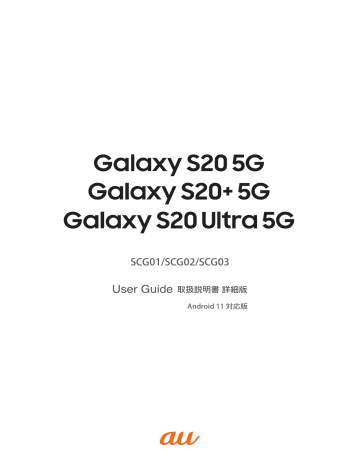
SCG01/SCG02/SCG03 Android 11 対応版 ごあいさつ 取扱説明書について このたびは、Galaxy S20 5G/Galaxy S20+ 5G/ Galaxy S20 Ultra 5G(以下、 「本製品」と表記します)をお 買い上げいただき、誠にありがとうございます。 『取扱説明書 詳細版 Android 11対応版』 (本書)はAndroid 11へのメジャーアップデート(OS更新)後の内容について 記載しています。 メジャーアップデート(OS更新)をしていない場合、本製品 に付属する『クイックスタートガイド』、 『ご利用にあたって の注意事項』およびauホームページに掲載の『取扱説明書 詳 細版』をご参照ください。 https://www.au.com/support/service/mobile/ guide/manual/ ■『クイックスタートガイド』 ■ 『ご利用にあたっての注 意事項』 本製品に付属する『クイックスタートガイド』/『ご利用にあ たっての注意事項』では、メジャーアップデート(OS更新)前 の主な機能の主な操作のみ説明しています。 Android 11へのメジャーアップデート(OS更新)後のさま ざまな機能のより詳しい説明については、オンラインマニュ アルやauホームページより『取扱説明書 詳細版 Android 11対応版』 (本書)をご参照ください。 https://www.au.com/support/service/mobile/ guide/manual/ ■『オンラインマニュアル』 ■ 同梱品一覧 さまざまな機能のより詳しい説明を記載した『オンラインマ ニュアル』は、本製品から以下の操作でご確認できます。 ご使用いただく前に、下記の同梱物がすべてそろっているこ とをご確認ください。 ■■Galaxy S20 5G ホーム画面を上にフリック→[Galaxy]→[取扱説明書] また、 『 オンラインマニュアル』はauホームページからもご 確認できます。 https://www.au.com/online-manual/scg01/ ■■Galaxy S20+ 5G 本体 (保護フィルム(試供品) 貼付済み) ホーム画面を上にフリック→[Galaxy]→[取扱説明書] SIM取り出し用ピン (試供品)※1 ※1 au Nano IC Card 04およびmicroSDメモリカードの取 り付け/取り外しに使用します。 また、 『 オンラインマニュアル』はauホームページからもご 確認できます。 https://www.au.com/online-manual/scg02/ • AKGチューニングマイク付き高音質イヤホン (USB Type-CTM) (試供品) • クリアケース(試供品) • USBケーブル(CtoC) (試供品) • クイックスタートガイド(Android 11非対応版) • ご利用にあたっての注意事項(Android 11非対応版) • データ移行用試供品取扱説明書 ■■Galaxy S20 Ultra 5G ホーム画面を上にフリック→[Galaxy]→[取扱説明書] また、 『 オンラインマニュアル』はauホームページからもご 確認できます。 https://www.au.com/online-manual/scg03/ 以下のものは同梱されていません。 -- microSDメモリカード -- ACアダプタ -- USB Type-Cケーブル※ ■『取扱説明書 ■ 詳細版』 さまざまな機能のより詳しい説明を記載した『取扱説明書 詳細版 Android 11対応版』 (本書)は、auホームページでご 確認できます。 https://www.au.com/support/service/mobile/ guide/manual/ ※ USB Type-Aプラグ(パソコンなどに挿す側)とUSB Type-Cプラグのケーブルです。 ◎◎必ず指定の充電用機器(別売)を使用してください。 ◎◎電池は本製品に内蔵されています。 ◎◎本文中で使用している同梱品および携帯電話のイラストはイ メージです。実際の製品と異なる場合があります。 ◎◎AKGチューニングマイク付き高音質イヤホン (USB Type-C) (試供品)の使用時は、難聴など耳への障害を防止するため、大 きな音を長時間連続して聞かないでください。 1 ■■For Those Requiring an English Instruction Manual ■■掲載されているイラスト・画面表示について 本 書 はau Nano IC Card 04を 取 り 付 け た 状 態 の 画 面 表 示・操作方法となります。 本書に記載されているイラストや画面は、実際のイラストや 画面とは異なる場合があります。また、画面の一部を省略し ている場合がありますので、あらかじめご了承ください。 英語版の『取扱説明書』が必要な方へ You can download the English version of the "Quick Start Guide" from the au website. 『取扱説明書・抜粋(英語版)』をauホームページに掲載して います。 Download URL: https://www.au.com/english/support/manual/ 本書の表記では、画面 上部のアイコン類や 下部のナビゲーション バーなどは省略されて います。 最新情報について 実際の画面 本書の表記例 本製品の最新情報については、以下のホームページをご確認 ください。 オフィシャルサイト: https://www.galaxymobile.jp/ Facebook: https://www.facebook.com/galaxymobilejapan Twitter: https://twitter.com/GalaxyMobileJP ◎◎本書ではGalaxy S20 5Gの 「コスミック グレー」 カラーの表 示を例に説明しています。 一部の手順や仕様は、 Galaxy S20 5G、 Galaxy S20+ 5GまたはGalaxy S20 Ultra 5Gの記載 を分けて説明しています。 ◎◎本書では縦表示の操作を基準に説明しています。横表示では、 メニューの項目/アイコン/画面上のボタンなどが異なる場 合があります。 ◎◎本書では「au Nano IC Card 04」の名称を「au ICカード」と 表記しています。 ◎◎本書では 「microSDTMメモリカード (市販品) 」 「 、microSDHCTM TM メモリカード (市販品) 」 および 「microSDXC メモリカード (市 販品) 」 の名称を、 「microSDメモリカード」 と省略しています。 ◎◎本書の表記の金額は特に記載のある場合を除き全て税抜で す。 ◎◎本書に記載している会社名、製品名は、各社の商標または登録 商標です。なお、本文中では、TM、®マークを省略している場 合があります。 本書の表記方法について ■■掲載されているキー/ボタン表示について 本書では、キー/ボタンの図を以下のように簡略化していま す。 音量キー (サイドキー) ■■項目/アイコン/ボタンなどを選択する操作の表 記方法について 本書では、操作手順を以下のように表記しています。 表記例 意味 ホーム画面で[ ]→相手 ホーム画面下部の「 」をタップ※1し、連 の電話番号を入力→[ ] 絡する相手の電話番号を入力、 「 」を タップします。 アプリ一覧画面で[設定]→ [一般管理] ホーム画面を上にフリックし※2、表示され るアプリ一覧画面で「設定」をタップし、 「一 般管理」をタップします。 ※1 タップとは、ディスプレイに表示されているボタンやアイ コンを指で軽く触れて選択する動作です(uP.38)。 ※2 本書ではアプリ一覧画面を表示させる操作を省略してお ります。 2 基本操作… ………………………………… 37 目次 基本操作… ………………………………………………… 38 タッチパネルの使いかた… …………………………… 38 ナビゲーションバーの使いかた… …………………… 38 ホーム画面を利用する… ……………………………… 39 ごあいさつ… ……………………………………………… 1 同梱品一覧… ……………………………………………… 1 取扱説明書について… …………………………………… 1 最新情報について… ……………………………………… 2 本書の表記方法について… ……………………………… 2 ホーム画面をカスタマイズする… ………………………… 39 かんたんモードに切り替える… …………………………… 40 分割画面表示で表示する… …………………………… 40 アプリケーションを起動する… ……………………… 41 注意事項… …………………………………… 7 アプリ一覧画面をカスタマイズする… …………………… 41 本製品の状態を知る… ………………………………… 41 注意事項… ………………………………………………… 8 アイコンの見かた… ………………………………………… 41 通知パネルについて… ……………………………………… 42 本製品のご利用について… ……………………………… 8 安全上のご注意(必ずお守りください)… ……………… 9 材質一覧… ……………………………………………… 15 取り扱い上のご注意… ………………………………… 16 防水/防塵に関するご注意… ………………………… 20 クイック検索ボックスを利用する… ………………… 43 Google音声検索を利用する… …………………………… 43 検索時のメニューを利用する… …………………………… 43 緊急時長持ちモードを有効にする… ………………… 43 基本的な操作を覚える… ……………………………… 43 ご使用にあたっての注意事項… …………………………… 20 充電のときは… ……………………………………………… 21 水に濡れたときの水抜きについて… ……………………… 21 縦横表示を切り替える… …………………………………… 43 項目を選択する… …………………………………………… 43 タブを切り替える… ………………………………………… 43 メニューを表示する… ……………………………………… 43 設定を切り替える… ………………………………………… 44 データを複数選択する… …………………………………… 44 最近使用したアプリケーションを表示する… …………… 44 起動中のアプリケーションを確認/終了する… ………… 44 画面の表示内容を画像として保存する… ………………… 44 Bluetooth®/無線LAN(Wi-Fi®)機能について… … 22 2.4GHz帯ご使用上の注意… ……………………………… 22 5GHz帯ご使用上の注意… ………………………………… 22 各種暗証番号/PINコードについて… ……………… 23 各種暗証番号について… …………………………………… 23 PINコードについて… ……………………………………… 23 データ通信料についてのご注意… …………………… 通話料についてのご注意… …………………………… アプリケーションについて… ………………………… アプリの権限を設定する… …………………………… マナーも携帯する… …………………………………… 23 23 23 24 24 便利な機能… ……………………………………………… 45 便利な機能の使いかた… ……………………………… 45 モーションとジェスチャーの使いかた… ………………… 45 エッジパネルを利用する… …………………………… 46 エッジパネルを設定する… ………………………………… 46 ご利用の準備… …………………………… 25 Always On Displayを設定する… ………………… 47 顔認証機能を利用する… ……………………………… 47 ご利用の準備… …………………………………………… 26 各部の名称と機能… …………………………………… 26 クリアケース(試供品)を取り付ける/取り外す… … 29 顔認証を登録する… ………………………………………… 47 顔認証の操作をする… ……………………………………… 47 顔認証の設定をする… ……………………………………… 47 au ICカード(SIMカード)について… ……………… 29 指紋認証機能を設定する… ………………………………… 48 指紋認証を行う… …………………………………………… 48 クリアケース(試供品)を取り付ける… …………………… 29 クリアケース(試供品)を取り外す… ……………………… 29 指紋認証機能を利用する… …………………………… 48 au ICカードが挿入されていない場合… ………………… 29 Galaxy Dailyを利用する……………………………… 49 Bixby Routinesを利用する… ……………………… 49 au ICカードを取り付ける/取り外す… …………… 30 au ICカードを取り付ける… ……………………………… 30 au ICカードを取り外す… ………………………………… 30 文字入力… ………………………………………………… 49 文字を入力する… ……………………………………… 49 充電する… ……………………………………………… 31 入力方法を切り替える… …………………………………… 49 キーボードのタイプを選択する… ………………………… 49 Galaxyキーボードで入力する……………………………… 50 ACアダプタを使って充電する… ………………………… 31 急速充電や超急速充電を使用する… ……………………… 31 ワイヤレス充電台を使って充電する… …………………… 32 ワイヤレスバッテリー共有を使用する… ………………… 32 パソコンを使って充電する… ……………………………… 32 文字列を選択/切り取り/コピー/貼り付ける… … 50 文字入力の設定をする… ……………………………… 51 Galaxyキーボードの設定を行う…………………………… 51 電源を入れる/切る… ………………………………… 33 電源を入れる… ……………………………………………… 33 電源を切る… ………………………………………………… 33 再起動する… ………………………………………………… 33 強制的に再起動する… ……………………………………… 33 セーフモードで起動する… ………………………………… 33 電話・連絡先………………………………… 53 電話… ……………………………………………………… 54 電話をかける… ………………………………………… 54 履歴を利用して電話をかける… …………………………… 55 au電話から海外へかける(au国際電話サービス)… …… 56 画面をロックする/画面ロックを解除する… ……… 33 画面をロックする… ………………………………………… 33 画面ロックを解除する… …………………………………… 33 電話を受ける… ………………………………………… 56 着信に伝言メモで応答する… ……………………………… 56 着信を拒否してメッセージ(SMS)を送信する…………… 57 初期設定を行う… ……………………………………… 34 Googleアカウントの設定をする… ……………………… 34 伝言メモを利用する… ………………………………… 57 自分の電話番号を確認する… ………………………… 57 通話関連機能の設定をする… ………………………… 57 Galaxyアカウントの設定をする……………………… 34 イヤホンを使用する… ………………………………… 35 AKGチューニングマイク付き高音質イヤホン (USB Type-C) (試供品)を使用する……………………… 35 番号指定拒否の設定をする… ……………………………… 58 クイック拒否メッセージを編集する… …………………… 58 3 連絡先… …………………………………………………… 58 アプリケーション… ……………………… 73 連絡先をお気に入りに追加する… ………………………… 59 プロフィールを編集する… ………………………………… 59 アプリケーション一覧… ………………………………… 74 連絡先を登録する… …………………………………… 58 カメラ… …………………………………………………… 75 連絡先を確認/編集する… …………………………… 59 カメラをご利用になる前に… ………………………… 75 静止画/動画を撮影する… …………………………… 76 グループ分けした連絡先を確認する… …………………… 59 連絡先から電話をかける… …………………………… 60 連絡先のメニューを利用する… ……………………… 60 連絡先をインポート/エクスポートする… ………… 60 撮影画面の見かた… ………………………………………… 76 撮影前の設定をする… ……………………………………… 76 カメラモードを変更する… ………………………………… 77 静止画を撮影する… ………………………………………… 78 動画を撮影する… …………………………………………… 78 プレビュー画面を利用する… ……………………………… 78 インポートする… …………………………………………… 60 エクスポートする… ………………………………………… 60 メール… …………………………………… 61 Bixby Visionを利用する……………………………… 79 Bixby Visionを設定する…………………………………… 79 翻訳を利用する… …………………………………………… 79 メールについて… ………………………………………… 62 シングルテイクで撮影する… ………………………… ライブフォーカスで撮影する… ……………………… ライブフォーカス動画で撮影する… ………………… スーパースローモーションで撮影する… …………… auメール… ………………………………………………… 62 auメールのご利用にあたって………………………… 62 auメールの初期設定について……………………………… 62 auメールを利用する…………………………………… 62 撮影した動画をアニメーションGIFで保存する… ……… 80 auメールの利用方法を確認する…………………………… 62 ARゾーンを使用する…………………………………… 80 迷惑メールフィルターを設定する… ………………… 63 AR絵文字を編集する… …………………………………… 80 AR絵文字スタンプを作成する… ………………………… 80 AR手描きを使用する… …………………………………… 80 デコピクを利用する… ……………………………………… 80 +メッセージ(SMS)……………………………………… 64 +メッセージのご利用にあたって… ………………… 64 +メッセージのモードについて… ………………………… 64 +メッセージのご利用方法を確認する… …………… 64 連絡先を登録する… …………………………………… 64 インテリジェント機能を利用する… ………………… 81 シーン別に最適化を利用する… …………………………… 81 撮影ガイドを利用する… …………………………………… 81 QRコードによる連絡先登録… …………………………… 64 新しい連絡先を登録… ……………………………………… 64 公式アカウントを登録する… ………………………… メッセージを送信する… ……………………………… グループを作る・グループに送信する………………… +メッセージを設定する… …………………………… ギャラリー… ……………………………………………… 81 64 64 65 65 ギャラリーを利用する… ……………………………… 81 静止画/動画を表示する… ………………………………… 81 ギャラリーのメニューを利用する… ……………………… 81 ギャラリーでBixby Visionを利用する……………… 82 ブロックリストを設定する… ……………………………… 65 公式アカウントとのやりとりをブロックする… ………… 65 カレンダー… ……………………………………………… 82 カレンダーを表示する… ……………………………… 82 PCメール…………………………………………………… 66 カレンダーの内容について… ……………………………… 82 PCメールのアカウントを設定する…………………… 66 カレンダーのメニューを利用する… ………………… イベントやタスクを作成する… ……………………… イベントやタスクの通知を解除またはスヌーズを■ 設定する… ……………………………………………… カレンダーの設定を変更する… ……………………… 別のPCメールアカウントを設定する… ………………… 66 PCメールアカウントを削除する… ……………………… 66 PCメールを送信する…………………………………… PCメールを受信する…………………………………… PCメールを返信/転送する…………………………… PCメールを削除する…………………………………… 79 79 79 80 66 66 66 66 83 83 83 83 Galaxy Notes… ………………………………………… 83 Galaxy Notesを作成する… ………………………… 83 Gmail… …………………………………………………… 67 メモを書きながら音声を録音する… ……………………… 84 Gmailを送信する… …………………………………… 67 Gmailを受信する… …………………………………… 67 Gmailのメニューを利用する… ……………………… 67 Galaxy Notesを編集する… ………………………… 84 作成したノートを確認する… ………………………… 84 Galaxy Notesのメニューを利用する… …………… 84 Galaxy Store… ………………………………………… 84 インターネット… ………………………… 69 ボイスレコーダー… ……………………………………… 85 インターネット接続… …………………………………… 70 インターネットに接続する… ………………………… 70 データ通信を利用する… …………………………………… 70 音声を録音する… ……………………………………… 85 音声を再生する… ……………………………………… 85 ボイスレコーダーのメニューを利用する… ………… 85 ブラウザ… ………………………………………………… 70 辞書… ……………………………………………………… 85 Webページを移動する……………………………………… 70 ブラウザ画面のメニューを利用する… …………………… 70 タブを利用する… …………………………………………… 70 Webページ内の画像をダウンロードする………………… 71 リンクを操作する… ………………………………………… 71 NFC /おサイフケータイ®… …………………………… 86 Webページを表示する………………………………… 70 辞書のメニューを利用する… ………………………… 85 おサイフケータイ®とは………………………………… 86 おサイフケータイ®のご利用にあたって… ……………… 86 リーダー/ライターとデータをやりとりする… ………… 86 おサイフケータイ®を設定する………………………… 87 ブックマークを利用する… …………………………… 71 おサイフケータイ®の機能をロックする… ……………… 87 「NFC/おサイフケータイ ロック」を解除する………… 87 Reader/Writer機能をオンにする………………………… 87 ブックマークを確認する… ………………………………… 71 ブックマークを追加する… ………………………………… 71 履歴を利用する… ……………………………………… 71 NFC/FeliCaに対応したサービスを利用する… …… 88 非接触型決済… ………………………………………… 88 履歴を確認する… …………………………………………… 71 履歴を消去する… …………………………………………… 71 ブラウザを設定する… ………………………………… 72 4 NFC… ……………………………………………………… 88 データ通信… ………………………………103 NFCとは………………………………………………… 88 NFCと非接触型決済機能をオンにする……………… 88 非接触型決済… ………………………………………… 88 無線LAN(Wi-Fi®)機能………………………………… 104 Wi-Fi®機能を利用する… …………………………… 104 Wi-Fi®機能をオンにする… ………………………… 104 Wi-Fi®ネットワークに接続する… ………………… 104 時計… ……………………………………………………… 89 アラームを利用する… ………………………………… 89 Wi-Fi®ネットワークを手動で追加する… ……………… 104 静的IPを使用して接続する… …………………………… 104 アラームを止める… ………………………………………… 89 世界時計を利用する… ………………………………… 89 ストップウォッチを利用する… ……………………… 89 タイマーを利用する… ………………………………… 89 Wi-Fi®接続を切断する… …………………………… 104 Wi-Fi®の詳細設定を行う… ………………………… 105 自動的にWi-Fi®がONになるように設定する… ……… 不審なネットワークを検出する… ……………………… ネットワークの品質情報を表示する… ………………… Wi-Fi®の省電力設定をする… …………………………… Wi-Fi®証明書をインストールする… …………………… S Health…………………………………………………… 90 My au… …………………………………………………… 90 故障紛失サポート… ……………………………………… 91 あんしんフィルター for au……………………………… 91 105 105 105 105 105 Wi-Fi Directを設定する… ………………………… 105 管理者情報を登録する… …………………………………… 92 管理者ページを利用する… ………………………………… 92 Bluetooth®機能………………………………………… 105 Bluetooth®機能をオンにする……………………… 105 他のBluetooth®機器を登録する…………………… 106 Androidアプリ… ………………………………………… 92 アプリケーションを検索し、インストールする………… 92 他のBluetooth®機器から検出可能にする… ………… 106 ペアリングを解除する… ………………………………… 106 提供元不明のアプリケーションのインストール… ……… 93 インストールされたアプリケーションを削除する… …… 93 Bluetooth®機能でデータを送信する… ……………… 106 Bluetooth®機能でデータを受信する… ……………… 106 Google Playを利用する……………………………… 92 Bluetooth®機能でデータを送受信する…………… 106 アプリケーションを管理する… ……………………… 93 テザリング機能… ……………………………………… 107 ファイル管理… …………………………… 95 テザリングについて… ……………………………… 107 Wi-Fi®テザリング機能を利用する… ……………… 107 ファイル管理… …………………………………………… 96 Wi-Fi®テザリングを設定する… ………………………… 107 本製品の保存領域について… ………………………… 96 microSDメモリカードを利用する…………………… 96 microSDメモリカードを取り付ける/取り外す…… 96 Bluetooth®テザリング機能を利用する…………… 107 イーサネットテザリング機能を利用する… ……… 107 USBテザリング機能を利用する…………………… 107 USBケーブルでパソコンと接続する………………… 98 機能設定… …………………………………109 microSDメモリカードを取り付ける……………………… 96 microSDメモリカードを取り外す………………………… 97 メディアデバイス(MTP)モードで パソコンと接続する… ……………………………………… 98 カメラデバイスとして使用する… ………………………… 98 機能設定… ……………………………………………… 110 設定メニューを表示する… ………………………… 110 接続の設定をする… ………………………………… 110 メモリの使用量を確認する… ………………………… 98 機内モード… ……………………………………………… モバイルネットワーク… ………………………………… データ使用量… …………………………………………… テザリング… ……………………………………………… その他の接続設定… ……………………………………… microSDメモリカードをフォーマットする……………… 98 MIDI対応機器と接続する……………………………… 98 マイファイルを利用する… …………………………… 99 マイファイルのメニューを利用する… …………………… 99 本体内のデータをバックアップする… …………………… 99 110 110 111 111 111 サウンドとバイブの設定をする… ………………… 112 au設定メニューからデータを移行する…………… 100 データお預かりの自動バックアップ設定を■ する… ………………………………………………… 100 Smart Switchを利用する… ……………………… 100 マナーモードを設定する… ……………………………… 112 各種音量を調節する… …………………………………… 112 バイブレーションの強度を設定する… ………………… 112 通知の設定をする… ………………………………… 112 パソコンと接続してSmart Switchを起動する… …… 100 ワイヤレスで接続してSmart Switchを起動する… … 100 通知を消音にする… ……………………………………… 112 ディスプレイの設定をする… ……………………… 113 Windowsと連携する………………………………… 101 DeXを利用する… …………………………………… 101 Galaxyアカウントを利用してサーバー上に■ バックアップする… ………………………………… 101 画面のホワイトバランスを調整する… ………………… 113 スクリーンセーバーを設定する… ……………………… 113 壁紙の設定をする… ………………………………… テーマの設定をする… ……………………………… ホーム画面の設定をする… ………………………… ロック画面の設定をする… ………………………… 113 113 114 114 画面ロックの種類を設定する… ………………………… 115 生体認証とセキュリティの設定をする… ………… 115 Galaxy Passを利用する………………………………… 116 SIMカードロックを設定する… ………………………… 117 プライバシーの設定をする… ……………………… 位置情報の設定をする… …………………………… au設定メニューを表示する………………………… アカウントとバックアップの設定をする… ……… 117 117 118 118 アカウントを管理… ……………………………………… 118 デジタルウェルビーイングと■ ペアレンタルコントロールの設定をする… ……… 119 5 バッテリーとデバイスケアの設定をする… ……… 119 海外利用… …………………………………133 バッテリーの確認や設定をする… ……………………… 119 ストレージの確認や設定をする… ……………………… 119 最適化機能を使用する… ………………………………… 119 海外利用… ……………………………………………… 134 au世界サービスについて…………………………… 134 海外利用に関する設定を行う… …………………… 134 一般管理の設定をする… …………………………… 120 日付と時刻を設定する… ………………………………… 120 リセットを設定する… …………………………………… 120 データ通信を利用する… ………………………………… 134 海外でVoLTEを利用する………………………………… 134 ユーザー補助の設定をする… ……………………… 121 渡航先で電話をかける… …………………………… 135 渡航先で電話を受ける… …………………………… 135 お問い合わせ方法… ………………………………… 135 TalkBackを利用する… ………………………………… 122 ソフトウェア更新の設定をする… ………………… 122 端末情報を表示する… ……………………………… 122 海外からのお問い合わせ… ……………………………… 135 海外でのご利用上のご注意… ……………………… 136 本製品を盗難・紛失したら… …………………………… 136 auネットワークサービスに関するご注意……………… 136 auのネットワークサービス… ……………123 auのネットワークサービス… ………………………… 124 着信お知らせサービスを利用する■ (標準サービス)… …………………………………… 124 付録・索引……………………………………137 着信転送サービスを利用する(標準サービス)… … 124 ソフトウェアを更新する… ………………………… 138 付録… …………………………………………………… 138 着信お知らせサービスについて… ……………………… 124 応答できない電話を転送する(無応答転送)…………… 通話中にかかってきた電話を転送する(話中転送)…… 応答できない電話を転送する(圏外転送)……………… かかってきたすべての電話を転送する(フル転送)…… 着信転送サービスを遠隔操作する (遠隔操作サービス)……………………………………… 124 125 125 125 故障とお考えになる前に… ………………………… 138 アフターサービス… ………………………………… 139 auスマートサポート………………………………… 140 125 遠隔操作サポート… ………………………………… 140 ソフトウェアをダウンロードして更新する… ………… 138 auスマートサポートでできること……………………… 140 発信番号表示サービスを利用する■ (標準サービス)… …………………………………… 125 遠隔操作サポートを利用する… ………………………… 140 位置検索サポート… ………………………………… 140 お客様の電話番号の通知について… …………………… 125 相手の方の電話番号の表示について… ………………… 125 電話番号を通知する… …………………………………… 126 位置検索をご利用いただくにあたって… ……………… 140 SIMロック解除… …………………………………… 140 周辺機器… …………………………………………… 141 主な仕様… …………………………………………… 141 携帯電話機の比吸収率(SAR)について■ (Galaxy S20 5Gのみ)… ………………………… 143 携帯電話機の電波防護について (Galaxy ■ S20+ 5G/Galaxy S20 Ultra 5Gのみ)… … 143 FCC RF Exposure Information(Galaxy ■ S20 5G/Galaxy S20+ 5Gのみ)……………… 144 European RF Exposure Information(Galaxy S20 5G/Galaxy S20+ 5Gのみ)……………… 144 Declaration of Conformity(Galaxy ■ S20 5G/Galaxy S20+ 5Gのみ)……………… 144 輸出管理規制… ……………………………………… 144 知的財産権について… ……………………………… 145 番号通知リクエストサービスを利用する■ (標準サービス)… …………………………………… 126 番号通知リクエストサービスを開始する… …………… 126 番号通知リクエストサービスを停止する… …………… 126 お留守番サービスEXを利用する■ (オプションサービス)… …………………………… 126 お留守番サービス総合案内(141)を利用する………… 応答できない電話を転送する(無応答転送)…………… 通話中にかかってきた電話を転送する(話中転送)…… 応答できない電話を転送する(圏外転送)……………… かかってきたすべての電話を転送する(フル転送)…… 電話をかけてきた方が伝言を録音する… ……………… ボイスメールを録音する… ……………………………… 伝言お知らせについて… ………………………………… 伝言・ボイスメールを聞く……………………………… 応答メッセージの録音/確認/変更をする… ………… 伝言の蓄積を停止する(不在通知)……………………… 伝言の蓄積停止を解除する… …………………………… お留守番サービスを遠隔操作する (遠隔操作サービス)……………………………………… 英語ガイダンスへ切り替える… ………………………… 日本語ガイダンスへ切り替える… ……………………… 126 127 127 127 127 127 127 128 128 128 129 129 商標について… …………………………………………… Windowsの表記について… …………………………… License… ………………………………………………… HEVC Advance… ……………………………………… 145 145 145 145 索引… …………………………………………………… 146 129 129 129 三者通話サービスを利用する■ (オプションサービス)… …………………………… 130 割込通話サービスを利用する■ (オプションサービス)… …………………………… 130 割込通話サービスを開始する… ………………………… 130 割込通話サービスを停止する… ………………………… 130 割込通話を受ける… ……………………………………… 131 迷惑電話撃退サービスを利用する■ (オプションサービス)… …………………………… 131 撃退する電話番号を登録する… ………………………… 131 登録した電話番号を全件削除する… …………………… 131 通話明細分計サービスを利用する■ (オプションサービス)… …………………………… 131 6 注意事項 注意事項………………………………………………………… 8 本製品のご利用について… …………………………………………………… 8 安全上のご注意(必ずお守りください) … …………………………………… 9 材質一覧… ……………………………………………………………………… 15 取り扱い上のご注意… ………………………………………………………… 16 防水/防塵に関するご注意… ………………………………………………… 20 Bluetooth® /無線LAN(Wi-Fi®)機能について…………………………… 22 各種暗証番号/ PINコードについて………………………………………… 23 データ通信料についてのご注意… …………………………………………… 23 通話料についてのご注意… …………………………………………………… 23 アプリケーションについて… ………………………………………………… 23 アプリの権限を設定する… …………………………………………………… 24 マナーも携帯する… …………………………………………………………… 24 7 7 • 本製品の故障・修理・その他取り扱いによって、撮影した画 像データやダウンロードされたデータなどが変化または 消失することがありますが、これらのデータの修復により 生じた損害・逸失利益に関して、当社は一切責任を負いま せん。 • 大切なデータはコンピュータのハードディスクなどに保 存しておくことをおすすめします。万一、登録された情報 内容が変化・消失してしまうことがあっても、故障や障害 の原因にかかわらず当社としては責任を負いかねますの であらかじめご了承ください。 • 本製品に登録された連絡先・メール・お気に入りなどの内 容は、事故や故障・修理、その他取り扱いによって変化・消 失する場合があります。大切な内容は必ず控えをお取りく ださい。万一内容が変化・消失した場合の損害および逸失 利益につきましては、当社では一切の責任は負いかねます ので、あらかじめご了承ください。 • 本製品に保存されたコンテンツデータ(有料・無料は問わ ない)などは、故障修理などによる交換の際に引き継ぐこ とはできませんので、あらかじめご了承ください。 • 長時間同じ画像を表示させているとディスプレイに残像 が発生することがありますが故障ではありません。残像発 生防止と消費電力節約のため、照明時間の設定を短い時間 にすることをおすすめします。 • 本製品で使用しているディスプレイは、非常に高度な技術 で作られていますが、一部に点灯しないドット(点)や常時 点灯するドット(点)が存在する場合があります。これらは 故障ではありませんので、あらかじめご了承ください。 • 撮影などした写真/動画データや音楽データは、メール添 付の利用などにより個別にパソコンに控えを取っておく ことをおすすめします。ただし、著作権保護が設定されて いるデータなど、上記の手段でも控えが取れないものもあ りますので、あらかじめご了承ください。 • 通常のゴミと一緒に捨てないでください。環境保護と資源 の有効利用をはかるため、不要となった本製品(オプショ ン品含む)の回収にご協力ください。auショップ/au Styleなどで本製品の回収を行っております。 注意事項 本製品のご利用について 本製品をご利用になる前に、本書の「安全上のご注意」をお読 みのうえ、正しくご使用ください。 故 障 と お 考 え に な る 前 に、故 障 紛 失 サ ポ ー ト ア プ リ (uP.91)の「 ク イ ッ ク 診 断 」お よ び「 ト ラ ブ ル 診 断 」で ご 確認ください。 ■■クイック診断 アプリ一覧画面で[auツール/サポート]→[故障紛失サ ポート]→[クイック診断してみる] ■■トラブル診断 アプリ一覧画面で[auツール/サポート]→[故障紛失サ ポート]→[便利な機能]→[トラブル診断を試す] 以下のauホームページからもご確認いただけます。 https://www.au.com/trouble-check/ • サービスエリア内でも電波の届かない場所(トンネル・地 下など)では通信できません。また、電波状態の悪い場所で は通信できないこともあります。なお、通信中に電波状態 の悪い場所へ移動すると、通信が途切れることがあります ので、あらかじめご了承ください。 • 本製品は電波を使用しているため、第三者に通信を傍受さ れる可能性がないとは言えませんので、ご留意ください。 ( た だ し、5G/LTE/WiMAX 2+/GSM/UMTS方 式 は通信上の高い秘話・秘匿機能を備えております。) • 日本国内の緊急通報受理機関に接続する場合は、auの VoLTE(LTEネットワーク)を利用します。3G(回線交換 ネットワーク)を利用しての接続はできません。 • 本製品はau世界サービス対応の携帯電話ですが、本書で 説明しております各ネットワークサービスは、地域やサー ビス内容によって異なります。 詳しくは、 「海外利用」 (uP.133)をご参照ください。 • 本製品は電波法に基づく無線局ですので、電波法に基づく 検査を受ける場合があり、その際にはお使いの本製品を一 時的に検査のためご提供いただく場合がございます。 •「携帯電話の保守」 と 「稼動状況の把握」 のために、 お客様が 利用されている携帯電話のIMEI情報を自動的にKDDI(株) に送信いたします。 • 海外でご利用になる場合は、その国/地域の法規制などの 条件をあらかじめご確認ください。 • 地震・雷・風水害などの天災および当社の責任以外の火災、 第三者による行為、その他の事故、お客様の故意または過 失・誤用・その他異常な条件下での使用により生じた損害 に関して、当社は一切責任を負いません。 • 本製品の使用または使用不能から生ずる付随的な損害(記 録内容の変化・消失、事業利益の損失、事業の中断など)に 関して、当社は一切責任を負いません。 •『取扱説明書 詳細版 Android 11対応版』 (本書)の記載内 容を守らないことにより生じた損害に関して、当社は一切 責任を負いません。 • 当社が関与しない接続機器、ソフトウェアとの組み合わせ による誤動作などから生じた損害に関して、当社は一切責 任を負いません。 注意事項 ※ 本書で表す「当社」とは、以下の企業を指します。 発売元:KDDI(株)・沖縄セルラー電話(株) 輸入元:SAMSUNG ELECTRONICS JAPAN Co., Ltd. 製造元:Samsung Electronics Co., Ltd. ◎◎本書の内容の一部、または全部を無断転載することは、禁止さ れています。 ◎◎本書の内容に関して、将来予告なしに変更することがありま す。 ◎◎OSの仕様変更やサービスの変更・終了等により一部機能がご 利用いただけなくなる場合があります。 ◎◎本書の内容につきましては万全を期しておりますが、万一、ご 不審な点や記載漏れなどお気づきの点がございましたら、ご 連絡ください。 8 ■■本体、内蔵電池、充電用機器、au ICカード、周辺機器 共通 安全上のご注意(必ずお守りください) ■■ご使用の前に、この「安全上のご注意」をよくお読み のうえ、正しくお使いください。 危険 ■■ここに示した注意事項は、お使いになる人や、他の 人への危害、財産への損害を未然に防ぐための内容 を記載していますので、必ずお守りください。 禁止 ■■次の表示の区分は、表示内容を守らず、誤った使用 をした場合に生じる危害や損害の程度を説明して います。 危険 この表示は、取り扱いを誤った場合、 「死亡また は重傷(※1)を負う危険が切迫して生じることが 想定される」内容です。 警告 この表示は、取り扱いを誤った場合、 「死亡また は重傷(※1)を負う可能性が想定される」内容で す。 注意 この表示は、取り扱いを誤った場合、 「軽傷(※2) を負う可能性が想定される場合および物的損 害(※3)の発生が想定される」内容です。 禁止 禁止 ※1 重傷:失明・けが・やけど(高温・低温)・感電・骨折・中毒など で後遺症が残るもの、および治療に入院や長期の通 院を要するものを指します。 ※2 軽傷:治 療に入院や長期の通院を要さない、けが・やけど (高温・低温)・感電などを指します。 ※3 物的損害:家屋・家財および家畜・ペットなどにかかわる拡 大損害を指します。 禁止 ■■禁止・強制の絵表示の説明 禁止 分解禁止 水濡れ禁止 濡れ手禁止 指示 電源プラグ を抜く 禁止 禁止(してはいけないこと)を示す記号です。 高温になる場所や熱のこもりやすい場所(火のそば、 暖房器具のそば、こたつや布団の中、直射日光の当た る場所、炎天下の車内など)で使用、保管、放置しない でください。 火災、やけど、けが、感電などの原因となります。 電子レンジ、IH調理器などの加熱調理器、圧力釜など の高圧容器に入れたり、近くに置いたりしないでくだ さい。 火災、やけど、けが、感電などの原因となります。 砂や土、泥を掛けたり、直に置いたりしないでくださ い。また、砂などが付着した手で触れないでください。 火災、やけど、けが、感電などの原因となります。 防水・防塵性能については以下をご参照ください。 uP.20「防水/防塵に関するご注意」 水などの液体(飲料水、汗、海水、ペットの尿など)で濡 れた状態では、充電しないでください。また、風呂場な どの水に触れる場所では、充電しないでください。 火災、やけど、けが、感電などの原因となります。 防水性能については以下をご参照ください。 uP.20「防水/防塵に関するご注意」 本製品に強い圧力を加えたり、折損させたりしないで ください。特に衣類のポケットに入れて持ち運ぶ場合 は、ぶつけたり、物に挟んだりしないでください。 内蔵電池の破損により、火災、やけど、けがなどの原因 となります。 ※ ご注意いただきたい例 • ズボンやスカートのポケットに入れた状態で 座ったり、しゃがんだりする • 上着のポケットに入れた状態で、扉や自動車のド アに挟む • ソファやベッド、布団など柔らかい物の上や、床 の上で踏みつける • 電車やバスなどの座席シートに挟み込む 分解してはいけないことを示す記号です。 水がかかる場所で使用したり、水に濡らしたりしては いけないことを示す記号です。 濡れた手で扱ってはいけないことを示す記号です。 分解禁止 指示に基づく行為の強制(必ず実行していただくこと) を示す記号です。 電源プラグをコンセントから抜いていただくことを示 す記号です。 禁止 本製品の内蔵電池を取り外そうとしないでください。 火災、やけど、けがなどの原因となります。 禁止 本製品の背面カバーを取り外そうとしないでください。 火災、やけど、けがなどの原因となります。 水濡れ禁止 水濡れ禁止 指示 9 分解、改造をしないでください。 火災、やけど、けが、感電などの原因となります。 水などの液体(飲料水、汗、海水、ペットの尿など)で濡 らさないでください。 火災、やけど、けが、感電などの原因となります。 防水性能については以下をご参照ください。 uP.20「防水/防塵に関するご注意」 充電端子や外部接続端子に水などの液体(飲料水、汗、 海水、ペットの尿など)を入れないでください。 火災、やけど、けが、感電などの原因となります。 防水性能については以下をご参照ください。 uP.20「防水/防塵に関するご注意」 オプション品は、auが指定したものを使用してくださ い。 指定以外のものを使用すると、火災、やけど、けが、感 電などの原因となります。 注意事項 警告 禁止 禁止 禁止 禁止 禁止 指示 指示 注意 落下させる、踏みつける、投げつけるなど強い力や衝 撃、振動を与えないでください。 火災、やけど、けが、感電などの原因となります。 禁止 充電端子や外部接続端子に導電性異物(金属片・鉛筆 の芯など)を接触させたり、ほこりが内部に入ったり しないようにしてください。 火災、やけど、けが、感電などの原因となります。 禁止 使用中や充電中に、布団などで覆ったり、包んだりし ないでください。 火災、やけどなどの原因となります。 禁止 ワイヤレス充電台(別売)や本製品に金属製のもの(金属 を含む材質のシールなど)を貼り付けないでください。 火災、やけど、けがなどの原因となります。 禁止 ワイヤレス充電台(別売)と本製品の間に、金属製のも の(金属を含む材質のストラップやクリップなど)を 置かないでください。 火災、やけど、けがなどの原因となります。 禁止 ワイヤレス充電台(別売)で充電する場合は、本製品に 装着しているカバーなどは取り外してください。 カバーの材質や厚み、本製品とカバーの間に挟まった ゴミなどの異物によって、正常に充電ができず、火災、 やけど、けがなどの原因となります。 指示 高精度な制御や微弱な信号を取り扱う電子機器の近 くでは、電源を切ってください。 電波により電子機器が誤動作するなどの悪影響を及 ぼす原因となります。 ※ ご注意いただきたい電子機器の例 補聴器、植込み型心臓ペースメーカおよび植込み型除 細動器、その他の医用電気機器、その他の自動制御機器 など。植込み型心臓ペースメーカおよび植込み型除細 動器、その他の医用電気機器をご使用になる方は、各医 用電気機器メーカーもしくは販売業者に電波による影 響についてご確認ください。 指示 指示 指示 指示 所定の充電時間を超えても充電が完了しない場合は、 充電を中止してください。 過充電などにより、火災、やけど、けがなどの原因とな ります。 可燃性ガスが発生する可能性のある場所や粉塵が発 生する場所に立ち入る場合は、必ず事前に本製品の電 源を切り、充電をしている場合は中止してください。 可燃性ガスなどへの引火により爆発や火災などの原 因となります。 ガソリンスタンド構内などでの使用については、各施 設の指示に従ってください。 ガソリンスタンド構内などでは充電をしないでくだ さい。 また、ガソリンスタンド構内などでご使用になる際は落 下などに注意し、特に給油中は使用しないでください。 可燃性ガスなどへの引火により爆発や火災などの原 因となります。 使用中、充電中、保管中に、異臭、異音、発煙、発熱、変 色、変形などの異常がみられた場合は安全に注意し、 次の作業を行ってください。 • 電源プラグをコンセントから抜く。 • 本製品の電源を切る。 上記の作業を行わないと、火災、やけど、けが、感電な どの原因となります。 注意事項 10 破損したまま使用しないでください。 火災、やけど、けがなどの原因となります。 ぐらついた台の上や傾いた場所など、不安定な場所に は置かないでください。バイブレータ設定中は特にご 注意ください。 落下して、けがなどの原因となります。 湿気やほこりの多い場所や高温になる場所での使用、 保管はしないでください。 火災、やけど、感電などの原因となります。 防水・防塵性能については以下をご参照ください。 uP.20「防水/防塵に関するご注意」 子供が使用する場合は、保護者が取り扱いの方法を教 え、誤った使いかたをさせないでください。 誤飲、けが、感電などの原因となります。 乳幼児の手の届く場所に置かないでください。 au ICカード/microSDメモリカードトレイやSIM 取り出し用ピン (試供品)などの小さい部品の保管場 所には特にご注意ください。 誤飲、けが、感電などの原因となります。 本製品を継続して使用される場合や充電中は温度が 高くなることがありますのでご注意ください。また、 衣類のポケットに入れたり、眠ってしまうなどして、 意図せず継続して触れることがないようご注意くだ さい。 アプリ、通話、データ通信や動画視聴など、継続しての 使用や充電中は、本製品や指定の充電用機器(別売)の 温度が高くなることがあります。温度の高い部分に直 接継続して触れるとお客様の体質や体調によっては 肌の赤みやかゆみ、かぶれ、低温やけどなどの原因と なります。 ■■本体について 指示 危険 禁止 禁止 指示 火の中に投入したり、熱を加えたりしないでくださ い。 火災、やけど、けがなどの原因となります。 指示 鋭利なもの(釘など)を刺したり、硬いもの(ハンマー など)で叩いたり、踏みつけたりするなど過度な力を 加えないでください。 火災、やけど、けがなどの原因となります。 本製品内部の物質が目や口などに入った場合は、すぐ にきれいな水で洗った後、直ちに医師の診療を受けて ください。 本製品内部の物質の影響により、失明や体調不良など の原因となります。 指示 警告 禁止 禁止 禁止 禁止 禁止 禁止 禁止 禁止 フラッシュ/ライトの発光部を人の目に近づけて点 灯、発光させないでください。特に、乳幼児に対しては 十分に距離を離してください。 視力障害などの原因となります。また、目がくらんだ り驚いたりしてけがなどの事故の原因となります。 指示 自動車などの運転者に向けてフラッシュ/ライトを 点灯、発光しないでください。 運転の妨げとなり、事故などの原因となります。 指示 点滅を繰り返す画面を長時間見ないでください。 けいれんや意識喪失などの原因となります。 本製品内のau ICカード/microSDメモリカードス ロットに水などの液体(飲料水、汗、海水、ペットの尿 など)や金属片、燃えやすいものなどの異物を入れな いでください。また、 au ICカードやmicroSDメモリ カードの挿入場所や向きを間違えないでください。 火災、やけど、けが、感電などの原因となります。 カメラのレンズに直射日光などを長時間あてないで ください。 レンズの集光作用により、火災、やけど、けがなどの原 因となります。 指示 本製品のワイヤレスバッテリー共有機能を使用して 他の製品を充電する場合は、本製品や他の製品に金属 製のもの(金属を含む材質のシールなど)を貼り付け ないでください。 火災、やけど、けがなどの原因となります。 指示 本製品のワイヤレスバッテリー共有機能を使用して 他の製品を充電する場合は、本製品と他の製品の間 に、金属製のもの(金属を含む材質のストラップやク リップなど)を置かないでください。 火災、やけど、けがなどの原因となります。 指示 水などの液体(飲料水、汗、海水、ペットの尿など)で濡 れたものを本製品のワイヤレスバッテリー共有機能 で充電しないでください。 火災、やけど、けが、感電などの原因となります。 指示 11 本製品のワイヤレスバッテリー共有機能を使用して 他の製品を充電する場合は、本製品や他の製品に装着 しているカバーなどは取り外してください。 カバーの材質や厚み、本製品とカバーの間に挟まった ゴミなどの異物によって、正常に充電ができず、火災、 やけど、けがなどの原因となります。 植込み型心臓ペースメーカおよび植込み型除細動器 などの医用電気機器を装着されている場合は、本製品 のワイヤレスバッテリー共有機能のご使用にあたっ て医師とよく相談してください。 電波により医用電気機器の作動に悪影響を及ぼす原 因となります。 航空機へのご搭乗にあたり、本製品の電源を切るか、 機内モードに設定してください。 航空機内での使用については制限があるため、各航空 会社の指示に従ってください。 電波により航空機の電子機器に悪影響を及ぼす原因 となります。 なお、航空機内での使用において禁止行為をした場 合、法令により罰せられることがあります。 病院での使用については、各医療機関の指示に従って ください。 使用を禁止されている場所では、本製品の電源を切っ てください。 電波により電子機器や医用電気機器に悪影響を及ぼ す原因となります。 ハンズフリーに設定して通話するときや、大きな音で 着信音が鳴っているとき、待ち受け中などは、必ず本 製品を耳から離してください。 また、イヤホンマイクなどを本製品に装着し、ゲーム や動画・音楽再生などをする場合は、適度なボリュー ムに調節してください。 ハンズフリーに設定して通話すると、本製品から大き な音が出ます。 待ち受け中であっても、突然の着信音やアラーム音が 鳴動する場合があります。 大きな音を長時間連続して聞くと、難聴など耳への障 害の原因となります。 また、音量が大きすぎると周囲の音が聞こえにくく、 事故の原因となります。 心臓の弱い方は、着信バイブレータ(振動)や着信音量 の設定に注意してください。 突然の着信バイブレータ (振動)や着信音の鳴動に驚 き、心臓に悪影響を及ぼす原因となります。 医用電気機器などを装着している場合は、医用電気機 器メーカーもしくは販売業者に、電波による影響につ いてご確認のうえご使用ください。 電波により医用電気機器などに悪影響を及ぼす原因 となります。 ディスプレイ部やカメラのレンズを破損した際には、 割れた部分や露出した本製品の内部にご注意くださ い。 破損部や露出部に触れると、やけど、けが、感電などの 原因となります。 内蔵電池が漏液したり、異臭がしたりするときは、直 ちに使用をやめて火気から遠ざけてください。 漏液した液体に引火し、発火、破裂などの原因となり ます。 注意事項 指示 ■■充電用機器について ペットなどが本製品に噛みつかないようご注意くだ さい。 内蔵電池の発火、破裂、発熱、漏液により、火災、やけ ど、けがなどの原因となります。 警告 注意 禁止 禁止 禁止 禁止 禁止 指示 指示 指示 指示 禁止 モーションセンサーのご利用にあたっては、必ず周囲 の安全を確認し、本製品をしっかりと握り、必要以上 に振り回さないでください。 けがなどの事故の原因となります。 禁止 ディスプレイを破損し、内部の物質が漏れた場合は、 顔や手などの皮膚や衣類などにつけないでください。 目や皮膚への傷害などを起こす原因となります。 内部の物質が目や口などに入った場合や、皮膚や衣類 に付着した場合は、すぐにきれいな水で洗い流してく ださい。 また、目や口などに入った場合は、洗浄後直ちに医師 の診療を受けてください。 禁止 禁止 一般のゴミと一緒に捨てないでください。 火災、やけど、けがなどの原因となります。また、環境 破壊の原因となります。不要となった本製品は、au ショップ/au Styleなど窓口にお持ちいただくか、回 収を行っている市区町村の指示に従ってください。 禁止 禁止 内蔵電池内部の物質が漏れた場合は、顔や手などの皮 膚や衣類などにつけないでください。 目や皮膚への傷害などを起こす原因となります。 内部の物質が目や口などに入った場合や、皮膚や衣類 に付着した場合は、すぐにきれいな水で洗い流してく ださい。 また、目や口などに入った場合は、洗浄後直ちに医師 の診療を受けてください。 禁止 禁止 au ICカードの取り外しの際は、指などの体の一部を 傷つけないよう、SIM取り出し用ピン(試供品)の先端 にご注意ください。 SIM取り出し用ピン(試供品)の先端に触れると、けが などの原因となります。 濡れ手禁止 自動車内で使用する場合、自動車メーカーもしくは販 売業者に、電波による影響についてご確認のうえご使 用ください。 車種によっては、電波により車載電子機器に悪影響を 及ぼす原因となりますので、その場合は直ちに使用を 中止してください。 指示 雷が鳴り出したら、指定の充電用機器(別売)には触れ ないでください。 感電などの原因となります。 コンセントにつないだ状態で充電端子をショートさせ ないでください。また、充電端子に手や指など、身体の 一部を触れさせないでください。 火災、やけど、感電などの原因となります。 指定の充電用機器 (別売)のコードの上に重いものを のせたり、引っ張るなど無理な力を加えたりしないで ください。 火災、やけど、感電などの原因となります。 コンセントに指定の充電用機器 (別売)を抜き差しす るときは、金属製ストラップなどの金属類を接触させ ないでください。 火災、やけど、感電などの原因となります。 指定の充電用機器(別売)に変圧器(海外旅行用のトラ ベルコンバーターなど)を使用しないでください。 発火、発熱、感電などの原因となります。 本製品に指定の充電用機器(別売)を接続した状態で、 接続部に無理な力を加えないでください。 火災、やけど、けが、感電などの原因となります。 水などの液体(飲料水、汗、海水、ペットの尿など)で濡 れたものをワイヤレス充電台 (別売)で充電しないで ください。 火災、やけど、けが、感電などの原因となります。 濡れた手で指定の充電用機器(別売)のコードやUSB ケーブル、充電端子、電源プラグに触れないでください。 火災、やけど、感電などの原因となります。 指定の電源、電圧で使用してください。 また、海外で充電する場合は、海外で使用可能な指定 の充電用機器(別売)で充電してください。 誤った電源、電圧で使用すると火災、やけど、感電など の原因となります。 ACアダプタ: AC100V(家庭用交流コンセントのみに 接続すること) 海外で使用可能なACアダプタ: AC100V~240V(家 庭用交流コンセントのみに接続すること) 本製品の使用により、皮膚に異状が生じた場合は、直 ちに使用をやめ、医師の診療を受けてください。 お客様の体質や体調によっては、かゆみ・かぶれ・湿疹 などが生じることがあります。 各箇所の材質について uP.15「材質一覧」 指示 本製品のスピーカー、受話口/スピーカー、フロント カメラ、リアカメラに磁気を発生する部品を使用して いるため、金属片(カッターの刃やホチキスの針など) が付着していないことを確認してください。 付着物により、けがなどの原因となります。 指示 ディスプレイを見る際は、十分明るい場所で、ある程 度の距離をとってください。 暗い場所や近くで見ると視力低下などの原因となり ます。 注意事項 指定の充電用機器 (別売)のコードが傷んだら使用し ないでください。 火災、やけど、感電などの原因となります。 指示 12 電源プラグについたほこりは、拭き取ってください。 ほこりが付着した状態で使用すると、火災、やけど、感 電などの原因となります。 指定の充電用機器 (別売) をコンセントに差し込むとき は、 確実に差し込んでください。 確実に差し込まないと、火災、やけど、感電などの原因 となります。 電源プラグをコンセントから抜く場合は、指定の充電 用機器 (別売)のコードを引っ張るなど無理な力を加 えず、アダプタを持って抜いてください。 指定の充電用機器 (別売) のコードを引っ張るとコード が傷つき、 火災、 やけど、 感電などの原因となります。 指示 指示 指示 電源プラグ を抜く 電源プラグ を抜く 電源プラグ を抜く ■■au ICカードについて 植込み型心臓ペースメーカおよび植込み型除細動器 などの医用電気機器を装着されている場合は、ワイヤ レス充電台(別売)のご使用にあたって医師とよく相 談してください。 電波により医用電気機器の作動に悪影響を及ぼす原 因となります。 注意 指示 本製品に指定の充電用機器(別売)を抜き差しする場 合は、コードを引っ張るなど無理な力を加えず、接続 する端子に対してまっすぐ抜き差ししてください。 正しく抜き差ししないと、火災、やけど、けが、感電な どの原因となります。 ■■医療機器近くおよび医療機関内でのご使用について 警告 充電端子が曲がるなど変形した場合は、直ちに使用を やめてください。また、変形を元に戻しての使用もや めてください。 充電端子のショートにより、火災、やけど、けが、感電 などの原因となります。 指示 使用しない場合は、指定の充電用機器(別売)の電源プ ラグをコンセントから抜いてください。 電源プラグを差したまま放置すると、火災、やけど、感 電などの原因となります。 水などの液体(飲料水、汗、海水、ペットの尿など)が付 着した場合は、直ちに指定の充電用機器(別売)の電源 プラグをコンセントから抜いてください。 付着物などによるショートにより、火災、やけど、感電 などの原因となります。 指示 お手入れの際は、電源プラグをコンセントから抜いて 行ってください。 抜かずに行うと、火災、やけど、感電などの原因となり ます。 指示 注意 禁止 au ICカードを取り扱う際は指などの体の一部を傷つ けないよう、切断面にご注意ください。 切断面が鋭利になっている場合があり、けがなどの原 因となります。 コンセントにつないだ状態で指定の充電用機器(別 売)に継続して触れないでください。 やけどなどの原因となります。 指示 13 植込み型心臓ペースメーカおよび植込み型除細動器 などの医用電気機器を装着されている場合は、装着部 から本製品を15cm以上離して携行および使用して ください。 電波により医用電気機器の作動に悪影響を及ぼす原 因となります。 自宅療養などにより医療機関の外で、植込み型心臓 ペースメーカおよび植込み型除細動器以外の医用電 気機器を使用される場合には、電波による影響につい て個別に医用電気機器メーカーなどにご確認くださ い。 電波により医用電気機器の作動に悪影響を及ぼす原 因となります。 身動きが自由に取れないなど、周囲の方と15cm未満 に近づくおそれがある場合には、事前に本製品を電波 の出ない状態に切り替えてください(機内モードまた は電源オフなど)。 付近に植込み型心臓ペースメーカおよび植込み型除 細動器などの医用電気機器を装着している方がいる 可能性があります。電波により医用電気機器の作動に 悪影響を及ぼす原因となります。 医療機関内における本製品の使用については、各医療 機関の指示に従ってください。 電波により医用電気機器の作動に悪影響を及ぼす原 因となります。 注意事項 ■■AKGチューニングマイク付き高音質イヤホン (USB Type-C) (試供品)について ■■SIM取り出し用ピン(試供品)について 警告 警告 禁止 自転車や自動車などの運転中や歩きながらのゲーム や音楽再生に使用しないでください。 安全性を損ない事故の原因となります。 禁止 注意 注意 指示 指示 指示 SIM取り出し用ピン (試供品)の先端部は、尖っていま す。 本人や他の人に向けて使用しないでください。 本人や他の人に当たり、 けがや失明の原因となります。 ゲームや音楽再生などをする場合は、適度な音量に調 節してください。 音量が大きすぎたり長時間連続して使用したりする と耳に悪い影響を与えるおそれがあります。 適度な音量であっても長時間の使用によっては難聴 になるおそれがあります。 また、音量を上げすぎると外部の音が聞こえにくくな り、踏切や横断歩道などで交通事故の原因となりま す。 指示 指示 SIM取り出し用ピン(試供品)の使用により、皮膚に異 状が生じた場合は、直ちに使用をやめ、医師の診療を 受けてください。 お客様の体質や体調によっては、かゆみ・かぶれ・湿疹 などが生じることがあります。 各箇所の材質について uP.15「材質一覧」 SIM取り出し用ピン(試供品)は、乳幼児の手の届かな い場所に保管してください。 誤って飲み込むと、 窒息や傷害などの原因となります。 ■■USBケーブル (CtoC) (試供品) について 音量を調節する場合は、少しずつ上げて調節してくだ さい。 始めから音量を上げすぎると、突然大きな音が出て耳 に悪い影響を与えるおそれがあります。 警告 AKGチューニングマイク付き高音質イヤホン(USB Type-C) (試供品)の使用により、皮膚に異状が生じた 場合は、直ちに使用をやめ、医師の診療を受けてくだ さい。 お客様の体質や体調によっては、かゆみ・かぶれ・湿疹 などを生じることがあります。 各箇所の材質について uP.15「材質一覧」 水濡れ禁止 水やペットの尿など液体が直接かからない場所でご 使用ください。 発熱・火災・感電・傷害・電子回路のショートによる故 障の原因となります。 注意 指示 USBケーブル(CtoC) (試供品)の使用により、皮膚に 異状が生じた場合は、直ちに使用をやめ、医師の診療 を受けてください。 お客様の体質や体調によっては、かゆみ・かぶれ・湿疹 などが生じることがあります。 各箇所の材質について uP.15「材質一覧」 ■■クリアケース(試供品)について 注意 禁止 指示 注意事項 14 クリアケース(試供品)に本製品を入れるときは、指を 挟まないでください。 けがなどの原因となります。 クリアケース(試供品)の使用により、皮膚に異状が生 じた場合は、直ちに使用をやめ、医師の診療を受けて ください。 お客様の体質や体調によっては、かゆみ・かぶれ・湿疹 などが生じることがあります。 各箇所の材質について uP.15「材質一覧」 ■■AKGチューニングマイク付き高音質イヤホン (USB Type-C) (試供品) 材質一覧 ■■本体(Galaxy S20 5G) 使用箇所 ディスプレイ(タッチ パネル) 使用箇所 使用材質 ガラス 表面処理 AFコーティング 使用材質 表面処理 プラグ(金属部) CU、NI - プラグ(外装) TPE 腐食処理 ケーブル(ひも部) TPE+織造 - 保護フィルム(試供品) UVフィルム - ケーブル分岐部 TPE 腐食処理 外装ケース(側面、上 部、下部) アルミニウム合金 陽極酸化 ケーブルコントロール リング TPE 腐食処理 au ICカード/ microSDメモリカー ドトレイ PC - ケーブル TPE 腐食処理 スイッチ PC UVコーティング au ICカード/ microSDメモリカー ドトレイ(側面) アルミニウム合金 陽極酸化 イヤホンスピーカー部 TPU 腐食処理 イヤホン外装 PC UVコーティング イヤホン(AKG部) PC 腐食処理 au ICカード/ microSDメモリカー ドトレイ(パッキン) シリコン - 背面パネル ガラス ARコーティング サイドキー、音量キー アルミニウム 陽極酸化 受話口/スピーカー アルミニウム 陽極酸化、撥水コー ティング リアカメラ周辺部 アルミニウム合金 ARコーティング USB Type-C接続端 子 コルソン合金 金メッキ USB Type-C接続端 子周辺部 PBT+GF45% - スピーカー アルミニウム 陽極酸化 ディスプレイ(タッチ パネル) 使用材質 ガラス イヤピース 腐食処理 使用箇所 外装ケース(側面、上 部、下部) アルミニウム 陽極酸化 au ICカード/ microSDメモリカー ドトレイ PC - au ICカード/ microSDメモリカー ドトレイ(側面) アルミニウム 陽極酸化 au ICカード/ microSDメモリカー ドトレイ(パッキン) シリコン - 背面パネル ガラス ASコーティング サイドキー、音量キー アルミニウム 陽極酸化 受話口/スピーカー アルミニウム 陽極酸化 リアカメラ周辺部 アルミニウム 陽極酸化 リアカメラレンズパネ ガラス ル AFコーティング USB Type-C接続端 子 コルソン合金 金メッキ USB Type-C接続端 子周辺部 PBT-GF45% - スピーカー アルミニウム 陽極酸化 表面処理 バレル研磨 使用材質 表面処理 ケーブル TPE - 接続プラグ(金属部) SUS301 陽極酸化 接続プラグ(樹脂部) PC - ■■クリアケース(試供品) 使用箇所 本体 AFコーティング AFコーティング 使用材質 SUS304 ■■USBケーブル(CtoC) (試供品) 表面処理 保護フィルム(試供品) PETフィルム シリコン 使用箇所 本体 ■■本体(Galaxy S20+ 5G/Galaxy S20 Ultra 5G) 使用箇所 腐食処理 ■■SIM取り出し用ピン(試供品) 陽極酸化 リアカメラレンズパネ ガラス ル イヤホン(スピーカー側 TPE ケーブル境界) 15 使用材質 TPU 表面処理 - 注意事項 ●●お手入れは乾いた柔らかい布(めがね拭きなど)で拭いて ください。乾いた布などで強く擦ると、ディスプレイに傷 がつく場合があります。ディスプレイに水滴や汚れなど が付着したまま放置すると、シミになることがあります。 またアルコール、シンナー、ベンジン、洗剤、ガラスクリー ナーなどで拭くと、外装の印刷が消えたり、故障したりす る原因となります。 取り扱い上のご注意 製品の故障を防ぎ、性能を十分に発揮できるようにお守りい ただきたい事項です。よくお読みになって、正しくご使用く ださい。 ■■本体、内蔵電池、充電用機器、au ICカード、周辺機器共 通 ●●一般電話・テレビ・ラジオをお使いになっている近くで使 用すると影響を与える場合がありますので、なるべく離れ てご使用ください。 ●●本製品に無理な力がかからないように使用してください。 多くのものが詰まった荷物の中に入れたり、中で重い物の 下になったりしないよう、ご注意ください。衣類のポケッ トに入れて座ったりするとディスプレイ、内部基板などの 破損、故障の原因となります。 また、外部接続器を外部接続端子に差した状態の場合、コ ネクタ破損、故障の原因となります。外部に損傷がなくて も保証の対象外となります。 ●●充電中など、ご使用状況によっては本製品が温かくなるこ とがありますが異常ではありません。 ●●腐食性の薬品のそばや腐食性ガスの発生する場所に置か ないでください。故障の原因となります。 ●●屋外で雷鳴が聞こえたときは使用しないでください。落 雷・感電のおそれがあります。 ●(Galaxy ● S20 5G/Galaxy S20+ 5Gの場合)本製品 の防水性能(IPX5、IPX8相当)を発揮するために、au IC カード/microSDメモリカードトレイをしっかりと取り 付けた状態で、ご使用ください。 ただし、すべてのご使用状況について保証するものではあ りません。本製品内部に水を浸入させたり、充電用機器や オプション品に水をかけたりしないでください。雨の中 や水滴がついたままでのau ICカード/microSDメモリ カードトレイの開閉は行わないでください。水が浸入して 内部が腐食する原因となります。 調査の結果、これらの水濡れによる故障と判明した場合、 保証対象外となります。 ●●必ず指定の周辺機器をご使用ください。指定の周辺機器以 外を使用した場合、故障の原因となります。 ●●電子レンジなどの加熱調理機器や高圧容器に入れないで ください。故障の原因となります。 ●●お客様による分解や改造、修理をしないでください。故障 の原因となります。また、本製品の改造は電波法および電 気通信事業法違反になります。 ●●充電端子や外部接続端子をショートさせないため、指など の身体の一部や導電性異物(金属片・鉛筆の芯など)が触れ たり、それらの異物が内部に入ったりしないようにしてく ださい。故障の原因となります。 ●(Galaxy ● S20 Ultra 5Gの場合)本製品の防水性能 (IPX8相当)を発揮するために、au ICカード/microSD メモリカードトレイをしっかりと取り付けた状態で、ご使 用ください。 ただし、すべてのご使用状況について保証するものではあ りません。本製品内部に水を浸入させたり、充電用機器や オプション品に水をかけたりしないでください。雨の中や 水滴がついたままでのau ICカード/microSDメモリ カードトレイの開閉は行わないでください。水が浸入して 内部が腐食する原因となります。 調査の結果、これらの水濡れによる故障と判明した場合、 保証対象外となります。 ●●充電中に濡れた場合には直ちに指定の充電用機器(別売) の電源プラグを抜いてください。 ●●自動車・原動機付自転車・自転車運転中や歩きながらの使 用はしないでください。自動車・原動機付自転車運転中の 使用は法律で禁止されています。また、自転車運転中の携 帯電話の使用も法律などで罰せられる場合があります。 ●●かばんの中や布団などで覆われた状態での使用や充電は 故障の原因となります。 ●●充電用機器や外部機器などをお使いになるときは、接続す る端子に対してコネクタをまっすぐに抜き差ししてくだ さい。正しい方向で抜き差ししないと、故障の原因となり ます。 ●●下記については、極端な高温・低温・多湿の場所では使用 しないでください。 (周囲温度5℃~35℃、湿度35% ~ 85%の範囲内でご使用ください。ただし、36℃~40℃ であれば一時的な使用は可能です。) • Galaxy S20 5G/Galaxy S20+ 5G/Galaxy S20 Ultra 5G本体 • au ICカード(Galaxy S20 5G/Galaxy S20+ 5G /Galaxy S20 Ultra 5G本体装着状態) ●●カメラのレンズに直射日光などを長時間あてないように してください。故障の原因となります。 ●●直射日光の当たる場所(自動車内など)や高温になる場所、 極端に低温になる場所、湿気やほこりの多い場所で使用、 保管、放置しないでください。故障の原因となる場合があ ります。 ●●下記については、極端な高温・低温・多湿の場所では使用 しないでください。 (周囲温度5℃~35℃、湿度35% ~ 85%の範囲内でご使用ください。) • 充電用機器 • 周辺機器 ●●ぐらついた台の上や傾いた場所など、不安定な場所には置 かないでください。充電中やバイブレータ設定中は特にご 注意ください。落下して、故障などの原因となります。 ●●ほこりや振動の多い場所では使用しないでください。故障 の原因となります。 ●●本製品を充電する際は、たこ足配線などでコンセントや配 線器具の定格を超えて使用しないでください。 ●●充電端子や外部接続端子をときどき乾いた綿棒などで掃 除してください。汚れていると接触不良の原因となる場合 があります。また、このとき強い力を加えて充電端子や外 部接続端子を変形させないでください。 ●●充電用機器、周辺機器は本製品に適したものを使用してく ださい。対応していないものを使用すると、破損、故障の原 因となります。 注意事項 16 ■■本体について ●●近接・照度センサーを指でふさいだり、近接・照度センサー の上にシールなどを貼ったりすると、周囲の明暗に照度セ ンサーが反応できずに、正しく動作しない場合があります のでご注意ください。 ●●本製品の電池は内蔵されており、お客様自身では交換でき ません。電池の交換については、 auショップ/au Styleも しくはお客さまセンターまでお問い合わせください。 ●●近接・照度センサーの上にシールなどを貼ると、センサー が誤動作し着信中や通話中にディスプレイの表示が常に 消え、操作が行えなくなる場合がありますのでご注意くだ さい。 ●●強く押す、たたくなど故意に強い衝撃をディスプレイに与 えないでください。傷の発生や破損の原因となる場合があ ります。 ●●キーやディスプレイの表面に爪や鋭利な物、硬い物などを 強く押し付けないでください。傷の発生や破損の原因とな ります。 ●●通常はau ICカード/microSDメモリカードトレイを閉 めた状態で使用してください。au ICカード/microSD メモリカードトレイを閉めずに使用すると、ほこり・水な どが入り故障の原因となります。 ●●タッチパネルは指で軽く触れるように設計されています。 指で強く押したり、先のとがったもの(爪/ボールペン/ ピンなど)を押し付けたりしないでください。 以下の場合はタッチパネルに触れても動作しないことがあ ります。また、誤動作の原因となりますのでご注意ください。 • 手袋をしたままでの操作 • 爪の先での操作 • 異物を操作面に乗せたままでの操作 • 保護シートやシールなどを貼っての操作 • ディスプレイに水滴が付着または結露している状態で の操作 • 濡れた指または汗で湿った指での操作 • 水中での操作 ●●本製品のau ICカード/microSDメモリカードスロット に液体、金属体などの異物を入れないでください。故障の 原因となります。 ●●落下させる、投げつける、踏みつけるなどの強い衝撃を与 えないでください。故障の原因となります。 ●●砂浜などの上に直に置かないでください。受話口/スピー カー、送話口/マイク(上部、下部)、マイク(背面) 、スピー カーなどに砂などが入り音が小さくなったり、本製品本体 内に砂などが混入したりすると故障の原因となります。 ●●本製品のワイヤレスバッテリー共有機能を使用して他の 製品を充電する場合は、本製品背面や他の製品に、金属製 のもの(金属を含む材質のシールなど)を貼り付けないで ください。故障の原因となります。 ●●改造された本製品は絶対に使用しないでください。改造さ れた機器を使用した場合は電波法および電気通信事業法 に抵触します。 本製品は電波法に基づく特定無線設備の技術基準適合証 明等、および電気通信事業法に基づく端末機器の技術基準 適合認定等を受けており、その証として、 「技適マーク 」 がau電話本体内で確認できるようになっております。 ●●本製品のワイヤレスバッテリー共有機能を使用して他の 製品を充電する場合、一定以上の温度となると、充電機能 が停止したり、充電時間が長くなったりする場合がありま すが、異常ではありません。温度が低下するまで待ち、再度 他の製品を充電してください。 確認方法:アプリ一覧画面で[設定]→[端末情報]→[認証 情報]に表示されております。 ●●本製品のワイヤレスバッテリー共有機能を使用して他の 製品を充電する場合は、安定した水平な場所に本製品や他 の製品を置いて充電してください。 本製品本体の内部の改造を行った場合、技術基準適合証明 などが無効となります。技術基準適合証明などが無効と なった状態で使用すると、電波法および電気通信事業法に 抵触しますので、絶対に使用されないようにお願いいたし ます。 ●●本製品のワイヤレスバッテリー共有機能を使用して他の 製品を充電する場合は、本製品のバイブレータ機能をオフ にしてください。本製品が振動により動き、充電が完了で きなかったり、落下したりするおそれがあります。 ●●磁気カードやスピーカー、テレビなど磁力を有する機器を 本製品に近づけると故障の原因となる場合がありますの でご注意ください。強い磁気を近づけると誤動作の原因と なります。 ●●本製品のワイヤレスバッテリー共有機能を使用して他の 製品を充電する場合は、本製品や他の製品に装着している 市販のケース、カバー、フィルム、シールなどは取り外して ください。 ●●キャッシュカード・クレジットカード・プリペイドカード などの磁気カードを近づけないでください。記録内容が消 失する場合があります。 ●●本製品のワイヤレスバッテリー共有機能を使用して他の 製品を充電する場合は、本製品や他の製品が濡れていない か確認してください。 ●●ポケットやかばんなどに収納するときは、ディスプレイが 金属などの硬い部材に当たらないようにしてください。傷 の発生や破損の原因となります。また金属などの硬い部材 がディスプレイに触れるストラップは、 傷の発生や破損の 原因となる場合がありますのでご注意ください。 ●●本製品のワイヤレスバッテリー共有機能を使用して他の 製品を充電する場合は、本製品のアプリケーションなどが 動作すると、充電完了しない場合があります。 ●●本製品のワイヤレスバッテリー共有機能を使用して他の 製品を充電中、通信品質などの受信状態が悪くなることが あります。 ●●寒い場所から急に暖かい場所に移動させた場合や、湿度の 高い場所、エアコンの吹き出し口の近くなど温度が急激に 変化するような場所で使用された場合、 本製品内部に水滴 が付くことがあります (結露といいます)。このような条件 下でのご使用は湿気による腐食や故障の原因となります のでご注意ください。 ●●本製品のワイヤレスバッテリー共有機能を使用して他の製 品を充電中は、 本製品と他の製品を動かさないでください。 ●●本製品のワイヤレスバッテリー共有機能を使用して他の 製品を充電中は、本製品と他の製品の間にクレジットカー ド、非接触型ICカードなどを挟まないでください。充電が できなかったり、充電中に過熱するなどして本製品やカー ドが故障、破損するおそれがあります。 ●●microSDメモリカードのデータ書き込み中や読み出し中 に、振動や衝撃を与えたり、電源を切ったりしないでくだ さい。データの消失・故障の原因となります。 17 注意事項 ■■タッチパネルについて ■■充電用機器について ●●ディスプレイにシールやシート類 (市販の保護フィルムや 覗き見防止シートなど)を貼ると、タッチパネルが正しく 動作しない場合があります。 また本製品の指紋センサーはディスプレイに内蔵されて いるため、指紋の登録、認証ができない場合があります。 ●●指定の充電用機器(別売)の電源コードをアダプタ本体に 巻きつけないでください。また、充電用機器(別売)のプラ グやコネクタと電源コードの接続部を無理に曲げたりし ないでください。充電用機器(別売)のコードの上に重いも のをのせたり、引っ張るなど無理な力を加えたりしないで ください。故障の原因となります。 ●●保護フィルムを使用する場合、指紋センサーに対応した製 品であることを確認してください。 ●●指定の充電用機器(別売)の電源プラグをコンセントから 抜くときは、電源プラグを持って抜いてください。コード を引っ張るとコードが損傷するおそれがあります。 ●●ディスプレイに市販の保護フィルムを貼り付けると、指紋 認証に失敗する場合があります。 ■■ワイヤレス充電について ●●ポケットやかばんなどに入れて持ち運ぶ際は、タッチパネ ルに金属などの伝導性物質が近づいた場合、タッチパネル が誤動作する場合がありますのでご注意ください。 ●●ワイヤレス充電台(別売)や本製品背面に、金属製のもの (金属を含む材質のシールなど)を貼り付けないでくださ い。故障の原因となります。 ■■有機ELディスプレイについて ●●充電完了時にワイヤレス充電台(別売)のインフォメー ションランプが点灯したままになりますが、異常ではあり ません。 ●●有機ELディスプレイは、同じ画像を長く表示したり、ディ スプレイ照明の明るさを必要以上に明るい設定にしたり、 極端に長く使用したりすると部分的に明るさが落ちたり、 色が変化する場合があります。これは、有機ELディスプレ イの特性によるもので故障ではありません。 ●●満充電付近において、充電完了前に充電が停止する場合が あります。 ●●有機ELディスプレイは非常に高度な技術で作られてお り、ごくわずかの画素欠けや常時点灯する画素などが存在 することがあります。また見る方向によってすじ状の色む らや明るさのむら、色の変化が見える場合があります。こ れらは、有機ELディスプレイの構造によるもので、故障で はありません。あらかじめご了承ください。 ●●充電完了前に充電が停止した場合は、充電をすぐに再開し ない場合があります。 ●●Qi規格対応製品によっては、充電開始・停止を繰り返す場 合があります。指定のau製品で充電してください。 ●●一定以上の温度となると、充電機能が停止したり、充電時 間が長くなったりする場合がありますが、異常ではありま せん。温度が低下するまでお待ちください。 ●●有機ELディスプレイに直射日光を当てたままにすると故 障の原因となります。窓際や屋外に置くときはご注意くだ さい。 ●●安定した水平な場所に、ワイヤレス充電台(別売)を置いて 充電してください。 ■■内蔵電池について ●●ワイヤレス充電時は、本製品のバイブレータ機能をオフに してください。本製品が振動により動き、充電が完了でき なかったり、落下したりするおそれがあります。 (本製品の内蔵電池は、リチウムイオン電池です。) 内蔵電池はお買い上げ時には、十分充電されてい ません。充電してからお使いください。また、長時 間ご使用にならなかったときは、ご使用前に充電 してください。 ●●充電する場合は、本製品に装着している市販のケース、カ バー、フィルム、シールなどは取り外してください。 ●●夏期、閉めきった(自動車)車内に放置するなど、極端な高 温や低温環境では内蔵電池の容量が低下し、ご利用できる 時間が短くなります。また、内蔵電池の寿命も短くなりま す。できるだけ、常温でお使いください。 ●●ワイヤレス充電台(別売)や本製品が濡れていないか確認 してください。 ●●内蔵電池は充電後、本製品を使わなくても少しずつ放電 します。長い間使わないでいると、内蔵電池が放電してし まっている場合があるため、ご使用前に充電することをお すすめします。 ●●充電する本製品とワイヤレス充電に対応した機器同士を 近づけないでください。充電するau製品を正しく検出で きず、充電できない場合があります。 ●●本製品に指定の充電用機器(別売)を接続している状態で ワイヤレス充電をしないでください。 ●●テレビやラジオなどに雑音が入る場合は、テレビやラジオ などからなるべく離れた場所でご使用ください。 ●●内蔵電池は消耗品です。充電しても使用時間が極端に短い など、機能が回復しない場合には寿命ですのでご使用を おやめください。電池は内蔵型のため、auショップ/au Styleなどでお預かりの後、有償修理となります。また、ご 利用いただけない期間が発生する場合があります。あらか じめ、ご了承ください。なお、寿命は使用状態などによって 異なります。 ●●Qi規格対応製品によっては、充電中に着信しない場合が あります。指定のau製品で充電してください。 ●(Galaxy ● S20 5G/Galaxy S20+ 5Gのみ)Qi規格対 応製品によっては、おサイフケータイ®機能との相互干渉 により充電開始できない場合があります。指定のau製品 で充電してください。 ●●内蔵電池は、ご使用条件により寿命が近づくにつれて膨れ る場合があります。これはリチウムイオン電池の特性であ り、安全上の問題はありません。 ●●ワイヤレス充電時に本製品のアプリケーションなどが動 作すると、充電完了しない場合があります。 ●●ワイヤレス充電台(別売)に置かれている間は、本製品が温 かくなる場合がありますが、異常ではありません。 ●●ワイヤレス充電台(別売)で充電中、通信品質などの受信状 態が悪くなることがあります。 注意事項 18 ■■カメラ機能について ●●充電時は、ワイヤレス充電台 (別売)と本製品を動かさない でください。 ●●大切な撮影などをするときは、事前に試し撮りをし、画像 を再生して正しく撮影されていることをご確認ください。 ●●充電完了後でも、本製品を長時間放置している場合は、電 池残量が減少している場合があります。 ●●撮影が禁止されている場所では撮影しないでください。 ●●ワイヤレス充電時に本製品とワイヤレス充電台 (別売) の間 にクレジットカード、非接触型ICカードなどを挟まないで ください。 充電ができなかったり、 充電中に過熱するなどし て本製品やカードが故障、 破損するおそれがあります。 ■■著作権・肖像権について ●●お客様が本製品で撮影・録音したデータやインターネット 上からダウンロードなどで取得したデータの全部または 一部が、第三者の有する著作権で保護されている場合、私 的使用目的の複製や引用など著作権法上認められた場合 を除き、著作権者に無断で複製、頒布、公衆送信、改変など はできません。 また、他人の肖像や氏名を無断で使用・改変などをすると 肖像権の侵害となるおそれがありますので、そのようなご 利用もお控えください。 なお、実演や興行、展示物などでは、私的使用目的であって も、撮影・録音を制限している場合がありますのでご注意 ください。 ■■au ICカードについて ●●au ICカードの取り外し、および挿入時には、必要以上に 力を入れないようにしてください。ご使用になるau電話 への挿入には必要以上の負荷がかからないようにしてく ださい。 ●●他のICカードリーダー/ライターなどに、au ICカードを 挿入して故障した場合は、お客様の責任となりますのでご 注意ください。 ●●au ICカードにシールなどを貼らないでください。 ●●撮影したフォトなどをインターネット・ホームページなど で公開する場合は、 著作権や肖像権に十分ご注意ください。 ●●変換アダプタを取り付けたau ICカードを挿入しないで ください。故障の原因になります。 ■■本製品の記録内容の控え作成のお願い ●●カードに損傷を与えるようなこと(高温の場所での使用、 火中投下、金属部への異物の接触、衝撃を与える、曲げたり 荷重をかけたりする、濡らすなど)はしないでください。 データの消失や故障の原因となります。 ●●ご自分で本製品に登録された内容や、外部から本製品に取 り込んだ内容で、重要なものは控えをお取りください。本 製品のメモリは、静電気・故障などの不測の要因や、修理・ 誤った操作などにより、記録内容が消えたり変化したりす る場合があります。 ■■AKGチューニングマイク付き高音質イヤホン (USB Type-C) (試供品)について ●●ケーブルを本製品に巻き付けて使用しないでください。 感度が落ちて音声が途切れたり、雑音が入る場合がありま す。ケーブルを引っ張って抜かないようにしてください。 また、ケーブルを持って本製品を持ち上げないでくださ い。ケーブルや接続プラグ、本製品の外部接続端子が破損 するおそれがあります。 ●●接続プラグにゴミが付着しないようにご注意ください。 故障の原因となります。 ●●接続プラグは本製品の外部接続端子に対してまっすぐ抜 き差ししてください。 ■■SIM取り出し用ピン(試供品)について ●●SIM取り出し用ピン(試供品)に無理な力がかからないよ うにご使用ください。 故障、破損の原因となります。 ●●廃棄の際は、それぞれの地域ルールに従って分別廃棄を 行ってください。 ●●SIM取り出し用ピン(試供品)は本書に記載の使用用途以 外また他の携帯端末には使用しないでください。 携帯端末の故障、破損の原因となります。 ■■USBケーブル (CtoC) (試供品) について ●●USBケーブル(CtoC) (試供品)は本製品のデータ移行以 外には使用しないでください。 携帯端末の故障、破損の原因となります。 ■■クリアケース(試供品)について ●●廃棄の際は、それぞれの地域ルールに従って分別廃棄を 行ってください。 19 注意事項 • 湯船には浸けないでください。耐熱設計ではありません。 • 急激な温度変化は、結露が発生し、故障の原因となります。 寒い場所から暖かいお風呂場などに本製品を持ち込むと きは、本製品が常温になってから持ち込んでください。 • 本製品は水に浮きません。 • お風呂場では充電を行わないでください。 防水/防塵に関するご注意 • 本製品はau ICカード/microSDメモリカードトレイが 完全に装着された状態で保護等級 (JIS C 0920)のIPX5 相当※1※2、 IPX8相当※3の防水性能およびIP6X相当※4の防 塵性能を有しております (当社試験方法による) 。 • 正しくお使いいただくために、 「ご使用にあたっての重要 事項」の内容をよくお読みになってからご使用ください。 記載されている内容を守らずにご使用になると、浸水や 砂・異物などの混入の原因となり、発熱・発火・感電・傷害・ 故障のおそれがあります。 ●●au ICカード/microSDメモリカードトレイについて • au ICカード/microSDメモリカードトレイは完全に装 着した状態にしてください。接触面に微細なゴミ(髪の毛 1本など)がわずかでも挟まると浸水の原因となります。 • au ICカード/microSDメモリカードトレイを取り外 し、取り付けたりする際は手袋などをしたまま操作しない でください。接触面は微細なゴミ(髪の毛1本など)がわず かでも挟まると浸水の原因となります。トレイを装着する 際、わずかでも水滴・汚れなどが付着している場合は、乾い た清潔な布で拭き取ってください。 • au ICカード/microSDメモリカードトレイに劣化・破 損があるときは、防水性能を維持できません。 ※1 IPX5相当とは、内径6.3mmのノズルを用いて、約3m の距離から約12.5リットル/分の水を3分以上注水す る条件で、あらゆる方向からのノズルによる噴流水に よっても、電話機としての性能を保つことです。 ※2 Galaxy S20 5G/Galaxy S20+ 5Gのみ対応します。 ※3 IPX8相当とは、常温で水道水、かつ静水の水深1.5mの 水槽に静かに本製品を沈めた状態で約30分間、水底に 放置しても本体内部に浸水せず、電話機としての性能を 保つことです。 ※4 IP6X相当とは、直径75μm以下の塵埃(じんあい)が 入った装置に電話機を8時間入れて攪拌(かくはん)さ せ、取り出したときに電話機の内部に塵埃が侵入しない 機能を有することを意味します。 au ICカード/microSDメモリカードトレイの装着方法 図の向きでau ICカード/microSDメモリカードスロッ トの奥までまっすぐ差し込んでください。 • au ICカード/microSDメモリカードトレイの表裏を 逆にすると、au ICカードが落下するおそれがありま す。 • すべての状況での動作を保証するものではありません。お 客様の取り扱いの不備による故障と認められた場合は、保 証の対象外となります。 ご使用にあたっての注意事項 • au ICカード/microSDメモリカードトレイを完全に装 着した状態にしてください。完全に閉まっていることで防 水性能が発揮されます。 • 手や本製品が濡れている状態でのau ICカード/microSD メモリカードトレイの開閉は絶対にしないでください。 ●●水以外が付着した場合 • 万一、水以外(海水・洗剤・アルコールなど)が付着してし まった場合、すぐに水で洗い流してください。 • やや弱めの水流(6リットル/分以下)で蛇口やシャワー より約10cm離れた位置で常温(5℃~35℃)の水道水で 洗えます。 • 汚 れ た 場 合、ブ ラ シ な ど は 使 用 せ ず、au ICカ ー ド / microSDメモリカードトレイが開かないように押さえな がら手で洗ってください。 • 水道水以外の液体 (海水、プールの水、温泉の湯、石けん、洗 剤、入浴剤の入った水、アルコール、ジュース、調味料など) に浸けたり、かけたりしないでください。また、ペットの尿 がかかる場所での使用はしないでください。 • かかった場合には、速やかに水道水で洗い流してくださ い。 • 砂浜などの上に直に置かないでください。受話口/スピー カー、送話口/マイク(上部、下部)、マイク(背面) 、スピー カーなどに砂などが入り音が小さくなったり、本体内に砂 などが混入したりすると発熱や故障の原因となります。 • 水中で使用しないでください。 • お風呂、台所など、湿気の多い場所での長時間の使用、保管 はしないでください。 • 水抜き後も、水分が残っている場合があります。ご使用に はさしつかえありませんが、濡れては困るもののそばには 置かないでください。また、服やかばんの中などを濡らす おそれがありますのでご注意ください。 • 送話口/マイク(上部、下部)、受話口/スピーカーに水が たまり、一時的に音が聞こえにくくなった場合は水抜きを 行ってください。 • 耐水圧設計ではないので高い水圧を直接かけたり、長時間 水中に沈めたりしないでください。 • 洗濯機や超音波洗浄機などで洗わないでください。 注意事項 ●●水に濡れた後は • 水濡れ後は水抜きをし、乾いた清潔な布で水を拭き取って ください。 • 寒冷地では本製品に水滴が付着していると、凍結すること があります。凍結したままで使用すると故障の原因となり ます。水滴が付着したまま放置しないでください。 20 ●●ゴムパッキンについて • au ICカード/microSDメモリカードトレイのゴムパッ キンは、防水性能を維持するため大切な役割をしていま す。傷付けたり、はがしたりしないでください。 • au ICカード/microSDメモリカードトレイを閉める際 はゴムパッキンを噛み込まないようご注意ください。噛み 込んだまま無理に閉めようとすると、ゴムパッキンが傷付 き、防水性能が維持できなくなる場合があります。接触面 に微細なゴミ(髪の毛1本など)がわずかでも挟まると浸 水の原因となります。 • 水以外の液体(アルコールなど)が付着した場合は耐久性 能を維持できなくなる場合があります。 • au ICカード/microSDメモリカードトレイの隙間に、 先のとがったものを差し込まないでください。本製品が破 損・変形したり、ゴムパッキンが傷付いたりするおそれが あり、浸水の原因となります。 • 防水性能を維持するための部品は、異常の有無にかかわら ず2年ごとに交換することをおすすめします。部品の交換 については、お近くのauショップ/au Styleまでご連絡 ください。 水に濡れたときの水抜きについて • 本製品を水に濡らした場合、 必ずトレイイジェクトホール、 送話口/マイク (上部、下部)穴、マイク (背面)穴、受話口/ スピーカー、スピーカー、キー、外部接続端子の水抜きをし てください。 • そのまま使用すると衣服やかばんなどを濡らす場合や音 が聞こえにくくなる場合があります。 • 下記手順で水抜きを行ってください。 a 本製品をしっかりと持ち、表面、裏面を乾いた清 潔な布などでよく拭き取ってください。 ●●耐熱性について • 熱湯に浸けたり、熱湯をかけたりしないでください。また、 サウナでの使用やドライヤーなどで熱風を当てないでく ださい。本製品は耐熱設計ではありません。 b 本製品をしっかりと持ち、20回程度水滴が飛ば なくなるまで振ってください。 ●●衝撃について • 本製品は耐衝撃性能を有しておりません。落下させたり、 衝撃を与えたりしないでください。また、受話口/スピー カー、送話口/マイク(上部、下部)、マイク(背面) 、スピー カーなどをとがったものでつつかないでください。本製品 が破損・変形するおそれがあり、浸水の原因となります。 充電のときは 付属品、オプション品は防水性能を有しておりません。充電 時、および充電後には次の点をご確認ください。 • 本製品が濡れている状態では絶対に充電しないでくださ い。火災、やけど、けが、感電などの原因となります。 • 本製品が濡れていないかご確認ください。水に濡れた後に 充電する場合は、よく水抜きをして乾いた清潔な布などで 拭き取ってください。 • 濡れた手で指定の充電用機器(別売)に触れないでくださ い。感電の原因となります。 • 指定の充電用機器 (別売)は、水のかからない状態で使用 し、お風呂場、シャワー室、台所、洗面所などの水回りでは 使用しないでください。火災、やけど、感電・故障などの原 因となります。また、充電しないときでも、お風呂場などに 持ち込まないでください。火災、やけど、感電・故障などの 原因となります。 c トレイイジェクトホール、送話口/マイク(上 部、下部)穴、マイク(背面)穴、受話口/スピー カー、スピーカー、キー、外部接続端子などの隙 間に溜まった水は、乾いた清潔な布などに本製 品を20回程度振るように押し当てて確実に拭 き取ってください。 d 本製品から出てきた水分を乾いた清潔な布など で十分に拭き取り、自然乾燥させてください。 水を拭き取った後に本製品内部に水滴が残っている場合は、 水が染み出ることがあります。 隙間に溜まった水を綿棒などで直接拭き取らないでくださ い。 21 注意事項 Bluetooth® /無線LAN(Wi-Fi®)機能に ついて ◎◎本製品はすべてのBluetooth®・無線LAN(Wi-Fi®)対応機器 との接続動作を確認したものではありません。したがって、す べてのBluetooth®・無線LAN(Wi-Fi®)対応機器との動作を 保証するものではありません。 ◎◎無線通信時のセキュリティとして、Bluetooth®・無線LAN (Wi-Fi®)の標準仕様に準拠したセキュリティ機能に対応し ておりますが、使用環境および設定内容によってはセキュリ ティが十分でない場合が考えられます。Bluetooth®・無線 LAN(Wi-Fi®)によるデータ通信を行う際はご注意ください。 ◎◎無線LAN(Wi-Fi®)は、電波を利用して情報のやりとりを行う ため、電波の届く範囲であれば自由にLAN接続できる利点が あります。その反面、セキュリティの設定を行っていないとき は、悪意ある第三者により不正に侵入されるなどの行為をさ れてしまう可能性があります。お客様の判断と責任において、 セキュリティの設定を行い、使用することを推奨します。 ◎◎Bluetooth®・無線LAN(Wi-Fi®)通信時に発生したデータお よび情報の漏洩につきましては、当社では責任を負いかねま すのであらかじめご了承ください。 ◎◎Bluetooth®と無線LAN(Wi-Fi®)は同じ無線周波数帯を使用 するため、同時に使用すると電波が干渉し合い、通信速度の低 下やネットワークが切断される場合があります。 接続に支障が ある場合は、 今お使いのBluetooth®、 無線LAN(Wi-Fi®) のいず れかの使用を中止してください。 •(Galaxy S20 5G/Galaxy S20+ 5Gの場合)本製品 のBluetooth®機能および無線LAN(Wi-Fi®)機能は、日本 国内規格、FCC規格およびEC指令に準拠し、認証を取得 しています。 •(Galaxy S20 Ultra 5Gの場合)本製品のBluetooth®機 能および無線LAN(Wi-Fi®)機能は、日本国内規格に準拠 し、認証を取得しています。 • 一部の国/地域ではBluetooth®機能/無線LAN(Wi-Fi®) 機能の使用が制限されることがあります。海外でご利用に なる場合は、その国/地域の法規制などの条件をご確認く ださい。 • 無線LAN(Wi-Fi®)やBluetooth®機器が使用する2.4GHz 帯は、さまざまな機器が運用されています。場合によって は他の機器の影響によって通信速度や通信距離が低下す ることや、通信が切断することがあります。 • 電気製品・AV・OA機器などの磁気を帯びているところや 電磁波が発生しているところで使用しないでください。 • 磁気や電気雑音の影響を受けると雑音が大きくなったり、 通信ができなくなったりすることがあります (特に電子レ ンジ使用時には影響を受けることがあります)。 • テレビ、ラジオなどの近くで使用すると受信障害の原因と なったり、テレビ画面が乱れたりすることがあります。 • 近くに複数の無線LAN(Wi-Fi®)アクセスポイントが存在 し、同じチャンネルを使用していると、正しく検索できな い場合があります。 • 航空機内での使用については制限があるため、各航空会社 の指示に従ってください。 • 通信機器間の距離や障害物、接続する機器により、通信速 度や通信できる距離は異なります。 本製品のBluetooth®機能および無線LAN(Wi-Fi®)機能は、 2.4GHz帯の周波数を使用します。 / XX8 • Bluetooth®機能:2.4FH1/XX8 本製品は2.4GHz帯を使用します。FH1は変調方式とし てFH-SS変調方式を採用し、与干渉距離は約10m以下で す。XX8はその他の方式を採用し、与干渉距離は約80m 以下です。 • 無線LAN(Wi-Fi®)機能:2.4DS/OF4 本製品は2.4GHz帯を使用します。 変調方式としてDS-SS 方式およびOFDM方式を採用しています。 与干渉距離は約 40m以下です。 • 全帯域を使用し、移動体識別装置の帯域を回避不可である ことを意味します。 IEEE802.11 b/g/n/ax IEEE802.11 a/n/ac/ax J52 W52 W53 W56 利用可能なチャンネルは、国により異なります。 航空機内の使用は、事前に各航空会社へご確認ください。 2.4GHz帯ご使用上の注意 本製品のBluetooth®機能/無線LAN (Wi-Fi®) 機能は2.4GHz 帯を使用します。この周波数帯では、電子レンジなどの家電 製品や産業・科学・医療用機器のほか、ほかの同種無線局、工 場の製造ラインなどで使用される免許を要する移動体識別 用構内無線局、免許を要しない特定の小電力無線局、アマ チュア無線局など(以下「ほかの無線局」と略す)が運用され ています。 1.本製品を使用する前に、近くで「ほかの無線局」が運用され ていないことを確認してください。 2.万一、本製品と「ほかの無線局」との間に電波干渉の事例が 発生した場合には、すみやかに本製品の使用場所を変える か、または機器の運用を停止(電波の発射を停止)してくだ さい。 3.ご不明な点やその他お困りのことが起きた場合は、au ショップ/au Styleもしくはお客さまセンターまでご連 絡ください。 注意事項 5GHz帯ご使用上の注意 本製品の無線LAN(Wi-Fi®)機能は5GHz帯を使用します。 5.2GHz/5.3GHz帯無線LANの屋外利用は法律で禁止され ています(5.2GHz帯高出力データ通信システムのアクセス ポイント/中継局と通信する場合を除く)。 本製品が使用するチャンネルは以下の通りです。 W52(5.2GHz帯/36, 40, 44, 48ch) W53(5.3GHz帯/52, 56, 60, 64ch) W56(5.6GHz帯/100, 104, 108, 112, 116, 120, 124, 128, 132, 136, 140, 144ch) 22 各種暗証番号/PINコードについて データ通信料についてのご注意 • 本製品は常時インターネットに接続される仕様であるた め、アプリケーションなどにより自動的にデータ通信が行 われる場合があります。このため、ご利用の際はデータ通 信料が高額になる場合がありますので、データ通信料定額 /割引サービスへのご加入をおすすめします。 • 本製品でのホームページ閲覧や、アプリケーションなどの ダウンロード、アプリケーションによる通信、Eメールの 送受信、各種設定を行う場合に発生する通信はインター ネット経由での接続となり、データ通信は有料となりま す。 各種暗証番号について 本製品をご使用いただく場合に、各種の暗証番号をご利用い ただきます。 ご利用いただく暗証番号は次の通りとなります。設定された 各種の暗証番号は各種操作・ご契約に必要となりますので、 お忘れにならないようご注意ください。 なお、初期値は必ずお客様の独自の番号に変更のうえお使い ください。 ■■暗証番号 使用例 ※ 無線LAN(Wi-Fi®)接続はデータ通信料はかかりません。 aお留守番サービス、着信転送サービスを一般電 話から遠隔操作する場合 通話料についてのご注意 bお客さまセンター音声応答、auホームページ での各種照会・申込・変更をする場合 初期値 • 通話を終了される際は、通話終了の操作を行って確実に通 話が切断されていることをご確認ください。通話の切り忘 れにより、通話料が高額になる場合があります。 申込書にお客様が記入した任意の4桁の番号 ■■パスワード(おサイフケータイ ロック設定) (Galaxy S20 5G/Galaxy S20+ 5Gのみ) 使用例 初期値 アプリケーションについて • アプリケーションのインストールは安全であることを確 認のうえ、自己責任において実施してください。アプリ ケーションによっては、他のアプリケーションや携帯電話 全体の動作に影響を及ぼすものもあります。また、ウイル スへの感染や各種データの破壊、お客様の位置情報や利用 履歴、携帯電話内に保存されている個人情報などがイン ターネットを通じて外部に送信される可能性があります。 • 万一、お客様がインストールを行ったアプリケーションな どにより不具合が生じた場合、当社では責任を負いかねま す。この場合、保証期間内であっても有償修理となる場合 がありますので、あらかじめご了承ください。 • お客様がインストールを行ったアプリケーションなどに よりお客様ご自身または第三者への不利益が生じた場合、 当社では責任を負いかねます。 • アプリケーションによっては、microSDメモリカードを 取り付けていないと利用できない場合があります。 • アプリケーションの中には動作中スリープモードになら なくなったり、バックグラウンドで動作して電池の消耗が 激しくなったりするものがあります。 • 本製品に搭載されているアプリケーションやインストー ルしたアプリケーションはアプリケーションのバージョ ンアップによって操作方法や画面表示が予告なく変更さ れる場合があります。また、 『取扱説明書 詳細版 Android 11対応版』 (本書)に記載の操作と異なる場合があります のであらかじめご了承ください。 「おサイフケータイ ロック設定」を利用する場合 1234 PINコードについて ●●PINコード 第三者によるau ICカードの無断使用を防ぐため、電源を入 れるたびにPINコードの入力を必要にすることができます。 また、PINコードの入力要否を設定する場合にも入力が必要 となります。 PINコードは3回連続で間違えるとコードがロックされま す。ロックされた場合は、PINロック解除コードを利用して 解除できます。 • お買い上げ時のPINコードは「1234」、入力要否は「入力 不要」に設定されていますが、お客様の必要に応じてPIN コードは4 ~8桁のお好きな番号、入力要否は「入力必要」 に変更できます。 「入力必要」で使用する場合、必ずお客様独自の番号に変更 のうえご使用ください。 ●●PINロック解除コード PINコードがロックされた場合に入力することでロックを 解除できます。 • PINロック解除コードは、 au ICカードが取り付けられてい たプラスティックカード裏面に印字されている8桁の番号 で、 お買い上げ時にはすでに決められています。 • PINロック解除コードを入力した場合は、新しくPINコー ドを設定してください。 • PINロック解除コードを10回連続で間違えた場合は、au ショップ/au Style・トヨタ au取扱店もしくはお客さま センターまでお問い合わせください。 •「PINコード」はデータの初期化を行ってもリセットされ ません。 23 注意事項 アプリの権限を設定する マナーも携帯する 本製品の機能や情報にアクセスするアプリ/機能を初めて 起動すると、アクセス権限の許可をリクエストする確認画面 が表示されます。 確認画面が表示された場合は、内容をご確認のうえ、 「許可」 /「許可しない」などをタップしてください。 例:辞書を初めて起動した場合 ■■こんな場所では、使用禁止! • 自動車や原動機付自転車、自転車などの運転中は、音楽や 動画を視聴しないでください。自動車・原動機付自転車運 転中の携帯電話の使用は法律で禁止されています(自転車 運転中の使用も法律などで罰せられる場合があります)。 また、歩行中でも周囲の交通に十分ご注意ください。周囲 の音が聞こえにくく、表示に気を取られ交通事故の原因と なります。特に踏切、駅のホームや横断歩道ではご注意く ださい。 • 航空機内での使用については制限があるため、各航空会社 の指示に従ってください。 a アプリ一覧画面で[Galaxy]→[辞書] 「電話の発信と管理を「辞書」に許可しますか?」の画面が表 示されます。 b[許可] c 画面の指示に従って操作 ■■周りの人への配慮も大切 • 映画館や劇場、美術館、図書館などでは、発信を控えるのは もちろん、着信音で周囲の迷惑にならないように電源を切 るか、マナーモードを利用しましょう。 • 街中では、通行の邪魔にならない場所で使いましょう。 • 携帯電話の画面を見ながらの歩行は大変危険です。歩行中 または急に立ち止まっての通話や操作は控えましょう。 • 新幹線の車中やホテルのロビーなどでは、迷惑のかからな い場所へ移動しましょう。 • 通話中の声は大きすぎないようにしましょう。 • 電車の中など周囲に人がいる場合には、イヤホンなどから の音漏れに注意しましょう。 • 携帯電話のカメラを使って撮影などする際は、相手の方の 許可を得てからにしましょう。 • カメラ機能をご使用の際は、一般的なモラルを守りましょ う。 • 満員電車の中など混雑した場所では、付近に心臓ペース メーカを装着している方がいる可能性があります。事前に 本製品の「機内モード」へ切り替える、もしくは電源を切っ ておきましょう。 • 病院などの医療機関が個々に使用禁止、持ち込み禁止と定 めている場所では、その指示に従いましょう。 ◎◎許可をしないとアプリ/機能を起動できない場合や、機能の 利用が制限される場合があります。 ◎◎権限の設定を変更するには、アプリ一覧画面で[設定]→[アプ リ]→設定を変更するアプリをタップ→[権限]→変更する権 限をタップ→画面の指示に従って操作します。 ◎◎アプリ/機能によっては、許可についての説明画面が表示さ れる場合があります。また、確認画面が複数回表示される場合 や、表示が異なる場合があります。表示内容をよくご確認のう え、画面の指示に従って操作してください。 ◎『取扱説明書 ◎ 詳細版 Android 11対応版』 (本書)では、確認画 面の表示の記載については省略している場合があります。 注意事項 24 ご利用の準備 ご利用の準備………………………………………………… 26 各部の名称と機能… …………………………………………………………… 26 クリアケース(試供品)を取り付ける/取り外す… ………………………… 29 au ICカード(SIMカード)について… ……………………………………… 29 au ICカードを取り付ける/取り外す… …………………………………… 30 充電する… ……………………………………………………………………… 31 電源を入れる/切る… ………………………………………………………… 33 画面をロックする/画面ロックを解除する… ……………………………… 33 初期設定を行う… ……………………………………………………………… 34 Galaxyアカウントの設定をする……………………………………………… 34 イヤホンを使用する… ………………………………………………………… 35 25 25 o フラッシュ/ライト ご利用の準備 p リアカメラ ※1 q マイク(背面) r ワイヤレス充電位置 ワイヤレス充電を行うときは、こちらの位置を合わせて ください。 各部の名称と機能 ■■Galaxy S20 5G ab s c ※5 t 4G/GPSアンテナ部 ※5 u 5G/4G/GPSアンテナ部 《上側面》 d i ® ® ※5 v Wi-Fi /Bluetooth アンテナ部 t u o ※5 w 5G/4Gアンテナ部 e p v j 本製品は「おくだけ充電 ®」に対応 しています。 「おくだけ充電」、「おくだけ充電」 ロゴは、株式会社 NTT ドコモの登 録商標です。 q k f f g r s ※1 該当の機能利用中に、指などでふさがないようご注意くだ さい。また破損の原因となるため、SIM取り出し用ピン(試 供品)などを誤って挿さないでください。 ※2 本製品は受話口とスピーカーを兼用しています。通話中の スピーカーホン切り替え後もしくは通話終了後に、耳元で スピーカーから大きな音が鳴らないよう、徐々に設定した 音量まで上がります。 ※3 ディスプレイには保護フィルム(試供品)が貼付済みです。 ※4 シールなどでおおわないようにしてください。機能が正常 に動作しない場合があります。また、通話時など、近接・照 度センサーの動作中に近接・照度センサー付近が点滅しま す。 ※5 アンテナは、本体に内蔵されています。アンテナ部付近を手 でおおうと通話/通信品質に影響を及ぼす場合があります。 また、指定外のカバーを利用すると5Gアンテナの電波状況 が悪くなる可能性があります。 h w 《正面》 l m マーク 《背面》 n 《下側面》 a au ICカード/microSDメモリカードトレイ b トレイイジェクトホール au ICカード/microSDメモリカードトレイを取り出す ためにSIM取り出し用ピン(試供品)を挿入する穴です。 ※1 c 送話口/マイク(上部) ◎◎本製品の背面カバーは取り外せません。無理に取り外そうと すると破損や故障の原因となります。また、電池は本体に内蔵 されており、お客様による取り外しはできません。 ◎◎強制的に再起動する場合は、 「 電源を入れる/切る」 (uP.33) をご参照ください。 ◎◎カメラのレンズを直射日光などの強い光にあてないようにし てください。強い光にあてると、カメラのイメージセンサーの 故障の原因となります。イメージセンサーの故障は回復でき ず、撮影した写真にドットなどが発生する場合があります。 ◎◎エッジスクリーン(曲面部分)の色は見る角度によって変わる 場合があります。 ※1※2 d 受話口/スピーカー e フロントカメラ f エッジスクリーン g ディスプレイ(タッチパネル) ディスプレイの両端部分は曲面になっています。曲面部分 は、見る位置によって色が変わって見える場合があります。 お買い上げ時にディスプレイ※3に貼付してある透明フィル ムは、お客様のお手元に本製品が届くまでディスプレイ※3を 保護することを目的としております。 h 指紋センサー ※4 i 近接・照度センサー 顔などの接近や周囲の明るさを検知して、ディスプレイの 表示を消したり、明るさを自動調整します。また、手の動き (ジェスチャー)を検知して本製品を操作したりします。 j 音量キー 通話音量やメディア再生音量などを調節します。 カメラ起動時は、静止画のシャッターまたは動画の撮影 開始/終了ボタンとして機能します。 k (サイドキー) 2秒以上長押しし電源のオン/オフに使用します。また、 電源が入っているときに押すと、画面ロックを設定でき ます。 ※1 l 送話口/マイク(下部) m USB Type-C接続端子(外部接続端子) ※1 n スピーカー ご利用の準備 26 ■■Galaxy S20+ 5G ab r ワイヤレス充電位置 ワイヤレス充電を行うときは、こちらの位置を合わせて ください。 c s 《上側面》 d i ※5 t 5Gアンテナ部 u v w o e p j ※5 u 4G/GPSアンテナ部 ※5 v 5G/4G/GPSアンテナ部 t q ® ® ※5 w Wi-Fi /Bluetooth アンテナ部 k f f g ※5 x 5G/4Gアンテナ部 r s 本製品は「おくだけ充電 ®」に対応 しています。 「おくだけ充電」、「おくだけ充電」 ロゴは、株式会社 NTT ドコモの登 録商標です。 t h x 《正面》 l m マーク ※1 該当の機能利用中に、指などでふさがないようご注意くだ さい。また破損の原因となるため、SIM取り出し用ピン(試 供品)などを誤って挿さないでください。 ※2 本製品は受話口とスピーカーを兼用しています。通話中の スピーカーホン切り替え後もしくは通話終了後に、耳元で スピーカーから大きな音が鳴らないよう、徐々に設定した 音量まで上がります。 ※3 ディスプレイには保護フィルム(試供品)が貼付済みです。 ※4 シールなどでおおわないようにしてください。機能が正常 に動作しない場合があります。 また、 通話時など、 近接・照度 センサーの動作中に近接・照度センサー付近が点滅します。 ※5 アンテナは、本体に内蔵されています。アンテナ部付近を手 でおおうと通話/通信品質に影響を及ぼす場合があります。 また、指定外のカバーを利用すると5Gアンテナの電波状況 が悪くなる可能性があります。 《背面》 n 《下側面》 a au ICカード/microSDメモリカードトレイ b トレイイジェクトホール au ICカード/microSDメモリカードトレイを取り出す ためにSIM取り出し用ピン(試供品)を挿入する穴です。 ※1 c 送話口/マイク(上部) ※1※2 d 受話口/スピーカー e フロントカメラ f エッジスクリーン ◎◎本製品の背面カバーは取り外せません。無理に取り外そうと すると破損や故障の原因となります。また、電池は本体に内蔵 されており、お客様による取り外しはできません。 ◎◎強制的に再起動する場合は、 「 電源を入れる/切る」 (uP.33) をご参照ください。 ◎◎カメラのレンズを直射日光などの強い光にあてないようにし てください。強い光にあてると、カメラのイメージセンサーの 故障の原因となります。イメージセンサーの故障は回復でき ず、撮影した写真にドットなどが発生する場合があります。 ◎◎エッジスクリーン(曲面部分)の色は見る角度によって変わる 場合があります。 g ディスプレイ(タッチパネル) ディスプレイの両端部分は曲面になっています。曲面部分 は、見る位置によって色が変わって見える場合があります。 お買い上げ時にディスプレイ※3に貼付してある透明フィル ムは、お客様のお手元に本製品が届くまでディスプレイ※3を 保護することを目的としております。 h 指紋センサー ※4 i 近接・照度センサー 顔などの接近や周囲の明るさを検知して、ディスプレイの 表示を消したり、明るさを自動調整します。また、手の動き (ジェスチャー)を検知して本製品を操作したりします。 j 音量キー 通話音量やメディア再生音量などを調節します。 カメラ起動時は、静止画のシャッターまたは動画の撮影 開始/終了ボタンとして機能します。 k (サイドキー) 2秒以上長押しし電源のオン/オフに使用します。また、 電源が入っているときに押すと、画面ロックを設定でき ます。 ※1 l 送話口/マイク(下部) m USB Type-C接続端子(外部接続端子) ※1 n スピーカー o フラッシュ/ライト p リアカメラ ※1 q マイク(背面) 27 ご利用の準備 ■■Galaxy S20 Ultra 5G ab ※5 s 5Gアンテナ部 ※5 t 4G/GPSアンテナ部 c ※5 u 5G/4G/GPSアンテナ部 《上側面》 d ® ® ※5 v Wi-Fi /Bluetooth アンテナ部 i e j t u v o p ※5 w 5G/4Gアンテナ部 q 本製品は「おくだけ充電 ®」に対応 しています。 「おくだけ充電」、「おくだけ充電」 ロゴは、株式会社 NTT ドコモの登 録商標です。 s k f f r ※1 該当の機能利用中に、指などでふさがないようご注意くだ さい。また破損の原因となるため、SIM取り出し用ピン(試 供品)などを誤って挿さないでください。 ※2 本製品は受話口とスピーカーを兼用しています。通話中の スピーカーホン切り替え後もしくは通話終了後に、耳元で スピーカーから大きな音が鳴らないよう、徐々に設定した 音量まで上がります。 ※3 ディスプレイには保護フィルム(試供品)が貼付済みです。 ※4 シールなどでおおわないようにしてください。機能が正常 に動作しない場合があります。 また、 通話時など、 近接・照度 センサーの動作中に近接・照度センサー付近が点滅します。 ※5 アンテナは、本体に内蔵されています。アンテナ部付近を手 でおおうと通話/通信品質に影響を及ぼす場合があります。 また、指定外のカバーを利用すると5Gアンテナの電波状況 が悪くなる可能性があります。 g s h w 《正面》 l m 《背面》 n 《下側面》 a au ICカード/microSDメモリカードトレイ b トレイイジェクトホール au ICカード/microSDメモリカードトレイを取り出す ためにSIM取り出し用ピン(試供品)を挿入する穴です。 ◎◎本製品の背面カバーは取り外せません。無理に取り外そうと すると破損や故障の原因となります。また、電池は本体に内蔵 されており、お客様による取り外しはできません。 ◎◎強制的に再起動する場合は、 「 電源を入れる/切る」 (uP.33) をご参照ください。 ◎◎カメラのレンズを直射日光などの強い光にあてないようにし てください。強い光にあてると、カメラのイメージセンサーの 故障の原因となります。イメージセンサーの故障は回復でき ず、撮影した写真にドットなどが発生する場合があります。 ◎◎エッジスクリーン(曲面部分)の色は見る角度によって変わる 場合があります。 ※1 c 送話口/マイク(上部) ※1※2 d 受話口/スピーカー e フロントカメラ f エッジスクリーン g ディスプレイ(タッチパネル) ディスプレイの両端部分は曲面になっています。曲面部分 は、見る位置によって色が変わって見える場合があります。 お買い上げ時にディスプレイ※3に貼付してある透明フィル ムは、お客様のお手元に本製品が届くまでディスプレイ※3を 保護することを目的としております。 h 指紋センサー ※4 i 近接・照度センサー 顔などの接近や周囲の明るさを検知して、ディスプレイの 表示を消したり、明るさを自動調整します。また、手の動き (ジェスチャー)を検知して本製品を操作したりします。 j 音量キー 通話音量やメディア再生音量などを調節します。 カメラ起動時は、静止画のシャッターまたは動画の撮影 開始/終了ボタンとして機能します。 k (サイドキー) 2秒以上長押しし電源のオン/オフに使用します。また、 電源が入っているときに押すと、画面ロックを設定でき ます。 ※1 l 送話口/マイク(下部) m USB Type-C接続端子(外部接続端子) ※1 n スピーカー o フラッシュ/ライト ※1 p マイク(背面) q リアカメラ r ワイヤレス充電位置/NFC機能の送受信位置 ご利用の準備 28 クリアケース(試供品)を取り付ける/取り 外す au ICカード(SIMカード)について au ICカードにはお客様の電話番号などが記録されていま す。 本製品はau Nano IC Card 04に対応しております。 • クリアケース(試供品)の取り付け/取り外しは、本製品の ディスプレイなどが傷つかないよう、手に持って行ってく ださい。また、指や手で (サイドキー)と音量キーを押さ ないようにご注意ください。 au Nano IC Card 04 (裏面) クリアケース(試供品)を取り付ける (表面) IC(金属)部分 a クリアケース(試供品)のaの部分を本製品に 引っ掛けて、図の向きでクリアケース(試供品) を取り付ける ◎◎au ICカードを取り扱うときは、故障や破損の原因となります ので、次のことにご注意ください。 • au ICカードのIC(金属)部分には触れないでください。 • 正しい挿入方向をご確認ください。 • 無理な取り付け、取り外しはしないでください。 ◎◎au ICカードを正しく取り付けていない場合やau ICカードに 異常がある場合はエラーメッセージが表示されます。 ◎◎取り外したau ICカードはなくさないようにご注意ください。 ◎◎変換アダプタを取り付けたau ICカードを挿入しないでくだ さい。故障の原因となります。 ◎◎au ICカードの取り付け/取り外しには、付属のSIM取り出し 用ピン(試供品)が必要です。 ◎◎付属のSIM取り出し用ピン(試供品)を、トレイイジェクト ホール以外の穴などに挿入しないでください。また、本書に 記載の用途以外に使用しないでください。 a a au ICカードが挿入されていない場合 クリアケース(試供品)を取り外す au ICカードが挿入されていない場合は、次の操作を行うこ とができません。また、 が表示されます。 • 電話をかける※/受ける • SMSの送受信 • +メッセージの送受信 • auメールの初期設定および送受信 • SIMカードロック設定 • 本製品の電話番号およびメールアドレスの確認 上記以外でも、お客様の電話番号などが必要な機能をご利用 できない場合があります。 a クリアケース(試供品)のaの部分に指先をかけ て、図の向きでクリアケース(試供品)を取り外 す ※ 110(警察)・119(消防機関)・118(海上保安本部)への緊 急通報も発信できません。ただし、海外では緊急通報に限り発 信可能な場合があります(なお、緊急通報番号は国によって異 なります)。 a a 29 ご利用の準備 d 図の向きでau ICカード/microSDメモリカー au ICカードを取り付ける/取り外す ドスロットの奥までau ICカード/microSDメ モリカードトレイをまっすぐ差し込む au ICカードの取り付け/取り外しは、本製品の電源を切っ てから行ってください。 また、クリアケース(試供品)を装着している場合は、取り外 してください。 • au ICカード/microSDメモリカードトレイの表裏を逆 にすると、au ICカードが落下するおそれがあります。 au ICカードを取り付ける a SIM取り出し用ピン(試供品)の先端をau IC カード/microSDメモリカードトレイのトレ イイジェクトホールにまっすぐ差し込む au ICカード/microSDメモリカードトレイが少し出ます。 • まっすぐ差し込まないと破損や故障の原因となります。 au ICカードを取り外す a SIM取り出し用ピン(試供品)の先端をau IC SIM取り出し用 ピン(試供品) カード/microSDメモリカードトレイのトレ イイジェクトホールにまっすぐ差し込む au ICカード/microSDメモリカードトレイが少し出ます。 • まっすぐ差し込まないと破損や故障の原因となります。 b au ICカード/microSDメモリカードトレイを b au ICカード/microSDメモリカードトレイを まっすぐ引き出す まっすぐ引き出す • au ICカード/microSDメモリカードトレイの表裏を逆 にすると、au ICカードが落下するおそれがあります。 c au ICカードのIC(金属)部分を下にしてau ICカー c au ICカード/microSDメモリカードトレイか ド/microSDメモリカードトレイにはめこむ らau ICカードを取り外す • 切り欠きの方向にご注意ください。 • au ICカード/microSDメモリカードトレイにau IC カードが正しくはめこまれていることを確認してくださ い。トレイを差し込んだときにau ICカードが本体との間 に挟まれるおそれがあります。 切り欠き IC(金属) 部分 d 図の向きでau ICカード/microSDメモリカー ドスロットの奥までau ICカード/microSDメ モリカードトレイをまっすぐ差し込む ご利用の準備 30 ACアダプタを使って充電する 充電する 充電には指定のACアダプタ(別売)が必要です。ここでは、 TypeC共通ACアダプタ02(別売)を使って充電する方法を 説明します。 • 指定のACアダプタ (別売) については、 「周辺機器」 (uP.141) をご参照ください。 お買い上げ時は、内蔵電池は十分に充電されていません。必 ず充電してからお使いください。 ※ 充電時間については、 「 主な仕様」 (uP.141)をご参照くだ さい。 ■■USB Type-Cプラグの差し込みかた a TypeC共通ACアダプタ02(別売)の電源プラ TypeC共通ACアダプタ02(別売) を使って充電する場合 下図のように本製品の外部接続端子にまっすぐに差し込 んでください。 グをAC100Vコンセントに差し込む b TypeC共通ACアダプタ02(別売)のUSB Type-Cプラグを本製品の外部接続端子にまっ すぐに差し込む TypeC共通 ACアダプタ02(別売) USB Type-C プラグ 誤った接続を行うと、本製品への重大な損傷を招くおそれが あります。誤った接続による損傷は、補償の対象外となりま すのでご注意ください。 USB Type-C プラグ ◎◎指定の充電用機器 (別売)はAC100VからAC240Vまで対応 しています。 海外で使用する場合は、 海外で使用可能なACアダ プタで充電してください。なお、海外旅行用変圧器を使用して 充電しないでください。 ◎◎充電の状態やバッテリー残量は、アプリ一覧画面で[設定]→ [バッテリーとデバイスケア]→[バッテリー]と操作すると確 認できます。 ◎◎充電中、本製品が温かくなることがありますが異常ではあり ません。 ◎◎パソコンを使って充電したり、カメラ機能などを使用しなが ら充電した場合、充電時間は長くなることがあります。 ◎◎アプリケーションや機能などのご利用状況により、内蔵電池 の使用時間が短くなることがあります。 ◎◎TypeC共通ACアダプタ02(別売)を使用しての充電で、本製 品は急速充電に対応しています。急速充電は電源OFFの状態 か、画面が消灯している状態で行うことができます。ただし、 通話中は画面が消灯していても急速充電はされません。 ◎◎電池残量が80%以上の場合、急速充電による充電速度が遅く なることがあります。 ◎◎USB Type-CプラグをUSB Type-C接続端子に差し込んで もしばらく充電が始まらない場合は、接続などが正しいかご 確認ください。それでも充電されない場合は、USB Type-Cプ ラグをUSB Type-C接続端子から外して、auショップ/au Styleもしくは故障紛失サポートセンターまでご連絡くださ い。 ◎◎充電中はステータスバーに が表示されます。 充電が完了すると、 ステータスバーに が表示されます。 ◎◎充電中に画面が消灯した場合は、(サイドキー) を押すとロッ ク画面が表示されます。 充電状態は、 画面に表示される 「充電 中:XX%」 で確認できます。 また、 充電が完了すると、 ロック画 面に 「充電完了」 、 ステータスバーに が表示されます。 c 充電が終わったら、TypeC共通ACアダプタ02 (別売) のUSB Type-Cプラグを本製品からまっ すぐ引き抜き、 電源プラグをコンセントから抜く 急速充電や超急速充電を使用する 本製品をより高速に充電できます。 • 急速充電や超急速充電を使用するには、対応している充電 器が必要です。通常の充電器では使用できません。 • 本製品が高温になった場合は、充電速度が遅くなったり、 停止したりする場合があります。 • 画面をオフにすると、より速く充電できます。 a アプリ一覧画面で[設定]→[バッテリーとデバ イスケア] b[バッテリー]→[その他のバッテリー設定]→ 「急速充電」/「超急速充電」の「 て「 」にする 」をタップし ◎◎アプリ一覧画面で[設定]→[バッテリーとデバイスケア]→ [バッテリー]→[その他のバッテリー設定]→「急速ワイヤレ ス充電」の「 」をタップして「 」にすると、急速ワイヤレ ス充電ができます。急速ワイヤレス充電を行うには、対応する ワイヤレス充電台が必要です。 31 ご利用の準備 ワイヤレス充電台を使って充電する ワイヤレス充電台(別売)で充電する場合は、製品に付属され ている取扱説明書をあわせてご覧ください。 ここではワイヤレス充電台02(別売)を使って充電する方法 を説明します。 ◎◎充電が開始されると、音またはバイブで通知されます。 ◎◎ワイヤレス充電コイルの位置は機器ごとに異なるので、機器 に応じて充電位置を調整してください。 ◎◎本機能の使用中に一部の機能が動作しない可能性があります。 ◎◎本機能はWPC( ) の対応機器、 Galaxy Wearableに対応し ておりますが、 すべての機器での動作を保証するものではあり ません。 ◎◎正常に充電するために、充電中には本製品や他の機器を動か さないでください。 ◎◎本製品での充電中に他の機器を充電する場合は、充電速度が 遅くなったり、正しく充電されない場合があります。 ◎◎充電速度や充電効率は、他の機器や充電環境に依存すること があります。 ◎◎本製品の電池残量が一定レベルを下回ると、給電が停止され ます。 ◎◎アプリ一覧画面で[設定]→[バッテリーとデバイスケア]→ [バッテリー]→[ワイヤレスバッテリー共有]→[バッテリー 制限]と操作すると、給電を停止させるバッテリー制限のパー センテージを設定できます。 ◎◎ワイヤレスバッテリー共有機能を起動して約4分間何も操作を しないと、ワイヤレスバッテリー共有機能は自動的に終了しま す。 a 本製品のワイヤレス充電位置(uP.26)と、ワ イヤレス充電台02(別売)の中央部の が重なるように置く マーク ワイヤレス充電台02(別売)のインフォメーションLEDが 青色に点灯すると充電が始まります。 • 青色に点灯しない場合は、充電可能な位置から外れてい ます。本製品を適正な位置に置き直してください。 ワイヤレスバッテリー共有を使用する 本製品の内蔵電池を使って他の機器を充電できます。本製品 の充電中でも他の機器を充電できます。 本製品に市販のカバーなどを装着している場合は、本機能が 正しく動作しない可能性がありますので、充電する前にカ バーなどを外してください。 • マークがある製品は、ワイヤレスパワーコンソーシアム (WPC)による無接点充電規格に適合しています。 • 本機能の使用中は有線イヤホンを使用しないでください。 近く の機器に影響を与える可能性があります。 パソコンを使って充電する USB Type-Cケーブル(市販品)とパソコンを使って充電す ることができます。接続方向をよくご確認のうえ、正しく接 続してください。無理に接続すると破損の原因となります。 a USB Type-Cケーブル(市販品)のUSB Type-Cプラグを本製品の外部接続端子にまっ すぐに差し込む b USB Type-Cケーブル(市販品)のUSBプラグ をパソコンのUSBポートに差し込む • 本製品で「端末のデータへのアクセスを許可しますか?」 と表示されたら「拒否」をタップしてください。 • パソコン上に新しいハードウェアの検索などの画面が表 示された場合は、 「キャンセル」を選択してください。 a アプリ一覧画面で[設定]→[バッテリーとデバ イスケア] c 充電が終わったら、USB Type-Cケーブル(市販 品)を本製品とパソコンから取り外す b[バッテリー]→[ワイヤレスバッテリー共有] 」をタップして「 」にする c「 d 本製品の背面の中央部分に、充電したい他の機 USB Type-C ケーブル (市販品) 器を置く e 充電が完了したら、他の機器を本製品から離す USB Type-C プラグ ご利用の準備 32 セーフモードで起動する 電源を入れる/切る 動作不安定などの問題が生じたときは、診断用の起動モード 「セーフモード」で起動します。 電源を入れる a(サイドキー)を2秒以上長押し b Galaxyのロゴが表示されたら、音量キーの下側 a(サイドキー)を2秒以上長押し ロック画面が表示されます。 を押し続ける b 画面を上下左右にスワイプして、画面ロックを セーフモードが起動すると画面の左下端に「セーフモード」 と表示されます。 • セーフモードを終了するには、電源を入れ直してください。 解除 • 画面を左にスワイプすると、 「 ダイナミックロック画面」 (uP.114)の設定画面が表示される場合があります。 ◎◎(サイドキー)を2秒以上長押し→「電源OFF」をロングタッ チ→[セーフモード]と操作するとセーフモードで再起動でき ます。 ◎◎必要なデータを事前にバックアップしたうえでセーフモード をご利用ください。 ◎◎お客様ご自身で作成されたウィジェットが正常に動作しない 場合があります。 ◎◎セーフモードは通常の起動状態ではないため、通常はセーフ モードを終了してご利用ください。 ◎◎電源を入れたとき、画面が表示されるまで時間がかかる場合 があります。 ◎◎初めて電源を入れたときは初期設定画面が表示されます。初 期 設 定 に つ い て、詳 し く は「 初 期 設 定 を 行 う 」 (uP.34)を ご参照ください。 ◎「画面ロックの種類を設定する」 ◎ (uP.115)で解除方法を設 定している場合は、設定した方法で画面ロックを解除してく ださい。 電源を切る 画面をロックする/画面ロックを解除する a(サイドキー)を2秒以上長押し 端末オプション画面が表示されます。 b[電源OFF]→[電源OFF] • 通知パネル(uP.42)にある「 源OFF」を実行できます。 画面をロックする 画面ロックを設定すると、画面が消灯し、タッチパネルの誤 動作を防止できます。 また、本製品では、設定した時間が経過すると、自動的に画面 が消灯して約5秒後に画面ロックがかかります。 」をタップしても、 「電 再起動する a 画面点灯時に (サイドキー)を押す a(サイドキー)を2秒以上長押し 画面が消灯し、画面ロックが設定されます。 端末オプション画面が表示されます。 b[再起動]→[再起動] • 通知パネル(uP.42)にある「 起動」を実行できます。 ◎「画面のタイムアウト」 ◎ (uP.113)で画面が消灯するまでの 時間を変更できます。 ◎◎本製品をかばんなどに入れて持ち運ぶ際は、誤操作防止のた め、必ず画面ロックを設定してください。また、かばんなどの中 で本製品の (サイドキー)が押されないようにしてください。 」をタップしても、 「再 強制的に再起動する 通常の方法で電源が切れなくなったり、画面が動かなくなっ た場合は強制的に再起動をすることができます。 画面ロックを解除する a(サイドキー)と音量キーの下側を同時に7秒以 ロック画面は、電源を入れたときや、(サイドキー)を押して 画面を点灯させたときに表示されます。 上長押し a 画面消灯時に (サイドキー)を押す ロック画面が表示されます。 ◎◎強制的に再起動する操作のため、データおよび設定した内容 などが消えてしまう場合がありますのでご注意ください。 b 画面を上下左右にスワイプして、画面ロックを 解除 • 画面を左にスワイプすると、 「 ダイナミックロック画面」 (uP.114)の設定画面が表示される場合があります。 ◎「画面ロックの種類」 ◎ (uP.114)で解除方法を設定してい る場合は、設定した方法で画面ロックを解除してください。解 除方法を「なし」に設定している場合は、ロック画面は表示さ れません。 33 ご利用の準備 初期設定を行う Galaxyアカウントの設定をする 電源を入れた後に初期設定画面が表示されたときは、画面の 指示に従って、各機能の設定を行います。 • ネットワークとの接続や設定の省略などによっては操作 が異なります。 •「スキップ」などをタップすると該当の設定を省略できま す。 「端末リモート追跡」 (uP.115)や「Galaxy Store」 (uP.84)の一部の機能など、Galaxyサービスを利用する には、あらかじめGalaxyアカウントの設定を行う必要があり ます。 Galaxyアカウントの設定は、Galaxyアカウントが必要なア プリケーションを初めて起動したときなどに表示されます。 • リモートコントロールはFind My Mobile(端末リモート 追跡)から操作できます。 Find My Mobile(端末リモート追跡)の詳細については、 以下のホームページをご参照ください。 https://findmymobile.samsung.com/login.do a「日本語」が表示されていることを確認→[開始] b「確認すべき法的項目」の内容を確認してチェッ クを入れる→[次へ] c Wi-Fi接続設定を行う(uP.104)→[次へ] d 必要に応じて、アプリとデータの移行を設定 e Googleアカウントを設定 a Galaxyアカウントの設定画面→[アカウントを 作成] Galaxyアカウントをすでにお持ちの場合はメールアドレス※ とパスワードを入力→ [ ] と操作してください。 • Googleアカウントの設定画面が表示されます。 Google アカウントをお持ちでない場合は、 「Googleアカウント の設定をする」 (uP.34)をご参照ください。 • 文 字 入 力 方 法 に つ い て 詳 し く は、 「文字入力」 (uP.49) をご参照ください。 ※ 一部の国/地域では電話番号も入力可能です。 b 利用規約などの内容を確認しチェックを入れる →[同意する] c 必要な項目を入力・設定→[アカウントを作成] d 画面の指示に従って操作し、アカウントを認証 f 必要に応じて、利用するGoogleサービスを設定 「端末を保護」を設定 g 必要に応じて、 する • Googleアシスタントの設定画面が表示された場合は、必 要に応じて設定してください。 h 必要に応じて、Galaxyアカウントを設定 ◎◎設定したGalaxyアカウントのパスワードは、本製品を初期化 するときなどに必要になります。メモを取るなどしてお忘れ にならないようお気をつけください。 • Galaxyアカウントの設定について詳しくは「Galaxyアカ ウントの設定をする」 (uP.34)をご参照ください。 i[完了] • 初期設定が完了するとau IDの設定画面が表示されます。 Googleアカウントの設定をする 本製品にGoogleアカウントを設定すると、Gmail、Google PlayなどのGoogleサービスを利用できます。 Googleアカウントの設定画面は、Googleアカウントが必 要なアプリケーションを初めて起動したときなどに表示さ れます。 a Googleアカウントの設定画面→[アカウントを 作成]→[自分用]/[子供用] Googleアカウントをすでにお持ちの場合は「メールアドレ スまたは電話番号」をタップし、メールアドレスを入力して 「次へ」をタップします。以降は、画面の指示に従って設定し てください。 ◎◎Googleアカウントを設定しない場合でも本製品をお使いに なれますが、Gmail、Google PlayなどのGoogleサービスが ご利用になれません。 ◎◎ログインするためにはGoogleアカウントおよびパスワード が必要です。 ◎◎すでにGoogleアカウントを設定しており、新しいGoogleア カウントを作成する場合、表示される選択肢が異なる場合が あります。 ご利用の準備 34 イヤホンを使用する AKGチューニングマイク付き高音質イヤホン(USB Type-C) (試供品)を接続して使用します。 • AKGチューニングマイク付き高音質イヤホン(USB Type-C) (試供品)以外は本製品に対応しない場合があり ます。 AKGチューニングマイク付き高音質イヤホン (USB Type-C) (試供品)を使用する a AKGチューニングマイク付き高音質イヤホン (USB Type-C) (試供品)の接続プラグを本製品 の外部接続端子に接続 イヤホン部分 接続プラグ 音量キー スイッチ マイク (裏側) ◎◎AKGチューニングマイク付き高音質イヤホン(USB Type-C) (試供品)のスイッチで以下の操作ができます。 • スイッチを押す: 「YT Music」などの音楽アプリで音楽の 再生/一時停止を切り替えます。電話の着信時は、電話を受 ける/終了することができます。 • スイッチを1秒以上長押し:Googleアシスタントを起動でき ます。 ◎◎AKGチューニングマイク付き高音質イヤホン (USB Type-C) (試供品) は、 本製品のデジタル出力に対応した専用品で、 本製 品以外の機器には対応しない場合があります。 ■■電話をかける a AKGチューニングマイク付き高音質イヤホン (USB Type-C) (試供品)を接続した状態で電話 をかける 電話をかける操作は、 「 電話をかける」 (uP.54)をご参照く ださい。 b 通話を終了するには、スイッチを押す ■■電話を受ける a AKGチューニングマイク付き高音質イヤホン (USB Type-C) (試供品)のスイッチを押す 電話がつながり、通話できます。 着信時にスイッチを1秒以上長押しして離すと、着信を拒否 することができます。 b 通話を終了するには、再度スイッチを押す ◎◎AKGチューニングマイク付き高音質イヤホン(USB Type-C) (試供品)を接続して音楽を聴いている場合に着信し たときも、スイッチを押して電話に出ることができます。音楽 は通話状態では一時停止して、通話が終了すると再開します。 35 ご利用の準備 ご利用の準備 36 基本操作 基本操作……………………………………………………… 38 タッチパネルの使いかた… …………………………………………………… 38 ナビゲーションバーの使いかた… …………………………………………… 38 ホーム画面を利用する… ……………………………………………………… 39 分割画面表示で表示する… …………………………………………………… 40 アプリケーションを起動する… ……………………………………………… 41 本製品の状態を知る… ………………………………………………………… 41 クイック検索ボックスを利用する… ………………………………………… 43 緊急時長持ちモードを有効にする… ………………………………………… 43 基本的な操作を覚える… ……………………………………………………… 43 便利な機能…………………………………………………… 45 便利な機能の使いかた… ……………………………………………………… 45 エッジパネルを利用する… …………………………………………………… 46 Always On Displayを設定する… ………………………………………… 47 顔認証機能を利用する… ……………………………………………………… 47 指紋認証機能を利用する… …………………………………………………… 48 Galaxy Dailyを利用する……………………………………………………… 49 Bixby Routinesを利用する… ……………………………………………… 49 文字入力……………………………………………………… 49 文字を入力する… ……………………………………………………………… 49 文字列を選択/切り取り/コピー/貼り付ける… ………………………… 50 文字入力の設定をする… ……………………………………………………… 51 37 37 ナビゲーションバーの使いかた 基本操作 画面下部に表示されるナビゲーションバーに、画面を操作す るためのアイコンが表示されます。アイコンの名称と動作は 次のとおりです。 タッチパネルの使いかた アイコン 本製品のディスプレイはタッチパネルになっており、指で直 接触れて操作します。 • タッチパネルは指で軽く触れるように設計されています。指 で強く押したり、先がとがったもの (爪/ボールペン/ピン など) を押し付けないでください。 • 以下の場合はタッチパネルに触れても動作しないことがあ ります。また、誤動作の原因となりますのでご注意ください。 -- 手袋をしたままでの操作 -- 爪の先での操作 -- 異物を操作面に乗せたままでの操作 -- 保護シートやシールなどを貼っての操作 -- ディスプレイに水滴が付着または結露している状態で の操作 -- 濡れた指または汗で湿った指での操作 -- 水中での操作 ■■タップ/ダブルタップ ■■ロングタッチ 画面に軽く触れて、すぐに指 を離します。また、2回連続 で同じ位置をタップする操 作をダブルタップと呼びま す。 項目などに指を触れた状態 を保ちます。 ■■スライド ■■フリック(スワイプ) ホームボタン ホーム画面を表示します。また、ロングタッチするとGoogle アシスタントを起動できます。 戻るボタン 1つ前の画面に戻ります。 回転ボタン 表示画面を回転します。 • 自動回転(uP.43)がオフのときに、本製品を回転すると回 転ボタンが表示されます。 キーボードボタン 利用するキーボードを選択します。 • アプリ一覧画面で[設定]→[一般管理]→[キーボードリスト と初期設定]→「ナビゲーションバーにキーボードボタンを表 示」をオンにすると、キーボードを利用するときにキーボード ボタンが表示されます。 ◎◎アプリ一覧画面で[設定]→[ディスプレイ]→[ナビゲーショ ンバー]と操作すると、ナビゲーションタイプの設定などがで きます。 ◎◎ →検索ボックスの[ ]→[設定]と操作すると、おすすめ のアプリの履歴画面の表示/非表示などを設定できます。 画面内で表示しきれないと 画面を指ですばやく上下左右 きなど、画面に指を軽く触れ にはらうように操作します。 たまま、目的の方向へなぞり • 最初はゆっくりと、最後は ます。 軽くはらうように指を動か してください。 ■■ピンチ ■■ドラッグ 2本の指で画面に触れたま ま指を開いたり(ピンチアウ ト)、閉じたり(ピンチイン) します。 項目やアイコンを移動する ときなど、画面に指を軽く触 れたまま目的の位置までな ぞります。 基本操作 概要 履歴ボタン 起動中のアプリケーション一覧やおすすめのアプリなどを 表示します。 最近使用したアプリがある場合は、履歴一覧も表示します。 38 ホーム画面をカスタマイズする ホーム画面を利用する ホーム画面は複数の画面で構成されており、左右にフリック (uP.38)すると切り替えることができます。 をタップすると、いつでもホーム画面を表示することが できます。 ■■ショートカット/ウィジェットを追加する ホーム画面にアプリケーションやブックマークなどの ショートカットや、ウィジェットを追加できます。 ウィジェットとは、ホーム画面に追加して利用できるアプリ ケーションです。 • ブックマークのショートカットを追加する方法はアプリ ケーションごとに異なります。 a a ホーム画面でアイコンのない壁紙部分をロング g タッチ • アプリケーションのショートカットを追加する場合は、 ホーム画面を上にフリックし、手順dへ進みます。 b b[ウィジェット] c ホーム画面に追加したいウィジェットの種類を 選択 c d 画面を左右にフリック→ホーム画面に追加した いウィジェットをロングタッチ d • アプリケーションのショートカットを追加する場合は、 ホーム画面に追加したいアイコンをロングタッチ→ [ホームに追加]と操作します。 e f a クイック検索ボックス タップすると検索画面が表示されます(uP.43)。 e ウィジェット/ショートカットアイコンを追加 したい位置までドラッグして指を離す b ウィジェット タップすると起動や操作ができます。 データの選択や設定の画面が表示された場合は、画面の指示 に従って操作してください。 • ウィジェット/ショートカットアイコンをホーム画面の 左端/右端までドラッグすると、他のページに移動でき ます。 • サイズを変更できるウィジェットの場合は、サイズ調節 の枠が表示されます。枠をドラッグしてサイズを変更す ることができます。 c アプリ/フォルダ • アプリ:タップするとアプリを起動できます。 • フォルダ:複数のアプリアイコンをまとめたものを フォルダといいます。タップすると、フォルダ内のアプ リ一覧が表示されます。 ■■フォルダを追加する d ホーム画面の位置 現在表示中の位置が表示されます。 a ホーム画面でフォルダにしたいアイコンをロン e 電話アイコン タップすると電話が起動します。 グタッチ b フォルダとしてまとめたいアイコンまでドラッ f ナビゲーションバー(uP.38) グして指を離す g エッジパネルハンドル(uP.46) c フォルダ名を入力→[完了] ◎◎Galaxy Notesや連絡先など一部のアプリでは、ホーム画面 やアプリ一覧画面でアイコンをロングタッチすると、アプリ の特定の画面へ直接移動できるショートカット(「ノートを作 成」や「連絡先を新規作成」など)のリストが表示されます。 39 基本操作 ■■ショートカット/ウィジェット/フォルダを移動 /削除する 分割画面表示で表示する 2つの画面を表示したり、ポップアップで異なるアプリを同 時に使用することができます。 ホーム画面に追加したショートカットやウィジェット、フォ ルダの表示位置を変更したり、削除したりできます。 ※ 一部のアプリケーションでは、本機能を利用できない場合が あります。 a ホーム画面で移動したいアイコンをロングタッ チ b アイコンを移動したい位置までドラッグして指 を離す • アイコンをホーム画面の左端/右端までドラッグする と、他のページに移動できます。 • アイコンをロングタッチ→[削除]/[アンインストール] などと操作すると、アイコンを削除できます。 a ◎◎ホーム画面に追加したアプリケーションのショートカットを 削除しても、アプリケーションそのものを削除(アンインス トール)するわけではありません。ただし、アイコンをロング タッチ→[アンインストール]→[OK]と操作すると、アプリ ケーションを削除できます。 ■■ホーム画面を並べ替える ホーム画面の位置を入れ替えたり、追加/削除したりできま す。 a 選択しているウィンドウ ■■ホーム画面を並べ替える場合 a 分割画面の上部に表示するアプリを起動した状 a ホーム画面でアイコンのない壁紙部分をロング 態で タッチ • 起動中のアプリのサムネイルが表示されます。 ホーム画面がサムネイル表示されます。 b アプリのサムネイル上部のアイコンをタップ→ b 移動したいホーム画面を選択してサムネイルを [分割画面表示で起動] ロングタッチ→移動したい位置までドラッグし て指を離す c 分割表示したいもうひとつのアプリをエッジパ ネル(uP.46)から選択 • ホーム画面のサムネイルの「 」をタップすると、ホーム 画面を削除できます。 • ホーム画面のサムネイルに「+」が表示されている場合 は、タップするとホーム画面を追加できます。 ◎◎分割画面表示を終了するには、 上にフリックしてください。 ◎「 ◎ 」をタップすると、標準ホーム画面( をタップしたとき に表示されるホーム画面)を切り替えることができます。 ◎◎ホーム画面でアイコンのない壁紙部分をロングタッチして、サ ムネイルで「Galaxy Daily」の「 」/「 」をタップすると、 Galaxy Dailyの非表示/表示を切り替えることができます。 かんたんモードに切り替える スマートフォン初心者でも使いやすいように、よく使う連絡 先や設定などを大きなアイコンでホーム画面に表示するこ とができます。 a アプリ一覧画面で[設定]→[ディスプレイ]→ [かんたんモード] b「かんたんモード」の「 にする 」をタップして「 」 ホーム画面が切り替わります。 • 元のホーム画面に戻す場合は、ホーム画面で[アプリ]→ [設定]→[ディスプレイ]→[かんたんモード]→「かんた んモード」の「 」をタップして「 」にします。 基本操作 40 →分割画面のサムネイルを アプリケーションを起動する 本製品の状態を知る アプリ一覧画面には、本製品にインストールされているアプ リケーションのアイコンが表示され、アイコンをタップして アプリケーションを起動できます。 • アプリケーションアイコンをタップしてそれぞれの機能 を使用すると、機能によっては通信料が発生する場合があ ります。 画面上部のステータスバーには本製品の状態を示すアイコ ンが表示されます。ステータスバーの左側には不在着信や新 着メール、実行中の動作などをお知らせする通知アイコン、 右側には本製品の状態を表すステータスアイコンが表示さ れます。 ステータスバー a ホーム画面を上にフリック アプリ一覧画面が表示されます。 • 1画面におさまらない場合は、左右にフリック(uP.38) すると、画面を切り替えられます。 アイコンの見かた b 使用するアプリケーションのアイコンをタップ ■■主な通知アイコン アプリ一覧画面をカスタマイズする アイコン アプリ一覧画面に表示されるアイコンの並べ替えができま す。 概要 発信中/着信中/通話中/バックグラウンドで着信中 (点滅) バックグラウンドで発信中/バックグラウンドで通話中 a アプリ一覧画面で任意のアイコンをロングタッ 不在着信あり チ→移動したい位置までドラッグして指を離す 新着Gmailあり • アプリ一覧画面の左端/右端までアイコンをドラッグす ると、アイコンを他のページに移動できます。 • アイコンをロングタッチして、表示される「アンインス トール」や「無効」をタップすると、アプリケーションをア ンインストールしたり、無効にしたりすることができま す。フォルダの場合は、フォルダをロングタッチ→ [フォ ルダを削除]→[削除]と操作するとフォルダのみが削除 され、フォルダ内のアプリケーションはアンインストー ルされません。 新着PCメールあり 新着auメールあり 新着+メッセージあり/新着SMSあり データダウンロード中/完了 データアップロード中/完了 アラーム通知あり カレンダーの通知あり エラーメッセージあり Google Playからインストール済みアプリケーションの アップデート通知 ソフトウェア更新設定 Googleマップの道案内起動中 VPN接続中 緊急速報メールあり スクリーンショット完了 非表示の通知情報あり 「通知をミュート」設定中 ワイヤレスバッテリー共有で他の製品を充電中 ◎◎通知アイコンには、複数件の通知があったことを示す、アイコ ンが重なったデザインで表示されるものもあります。 41 基本操作 ■■主なステータスアイコン アイコン 概要 電波の強さ レベル4 / / 通知パネルについて - 圏外 電波の強さ(海外利用中) - / 5Gデータ通信状態 5Gデータ使用可能 / / 4G(LTE / WiMAX 2+)データ通信状態※2 4G(LTE / WiMAX 2+)データ使用可能 / 4G(LTE / WiMAX 2+)データ通信中 / / - ※1 5Gデータ通信中 無線LAN(Wi-Fi®)通信状態 無線LAN(Wi-Fi®)使用可能/ / 無線LAN(Wi-Fi®)通信中/ IEEE802.11axの無線LAN(Wi-Fi®)使用可能/ IEEE802.11axの無線LAN(Wi-Fi®)通信中 / ※3 - P.104 Bluetooth®デバイスと接続中 P.105 機内モード設定中 P.110 マナーモード(バイブ)設定中 P.112 マナーモード(サイレント)設定中 P.112 電池レベル状態 100% / 充電中 P.89 NFC/おサイフケータイ ロック設定中 P.87 位置情報測位中 Wi-Fi テザリング機能をオン また、通知パネルのアイコン(クイック設定ボタン)をタップ して機能を設定したり、通知情報などを確認したりすること ができます。通知パネルの画面(左下図)を下にフリックする と、表示されていないクイック設定ボタンを確認できます (右下図)。また、通知パネルの画面(左下図)を上にフリック すると、通知パネルを閉じます。 - アラーム設定中 ® ステータスバーに通知アイコンが表示されているときは、ス テータスバーを下にスライドして通知パネルを開くと、通知 の概要を確認できます。 ページ a ステータスバーを下にスライド a e i e j k b - P.107 ※1「5G」エリア外では「4G」のネットワークがご利用いただ けます。 ※2「LTE」 「WiMAX 2+」の2つのネットワークをご利用いた だけます。いずれの場合も画面表示は「4G」となります。回 線の混雑状況などに応じ、より混雑が少ないと当社が判断 したネットワークに接続します。 ※3 Galaxy S20 5G/Galaxy S20+ 5Gのみ表示されます。 c b d f g h a 日付と時刻が表示されます。 b 各種機能のオン/オフを切り替えます(クイック設定ボ タン)。右上図が表示された状態で、左右にフリックする と、すべてのクイック設定を確認できます。 c 進行中情報や通知情報が表示されます。 • などが表示されるまで、進行中情報や通知情報を左 右にドラッグ、または進行中情報や通知情報をロング タッチすると、 アプリの通知などを設定できます。 • 進行中情報や通知情報を左右にフリックすると、情報 を削除できます。 d 通知に関する設定(通知ポップアップのスタイルや通知 のミュートなど)を行います。 e 設定メニュー画面が表示されます。 f 通知情報(お知らせ)の表示を消去します。 g 接続中のネットワークの通信事業者名が表示されます。 h ディスプレイの明るさを調整します。 i クイック設定ボタンの変更やステータスバーの通知アイ コン表示設定などができます。 j 電源OFFや再起動などができます。 k アイテムを検索できます。 ◎◎通知情報の種類によっては、消去できない場合があります。 ◎◎クイック設定ボタンは、オンに設定されている場合は青色で 表示されます。 基本操作 42 クイック検索ボックスを利用する 基本的な操作を覚える 本製品やWebページの情報を検索できます。 ここでは、本製品でよく使う操作を説明します。 a ホーム画面でクイック検索ボックスをタップ 縦横表示を切り替える :Google音声検索に切り替えます。 • Googleアカウントのログインに関する画面が表示された 場合は、 画面の指示に従って操作してください。 本製品の向きに合わせて、自動的に画面の縦/横表示を切り 替えることができます。 b 入力欄にキーワードを入力 入力した文字が含まれるアプリケーションや検索候補など が入力欄の下に一覧表示されます。 c 一覧表示から項目を選択/キーボードの[ ◎◎ステータスバーを下にスライド→ [ ]と操作して自動回転を オフにすると、画面表示が固定されます。自動回転がオフのと きは、本製品を回転して表示される (uP.38)をタップす ると画面が回転します。 ◎◎ホーム画面など、表示中の画面によっては、本製品の向きを変 えても画面表示が切り替わらない場合があります。 ] Google検索の検索結果を表示します。 一覧からアプリケーションを選択した場合は、アプリケー ションが起動します。 Google音声検索を利用する 項目を選択する 検索するキーワードを音声で入力できます。 a ホーム画面でクイック検索ボックスの[ Google音声検索画面が表示されます。 表示された項目やアイコンを選択するには、画面を直接タッ プします。 ] b 送話口/マイク(下部)に向かってキーワードを タブを切り替える 話す タブが表示されている画面では、表示/確認したいタブを タップすると画面を切り替えられます。 Google検索の検索結果が表示されます。 検索時のメニューを利用する タブ a ホーム画面でクイック検索ボックスをタップ b[ ]→[その他]→[設定] c 設定したい項目をタップ メニューを表示する 画面のメニューを表示するには、 「 」をタップ/入力欄や 項目をロングタッチして表示する方法などがあります。 例:Wi-Fi設定画面で「 」をタップする場合 •[ ]→[ヘルプとフィードバック]と操作すると、ヘルプ を表示することができます。 緊急時長持ちモードを有効にする 緊急時長持ちモードを有効にすると、以下の設定を自動的に 変更することで電池の消費を抑えることができます。 • 必要最低限のアプリのみ使用可能 • 画面消灯時にデータネットワークを制限 • Wi-Fi®やBluetooth®などの接続機能をオフ • 位置情報をオフ [ a (サイドキー)を2秒以上長押し b[緊急時長持ちモード]→[ON] ] 《Wi-Fi設定画面》 例:Wi-Fi設定画面で項目をロングタッチする場合 • 初めて起動したときは利用規約に同意する必要がありま す。内容をご確認のうえ、画面の指示に従って操作してく ださい。 ◎◎緊急時長持ちモードを無効にするには、(サイドキー)を2秒 以上長押し→[緊急時長持ちモード]と操作します。 ◎◎緊急時長持ちモードを有効にすると、一部の機能が制限され ます。 ◎◎緊急時長持ちモードを有効から無効にすると、ホーム画面の 一部ウィジェットが表示されなくなり、再配置が必要になる ことがあります。 項目を ロングタッチ 《Wi-Fi設定画面》 43 基本操作 設定を切り替える 起動中のアプリケーションを確認/終了する 設定項目の横にチェックボックスやラジオボタンまたはオ ン/オフスイッチが表示されているときは、チェックボック スやラジオボタンまたはオン/オフスイッチをタップする ことで設定のオン/オフを切り替えることができます。 アイコン a アプリ一覧画面で[設定]→[バッテリーとデバ イスケア]→[メモリ] 説明 / / 設定がオンの状態です。 / / 設定がオフの状態です。 a データを複数選択する b データを移動/保存/削除などする際に、複数のデータを選 択できます。 選択するデータをタップすると、チェックボックスにチェッ クが入り、データが選択された状態になります。 チェックボックスにチェックが入った項目をもう一度タッ プすると、チェックボックスのチェックが外れて選択が解除 されます。 c d e 最近使用したアプリケーションを表示する a メモリステータス メモリの使用状況を確認します。 b 今すぐ確保 「今すぐ確保」をタップすると、チェックが入っているア プリケーションなどを終了します。 c 起動中のアプリケーション一覧 d 最近使用していないアプリ タップすると最近使用していないアプリを確認できま す。 e 除外するアプリ メモリ使用量の監視対象から除外するアプリを選択しま す。 最近使用したアプリケーションを表示してアクセスできま す。 a 最近使用したアプリケーションが一覧で表示されます。 • 一覧からアプリケーションをタップすると、アプリケー ションが起動します。 •「全て閉じる」 をタップすると一覧からすべてのアプリケー ションを削除します。 • アプリケーションのサムネイル上部のアイコンをタップ すると、アプリ情報の確認や分割画面表示などを実行で きます。 • アプリケーションのサムネイル上部のアイコンをタップ →[ポップアップ表示で起動]と操作すると、一部のアプ リをポップアップで起動できます。 • アプリケーションのサムネイル上部のアイコンをタップ →[起動状態を維持]と操作してロックしたアプリは、 「全 て閉じる」をタップしても一覧から削除されません。 画面の表示内容を画像として保存する 音量キーの下側と (サイドキー)を同時に押すと、現在表示 されている画面を画像として保存(スクリーンショット)で きます。動作が完了するとステータスバーに が表示され ます。 ◎◎画像は、 「ギャラリー」 (uP.81)の 「画面キャプチャ」アルバ ムから見ることができます。 ◎◎起動中のアプリケーションによっては、スクリーンショット が動作しない場合があります。 基本操作 44 ■■SOSメッセージを送信 便利な機能 設定した送信先に緊急メッセージを送信できます。 モーションとジェスチャーの使いかた 便利な機能の使いかた ■■持ち上げて画面ON 本製品を動かすなどの動作で、 次の操作ができます。 • 利用する前に、アプリ一覧画面で[設定]→ [便利な機能]→ 利用する機能をオンにしてください。 本製品を持ち上げると画面がONになります。 ■■ダブルタップして画面をON ※ 一部のアプリケーションでは、本機能を利用できない場合が あります。 ダブルタップ操作で画面をONにするかどうかを設定します。 ■■Windowsにリンク ホーム画面およびロック画面の何もないスペースをダブル タップすると、画面がOFFになります。 ■■ダブルタップして画面をOFF 本製品をPCに接続すると、テキスト、通知、最新の写真など にアクセスできます(uP.101)。 ■■閲覧中は画面を常にON ■■Samsung DeX 画面を見ている間はディスプレイの点灯を継続します。 対応するテレビにDeXをワイヤレスで接続したり、端末を ケーブルでモニター、テレビ、PCに接続したりすることがで きます(uP.101)。 ■■端末を持ち上げたときにお知らせ 不在着信がある状態で、本製品を持ち上げると振動して通知 します。 ■■Android Auto ■■ジェスチャーで消音 本製品を自動車内での利用に最適化することができます。 着信音やアラームの鳴動中などに、手のひらで画面をタッチ するか本製品を伏せると、消音します。 ■■サイドキー (サイドキー)を2回押して起動するアプリを設定できま す。 •「アプリを起動」を選択して、 「 」をタップすると、起動 するアプリを設定できます。 ◎◎暗い色の手袋などを着用したり、センサーの認識範囲外で ジェスチャー動作をした場合は、センサーの特性により「ジェ スチャーで消音」機能が正しく動作しない場合があります。 ◎◎端末本体に過度な動き(揺れ、衝撃など)を与えた場合、セン サーの特性によって「ジェスチャーで消音」機能が正しく動作 しない場合があります。 ■■モーションとジェスチャー uP.45「モーションとジェスチャーの使いかた」 ■■片手モード 「片手モード」をONにし、 「 画面表示サイズの縮小方法」で 「ジェスチャー」を選択すると、画面の下端中央で下にスワイ プして、画面サイズを縮小することができます。 「ボタン」を 選択すると、 をダブルタップして、画面サイズを縮小する ことができます。 ■■スワイプキャプチャ 手の側面で画面上を右から左、または左から右にスワイプす ると、画面の表示内容を画像として保存します。 ■■Bixby Routines uP.49「Bixby Routinesを利用する」 ■■画面キャプチャと画面録画 スクリーンキャプチャ後に画面キャプチャツールバーの表 示や画面キャプチャの保存形式などを設定できます。 また、画面録画のサウンドや画質などを設定できます。 ■■コンテンツを共有時に連絡先を表示 コンテンツを共有する時に連絡先を表示するかどうかを設 定します。 ■■Game Launcher 「Game Launcher」をONにすると、Game Launcherアプ リですべてのゲームを自動的にまとめて管理できます。 ■■ビデオエンハンサー 動画の画質を向上させます。 ◎「利用可能なアプリ」 ◎ の「動画プレーヤー」は本製品での標準動 画再生アプリです。 ◎「動画プレーヤー」 ◎ はアプリ一覧画面では表示されませんが、 ギャラリーアプリなどで動画を再生する場合に使用されます。 ■■デュアルメッセンジャー 同じアプリをそれぞれ個別のアカウントで使用します。 デュアルメッセンジャーが利用可能なアプリはデュアル メッセンジャー画面に記載されているアプリのみです。 45 基本操作 エッジパネルを設定する エッジパネルを利用する a エッジパネルハンドルを画面の中央に向かって よく使うアプリや連絡先にすばやくアクセスしたり、ニュー スなどの情報を表示したりできます。 スワイプ a エッジパネルハンドルを画面の中央に向かって エッジパネルが表示されます。 スワイプ b[ エッジパネルが表示されます。 ] パネル設定画面が表示されます。 c 追加/削除したいエッジパネルにチェックを入 れる/外す • エッジパネルの「編集」をタップすると、エッジパネルを 編集できます。 エッジパネル ハンドル ■■登録するアプリを設定する a パネル設定画面で「アプリ」の「編集」をタップ b 登録するアプリをタップ • アプリをロングタッチ→登録したい位置までドラッグし て指を離しても、アプリを登録できます。 • 登録中のアプリの左上の「 」をタップすると、登録して いるアプリをエッジパネルから削除できます。 •「 」をタップすると、分割画面の表示方法や最近使用した アプリをエッジパネルに表示するかどうかを設定できます。 • 分割画面表示中(uP.40)に画面中央に表示される [ ]→[ ]と操作すると、エッジパネルにアプリペ アを作成できます。 ■■エッジパネルハンドルを設定する a アプリ一覧画面で[設定]→[ディスプレイ] b[エッジパネル]→[ハンドル] c 位置、スタイルなどを設定 ◎◎エッジパネルをスワイプすると、エッジパネルを切り替えら れます。 ◎◎エッジパネルがオフに設定されている場合、 アプリ一覧画面で [設定] → [ディスプレイ] → [エッジパネル] → 「 」 をタップ して 「 」 にすると、 エッジパネルをオンに設定できます。 基本操作 46 Always On Displayを設定する 顔認証機能を利用する 画面がオフのときに、時計や通知を表示することができま す。 本製品の所有者の顔を認識してセキュリティの認証ができ ます。 a アプリ一覧画面で[設定]→[ロック画面] 」をタップして b[Always On Display]→「 ■■顔認証利用時の注意事項 「 • 双子などの見た目が似ている他の人でもロック解除がで きる場合があります。 • 顔認証の安全性はパターン、PIN、パスワードまたは指紋 よりも劣ります。 」にする c 表示するタイミングや画面の向きなどを設定 ■■顔登録時の注意事項 ◎◎Always On Displayの表示を終了するには、(サイドキー) を押すか、Always On Display画面をダブルタップします。 ◎◎Always On Displayを表示するタイミングを変更するに は、アプリ一覧画面で[設定]→[ロック画面]→[Always On Display]→[タップして10秒間表示]/[常に表示]/[特定 の時間のみ表示]と操作します。 ◎◎Always On Displayの時計のスタイルを変更するには、アプ リ一覧画面で [設定] → [ロック画面] → [Always On Display] → [時計のスタイル] と操作します。 • 登録の際は、メガネ、帽子、マスクの着用、ひげや化粧の濃 さなどの状態をよく確認してください。 • 薄暗い環境やカメラのレンズが汚れたまま登録しないで ください。 • 認識の成功率を高めるために、画像がぼやけていないこと を確認してください。 顔認証を登録する a アプリ一覧画面で[設定]→[生体認証とセキュ リティ]→[顔認証] • すでにいずれかのセキュリティ解除方法を設定している 場合は、認証操作を行ってください。 b 表示内容を確認→[続行] 「PIN」、 「パスワード」のいずれかを c「パターン」、 タップ d メガネをかけているかどうかを選択し、画面の 指示に従って操作 顔認証の操作をする a ロック画面で顔認証を行う ◎◎顔が正しく認識されない場合は、 顔認証登録時に指定したロッ ク解除方法を使用しても、 画面ロックを解除できます。 顔認証の設定をする a アプリ一覧画面で[設定]→[生体認証とセキュ リティ]→[顔認証] b 登録したロック解除方法を入力 c 各項目を設定 47 基本操作 • ほこりや皮脂などの汚れ、汗などの水分が付着したり結露 が発生すると、指紋の読み取りが困難になったり、認証性 能が低下することがあります。指紋センサー表面はときど き清掃してください。 • 指紋の登録失敗や認証失敗が頻発する場合は、指紋セン サー表面を清掃してください。現象が解消されることがあ ります。 指紋認証機能を利用する 指紋認証機能は、指紋センサーに指を押し当てて行う認証 操作です。指紋認証機能を使用すると、ロック画面の解除や Galaxyアカウントへの認証操作などを簡単に行うことがで きます。 ■■指紋認証利用時のご注意 • 保護フィルムを使用する場合、指紋センサーに対応した製 品であることを確認してください。 • ディスプレイに市販の保護フィルムを貼り付けると、指紋 認証に失敗する場合があります。 • 本機能は指紋の特徴情報を認証に利用するためのもので す。このため、指紋の特徴情報が少ないお客様の場合は、指 紋認証機能が利用できないことがあります。 • 指紋の登録には同じ指で繰り返し読み取る必要がありま す。異なる指で登録を行わないでください。 • 認証性能(正しく指を押し当てた際に指紋が認証される性 能)は、お客様の使用状況により異なります。指が濡れてい る、汗をかいている、または手が乾燥しているなど、指の状 態によっては指紋の登録が困難になったり、認証性能が低 下することがあります。その場合、手を洗う、手を拭く、認 証する指を変えるなど、お客様の指の状態に合わせて対処 することで、認証性能が改善されることがあります。 • 指紋の登録の際は、画面上のセンサーに指を置き、振動し たら指を離し、これを繰り返します。指紋の端までスキャ ンできるように毎回指の位置を変えてください。 • 指を曲げたり、指先だけで指紋センサーに触れたりする と、正常に認識できないことがあります。 • 指の押し当て方が弱かったり指の離し方が速すぎたりす ると、正常に認識できないことがあります。 • できるだけ指紋の渦の中心を指紋センサーの中心に押し 当ててださい。 • (サイドキー)を押してからロック画面が表示されるまでの 間は、指紋センサーに触れないでください。指紋センサーが 機能しなくなることがあります。 • 指紋センサーに指を置いたまま指紋の登録や認証を開始 すると、起動できない場合があります。指を離して操作を やり直してください。 • 指紋認証技術は完全な本人認証・照合を保証するものでは ありません。異なる2つの指紋を指紋センサーが誤認識す る可能性は非常に低いですが、特徴が非常に似た異なる指 紋を同一の指紋と認識する可能性があります。当社では本 製品を使用されたこと、または使用できなかったことに よって生じるいかなる損害に関しても、一切責任を負いか ねますのであらかじめご了承ください。 指紋認証機能を設定する 指紋を登録したり、利用する機能を設定したりします。 • ロック画面の解除操作の設定については「画面ロックの種 類を設定する」 (uP.115)をご参照ください。 ■■指紋を登録する a アプリ一覧画面で[設定]→[生体認証とセキュ リティ]→[指紋認証] • すでにいずれかのセキュリティ解除方法を設定している 場合は、認証操作を行ってください。 b 表示内容を確認→[続行] 「PIN」、 「パスワード」のいずれかを c「パターン」、 タップし、画面の指示に従って操作 ■■画面ロックの解除方法として利用する場合 以下は、指紋を登録してある場合の操作です。 a アプリ一覧画面で[設定]→[ロック画面] b[画面ロックの種類]→登録したロック解除方法 を入力 c「指紋認証」の「 」にする ■■指紋を削除する a アプリ一覧画面で[設定]→[生体認証とセキュ リティ]→[指紋認証] b 登録したロック解除方法を入力 c 削除する指紋をロングタッチ→[削除]→[削除] 指紋認証を行う a 画面消灯時またはロック画面表示中に、指紋セ ンサーに指を置く • 正しく認証されない場合は、指を指紋センサーから離し、 もう一度指紋センサーに指を置いてください。 ◎◎指紋が正しく認証されない場合は、 指紋登録時に指定したロッ ク解除方法を使用しても、 画面ロックを解除できます。 ■■指紋センサー利用時のご注意 • 指紋センサー表面や操作する指先に水滴や汚れが付着し た場合は誤動作の原因となります。柔らかい布で水滴・汚 れを取り除いてご使用ください。また、水分により指先が ふやけた場合でも、誤動作の原因となる場合があります。 • ぶつけたり、強い衝撃を与えたりしないでください。故障 および破損の原因となることがあります。また、指紋セン サー表面をひっかいたり、先のとがったものでつついたり しないでください。 • 爪やストラップの金具など硬いものを押し付けると、指紋 センサー表面に傷が付くことがあります。 • 泥などで指紋センサー表面が汚れたり、表面に傷が付いた りすると、故障および破損の原因となることがあります。 基本操作 」をタップして「 48 Galaxy Dailyを利用する 文字入力 Galaxy Dailyではアプリの通知情報などをまとめて表示す ることができます。 a 一番左のホーム画面で画面を右にフリック 文字を入力する • 初めて起動したときは利用規約などに同意する必要があ ります。内容をご確認のうえ、画面の指示に従って操作し てください。 文字入力には、ソフトウェアキーボードを使用します。 ソフトウェアキーボードは、連絡先の登録時やメール作成時 などの文字入力画面で入力欄をタップすると表示されます。 初期状態ではGalaxyキーボードを利用することができま す。 また、その他に「Google音声入力」機能を使って文字を入力 することもできます。 b 画面を上下にスライドして、情報を見る ◎◎Galaxy Dailyで表示される情報は定期的に自動更新されま す。手動更新するには、画面を下にスワイプします。 ◎[ ◎ ]→[設定]と操作すると、 「Galaxy Daily」アイコンのア プリ一覧画面への追加やプライバシーの確認などができま す。 ◎◎Galaxy Dailyを閉じるには、 Galaxy Daily表示中に をタッ プするか、 画面を左にフリックしてください。 ◎◎使用状態によって各キーボードの表示や動作が異なる場合 や、利用するアプリケーションや機能専用のキーボードが表 示される場合があります。 ◎◎本書ではGalaxyキーボード(日本語)を基準に説明していま す。Galaxyキ ー ボ ー ド(English (US))で は、画 面 上 の ボ タ ン、操作手順などが異なる場合があります。 Bixby Routinesを利用する よく行う操作を、条件を指定してルーチンとして自動的に行 うように設定できます。 入力方法を切り替える a アプリ一覧画面で[設定]→[便利な機能] b[Bixby Routines] c「ルーチンを追加」タブをタップ d「条件」の[ ] e 画面の指示に従って条件を選択 f「実行内容」の[ ] g 画面の指示に従って実行内容を選択 h[次へ] i ルーチン名を入力→[完了] a アプリ一覧画面で[設定]→[一般管理]→[キー ボードリストと初期設定]→[標準キーボード] b 利用したい入力方法を選択 キーボードのタイプを選択する a アプリ一覧画面で[設定]→[一般管理]→ [Galaxyキーボード設定] b[言語とタイプ] c[日本語] •「English (US)」をタップすると、英語のキーボードタイ プを設定できます。 •「マイルーチン」タブにルーチンが作成されます。 d タイプを選択 ◎「おすすめ」 ◎ タブをタップすると、すでに実行内容が設定して あるルーチンを編集できます。 ◎◎作成したルーチンを削除するには、 「 マイルーチン」タブで削 除したいルーチンをタップ→[ ]→[削除]と操作します。 ◎[ ◎ ]→[設定]と操作すると、Bixby Routinesの設定ができ ます。 ◎◎実行中のルーチンは通知パネルで確認できます。通知パネル で[Bixby Routines]→[中止]と操作すると、ルーチンを停止 できます。 ◎◎一部のルーチンを利用するにはGalaxyアカウントへのサイ ンインが必要です。 ◎◎アプリ一覧画面で[設定]→[一般管理]→[キーボードリスト と初期設定]→「ナビゲーションバーにキーボードボタンを表 示」をオンにすると、キーボードを利用すると表示される (uP.38)をタップしたときにキーボードのタイプなどを 設定できます。 49 基本操作 ■■ワイルドカード予測を利用する Galaxyキーボードで入力する •「ワイルドカード予測」 をオンに設定している場合に利用で きます。 「ワイルドカード予測」 をオンに設定するには、 アプリ一覧 画面で [設定] → [一般管理] → [Galaxyキーボード設定] → [日本語入力オプション] → 「ワイルドカード予測」 の 「 」 をタップして「 」にしてください。 Galaxyキ ー ボ ー ド は、QWERTYキ ー ボ ー ド、テ ン キ ー フ リックなしキーボード、テンキーフリックキーボード、テン キー8フリックキーボードの4種類のキーボードを利用でき ます。 • QWERTYキーボード:パソコンなどと同じキー配列の キーボードです。日本語はローマ字入力で行います。 • テンキーキーボード:一般の携帯電話のようなキー配列 のキーボードです。入力したい文字が割り当てられている キーを文字が入力されるまで数回タップして入力します。 テンキーフリックキーボード、テンキー8フリックキー ボードに設定している場合は、キーをロングタッチすると キーポップアップが表示され、入力したい文字が表示され た方向にフリックしても入力できます。 a a b c i g f c f g h d b e j h d e 《QWERTYキーボード》 ■■例: 「携帯」を入力する場合 a キーボード表示中に「け」を入力 b「 」を3回タップ 予測変換候補に「携帯」が表示されます(必要に応じて「 」 をタップして予測変換候補の表示エリアを拡大してくださ い)。 • 読みの文字数を変更するには、 「 」/「 」をタップし ます。 c 予測変換候補から[携帯] 文字列を選択/切り取り/コピー/貼り付 ける 《テンキーキーボード》 (表示例:テンキーフリックなし キーボード/テンキーフリック キーボード) a 入力した文字列をロングタッチ アイコン( / など)が表示され、間にある文字列が選択 されます。アイコンをドラッグして、選択範囲を変更できま す。 a キーボード追加機能が表示されます。 絵文字/スタンプ/顔文字/記号の入力、音声入力や キーボードの設定などの機能を利用できます。 •「 」をタップすると、追加機能の表示領域を広げま す。キーボード追加機能の並び順を変更できます。 • 文字が入力されている場合は、予測変換候補/通常変 換候補が表示されます。候補をタップすると文字を入 力できます。 b 利用する機能をタップ 切り取り コピー 貼り付け※1 切り取り/コピーした文字列を貼り付けま す。 ※1 切り取り/コピーの操作後など、クリップボードにテキス トデータが保存されている場合に表示されます。 b スペースを入力します。 • 文字が入力されている場合は、通常変換候補から文字 を選択できます。 c カーソルを左に移動します。 ◎◎アプリケーションによっては、利用できない機能があります。 ◎◎手順b以外の文言が表示される場合があります。 ◎◎文字入力欄をタップすると、アイコン( )が表示されます。ア イコンをドラッグすると、カーソルを移動できます。アイコン をタップすると「貼り付け」 「クリップボードを表示」などを利 用できます。 ◎◎文字入力欄で文字が入力されていないエリアをロングタッチ しても、 「 貼り付け」 「 クリップボードを表示」などを利用でき ます。 d 数字/記号一覧を表示します。 e 日本語/英語入力モードに切り替えます。 f カーソルを右に移動します。 • 同じキーに割り当てられている文字を続けて入力する ときにもタップしてください。 •「ワイルドカード予測」をオンにしている場合は、タッ プするとワイルドカード予測を利用できます。 g カーソルの左側にある文字や記号などを削除します。 h 操作状態や選択中の入力欄に対応したキーが表示され、 入力した文字の確定や、改行、次の入力欄への移動などが できます。 i 確定前の文字を、キーをタップしたときと逆順に切り替 えます(フリック入力時は切り替わりません)。 j 大文字/小文字に切り替えたり、濁点/半濁点を付けた りします。 • 英語入力モードの場合は「A/a」と表示されます。 基本操作 選択した文字列を切り取り/コピーします。 切り取り/コピーした文字列はクリップ ボードに保存されます。 50 文字入力の設定をする Galaxyキーボードの設定を行う Galaxyキーボードを利用して文字を入力する際の入力動作 や、キーボードのレイアウトなどを設定できます。 a アプリ一覧画面で[設定]→[一般管理]→ [Galaxyキーボード設定] b 言語とタイプ 入力言語やそのキーボードタイプなどを設 定します。 日本語入力オプショ ン フリック入力、音声入力、マッシュルームな どの設定をします。 予測テキスト 予測変換候補を表示するかどうかを設定し ます。 絵文字の候補を表示 絵文字の候補を表示するかどうかを設定し ます。 入力中にスタンプの 候補を表示 入力中にスタンプの候補の表示方法などを 設定します。 自動置換 文字を入力すると入力候補が提示されま す。スペースボタンなどをタップすると、提 示された候補が入力されます。 自動スペルチェック スペルミスをしている箇所に赤い下線と修 正候補を表示します。 他の入力オプション トグル入力、自動カーソル移動などの設定 をします。 高コントラストキー ボード Galaxyキーボードの色をより鮮明に変更 します。 テーマ キーボードのテーマを設定します。 モード 縦横画面でのキーボードの表示モードを設 定します。 サイズと透明度 キーボードのサイズと透明度を調整しま す。 レイアウト キーボードの数字キーを表示するかどうか などのレイアウトを設定します。 文字サイズ キーボード上の文字サイズを設定します。 カスタム記号 キーボード上に表示する記号をカスタマイ ズします。 予測テキスト行数 予測変換候補/通常変換候補の表示行数を 設定します。 スワイプ、タッチ、 フィードバック キーボードのスワイプコントロールや長押 しの認識時間などの設定をします。 使用する他社のコン テンツを選択 キーボードを利用時に関連するコンテンツ を取得します。 初期設定にリセット キーボード設定をリセットしたり、予測テ キストの学習データを消去したりできま す。 Galaxyキーボードに Galaxyキーボードのバージョンなどを確 ついて 認します。 お問い合わせ Galaxy Membersに移動します。 • Galaxy Membersアプリをアンインス トールすると、 「お問い合わせ」は表示さ れなくなります。 51 基本操作 基本操作 52 電話・連絡先 電話…………………………………………………………… 54 電話をかける… ………………………………………………………………… 54 電話を受ける… ………………………………………………………………… 56 伝言メモを利用する… ………………………………………………………… 57 自分の電話番号を確認する… ………………………………………………… 57 通話関連機能の設定をする… ………………………………………………… 57 連絡先………………………………………………………… 58 連絡先を登録する… …………………………………………………………… 58 連絡先を確認/編集する… …………………………………………………… 59 連絡先から電話をかける… …………………………………………………… 60 連絡先のメニューを利用する… ……………………………………………… 60 連絡先をインポート/エクスポートする… ………………………………… 60 53 53 電話 ◎◎本製品を顔に近づけるなどしてディスプレイをおおったとき (イヤホンなどを取り付けている場合を除く)や、操作せずに 「画面のタイムアウト」 (uP.113)の設定時間が経過すると、 通話中画面は自動的に消えます。 ディスプレイから顔などを離 す、または (サイドキー)を押すと、通話中画面を表示できま す。 ◎◎通話画面が最大化のときに をタップすると、ホーム画面が 表示され、ステータスバーに通話状態が表示されます。ステー タスバーを下にスライドして通知パネルの通知をタップする と、通話画面(最大化)に戻ります。 ◎◎送話口/マイク(上部、下部)をおおっても、相手の方には声が 伝わりますのでご注意ください。 通話中の手順は、 通話画面が最大化の場合で記載しています。 電話をかける a ホーム画面で[ ] • キーパッド画面が表示されない場合、 「 キーパッド」タブ をタップしてください。 d e f a ■■キーパッド画面のメニューを利用する b a キーパッド画面→[ ] b 2秒間の停止を追加 「,」を入力します。電話番号に続けて「,」と ※1 番号を入力して発信すると、発信してから 約2秒後にプッシュ信号(番号)が自動的に 送信されます。 待機を追加※1 g c h 「;」を入力します。電話番号に続けて「;」と 番号を入力して発信すると、電話がつな がって「はい」をタップしたときにプッシュ 信号(番号)が送信されます。 メッセージを送信※1 メッセージを作成・送信します。 スピードダイヤル番 uP.55「スピードダイヤル番号を登録す 号 る」 a 検索結果欄 番号を入力するごとに連絡先や履歴などが検索され、入 力候補が表示されます。 b 電話番号入力欄 入力した電話番号が表示されます。 c メッセージキー メッセージを作成・送信します(uP.64)。 d メニューを表示します(uP.54)。 e タップすると、名前や電話番号で連絡先や通話履歴を検 索できます。 f 入力した電話番号を連絡先に登録します。 g 発信キー h バックスペースキー 最後に入力した番号またはカーソルの左側にある番号を 削除します。ロングタッチすると、入力した番号または カーソルの左側にある番号をすべて削除できます。 キーパッドで起動/ 「電話」アプリを起動したときに表示する画 前回の表示で起動 面を設定します。 ■■通話中に利用できる操作 通話中は以下の操作が行えます。 操作 一般電話へかける場合には、同一市内でも市外局番から入力 してください。 • スピードダイヤル番号(uP.55)を登録済みの場合 は、短縮番号を割り当てたキーをロングタッチすると、ス ピードダイヤル番号で発信できます。 ] 電話・連絡先 説明 録音/録音を 停止 通話の録音を開始/停止します。 通話を保留/ 通話を再開 通話を保留/再開します。 Bluetooth Bluetooth®対応機器と接続してハンズフリーで通話 します。 スピーカー 相手の声をスピーカーから流してハンズフリーで通 話します。 消音 自分の声を相手に聞こえないようにします。 キーパッド/ 非表示 キーパッドを表示/非表示します。 ■■通話中画面のメニューを利用する 通話中画面が表示されます。 • 通話中に音量キーを押すと、通話音量(相手の方の声の大 きさ)を調節できます。 d 通話が終了したら[ uP.57「通話関連機能の設定をする」 Galaxy Membersに移動します。 • Galaxy Membersアプリをアンインス トールすると、 「お問い合わせ」は表示さ れなくなります。 ※1 キーパッド画面で番号を入力すると表示されます。 b 相手の電話番号を入力 c[ 設定 お問い合わせ a 通話中画面→[ b 通話を追加 ] 54 ] 別の相手に電話をかけることができます。 連絡先に追加 入力した電話番号を連絡先に登録します。 • 電話番号を連絡先に登録した場合、 「連絡 先を表示」と表示されます。タップする と、連絡先の詳細を表示します。 メッセージを送信 メッセージを作成・送信します。 ■■スピードダイヤル番号を登録する 履歴を利用して電話をかける スピードダイヤル番号を登録すると、キーパッド画面で短縮 番号をロングタッチして簡単に電話をかけることができま す。 • 2桁以上の短縮番号を利用する場合は、最後の桁をロング タッチしてください。 a キーパッド画面→[ 号] 履歴では、発信履歴、着信履歴、不在着信履歴、着信拒否履歴 を一覧で確認できます。 a ホーム画面で[ ]→「履歴」タブ 履歴画面が表示されます。 :着信 :発信 :不在着信 :拒否した着信 : 「番号指定拒否」 (uP.57)に登録した電話 ] → [スピードダイヤル番 スピードダイヤル番号設定画面が表示されます。 b 短縮番号(2 ~999)を選択 c[ ]→連絡先を選択 b かけたい相手を選択 c[ ] 「 ◎◎短縮番号1には留守番電話が登録されており、変更/削除でき ません。 ◎◎スピードダイヤル番号設定画面では、登録済みの短縮番号を タップしてメッセージ送信や電話発信ができます。 ◎◎短縮番号を削除するには、スピードダイヤル番号設定画面で 短縮番号の「 」をタップします。 」をタップすると履歴詳細画面が表示されます。 ◎「 ◎ 」をタップするとビデオ通話を実行できます。 ◎「 ◎ 」をタップするとメッセージを作成できます。 ◎◎履歴画面で履歴を左にスライドするとメッセージ送信、右に スライドすると電話発信ができます。 ■■緊急通報位置通知について ■■履歴画面のメニューを利用する 本製品は、警察・消防機関・海上保安本部への緊急通報の際、 お客様の現在地(GPS情報)が緊急通報先に通知されます。 a 履歴画面→[ ] b 表示する通話履歴 表示する通話履歴の種類を「全ての通話」、 「不在着信」、 「着信拒否」、 「発信」、 「着信」に 切り替えできます。 ◎◎警察(110)・消防機関(119)・海上保安本部(118)につい て、ここでは緊急通報受理機関と記載します。 ◎◎日本国内の緊急通報受理機関に接続する場合は、auのVoLTE (LTEネットワーク)を利用します。3G(回線交換ネットワー ク)を利用しての接続はできません。 ◎◎本機能は、一部の緊急通報受理機関でご利用いただけない場 合もあります。 ◎◎緊急通報番号(110、119、118)の前に「184」を付加した場 合は、電話番号と同様にお客様の現在地を緊急通報受理機関 に知らせることができません。 ◎◎GPS衛星または基地局の信号による電波を受信しづらい地 下街・建物内・ビルの陰では、実際の現在地と異なる位置が、緊 急通報受理機関へ通知される場合があります。 ◎◎GPS測位方法で通知できない場合は、基地局信号により、通 知されます。 ◎◎緊急通報受理機関への緊急通報の際には、必ずお客様の所在 地をご確認の上、口頭でも正確な住所をお伝えくださいます ようお願いいたします。なお、おかけになった地域によって は、管轄の通報先に接続されない場合があります。 ◎◎緊急通報した際は、通話中もしくは通話切断後一定の時間内 であれば、緊急通報受理機関が、人の生命、身体などに差し 迫った危険があると判断した場合には、発信者の位置情報を 取得する場合があります。 ◎◎着信拒否を設定した状態で緊急通報を発信した場合、緊急通 報受理機関からの着信を受けるため、着信拒否設定は自動的 に解除されます。 ◎◎au ICカード以外のSIMカードが挿入されている場合、110 (警察) ・119(消防機関) ・118(海上保安本部)への緊急通報 が発信できない可能性があります。 ◎◎一部のネットワークでは、緊急通報が利用できない場合があ ります。 削除 履歴を選択し削除できます。 (uP.57)を設定するこ 拒否した着信を非表 「番号指定拒否」 示/拒否した着信を とで自動的に拒否した着信の通話履歴を表 示するかどうかを設定できます。 表示 録音済み伝言メモ 録音した伝言メモの一覧を表示します。 合計通話時間 直前の通話、発信、着信およびすべての通話 の通話時間を表示します。 キーパッドで起動/ 「電話」アプリを起動したときに表示する画 前回の表示で起動 面を設定します。 55 設定 uP.57「通話関連機能の設定をする」 お問い合わせ Galaxy Membersに移動します。 • Galaxy Membersアプリをアンインス トールすると、 「お問い合わせ」は表示さ れなくなります。 電話・連絡先 au電話から海外へかける(au国際電話サービス) 電話を受ける 本製品からは、特別な手続きなしで国際電話をかけることが できます。 例:本製品からアメリカの 「212-123-XXXX」 にかける場合 a ホーム画面で[ a「 ] b 通話が終了したら[ • キーパッド画面が表示されない場合、 「 キーパッド」タブ をタップしてください。 a「 ] 国番号 (アメリカ) 1 市外局番※2 212 」を円の外までドラッグ/スライド • 着信音が止まって電話が切れ、相手の方には音声ガイダ ンスでお知らせします。 •「着信中」ポップアップ画面が表示された場合は、 「 拒否」 をタップしてください。 国際アクセスコードは国によって異なります。 国際アクセス コード※1 010 ] ■■着信を拒否する場合 b 国際アクセスコード、国番号、市外局番、相手の 方の電話番号を入力→[ 」を円の外までドラッグ/スライド •「着信中」ポップアップ画面が表示された場合は、 「 応答」 をタップしてください。 相手の方の電 話番号 123XXXX ■■電話がかかってきた場合の表示について ※1「0」をロングタッチすると、 「+」が入力され、発信時に 「010」が自動で付加されます。 ※2 市外局番が「0」で始まる場合は、 「0」を除いて入力してくだ さい(イタリアなど一部例外もあります)。 初期状態では、着信すると次の内容が表示されます。 • 相手の方から電話番号の通知があると、電話番号が表示さ れます。電話帳(連絡先)に登録されている場合は、名前が 表示されます。 • 相手の方から電話番号の通知がないと、ディスプレイに理 由が表示されます。 「非通知設定」 「公衆電話」 「通知不可能※」 ◎◎au国際電話サービスは毎月のご利用限度額を設定させていた だきます。auにて、ご利用限度額を超過したことが確認された 時点から同月内の末日までの期間は、au国際電話サービスを ご利用いただけません。 ◎◎ご利用限度額超過によりご利用停止となっても、翌月1日から ご利用を再開します。また、ご利用停止中も国内通話は通常通 りご利用いただけます。 ◎◎通話料は、auより毎月のご利用料金と一括してのご請求とな ります。 ◎◎ご利用を希望されない場合は、お申し込みによりau国際電話 サービスを取り扱わないようにすることもできます。 au国際電話サービスに関するお問い合わせ: au電話から(局番なしの)157番(通話料無料) 一般電話から 0077-7-111(通話料無料) 受付時間 9:00 ~ 20:00(年中無休) ※ 相手の方が通知できない電話からかけている場合です。 着信時に相手の方の電話番号や名前を表示しないように することもできます(uP.125)。 ◎◎5G NET、5G NET for DATAをご契約いただいていない場 合、通知パネルを開いて「モバイルデータ」をオフにしてご利 用ください(uP.42)。 ◎「番号指定拒否の設定をする」 ◎ (uP.58)で着信を自動的に 拒否するように設定できます。 かかってきた電話に出なかった場合は ◎◎ステータスバーに が表示されます。ステータスバーを下に スライドして通知パネルを開くと、着信の電話番号、または電 話帳(連絡先)に登録されている名前が表示されます。 着信時に着信音、バイブレータを無効にするには ◎◎着信中に (サイドキー)/音量キーを押すと、着信音、バイブ レータを無効にすることができます。 他の機能をご利用中の着信に応答した場合は ◎◎動画を録画していた場合は、電話を受けると、録画が停止さ れ、録画していたデータは保存されます。 ◎◎ボイスレコーダーなどで録音していた場合は、電話を受ける と、録音が一時停止されます。通話終了後、録音が再開されま す。 着信に伝言メモで応答する 伝言メモを設定していなくても、手動で起動できます。 a 着信中に「メッセージを送信」を上にスライド •「着信中」ポップアップ画面が表示された場合は、 「 メッ セージを送信」をタップしてください。 b[伝言メモ] 電話・連絡先 56 着信を拒否してメッセージ(SMS)を送信する 通話関連機能の設定をする a 着信中に「メッセージを送信」を上にスライド a ホーム画面で[ •「着信中」ポップアップ画面が表示された場合は、 「メッ セージを送信」をタップしてください。 ]→[ 通話設定画面が表示されます。 b 番号指定拒否 b 送信するクイック拒否メッセージをタップ •「新しいメッセージを作成」をタップすると、メッセージ を作成して送信できます。 通話を録 音 ]→[設定] 特定の電話番号からの着信などを拒 否します。 録音後に通知を 通話の録音が完了した後に、通知を 表示 受信するかどうかを設定します。 通話の自動録音 選択した番号に発着信した通話を自動 的に録音するかどうかを設定します。 ◎◎既存のクイック拒否メッセージを編集することができます。操作 については、 「 クイック拒否メッセージを編集する」 (uP.58) をご参照ください。 通話の録音ファ 通話時に録音したファイルを確認で イル きます。 保存先 伝言メモを利用する 発着信画面の背景 伝言メモを設定すると、お留守番サービスEXを契約してい ない場合でも、電話に応答できないときに応答メッセージを 再生し、相手の音声を録音することができます。1件あたり の最大録音時間は約13時間です。 a ホーム画面で[ モ設定] ]→[ 通話通知 と着信音 録音ファイルの保存先を設定します。 • microSDメモリカードを挿入し ている場合のみ表示されます。 発着信時に表示する画像などを設定 します。 通話開始時のバ 通話応答時に本製品を振動させるか イブ どうかを設定します。 通話終了時のバ 通話が終了したときに本製品を振動 イブ させるかどうかを設定します。 ]→[設定]→[伝言メ 通話開始時に音 通話開始音を鳴らすかどうかを設定 を再生 します。 b メッセージで自動 伝言メモでの応答を毎回自動で行うかどうか を設定します。 通話終了時に音 通話終了音を鳴らすかどうかを設定 を再生 します。 応答メッセージを 再生するまでの時 間 伝言メモ機能で応答するまでの時間を設定し ます。 通話中にアラー 通話中にアラームなどの通知音を許 ム/通知音を許 可するかどうかを設定します。 可 言語 応答メッセージの言語を設定します。 着信音 録音された伝言メモの一覧を表示します。 バイブパターン バイブレーションのパターンを設定 します。 応答 録音済み伝言メモ 電話着信音を設定します。 着信時にバイブ 電話の着信時に、バイブレーション も動作するかどうかを設定します。 ◎◎録音された伝言メモがある場合は、 ステータスバーを下にスラ イド→ [新しい録音メッセージ]→ [新しい録音メッセージ]と 操作すると、録音済み伝言メモ一覧画面が表示され、録音され た伝言メモを確認できます。 ◎◎録音された伝言メモを削除するには、録音済み伝言メモ一覧 画面で[ ]→[編集]→削除する伝言メモにチェックを入 れる、または「全て」にチェックを入れる→[ ]→[削除]→ [OK]と操作します。 キーパッドタッ キーパッドをタップしたときに音を プ時に音を再生 鳴らすかどうかを設定します。 キーパッドタッ キーパッドをタップしたときにバイ プ時のバイブ ブレーションが動作するかどうかを 設定します。 通話応答 /終了 発信者名を読み 発信者の名前を読み上げるかどうか 上げ を設定します。 自動応答 自分の電話番号を確認する a アプリ一覧画面で[設定]→[端末情報] ヘッドセットやBluetooth®デバイ スが接続された状態で通話がかかっ てきた場合、設定した時間が経過す ると自動的に応答します。 音量アップキー 音量キーの上側を押して着信に応答 を押して応答 するかどうかを設定します。 •「電話番号」に自分の電話番号が表示されます。 サイドキーを押 (サイドキー)を押して通話を終了 して通話終了 するかどうかを設定します。 クイック拒否メッセージ クイック拒否時に送信するメッセー ジを作成したり編集したりできます。 アプリ使用中の着信の表示 他のアプリを使用時の着信表示方法 を設定します。 伝言メモ設定 uP.57「伝言メモを利用する」 auサービ ス 57 留守番電話と通 uP.124「着信転送サービスを利 話転送 用する(標準サービス)」 uP.126「お留守番サービスEXを 利用する(オプションサービス)」 自動着信拒否 迷惑電話撃退サービス(uP.131) の対象にする電話番号を管理した り、非通知の着信を拒否するかどう かを設定します。 割込通話 uP.130「割込通話サービスを利 用する(オプションサービス)」 通話中に着信通知を受信するかどう かを設定します。 電話・連絡先 auサービ ス 発信者番号表示 電話をかけるときに、 自分の電話番号 を表示するかどうかを設定します。 海外設定 連絡先 海外利用中に留守番電話や転送電話を 開始/停止するかどうかを設定します。 連絡先を登録する ガイド言語を変 ガイダンスのガイド言語を変更でき 更 ます。 電話帳(連絡先)の連絡先画面では、連絡先の各種情報が表示 されます。連絡先に写真を追加することもできます。 オプションサー オプションサービス申し込み画面に ビスを使用 移動します。 その他の 通話設定 Webサイトに 移動 auのWebサイト画面に移動します。 電話(157) お客さまセンター(157/通話料無 料)へ電話をかけます。 ◎◎連絡先に登録された電話番号や名前は、事故や故障によって 消失してしまうことがあります。大切な電話番号などは控え ておかれることをおすすめします。事故や故障が原因で登録 内容が変化・消失した場合の損害および逸失利益につきまし ては、当社では一切の責任を負いかねますのであらかじめご 了承ください。 ◎「アカウントを登録する」 ◎ (uP.118)を利用して、サーバー に保存されたGoogleの連絡先などと本製品の連絡先を同期 できます。 近くの場所を検 近くの店舗および施設の情報を「ス 索 ポット」タブに表示します。 番号が未登録の 電話番号が登録されている連絡先の 連絡先を非表示 みを「連絡先」タブに表示します。 発信者情報を表 各発信者の最新の連絡先情報を表示 示 します。 スワイプして発 「電話」または「連絡先」アプリで、連 信/メッセージ 絡先または電話番号をスワイプして 発信やメッセージ送信を行うかどう 送信 かを設定します。 a アプリ一覧画面で[連絡先] ローミングアシ 海外旅行中に簡単に自国の人へ発信 スタンス することができます。 a 補聴器使用時の 補聴器使用時、より聴こえやすくなる 補正 ように、本製品のオーディオを調整し ます。 b カスタマイズ サービス c 電話アプリについて 本製品の使用状況に基づいて、ユー ザーに合わせてカスタマイズされた コンテンツを取得します。 本アプリについての情報を確認しま す。 f g h d e 番号指定拒否の設定をする あ ら か じ め「 番 号 指 定 拒 否 」 (uP.57)に 電 話 番 号 を 追 加 しておくと、着信を自動的に拒否します。 《連絡先画面》 ■「番号指定拒否」 ■ に電話番号を追加する 着信を拒否する電話番号を登録します。 a プロフィール(uP.59「プロフィールを編集する」) a 通話設定画面→[番号指定拒否] b •「通知不可能/非通知番号をブロック」 をオンにすると、 通 知不可能および非通知の番号からの着信を拒否します。 b 拒否したい電話番号を入力 c 最近追加した連絡先 •「履歴」/「連絡先」をタップすると、通話履歴や連絡先か ら電話番号を選択できます。 c[ d お気に入りの連絡先 e 連絡先一覧 連絡先をタップすると連絡先詳細画面が表示され、アイ コンをタップして電話発信やメッセージ送信などの操作 ができます。 ] クイック拒否メッセージを編集する 電話に応答できないときに送信するメッセージ(SMS)を編 集します。 f a 通話設定画面→[クイック拒否メッセージ] g クイック拒否メッセージ一覧画面が表示されます。 b 編集したいクイック拒否メッセージを選択 c クイック拒否メッセージを編集→[保存] h ◎◎クイック拒否メッセージを新規作成する場合は、 「 新規メッ セージを作成」欄にクイック拒否メッセージを入力→[ ]と 操作します。 ◎◎クイック拒否メッセージ一覧画面で、削除したいクイック拒 否メッセージの「 」をタップすると、クイック拒否メッセー ジを削除することができます。 電話・連絡先 タップするとアプリの設定、連絡先一覧の表示切替、グ ループの編集、連絡先の管理などの操作ができます。 58 連絡先を新規登録します。 名前や電話番号などで、連絡先を検索できます。 メニューを表示します。 b[ ] 連絡先を確認/編集する 連絡先の新規登録画面が表示されます。 • GoogleアカウントやGalaxyアカウントなどを設定した 場合、 「連絡先の保存先」画面が表示されます。画面の指示 に従って、保存先を選択してください。 c 名前を入力 名前入力欄の右側に表示されている「 称などを入力できます。 a 連絡先画面→確認/編集したい連絡先をタップ 連絡先詳細画面が表示されます。 :電話をかけることができます。 :メッセージを作成できます。 :ビデオ通話を実行できます。 / :メールを作成できます。 :マップを表示できます。 :ウェブサイトを表示できます。 :連 絡先に登録した人の誕生日など大切な日を表示でき ます。 」をタップすると敬 d 必要に応じて、他の項目を入力・設定 電話番号やメールアドレスを入力したり、着信音などを設定 できます。 •「電話番号を追加」などをタップすると項目を追加、 「 」 をタップすると項目を削除できます。 • 電話番号入力欄などの上に表示されている電話番号タイ プ欄をタップすると、電話番号タイプを変更できます。 ■■連絡先を編集する場合 連絡先詳細画面→[編集]と操作します。 e[保存] ◎◎連絡先画面で連絡先を左にスワイプするとメッセージを作成 して送信、 右にスワイプすると電話発信ができます。 連絡先をお気に入りに追加する ■■連絡先画面から追加する グループ分けした連絡先を確認する a 連絡先画面→追加したい連絡先をタップ 連絡先の登録時に設定したグループ別に、連絡先を管理・利 用できます。 連絡先詳細画面が表示されます。 b「お気に入り」の「 (黄色)にする (白色)をタップして「 」 」 a 連絡先画面→[ ]→[グループ] グループ一覧が表示されます。 連絡先画面の「お気に入り」欄に追加されます。 b 確認したいグループをタップ→連絡先をタップ 連絡先詳細画面が表示されます。 プロフィールを編集する ■■グループを追加/編集する a 連絡先画面→プロフィールをタップ a 連絡先画面→[ • プロフィール未登録の場合、本製品の電話番号が表示さ れます。 • 初期設定時にGalaxyアカウントなどを登録した場合、ア カウントに登録している情報は自動的にプロフィールに 反映されます。 作成] ]→[グループ]→[グループを • 登録済みのグループを編集するには、連絡先画面→[ ] →[グループ]→編集したいグループをタップ→[ ]と 操作します。 b グループ名を入力 c[グループ着信音]→画面の指示に従って着信音 b[編集]→必要な項目を入力→[保存] を選択 d[メンバーを追加]→追加したい連絡先にチェッ クを入れる→[完了] e[保存] ◎◎連絡先画面→[ ]→[グループ]→削除したいグループを タップ→[ ]→[削除]→[グループのみ]/[グループとメン バー]と操作すると、グループを削除することができます。 「グ ループのみ」を選択した場合、メンバーは連絡先から削除され ません。 59 電話・連絡先 連絡先から電話をかける a 連絡先画面→電話をかけたい連絡先をタップ • 連絡先を右にスワイプしても、電話をかけられます。 b[ ] 連絡先のメニューを利用する 連絡先画面で「 」をタップするとメニュー項目が表示さ れ、連絡先の削除、共有などの操作が行えます。 連絡先をインポート/エクスポートする 連絡先をシステムメモリ(本体)やmicroSDメモリカード、 au ICカードへインポート/エクスポートできます。 • 連絡先によっては、データの一部がインポート/エクス ポートされない場合があります。 インポートする システムメモリ(本体)やmicroSDメモリカード、au ICカー ドに保存されている連絡先をインポートします。 a 連絡先画面→[ ]→[連絡先を管理]→[連絡先 をインポート/エクスポート] b[インポート]→[端末またはクラウドのスト レージ]/[SIMカード]→連絡先を選択→[完 了] •「端末またはクラウドのストレージ」を選択した場合は 「内部ストレージ」や「外部SDカード」などをタップして、 連絡先がエクスポートされているフォルダを選んで、イ ンポートしたい連絡先を選択してください。 c[本体]→[インポート] Googleアカウントなどを設定している場合は、アカウント 名を選択できます。 d[OK] エクスポートする 連絡先をシステムメモリ(本体)やmicroSDメモリカード、 au ICカードへエクスポートします。 a 連絡先画面→[ ]→[連絡先を管理]→[連絡先 をインポート/エクスポート] b[エクスポート]→[内部ストレージ]/[外部SD カード]/[SIMカード]→[エクスポート] •「内部ストレージ」と「外部SDカード」を選択した場合は、 すべての連絡先がエクスポートされます。 •「SIMカード」を選択した場合は、エクスポートしたい連 絡先または「全て」にチェックを入れる→[完了]→[エク スポート]→[OK]と操作します。 • au ICカードにエクスポートできる連絡先は最大50件で す。 c[OK] 電話・連絡先 60 メール メールについて……………………………………………… 62 auメール… …………………………………………………… 62 auメールのご利用にあたって………………………………………………… 62 auメールを利用する…………………………………………………………… 62 迷惑メールフィルターを設定する… ………………………………………… 63 +メッセージ(SMS) … ……………………………………… 64 +メッセージのご利用にあたって… ………………………………………… 64 +メッセージのご利用方法を確認する… …………………………………… 64 連絡先を登録する… …………………………………………………………… 64 公式アカウントを登録する… ………………………………………………… 64 メッセージを送信する… ……………………………………………………… 64 グループを作る・グループに送信する… …………………………………… 65 +メッセージを設定する… …………………………………………………… 65 PCメール……………………………………………………… 66 PCメールのアカウントを設定する… ……………………………………… 66 PCメールを送信する… ……………………………………………………… 66 PCメールを受信する… ……………………………………………………… 66 PCメールを返信/転送する… ……………………………………………… 66 PCメールを削除する… ……………………………………………………… 66 Gmail…………………………………………………………… 67 Gmailを送信する… …………………………………………………………… 67 Gmailを受信する… …………………………………………………………… 67 Gmailのメニューを利用する… ……………………………………………… 67 61 61 メールについて auメール 本製品では、次のメールが利用できます。 auメールのご利用にあたって ■■auメール auメールは、メールアドレスの利用に対応した携帯電話や パソコンとメールのやりとりができるauのサービスです (uP.62)。 • auメ ー ル を 利 用 す る に は、5G NETの お 申 し 込 み が 必 要です。ご購入時にお申し込みにならなかった方は、au ショップ/au Styleまたはお客さまセンターまでお問い 合わせください。 • auメールサービスの詳細については、auホームページを ご参照ください。 https://www.au.com/support/service/mobile/ email/ • 操作方法や画面表示が予告なく変更される場合がありま す。 ■■+メッセージ(SMS) 電話番号を宛先としてメールのやりとりができるサービス です。他社携帯電話との間でもメッセージの送信および受信 をご利用いただけます(uP.64)。 ■■PCメール 「Outlook」アプリを利用して、普段パソコンなどで利用して いるメールアカウントを本製品に設定し、パソコンと同じよ うにメールを送受信できます(uP.66)。 auメールの初期設定について ■■Gmail • auメールアプリを利用するには、あらかじめ初期設定が 必要です。初回起動時に初期設定画面が表示されます。画 面の指示に従って操作してください。 • 初期設定は、日本国内の電波状態の良い場所で行ってくだ さい。電波状態の悪い場所や、移動中に行うと、正しく設定 されない場合があります。Wi-Fi®通信では初期設定ができ ません。 • 時間帯によっては、初期設定の所要時間が30秒~3分程 度かかります。 「Eメールアドレスの設定中です。しばらく お待ちください。」と表示された画面のまま、お待ちくださ い。 Googleが提供するメールサービスです。本製品からGmail の確認・送受信などができます(uP.67)。 ◎◎auメールの送受信には、データ量に応じて変わるデータ通信 料がかかります。海外でのご利用は、通信料が高額となる可 能性があります。詳しくは、au総合カタログおよびauホーム ページをご参照ください。 ◎◎添付データが含まれている場合やご使用エリアの電波状態に よって、auメールの送受信に時間がかかることがあります。 auメールを利用する a ホーム画面→[ ] auメールのトップ画面が表示されます。 auメールの利用方法を確認する auメールの「アプリ操作ガイド」で利用方法を確認できま す。 a auメールのトップ画面→[ イド] ]→[アプリ操作ガ auメールアプリの操作説明がブラウザで表示されます。 b 確認する利用方法をタップ 「au動画ガイド」で動画による説明も確認できます。 ◎◎データセーバー(uP.111)設定中の場合、メールを受信す るときは、auメールのトップ画面を下方向にスワイプしてく ださい。 ◎◎auメールの利用方法確認には、データ通信料がかかります。海 外でのご利用は、通信料が高額となる可能性があります。詳し くは、au総合カタログおよびauホームページをご参照くださ い。 メール 62 迷惑メールフィルターを設定する 個別設定 迷惑メールフィルターには、特定のメールを受信/拒否する 機能と、携帯電話・PHSなどになりすましてくるメールを拒 否する機能があります。 a auメールのトップ画面→[ /迷惑メール設定] ]→[アドレス変更 • 確認画面が表示された場合は、画面の指示に従って操作 してください。 ■■おすすめの設定にする場合 b[オススメの設定はこちら]→[OK] なりすましメール・自動転送メールおよび迷惑メールの疑い のあるメールを拒否します。本設定により大幅に迷惑メール を削減できます。 ■■詳細を設定する場合 b[迷惑メールフィルターの設定/確認へ]→暗証 番号入力欄をタップ→暗証番号を入力→[送信] c ヘルプ 迷惑メールフィルターの各種機能の説明 を表示します。 オススメ設定をする 個別設定 受信リスト に登録/ア ドレス帳受 信設定をす る とにかく迷惑メールでお悩みの方にオス スメします。なりすましメール・自動転 送メールおよび迷惑メールの疑いのある メールを拒否します。 その他の詳 迷惑メールおまかせ規制: 細設定をす メールサーバーで受信したメールの中 で、迷惑メールの疑いのあるメールを自 る 動検知して規制します。 なりすまし規制: 送信元のアドレスを偽って送信してくる メールの受信を拒否します。 (高) (低)の 2つの設定を選択いただけます。 ※ 以前ご利用の携帯電話で(中)を設定 されている場合も(高) (低)のみ選択 可能です。 ※「受信リスト設定」の「必ず受信」に チェックを入れて登録することに より、 「なりすまし規制」を回避して、 メーリングリスト、転送メールを受信 することができます。 HTMLメール規制: メール本文がHTML形式で記述されてい るメールを拒否することができます。 URLリンク規制: 本文中にURLが含まれるメールを拒否 することができます。 ウィルスメール規制: 添付ファイルがウイルスに感染している 送受信メールをメールサーバーで規制し ます。 全ての設定を一括解除 する 迷惑メールフィルターの設定を一括で解 除できます。 ※ 最新の設定機能およびパソコンからの迷惑メールフィルター 設定は、auのホームページでご確認ください。 個別に指定したメールアドレスやドメイ ン、 「@」より前の部分を含むメールを優 先受信します。 • 受信リストに登録したメールアドレス 以外のメールをすべてブロックする場 合は、 「個別設定」の「携帯/PHS以外 からのメールを拒否する」を「設定す る」に設定し、 「携帯/PHS等の事業者 毎に受信/拒否設定する場合はコチ ラ」の「事業者毎の設定」ですべての事 業者を「受信しない」に設定してくださ い。 ※「必ず受信」にチェックを入れること により、 「なりすまし規制」を回避し て、メーリングリスト、転送メールを 受信することができます。ただし、 「ご 自身のauメールアドレス」またはそ の一部(@au.com/@ezweb.ne.jp) などを設定する場合は、 「必ず受信」の チェックを外してください。 アドレス帳受信設定へ: 「auアドレス帳」もしくは「データお預 かり」に保存したメールアドレスからの メールを受信することができます。 ◎◎暗証番号を同日内に連続3回間違えると、翌日まで設定操作は できません。 ◎◎迷惑メールフィルターの設定により、受信しなかったメール をもう一度受信することはできませんので、設定には十分ご 注意ください。 拒否リスト 個別に指定したメールアドレスやドメイ に登録する ン、 「@」より前の部分を含むメールの受 信を拒否します。 携帯/ PHS以外 からのメー ルを拒否す る PCメールは拒否し、携帯電話とPHSか らのメールのみ受信します。また、携帯/ PHS事業者ごとにメールを一括で受信 /拒否します。 63 メール 公式アカウントを登録する +メッセージ(SMS) a アプリ一覧画面で[+メッセージ(SMS)] b[公式アカウント]または[連絡先]→[公式アカ +メッセージ(SMS)アプリはau電話番号でメッセージの やりとりができるアプリケーションです。 au電話番号宛だけでなく、国内他事業者(NTTドコモ、ソフ トバンク)にもメッセージが送れ、企業の公式アカウントと メッセージのやりとりができます。 ウントを探す]→[ +メッセージのご利用にあたって ] メッセージを送信する 初めて起動したときは許可画面や利用規約などの確認画面 が表示されます。内容をご確認のうえ、画面に従って操作し てください。 漢字・ひらがな・カタカナ・英数字・記号・絵文字のメッセージ (メール本文)に加え、スタンプや写真や動画などのコンテン ツを送信できます。 a アプリ一覧画面で[+メッセージ(SMS)] +メッセージのモードについて •「連絡先」をタップすると、連絡先一覧画面が表示されま す。 •「メッセージ」をタップすると、メッセージ一覧画面が表 示されます。 +メッセージは、相手が+メッセージを利用している場合 は、スタンプや写真や動画などのコンテンツを送ることがで きます。 相手が+メッセージを利用していない場合は、SMSとして テキスト文のみを送ることができます。 b[メッセージ]→[ ]→[新しいメッセージ] メッセージの作成画面が表示されます。 • 同じ相手にメッセージを送信するときは、メッセージ一 覧画面で相手をタップしてメッセージを作成できます。 +メッセージのご利用方法を確認する c 連絡先一覧から相手先を選択 a アプリ一覧画面で[+メッセージ(SMS)] b[マイページ]→[ヘルプ] •「名前や電話番号を入力」欄に、名前を入力すると連絡先 一覧から相手先を検索できます。 •「名前や電話番号を入力」欄に、相手先電話番号を直接入 力することもできます。 • SMSを海外へ送信する場合は、相手先電話番号の前に 「010」と「国番号」を入力します。 以下の内容がブラウザで確認できます。ご希望の操作説明を ご確認ください。 • よくあるご質問 • 使い方ガイド ※ なるホーの使い方練習(右記QRコードにア クセスすると、基本的な使い方を実際に体 験できます。) 010 + 国番号 + 相手先電話番号 相手先電話番号が「0」で始まる場合は、 「0」を除いて入力 してください。 d[メッセージを入力]→本文を入力 • 本文は、相手先が+メッセージを利用している場合、2,730 文字相当まで入力できます。 • SMSモード利用の場合、全角最大670/半角最大1,530 文字まで入力できます。 連絡先を登録する QRコードによる連絡先登録 e[ +メッセージ利用者同士であれば、+メッセージ専用QR コードを読み込むことで、連絡先として登録できます。 ] メッセージが送信されます。 • 送信したメッセージをロングタッチすると、コピー、転 送、削除ができます。 a アプリ一覧画面で[+メッセージ(SMS)] b[連絡先]→[ ]→[QRコードで追加] ◎◎専用のQRコードを表示するには、アプリ一覧画面で[+メッ セージ(SMS)]→[マイページ]→[QRコード]と操作します。 新しい連絡先を登録 a アプリ一覧画面で[+メッセージ(SMS)] b[連絡先]→[ ]→[新しい連絡先] 連絡先アプリの連絡先新規登録画面が表示されます。新規連 絡先を登録できます。 メール ]または[ おすすめやカテゴリごとに分けられた公式アカウントが表 示されます。登録した公式アカウントは「 」に表示されま す。 64 公式アカウントとのやりとりをブロックする グループを作る・グループに送信する a アプリ一覧画面で[+メッセージ(SMS)] b[メッセージ]→[ ]→[新しいグループメッ a アプリ一覧画面で[+メッセージ(SMS)] b[メッセージ] c 連絡先一覧から相手先を選択 c 公式アカウントのメッセージ画面→[ d[ブロック] ブロックしたい公式アカウントを選択します。 セージ] •「名前や電話番号を入力」欄に、名前を入力すると連絡先 一覧から相手先を検索できます。 •「名前や電話番号を入力」欄に、相手先電話番号を直接入 力することもできます。 ] ◎◎公式アカウントをブロックすると、同時に利用を停止されま す。また「 」から削除されます。 ※ グループは100人まで選択できます。 d[OK] e[グループ名(入力スキップ可)]→任意の名称を 入力 •「 」をタップしてグループのプロフィール写真を設定 することもできます。 f[OK] g メッセージを入力し、送信 • メッセージの送信方法については、 「メッセージを送信する」 (uP.64) をご参照ください。 +メッセージを設定する a アプリ一覧画面で[+メッセージ(SMS)] b[マイページ]→[設定] +メッセージの設定メニューが表示されます。 メッセージ バックアップや連絡先未登録者フィルタリ ングなどの設定を行うことができます。 公式アカウント 公式アカウントの通知音設定を行うことが できます。 写真や動画 写真や動画のダウンロード設定、サイズ設定 などを行うことができます。 テーマカラー・背景 テーマカラーや背景設定を行うことができ ます。 通知 メッセージ着信時の通知関連の設定を行うこ とができます。 プライバシー パスコード、 ブロックリストなどの設定を行う ことができます。 その他 ユーザー情報引き継ぎ設定、 初期化などの設定 を行うことができます。 ブロックリストを設定する 相手とのやり取りをブロックすることができます。ブロック /ブロック解除の設定ができます。 a アプリ一覧画面で[+メッセージ(SMS)] b[マイページ]→[設定]→[プライバシー]→[ブ ロックリスト] c[ブロックリスト編集] d[ ] ブロックしたい相手を以下の方法から選択します。 •「名前や電話番号を入力」欄に、ブロックしたい電話番号 を入力し、電話番号を選択します。 •「名前や電話番号を入力」欄に、ブロックしたい相手の名 前を入力し、連絡先を選択します。 • 連絡先一覧に表示されている連絡先からブロックしたい 相手を選択します。 65 メール PCメールを送信する PCメール a ホーム画面で[Microsoftアプリ]→[Outlook] b[ ] 「Outlook」アプリを利用して、普段パソコンなどで利用して いるメールアカウントを本製品に設定し、パソコンと同じよ うにメールを送受信できます。 • PCメールをご利用になるには、あらかじめPCメールの アカウントを設定する必要があります。 メール作成画面が表示されます。 • 複数のPCメールアカウントを設定している場合は、メー ル作成画面で「新しいメッセージ」欄をタップすると、 メールアカウントを切り替えられます。 c「宛先」欄に送信先のメールアドレスを入力 PCメールのアカウントを設定する • Cc/Bccを追加する場合は、 「 」をタップして「CC」欄 または「BCC」欄にアドレスを入力します。 初めてPCメールを使用するときには、PCメールのアカウン トを設定します。 • 設定を手動で入力する必要がある場合は、PCメールサー ビスプロバイダまたはシステム管理者に、正しいPCメー ルアカウント設定を問い合わせてください。 • 登録するメールアカウントによって操作が異なる場合が あります。 d「件名」欄に件名を入力 e 本文欄に本文を入力 f 必要に応じて、添付/挿入操作を行う • 添付する場合は「 g[ a ホーム画面で[Microsoftアプリ]→[Outlook] b[始める] c PCメールのメールアドレスを入力→[続行] a ホーム画面で[Microsoftアプリ]→[Outlook] b メール一覧を下にスライド c メールをタップ d 画面の指示に従って操作 メール詳細画面が表示されます。 別のPCメールアカウントを設定する PCメールを返信/転送する a ホーム画面で[Microsoftアプリ]→[Outlook] b 画面の左上の[ ]→[ ] a ホーム画面で[Microsoftアプリ]→[Outlook] b メールをタップ c[ ]→[返信]/[転送] が異なる場 c 画面の指示に従って操作 「転送」をタップした場合は、 「宛先」欄に送信先のメールアド レスを入力します。 PCメールアカウントを削除する d 本文を入力 e[ ]/[ ] a ホーム画面で[Microsoftアプリ]→[Outlook] b 画面の左上の[ ]→[ ] • 設定するEメールの種類によって、左上の 合があります。 ] PCメールを受信する • 選択するEメールの種類によって、操作が異なる場合があ ります。 • 設定するEメールの種類によって、左上の 合があります。 PCメールを削除する が異なる場 a ホーム画面で[Microsoftアプリ]→[Outlook] b 削除したいメールをロングタッチ→削除したい c 削除したいアカウントをタップ d[アカウントの削除] e[このデバイスから削除]/[すべてのモバイル メールにチェックを入れる c[ デバイスから削除]→[削除] ] ◎◎メール詳細画面→[ す。 メール 」をタップします。 66 ]と操作しても、メールを削除できま Gmail Gmailとは、Googleが提供するメールサービスです。本製品 からGmailの確認・送受信などができます。 • Gmailの利用にはメールアドレスの設定が必要です。メー ルアドレスの設定画面が表示された場合は、画面の指示に 従って設定してください。 Gmailを送信する a ホーム画面で[Google]→[Gmail] • 機能紹介などの画面が表示された場合は、画面の指示に 従って操作してください。 b[ ] c[To]→宛先を入力 d[件名]→件名を入力 e[メールを作成]→本文を入力 f[ ] [ ]→[下書きを保存]と操作すると下書き保存されます。 Gmailを受信する a ホーム画面で[Google]→[Gmail] • メール一覧を下にスライドすると、メール一覧を更新で きます。 b 受信したメールをタップ Gmailのメニューを利用する Gmail画面で「 」をタップするとメニュー項目が表示さ れ、設定などの操作が行えます。 •[ ]→[設定]→設定するメールアドレスをタップ→[ラ ベルの管理]と操作すると、メールの同期と通知設定画面 が表示されます。 67 メール メール 68 インターネット インターネット接続………………………………………… 70 インターネットに接続する… ………………………………………………… 70 ブラウザ……………………………………………………… 70 Webページを表示する………………………………………………………… 70 ブックマークを利用する… …………………………………………………… 71 履歴を利用する… ……………………………………………………………… 71 ブラウザを設定する… ………………………………………………………… 72 69 69 インターネット接続 ブラウザ ブラウザを利用して、パソコンと同じようにWebページを 閲覧できます。 インターネットに接続する データ通信または無線LAN(Wi-Fi®)機能を使用してイン ターネットに接続できます。 • データ通信(uP.70「データ通信を利用する」) • 無線LAN(Wi-Fi®)機能(uP.104「無線LAN(Wi-Fi®)機 能」) Webページを表示する a ホーム画面で[ ] ブラウザ画面が表示されます。 • 初めて起動したときは利用規約などに同意する必要があ ります。内容をご確認のうえ、画面の指示に従って操作し てください。 ◎◎5G NETまたは5G NET for DATAに加入していない場合 は、データ通信を利用することができません。 ◎◎ブラウザ画面では、本製品を横表示にして閲覧することもで きます。本製品を横表示にしても自動的に画面の向きが変わ らないときは、通知パネルを開く→[ ]と操作します。 ◎◎ブラウザ画面では、ピンチアウト/ピンチイン操作で画面の 拡大/縮小、スクロール/フリック操作で画面のスクロール、 ロングタッチ操作でテキストのコピーなどができます。 データ通信を利用する 本製品は、 「5G NET」や「5G NET for DATA」のご利用に より、手軽にインターネットに接続してデータ通信を行うこ とができます。本製品にはあらかじめ5G NETでインター ネットへ接続する設定が組み込まれており、インターネット 接続を必要とするアプリケーションを起動すると自動的に 接続されます。5G NET for DATAでインターネットへ接 続するには、アプリ一覧画面で[設定]→[接続]→[モバイル ネットワーク]→[APN]→「5G NET for DATA」を選択し てください。 Webページを移動する a ブラウザ画面→画面上部のアドレスバーをタップ 検索/URL入力欄が表示されます。 b URLまたは検索したいキーワードを入力 検索候補の一覧が検索/URL入力欄の下に表示されます。 c 検索候補から目的の項目を選択/キーボードの ◎◎5G NET、5G NET for DATA、データ通信料定額/割引サー ビスについては、最新のau総合カタログ/auホームページを ご参照ください。 [移動] Google検索の検索結果が表示された場合は、目的の項目を 選択します。 ■■データ通信ご利用上のご注意 • 画像を含むホームページの閲覧、動画データなどのダウ ンロード、通信を行うアプリケーションを使用するなど、 データ量の多い通信を行うとデータ通信料が高額となる ため、データ通信料定額サービスの加入をおすすめしま す。 • ネットワークへの過大な負荷を防止するため、一度に大量 のデータ送受信を継続した場合やネットワークの混雑状 況などにより、通信速度が自動的に制限される場合があり ます。 ◎◎検索/URL入力欄の「 」をタップすると、音声で検索したい キーワードを入力できます。 ブラウザ画面のメニューを利用する a ブラウザ画面→[ ] • Webページのダウンロードやブックマークに追加、ブラ ウザの設定などの操作が行えます。 ■■ご利用データ通信料のご確認方法について タブを利用する ご利用データ通信料は、次のURLでご照会いただけます。 https://www.au.com/support/ Webページを表示中に新しいタブを開くことができます。 ■■新しいタブを開く a ブラウザ画面→[ ] 初めてタブ一覧を表示する場合、タブ一覧の表示方法を設定 する画面が表示されます。画面の指示に従って操作してくだ さい。 b[新規タブ] 新しいタブが開かれ、ホームページに設定したWebページ が表示されます。 ■■タブを切り替える a ブラウザ画面→[ ] b 表示するタブをタップ ■■タブを閉じる a ブラウザ画面→[ ] b 閉じるタブの[ ]/[ インターネット 70 ] ■■シークレットタブを開く ブックマークを利用する a ブラウザ画面→[ ] b[シークレットモードをON] c[開始] ブックマークの確認や追加などができます。 ブックマークを確認する •「シークレットモードをロック」をオンにして、パスワー ドなどを登録すると、シークレットモードをロックして 最大限の保護を受けることができます。 • ブラウザ画面→[ ]→[ ]→[シークレットモード設定] と操作しても、パスワードなどを登録できます。 a ブラウザ画面→[ ] ブックマーク画面が表示されます。 b 開くブックマークをタップ ブックマークを追加する a ブラウザ画面→[ ]→[ページを追加] b[ブックマーク] c タイトルを確認/編集 ◎◎シークレットモードをオフにする場合、ブラウザ画面→ [ ] → [シークレットモードをOFF] と操作する、 またはブラウザア プリを再起動してください。 ◎◎シークレットモードで閲覧中のウィンドウはグレーで表示さ れます。 ◎◎テキストのWeb検索などの操作について、シークレットモー ドがオンのときに実行できない場合があります。 ◎◎シークレットタブで閲覧したウェブページは、閲覧履歴や検 索履歴に表示されません。また、Cookieは本製品に保存され ません。ただし、シークレットタブで閲覧中にダウンロードし たファイルやブックマークなどは保存されます。 ◎◎シークレットタブで保存したブックマークやWebページなど はシークレットのみで確認できます。 • ブックマークを保存するフォルダを変更したい場合は、 「保存先」欄をタップ→保存したいフォルダを選択しま す。 d[保存] ◎◎ブラウザ画面で「 (白色)をタップして「 」 も、ブックマークに追加できます。 (黄色)にして 」 ■■ブックマーク画面のメニューを利用する Webページ内の画像をダウンロードする ブックマーク画面で「 」をタップするとメニュー項目が表 示され、ブックマークの編集(ブックマークの削除/並べ替 えなど)、フォルダの作成の操作が行えます。 a ブラウザ画面→ダウンロードする画像/画像を 含むリンクをロングタッチ b[画像を保存] 履歴を利用する 履歴の確認や消去などができます。 ◎◎ダウンロードした画像は、ギャラリーアプリなどから確認で きます。 履歴を確認する a ブラウザ画面→[ リンクを操作する ]→[履歴] 履歴画面が表示されます。 「昨日」など閲覧した時期をタップ b「今日」 c 確認するURLをタップ a リンクを操作するWebページを開く b リンクをタップ ■■リンクのメニューを利用する 履歴を消去する テキストのリンクをロングタッチするとメニュー項目が表 示され、リンク先のWebページを開く、リンクを保存、リン クをコピーなどの操作が行えます。 画像を含むリンクをロングタッチすると、画像の保存やコ ピーなどの操作が行えます。 • リンクのない画像をロングタッチしても、画像の保存やコ ピーなどの操作ができます。 a ブラウザ画面→[ ]→[履歴] 履歴画面が表示されます。 b[ ]→[履歴を全て削除] すべての履歴が消去されます。 ◎◎リンクやWebページによっては、 ロングタッチしてもメニュー が表示されない場合や、 選択した操作を実行できない場合があ ります。 71 インターネット ブラウザを設定する ホームページの設定や標準検索エンジンの設定、プライバ シーの設定などを行うことができます。 a ブラウザ画面→[ ]→[設定] インターネット設定画面が表示されます。 b 必要な項目を設定 ◎◎インターネット設定画面→[ホームページ]→[現在のページ] と操作すると、表示されているWebページがホームページに 設定されます。また、設定されたURLは「 」をタップすると 表示されます。 ◎◎キャッシュなどの一時的に本製品に保存されたファイルを 消去するには、インターネット設定画面→[プライバシーと セキュリティ]→[閲覧データを削除]→消去したい項目に チェックを入れる→[削除]と操作してください。 ◎◎アプリ一覧画面で[設定]→[アプリ]→[ブラウザ]→[ブラウ ザ設定]と操作してもインターネット設定画面を表示できま す。 インターネット 72 アプリケーション アプリケーション一覧… ……………………… 74 NFC /おサイフケータイ®… ………………… 86 おサイフケータイ®とは… ………………………………… 86 おサイフケータイ®を設定する… ………………………… 87 NFC/FeliCaに対応したサービスを利用する… ………… 88 非接触型決済… ……………………………………………… 88 カメラ… ………………………………………… 75 カメラをご利用になる前に… ……………………………… 75 静止画/動画を撮影する… ………………………………… 76 Bixby Visionを利用する…………………………………… 79 シングルテイクで撮影する… ……………………………… 79 ライブフォーカスで撮影する… …………………………… 79 ライブフォーカス動画で撮影する… ……………………… 79 スーパースローモーションで撮影する… ………………… 80 ARゾーンを使用する… …………………………………… 80 インテリジェント機能を利用する… ……………………… 81 NFC… …………………………………………… 88 NFCとは……………………………………………………… 88 NFCと非接触型決済機能をオンにする…………………… 88 非接触型決済… ……………………………………………… 88 時計… …………………………………………… 89 ギャラリーを利用する… …………………………………… 81 ギャラリーでBixby Visionを利用する…………………… 82 アラームを利用する… ……………………………………… 89 世界時計を利用する… ……………………………………… 89 ストップウォッチを利用する… …………………………… 89 タイマーを利用する… ……………………………………… 89 カレンダー… …………………………………… 82 S Health………………………………………… 90 ギャラリー… …………………………………… 81 カレンダーを表示する… …………………………………… 82 カレンダーのメニューを利用する… ……………………… 83 イベントやタスクを作成する… …………………………… 83 イベントやタスクの通知を解除または スヌーズを設定する… ……………………………………… 83 カレンダーの設定を変更する… …………………………… 83 My au… ………………………………………… 90 故障紛失サポート… …………………………… 91 あんしんフィルター for au…………………… 91 Androidアプリ… ……………………………… 92 Galaxy Notes… ……………………………… 83 Google Playを利用する…………………………………… 92 アプリケーションを管理する… …………………………… 93 Galaxy Notesを作成する… ……………………………… 83 Galaxy Notesを編集する… ……………………………… 84 作成したノートを確認する… ……………………………… 84 Galaxy Notesのメニューを利用する… ………………… 84 Galaxy Store… ……………………………… 84 ボイスレコーダー… …………………………… 85 音声を録音する… …………………………………………… 85 音声を再生する… …………………………………………… 85 ボイスレコーダーのメニューを利用する… ……………… 85 辞書… …………………………………………… 85 辞書のメニューを利用する… ……………………………… 85 73 73 アプリケー ション アプリケーション一覧 概要 ページ ファイルや写真をOneDriveに保存すれば、 スマートフォン、タブレット、PCからアクセ スして共有できます。 - Linkedln※1※3 プロフィールを設定し、世界に向けてお客さ まのキャリアをアピールできます。また、各種 機能でお客さまのビジネスを支援します。 - OneDrive アプリケー ション 概要 ページ サービスTOP ニュース、天気、乗換案内などはもちろん、プ レゼントやクーポン、auのスマートフォン を楽しむためのお得で便利な情報をお届けし ます。 - auスマートパ 「auスマートパスプレミアム/auスマートパ ス ス」を最大限活用するためのアプリです。 お得で、楽しく、あんしんなスマホライフを提 供します。 - ニュースパス あなたの興味や関心にあった記事を読むこと ができるニュースアプリです。 ニュースに加え、いろいろなお店で使えるお トククーポンなど、生活に役立つ情報も掲載 中です。 - au PAY au WALLETアプリはau PAYアプリに生ま れ変わりました。 au PAYの利用、au PAYプリペイドカード へのチャージやカード残高の確認、au PAY カードの請求額の確認、auかんたん決済の 情報の確認、ポイントの残高・お買い物履歴・ 特典の確認などをご利用いただけます。 - au PAYマー ケット 日用品・グルメ・ファッションから家電まで豊 富な品ぞろえからお買い物が楽しめるKDDI 公式の総合通販サイトです。 - ブラウザ インターネットに接続します。 P.99 ボイスレコー 音声を録音できます。 ダー※1 P.85 S Health※1 本製品の各種センサーを利用して、消費カロ リーの記録などを行い、健康管理をサポート します。 P.90 Galaxy Wearable※1 Galaxy Gearを本製品に接続し、Galaxy Wearableの機能およびGear Appsからイ ンストールしたアプリを管理および監視しま す。 - ARゾーン さまざまなARアプリを使用できます。 辞書 辞書を利用して単語を調べることができま す。 取扱説明書 本製品のさまざまな機能の操作方法や設定方 法を確認できます。 おサイフケー 本製品をリーダー/ライターにかざすだけ タイ※2 で、電子マネーでのショッピングやクーポン 情報の取得などができます。 - SATCH QRコードやバーコードを読み取ることがで きます。その他、ARを楽しむことができま す。ARとは対象物をカメラにかざして、動画 やCGなどを表示できる機能です。アプリ内 のキャンペーンページの案内に沿ってお楽し みください。 - あんしんフィ お子さまが「スマートフォン」 「タブレット」を ルター for au 安心してご利用いただけるよう、不適切と思 われるウェブページへのアクセスやアプリ ケーションの利用を制限するフィルタリング アプリです。 P.91 My au 毎月のご請求額や、データ残量(ギガ)、ご契約 情報、ポイントなどが簡単に確認できるアプ リです。各種お手続き、お問い合わせもスムー ズに行えます。 P.90 故障紛失サ ポート 定期的にご利用いただくことで、スマートフォ ンを快適にお使いいただくことができます。ま た、簡単操作で故障紛失サポートセンターへ チャットや電話相談、インターネットでの交換 申込などをサポートするアプリです。 P.91 au災害対策 災害用伝言板や、緊急速報メール(緊急地震速 報、災害・避難情報(Jアラートからの配信含む)、 津波警報、特別警報)、災害用音声お届けサービ ス、災害関連情報を利用することができます。 - Facebook※3 友達や家族などの親しい人々や、それを越え た新しい人々とつながり、コミュニティを築 くことができます。世界で何が起きているか 発見したり、自分に関連することをシェアし たり表現したりすることができる無料の『実 名制』コミュニケーションアプリです。 - - - - Instagram※3 写真や動画を自由に編集・投稿し、 ビジュアル を通して家族や友達、 そして世界中の利用者 と簡単につながることができるアプリです。 - Twitter Twitterは多くの人々とつながったり、自分 を表現したり、大好きなものについていろい ろ知ることができる無料のアプリです。 - Galaxy Members※1 Galaxy Membersを起動します。 - Galaxy Store 役に立つアプリケーションのダウンロード や、インストールしたアプリケーションの アップデートができます。 P.84 Playストア Google Playからアプリケーションをダウ ンロード/購入します。 P.92 Spotify※1 5,000万以上もの曲へのアクセスを提供す るデジタル音楽配信サービスです。 - インターネットに接続します。 Gmailを利用します。 マップ 現在地の確認/他の場所の検索/経路の検索 などが行えます。 - YouTube YouTubeで動画を再生します。 ドライブ※1 画像や動画などをGoogleドライブに保存し たり、共有したりすることができます。 Playムービー Google Playの映画やテレビ番組をレンタ ルしたり、本製品に保存した動画を再生した &TV※1 りできます。 - Duo ビデオ通話を行います。 - 写真や動画を閲覧できます。Googleフォト にログインして、バックアップすることもで きます。 - Android向けのMicrosoft Officeアプリで す。 - アプリケーション P.62 auスマートパスのアプリ取り放題に対応し たAndroidアプリをインストールできます。 Messenger※3 友達や知り合いとリアルタイムにメッセー ジのやりとりやグループ チャット・ビデオ チャットができる無料アプリです。Botサー ビスで、自分が興味のあるニュースやサービ スも受信することができます。 Gmail Office auメールの送受信ができます。 au Market P.86 Chrome ※1※3 auメール P.1 本製品やWebページの情報を検索できます。 P.43 フォト P.66 - P.85 Google ※1 Android向けのMicrosoftのメールアプリで す。 データお預か 写真やアドレス帳などスマートフォンに保存 P.100 り されている様々なデータをauのサーバーに 預けたり、microSDメモリカードに保存し たりするアプリです。 機種変更時のデータ移行のツールとしてもご 利用できます。 P.70 マイファイル 静止画や動画、音楽などのデータを表示・管 理できます。 Outlook※1 - P.67 74 アプリケー ション 概要 ページ 電話の発信/着信、通話履歴などを表示しま す。 P.54 +メッセージ au電話番号でメッセージのやりとりができ (SMS) るアプリケーションです。 P.64 電話 カメラ 静止画を撮影、動画を録画します。 P.75 ギャラリー 静止画や動画を閲覧します。 P.81 時計 アラームの設定や時計などを表示します。 P.89 連絡先 連絡先を管理します。 P.58 設定 本製品の各種設定を行います。 P.110 カレンダー スケジュールを管理できます。 P.82 YT Music※1 YouTubeで音楽を探して再生できます。 - ヒント 本製品の新機能などを確認できます。 - 電卓※1 基本的な計算ができます。 - Galaxy Notes※1 テキスト入力や手書きのメモを作成できま す。 Game Launcher すべてのゲームを自動的にまとめて管理する ことや、ゲームプレイ中に便利な追加機能を 使用することができます。 - Galaxy Global Goals※1 このアプリを使用することで、国連のグロー バルゴールについてさらに理解することや、 寄付するお金を稼ぎ、あなたが気にしている 特定のゴールを支援するために寄付すること ができます。 - auセルフケア お客様の端末における設定状態の確認や設定 の変更を支援するアプリです。 - au Wi-Fi接続 auの公衆無線LANサービス「au Wi-Fi SPOT」 ツール をご利用いただくためのアプリです。 - Amazon ショッピング 商品を調べたいときも、今すぐ買いたいとき も、Amazonショッピングアプリは、 「探す」 「比べる」 「買う」 「受け取る」を簡単、便利にす る機能で、お客様のお買い物をサポートしま す。 - ウイルスバス ター for au 不正アプリのインストールを防止したり、不 適切なサイトへのアクセスをブロックできる アプリです。 - カメラ 本製品のリアカメラは広角カメラ、望遠カメラ、超広角カメ ラ、深度測位カメラ※で構成されています。 ※ Galaxy S20 5Gは深度測位カメラを対応しません。 カメラをご利用になる前に • レンズに指紋や油脂などが付くと、鮮明な静止画/動画を 撮影できなくなります。 撮影する前に、柔らかい布などでレンズをきれいに拭いて ください。 • 撮影時にはレンズ部に指や髪などがかからないようにご 注意ください。 • 手振れにご注意ください。画像がブレる原因となりますの で、本製品が動かないようにしっかりと持って撮影する か、セルフタイマー機能を利用して撮影してください。 特に室内など光量が十分でない場所では、手振れが起きや すくなりますのでご注意ください。 また、被写体が動いた場合もブレた画像になりやすいので ご注意ください。 • 動画を録画する場合は、送話口/マイク(上部、下部)、マイ ク(背面)を指などでおおわないようにご注意ください。 また、録画時の声の大きさや周囲の環境によって、送話口 /マイク(上部、下部)の音声の品質が悪くなる場合があり ます。 • カメラ撮影時に衝撃を与えると、ピントがずれる場合があ ります。ピントがずれた場合はもう一度カメラを起動して ください。 • 次のような被写体に対しては、ピントが合わないことがあ ります。 -- 無地の壁などコントラストが少ない被写体 -- 強い逆光のもとにある被写体 -- 光沢のあるものなど明るく反射している被写体 -- ブラインドなど、水平方向に繰り返しパターンのある 被写体 -- カメラからの距離が異なる被写体がいくつもあるとき -- 暗い場所にある被写体 -- 動きが速い被写体 • 本製品は強い光が出ますので、フラッシュを目に近づけて 点灯させないでください。フラッシュ点灯時は発光部を直 視しないようにしてください。また、他の人の目に向けて 点灯させないでください。視力低下などの障害を起こす原 因となります。 • 本製品の温度が高くなると、フラッシュがオフになる場合 があります。本製品の温度が下がった後、フラッシュをオ ンにできます。 • マナーモード設定中でも静止画撮影時のシャッター音、動 画録画の開始音や終了音は鳴ります。 • 不安定な場所に本製品を置いてセルフタイマー撮影を行 うと、着信などでバイブレータが振動するなどして本製品 が落下するおそれがあります。 • 本製品を利用して撮影または録音したものを複製、 編集など する場合は、 著作権侵害にあたる利用方法をお控えいただく ことはもちろん、他人の肖像を勝手に使用、改変などすると 肖像権を侵害することとなりますので、 そのような利用方法 もお控えください。 なお実演や興行、 展示物などの中には、 私 的使用目的であっても、 撮影または録音などが禁止されてい る場合がありますので、 ご注意ください。 P.83 ※1「本製品を初期化する」 (uP.120)を行うとアンインス トールされます。 一部のアプリはショートカットアイコンが残り、使用時に は再インストールが必要です。 ※2 Galaxy S20 5G/Galaxy S20+ 5Gのみ対応します。 ※3 簡単にダウンロード/アップデート(更新)できるショー トカットアプリです。利用するにはダウンロード/インス トールが必要です。 ◎◎アプリ一覧画面には、いくつかのフォルダ内にまとめられて いるアプリケーションもありますが、表ではフォルダを示し ていません。 ◎◎ショートカットアプリを利用してインストール、アプリの アップデートまたはアプリの起動などを行うと、アプリ名称 やアイコンが変更されたり、表示位置が移動する場合があり ます。 ◎◎表に記載のアプリケーション以外にも、機種変更前にご利用・ ご契約いただいたアプリケーションがアプリ一覧画面に表示 される場合があります。 75 アプリケーション • お客様が本製品のカメラ機能を利用して公衆に著しく迷 惑をかける不良行為などを行った場合、法律や条例/迷惑 防止条例などに従って罰せられることがあります。 ◎◎カメラを起動して約2分間何も操作をしないと、カメラは自動 的に終了します。 ◎◎(サイドキー)を2回押してもカメラを起動できます(uP.45)。 ◎◎超広角カメラを使用することによる写真や動画の歪みは、本製品の 問題ではありません。 ◎◎高解像度の写真や動画を撮影する、または高倍率のズームで 撮影するときに、被写体との距離が近すぎるときれいに撮影 できない場合があります。十分な距離を確保して、撮影してく ださい。 静止画/動画を撮影する 撮影画面の見かた ここでは、本製品を縦表示にした状態の画面で説明しています。 a ホーム画面で[ ] 操作アイコンは初期状態です。 a b c 撮影前の設定をする h i j 撮影画面やカメラの設定メニューから、撮影の各種設定がで きます。 k d e l f g m a 静止画/動画撮影画面を表示 (カメラ設定) b[ ] c 各項目を設定 b フラッシュ設定 c 設定(uP.76) )、超広角カメラ( 撮影画面に / かを設定します。 撮影ガイド uP.81「撮影ガイドを利用する」 シャッターボタンを スワイプ シャッターボタンをUSB Type-C接続端子 側にドラッグしたときの動作について、写 真を連続撮影するかGIFを作成するかを選 択できます。 形式と拡張オプショ ン •「HEIF画像」: 写真モードでは、HEIF形式で写真を撮影 することで容量を節約します。一部のア プリやサイトは、この形式に対応してい ない場合があります。 •「RAWファイルのコピー」: 「RAWファイルのコピー」をオンにする と、プロモードで撮影した写真のJPEG とRAWのコピーを保存します。 •「超広角形状補正」: 超広角レンズ(超広角カメラ)で撮影され た写真の歪みを自動的に補正します。 グループ自分撮りで 広角を使用 自分撮りのフレーム内に2人以上の人物が いると、自動的に広角カメラに切り替わり ます。 プレビュー通りに自 分撮りを保存 自分撮りの画像を左右反転せずプレビュー に表示されたとおりに保存します。 自分撮りの色調 自分撮りの画像に寒色系または暖色系の色 合いを加えます。 リア動画サイズ リアカメラの動画撮影サイズを設定しま す。 • 動画撮影サイズを「16:9」に設定した場 合、 「解像度」の欄をタップすると、解像度 を選択できます。 フロント動画サイズ フロントカメラの動画撮影サイズを設定し ます。 • 動画撮影サイズを「16:9」に設定した場 合、 「解像度」の欄をタップすると、解像度 を選択できます。 ) e カメラモードの切替(uP.77) f プレビュー縮小表示 直前に撮影した静止画/動画のプレビューが縮小表示され、 タップするとプレビュー画面(uP.78)を表示できます。 ※1 g シャッターボタン h 縦横比設定 「 」 (Galaxy S20 5G/Galaxy S20+ 5G)/ 「 」 (Galaxy S20 Ultra 5G)をタップすると、高解像 度で撮影できます。 i モーションフォト設定 モーションフォト(写真を撮影する前の短いシーンのビ デオクリップを撮影できます)のオン/オフを切り替え ます。 j フィルター 選んだ写真の色合いに基づいたフィルターを作成するこ ともできます。 k ステータス 設定の状況をお知らせする各種アイコンが表示されます。 l シーン別に最適化(uP.81) プロ動画サイズ m フロントカメラ/リアカメラの切り替え 撮影画面で上または下にフリックしても切り替えられま す。 ※1 シャッターボタンをドラッグすると、画面上の任意の場所 に移動できるシャッターボタン(フローティングシャッ ターボタン)を追加できます。 アプリケーション を表示させるかどう QRコードをスキャン 静止画撮影画面で、QRコードをスキャン するかどうかを設定します。 a タイマー設定 d カメラの切り替え 広角カメラ( ) 、望遠カメラ( を切り替えます。 シーン別に最適化 76 「プロ動画」モードでの動画撮影サイズを設 定します。 • 動画撮影サイズを「16:9」または「21:9」 に設定した場合、 「解像度」の欄をタップ すると、解像度を選択できます。 カメラモードを変更する 録画の拡張オプション •「HEVC形式」: HEVC形式で動画を保存して、容量を節 約します。HEVC形式の動画は、他のデバ イスでの再生や、オンラインでの共有が できない場合があります。 •「HDR10+動画」: リアカメラのときにHDR10+で録画す ると、シーンごとにコントラストと色が 最適化されます。HDR10+動画を正常 に再生するには、対応するデバイスなど が必要です。 •「マイクをズームイン」: 動画を撮影中にマイクのズームをカメラ のズームに合わせるかどうかを設定しま す。 a ホーム画面で[ ] b 画面下部のカメラモードを選択 uP.79「シングルテイクで撮影する」 c シングルテイク 写真 自動的に最適に調整された露出値および色 の設定で写真を撮影します。 動画 自動的に最適に調整された露出値および色 の設定で動画を撮影します。 その他 BIXBY VISION uP.79「Bixby Visionを利用する」 ARゾーン uP.80「ARゾーンを使用する」 動画手振れ補正 動画撮影時の手振れ補正機能のオン/オフ を設定します。 プロ 自動HDR 自動HDR(リッチトーン)機能をオンにす るかどうかを設定します。オンにすると、明 るい部分と暗い部分の差を検出し、より鮮 やかな写真を撮影できます。 露出値、シャッタースピード、ISO感度の 値、色調などを手動で設定し、写真を撮影し ます。 パノラマ 垂直方向または水平方向のパノラマを作成 することで、より多くの被写体を1枚の写真 におさめることができます。 食事 食べ物の色を鮮明に際立たせます。 ナイト 非常に暗い場所でも明るい写真を撮影でき ます。 ライブ フォーカス uP.79「ライブフォーカスで撮影する」 ライブ フォーカス 動画 uP.79「ライブフォーカス動画で撮影 する」 プロ動画 ISO感度の値、露出値などを調整して動画 を撮影します。また、マイクの収音方向を選 択して高音質な録音もできます。 • 本製品にBluetooth®などでマイクと接 続されている場合は、接続しているマイ クを使用して録音もできます。 スーパース ローモー ション uP.80「スーパースローモーションで 撮影する」 スローモー ション 高フレームレートで録画することで、実際 よりもゆっくりと動くスローモーション動 画を撮影できます。 ハイパーラ プス 動画の時間を実際の時間より速めるタイム ラプス動画を撮影します。 •「 」をタップすると、夜間撮影用のタ イムラプス動画が作成できます。 追尾オートフォーカス 選択した被写体が移動しても、ピントを合 わせ続けます。 グリッドライン グリッドラインを表示するかどうかを設定 します。 位置情報タグ 撮影した静止画/動画に位置情報を付加す るかどうかを設定します。 撮影方法 音量キーで写真や動画を撮影、音声入力で写 真や動画を撮影、フローティングシャッター ボタンを追加、手のひらを向けて写真を撮影 などの機能のオン/オフを設定します。 設定を保持 カメラを前回使用時と同じカメラモードや フィルターなどで起動するかどうかを設定 します。 保存先 撮影した静止画/動画の保存先を設定しま す。 • microSDメモリカードを挿入している 場合のみ表示されます。 • 設定した保存先に関わらず、連写した写 真、8KまたはUHD(60fps)の高解像度 で撮影した動画などは内部ストレージに 保存されます。 タッチ操作バイブ シャッターボタンなどをタップしたとき、 本製品を振動させるかどうかを設定しま す。 設定をリセット 設定をリセットします。 お問い合わせ Galaxy Membersに移動します。 • Galaxy Membersアプリをアンインス トールすると、 「お問い合わせ」は表示さ れなくなります。 カメラについて ◎◎静止画/動画撮影画面を表示→[その他]→[ と、カメラモードの表示順番を変更できます。 ]と操作する カメラアプリのバージョン情報などを表示 します。 d 設定が終了したら[ ] ◎◎メニュー項目によっては、同時に設定できない場合があります。 ◎◎以下の場合は追尾オートフォーカス機能が動作しない場合が あります。 • 被写体が大きすぎる、小さすぎる場合 • 被写体が極端に動きすぎる場合 • 逆光、暗い場所で撮影している場合 • 被写体の色やパターンと背景が同じ場合 • 被写体に日よけのように水平なパターンが含まれる場合 • 極端にカメラが揺れている場合 • 動画の解像度が高い場合 • 光学ズームを使ってズームイン、ズームアウトしている場合 77 アプリケーション 静止画を撮影する 動画を撮影する a ホーム画面で[ ] b 被写体にカメラを向ける a ホーム画面で[ b[動画] c[ c 被写体にカメラを向ける→[ • 画面をピンチアウト/ピンチインすると、ズーム調節が できます。ただし、カメラモードの設定によっては、ズー ム調整ができない場合があります。 • 一定のズーム倍率になると、画面上に静止画のうちどこ がズームされているかがわかるガイドが表示されます。 • 画面をタップすると、フォーカスが移動してピントを合 わせます。 ] •「 」をタップするとスーパー手振れ補正のオン/オフ が設定できます。また、スーパー手振れ補正をオンに設定 したときは、広角カメラと超広角カメラのみ利用できま す。 •「 」をタップするとAR手描きを利用できます。 •[ ]→[ ]と操作すると、8K(高解像度)で録画できま す。 ] シャッター音が鳴って撮影され、撮影した静止画が自動的に 保存されます。 ] 開始音が鳴り、動画撮影が開始されます。 • 画面をピンチアウト/ピンチインすると、ズーム調節が できます。 •「 」をタップすると、動画撮影中に静止画も撮影できま す。 • 撮影画面をズームインすると、ズームした方向に合わせ て音をマイクが拾い撮影対象の音量が大きくなります (uP.77「録画の拡張オプション」)。 ◎◎撮影した静止画はJPEG形式で保存されます。 ◎◎カメラモードが「写真」の場合、カメラの設定メニュー→[撮影 方法]→[音量キーでの操作]で「写真や動画を撮影」に設定し た場合、音量キーを押しても静止画を撮影できます。 d 撮影を終了するときは[ ] 終了音が鳴り、撮影した動画が自動的に保存されます。 ◎◎動画を撮影する前に、メモリに十分な空きがあることを確認 してください。 ◎◎設定した動画撮影サイズなどにより、録画時間が制限される ことがあります。 ◎◎本製品の過熱を防ぐために、8K動画を長時間撮影する際、動 画画質が自動的に低下する場合があります。 ◎◎光学ズームは暗い環境では動作しないことがあります。 ◎◎カメラモードが「動画」の場合、カメラの設定メニュー→[撮影 方法]→[音量キーでの操作]で「写真や動画を撮影」に設定し た場合、音量キーを押しても動画を撮影開始/終了できます。 ■■録画を一時停止する場合 動画を録画中、 「 」をタップすると、録画を一時停止できま す。 「 」をタップすると再開できます。 プレビュー画面を利用する プレビュー画面を表示して、撮影した静止画/動画を確認で きます。また、メールで送信したり、静止画を壁紙に設定した りできます。 a 静止画/動画撮影画面→プレビュー縮小表示を タップ プレビュー画面が表示され、画面下部にはメニュー項目が表 示されます。 • 左右にスライドすると他の静止画/動画を確認できま す。動画で「動画を再生」をタップすると、動画が再生され ます。 b 画面下部のメニュー項目を選択 ◎◎メニュー項目が表示されていない場合は、画面をタップする と表示されます。 ◎◎メニュー項目はデータの種類により異なります。 ◎◎アプリ一覧画面で[ギャラリー]→[アルバム]→[カメラ]と操 作すると、撮影した静止画/動画の一覧が表示されます。 ◎◎静止画で「 」をタップするとメニューが表示され、静止画の 印刷、壁紙に設定などができます。 アプリケーション 78 Bixby Visionを利用する シングルテイクで撮影する Bixby Visionでは認識した画像を元に関連情報などを表示 できます。 一度の動画撮影から、様々な静止画や動画が自動生成されます。 a ホーム画面で[ ] b[シングルテイク] c「 」をタップし、カメラを動かして撮影する a ホーム画面で[ ] b[その他]→[BIXBY VISION] • Bixby Vision画 面 で[ ]→[ 設 定 ]と 操 作 し て、Bixby Visionで認識させる対象をあらかじめ選択してくださ い。 • 自動的に撮影が停止します。 d プレビュー縮小表示をタップ • 生成された様々な撮影結果を確認します。 c 画面下部のツールバーを左右にスワイプして、 利用するモードに切り替える ライブフォーカスで撮影する d 対象にカメラを向ける ライブフォーカス機能では、被写体と背景を分けて撮影でき ます。ライブフォーカスはフロントカメラでも利用できま す。 関連情報が表示されます。 Bixby Visionを設定する a ホーム画面で[ ] b[その他]→[ライブフォーカス] c[ ]→調整バーで「ぼかし」を調節 a ホーム画面で[ ] b[その他]→[BIXBY VISION] c[ ]→[設定] ユーザー補助用 Bixby Vision テキストの読み上げ、シーンの説明、色の検 出などのモードを追加します。 モード 認識させるモードを設定します。 • 調整バーの上のアイコンをタップすると、 「 ぼかし」以外 のエフェクトを利用できます。 [ d「準備完了」が表示されたら、 ] • ライブフォーカスと通常の写真の両方が保存されます。 Bixby Visionをアプ Bixby Visionのアイコンをアプリ一覧画 リ画面に追加 面に追加します。 プライバシーポリ シー ◎◎リアカメラで撮影する場合、本製品と被写体を約1m ~1.5m離 し、撮影してください。 ◎◎十分な光がある場所で撮影してください。 ◎◎撮影した画像はギャラリーアプリで「バックグラウンドエフェク トを変更」をタップすると、撮影後に背景のぼかし効果などを調 整することができます。 ◎◎以下の場合は背景のぼかしが適用されない場合があります。 • 本製品や被写体が動いている場合 • 被写体が薄いまたは透明である場合 • 被写体が背景と同じ色である場合 • 被写体や背景が平らである場合 Bixby Visionに関連するプライバシーポ リシーを確認できます。 Bixby Visionについ Bixby Visionのバージョンなどを確認し て ます。 ◎◎本機能を使用するにはネットワーク接続が必要です。 ◎◎Bixby Visionはギャラリーアプリからも利用できます (uP.82)。 ◎◎ワインのラベルがうまく認識されない場合は、角度を変えて数回 撮影してください。 ◎◎画像のサイズやフォーマット、解像度などによっては、本機能が 利用できなかったり、検索結果が得られない場合があります。 ライブフォーカス動画で撮影する ライブフォーカス動画機能では、被写体の人物の背景にエ フェクトをかけて動画を撮影できます。ライブフォーカス動 画はフロントカメラでも利用できます。 翻訳を利用する a Bixby Vision画面で、画面下部のツールバーを a ホーム画面で[ ] b[その他]→[ライブフォーカス動画] c[ ]→調整バーで「ぼかし」を調節 「翻訳」まで左右にスワイプする b 画面上で翻訳元言語と翻訳先言語を選択 c 認識させる対象が認識領域に入るようにカメラ • 調整バーの上のアイコンをタップすると、 「 ぼかし」以外 のエフェクトを利用できます。 を向ける • 認識させる対象の文字が翻訳されて表示されます。 [ d「準備完了」が表示されたら、 ] 開始音が鳴り、動画撮影が開始されます。 e 撮影を終了するときは[ ] 終了音が鳴り、撮影した動画が自動的に保存されます。 ◎◎十分な光がある場所で撮影してください。 ◎◎以下の場合は背景のぼかしが適用されない場合があります。 • 本製品や被写体が動いている場合 • 被写体が薄いまたは透明である場合 • 被写体が背景と同じ色である場合 • 被写体や背景が平らである場合 79 アプリケーション スーパースローモーションで撮影する ARゾーンを使用する スーパースローモーションでは、見逃したくない瞬間を撮影 後にスローモーションで見られるように撮影できます。 顔を認識させてAR絵文字を作成し、ギャラリーアプリなど で利用できます。作成した絵文字は顔の動きを認識して動き ます。 a ホーム画面で[ ] b[その他]→[スーパースローモーション] c[ ] a ホーム画面で[ ] b[その他]→[ARゾーン]→[AR絵文字カメラ] c[ ] d 画面の指示に従ってAR絵文字を作成 • 撮影した動画はギャラリーで確認できます。 •「 」をタップして「 」にすると、撮影対象が検出領域で 検出されたら、自動的にスーパースローモーションで撮 影することができます。検出領域をドラッグすると、領域 を移動したり領域のサイズを変更できます。 AR絵文字を編集する a ホーム画面で[ ] b[その他]→[ARゾーン]→[AR絵文字スタジオ] c 画面の指示に従ってAR絵文字を編集 ◎◎スーパースローモーションで撮影する場合は、十分な光があ る場所で撮影してください。 ◎◎十分な光がない屋内で撮影した場合は、次のような撮影結果 になる場合があります。 • 光が少ないことにより画面が暗くなる。 • 蛍光灯のような光の下で撮影することにより、画面がちら つく。 • ノイズが発生する。 ◎◎撮影中に本製品が動いた場合は、意図しない瞬間が認識され、 スーパースローモーションとして撮影されることがありま す。 ◎◎撮影方法で「 」を選択した場合は、下記の状態になっている と意図しない瞬間が認識され、スーパースローモーションと して撮影されることがあります。 • 本製品が動いた時 • 四角い枠の内側で、撮影したい対象の近くで他の物体が動 いている場合 • 蛍光灯などちらつく光の下で撮影する場合 ◎◎スーパースローモーション動画はHEVC形式では保存できま せん。 AR絵文字スタンプを作成する a ホーム画面で[ ] b[その他]→[ARゾーン]→[AR絵文字スタンプ] c 画面の指示に従ってAR絵文字スタンプを作成 AR手描きを使用する 認識させた人物や空間上の物体に追従させながら、手描きで 描くことができ、その様子を動画でも撮影できます。 a ホーム画面で[ ] b[その他]→[ARゾーン]→[AR手描き] c[ ] d 手描きで描画 e 撮影を終了するときは[ ] 撮影した動画をアニメーションGIFで保存する • 手描きで描画した動画が保存されます。 a アプリ一覧画面で[ギャラリー] b スーパースローモーションで撮影された動画を 選択 ◎◎リアカメラで利用するには、別途AR用のアプリのインストー ルが必要です。 c 表示された画面を上にドラッグ d「おすすめの編集」でビデオを選択 e[保存] f[GIF]→[OK] デコピクを利用する 様々な装飾をつけて自分撮り撮影ができます。 a ホーム画面で[ ] b[その他]→[ARゾーン]→[デコピク] c 画面の指示に従って操作 動画がアニメーションGIFとして保存されます。 アプリケーション 80 インテリジェント機能を利用する ギャラリー シーン別に最適化を利用する 本体やmicroSDメモリカードなどに保存されている静止画 や動画を閲覧したり、整理したりできます。 カメラが自動的に撮影対象を検出し、写真の色設定を自動的 に調整し最適な写真を撮影できます。撮影対象は食べ物、人 物、花などのシーンから選択されます。 a ホーム画面で[ ] b「 」をタップして「 • ギャラリーを利用する a アプリ一覧画面で[ギャラリー] 」にする 撮影日別に並んだ画像一覧画面、アルバム一覧画面またはストー リー一覧画面が表示されます。アルバム一覧画面が表示された場 合はアルバムをタップしてデータ一覧画面を表示します。 / が表示されない場合、 [ ( ]カメラ設定) → 「シー ン別に最適化」 の 「 」 をタップして 「 」 にしてくださ い。 ◎◎ギャラリーアプリ起動時は、前回終了時に表示していた種類 の一覧画面が表示されます。 ◎「シーン別に最適化」 ◎ のアイコンは検出した撮影対象に応じた アイコンが表示されます。 ◎◎テキストが認識され、撮影画面に「タップでスキャン」と表示 された場合は、 「タップでスキャン」をタップすると、正面から 見たような歪みのないキャプチャを撮影できます。 ◎◎本機能はカメラモードが「写真」の場合のみ有効です。 静止画/動画を表示する a データ一覧画面→表示したい静止画/動画を タップ 静止画/動画が表示されます。静止画/動画を切り替えるに は画面を左右にスライド/フリックします。 • 画面をタップすると操作アイコンなどが表示され、デー タの共有、編集や削除などの操作ができます。 撮影ガイドを利用する カメラが撮影対象の位置と角度を認識し、理想的な構図を提 案します。 a ホーム画面で[ ] (カメラ設定) b[ ] 」をタップして「 c「撮影ガイド」の「 る 「動画を再生」をタップ b 動画を再生する場合は、 動画が再生されます。 ■■動画を編集する 」にす a データ一覧画面→編集する動画をタップ b[ ] c 画面の指示に従って操作 d[ ] e 被写体にカメラを向ける • 理想的な構図に「ベストショット」の●が表示されます。 f「ベストショット」の●をガイドに合わせる ◎◎8K(高解像度)の動画再生時に「 高画質で保存されます。 • ガイドが黄色になります。 g[ ] 」をタップすると、画像が ギャラリーのメニューを利用する • 理想的な構図の写真が撮影できます。 アルバム一覧画面/ストーリー一覧画面/アルバム内の データ一覧画面/ストーリー内のストーリー一覧画面で 「 」をタップすると、アルバム作成やストーリー作成など の操作が行えます。 また、静止画の表示画面で「 」をタップすると、静止画の詳 細確認や印刷などの操作が行えます。 データを選択した状態で画面をタップすると操作メニュー が表示されます。各メニューをタップすると、データの共有 や編集、削除などの操作が行えます。 • 利用できる機能はアルバム/ストーリー/データの種類 や画面によって異なります。 ◎◎本機能はカメラモードが「写真」の場合のみ有効です。 ◎◎静止画の印刷は、本製品に対応するプリンターでのみ印刷で きます。 81 アプリケーション ギャラリーでBixby Visionを利用する カレンダー a データ一覧画面→利用したい静止画をタップ b[ ] 本製品にはイベントやタスクを管理するカレンダーが搭 載されています。Googleアカウントを持っている場合は、 Googleカレンダーと同期することができます。 「Googleア カウントの設定をする」 (uP.34)をご参照ください。 Bixby Visionが利用できます(uP.79)。 c 利用する機能を選択 カレンダーを表示する a アプリ一覧画面で[カレンダー] カレンダー画面が表示されます。 カレンダーの内容について a b c d e f 《カレンダー画面(月表示の場合)》 a メニュー b 今日の日付 他の月や週などが表示されているときにタップすると、 今日の日付が表示されます。 c 今日の表示 d カーソル(緑色) 「 」をタップすると、選択している日にスタンプを設 定できます。 e イベント/タスク/祝日表示 イベント/タスクがある日付や祝日の日付をタップする とポップアップが表示され、タップすると詳細を確認で きます。 f 新規作成 イベント/タスクを新規に作成します(uP.83)。 アプリケーション 82 カレンダーのメニューを利用する Galaxy Notes カレンダー画面で「 」をタップするとメニュー項目が表示 され、イベントやタスクの検索、カレンダーの管理などの操 作が行えます。 キーボードを使ってノートを作成したり、絵を描いたりでき ます。また、写真などを貼り付けたり、録音したデータをノー トに保存したりすることもできます。 イベントやタスクを作成する a カレンダー画面→[ b 各項目を設定 c[保存] Galaxy Notesを作成する ] a アプリ一覧画面で[Galaxy Notes] Galaxy Notes一覧画面が表示されます。 b[ ] ノート編集画面が表示されます。 イベントやタスクの通知を解除またはス ヌーズを設定する a b c de イベントやタスク作成時に通知を設定した場合、設定時刻に なるとポップアップの表示と、通知音の鳴動でお知らせしま す。 a アラーム画面の場合は「 外までドラッグ/スライド 」を表示される円の •[+]/[-]でスヌーズの間隔を設定→[スヌーズ:XX分] と操作するとスヌーズを設定できます(スヌーズとは、 いったん通知を消しても、一定時間が経過すると、再度通 知する機能です)。 •「マイイベント」の通知ポップアップが表示された場合 は、ステータスバーを下にスライド→「カレンダー」の [ ]→[解除]/[スヌーズ]と操作してください。 カレンダーの設定を変更する カレンダーの表示設定や通知設定などの詳細を設定できま す。 《ノート編集画面》 a 保存 • 現在のノートを保存し、ノート表示画面に切り替えま す。 • ノート表示画面をタップすると、再度編集ができます。 a カレンダー画面→[ ]→[ ] b 変更したい項目を選択→設定を変更 b タイトル ノートのタイトルを入力できます。 ◎◎アプリ一覧画面で[設定]→[アプリ]→[カレンダー]→[カレ ンダー設定]と操作してもカレンダーを設定できます。 c 閲覧モード 編集中の記載内容を確認する閲覧モードのオン/オフを 切り替えます。 d 挿入 画像データや音声データなどを追加します。 e メニュー ノートの保存形式やノートの背景色の変更などを設定で きます。 c ツールバーでツールを選択してノートを作成 d[ ] 作成したノートが保存され、ノート表示画面に切り替わりま す。 83 アプリケーション メモを書きながら音声を録音する Galaxy Store a アプリ一覧画面で[Galaxy Notes] b[ ] c[ ] d[音声録音ファイル] Galaxy Storeを利用して、 おすすめの豊富なアプリケーショ ンを簡単にダウンロードできます。 一部の機能を利用するにはGalaxyアカウントを設定する必 要があります(uP.34)。 a アプリ一覧画面で[Galaxy Store] 録音が開始されます。 e[ • 初めて起動したときは、利用規約などが表示されます。内 容をご確認のうえ、画面の指示に従って操作してくださ い。 • 更新画面が表示された場合は、画面の指示に従って操作 し、新しいバージョンに更新してください。 ] 録音が終了します。 •[ ]→[ ]と操作すると、録音ファイルが再生されま す。 b 利用したいアプリケーションを検索してダウン Galaxy Notesを編集する ロード a Galaxy Notes一覧画面→編集したいノートを タップ→[ • Galaxyアカウントを設定する画面が表示された場合は、 画 面 の 指 示 に 従 っ てGalaxyア カ ウ ン ト を 設 定 (uP.34) してください。 ] ノート編集画面が表示されます。 • ノート表示画面で画面をタップしても、 ノート編集画面を 表示できます。 ◎◎Galaxy Storeは、国や地域によってはご利用になれない場合 があります。詳しくはGalaxy Storeサイト内のサポートペー ジをご参照ください。 b ツールバーでツールを選択してノートを編集 c[ ] 編集したノートが保存され、ノート表示画面に切り替わりま す。 作成したノートを確認する a Galaxy Notes一覧画面→確認するノートを タップ Galaxy Notesのメニューを利用する Galaxy Notes一覧画面/ノート編集画面で「 」をタップ するとメニュー項目が表示されます。画面の指示に従って操 作してください。 アプリケーション 84 ボイスレコーダー 辞書 辞書を利用して語句を検索できます。本製品は辞書データを ダウンロードして利用できます。 音声を録音する a アプリ一覧画面で[Galaxy]→[辞書] a アプリ一覧画面で[Galaxy]→[ボイスレコー 辞書画面が表示されます。 • 初めて起動したときは、 「 辞書データのダウンロードお よびインストール」画面が表示されます※。画面の指示に 従って操作してください。 ※ データ容量が大きいため、Wi-Fi®のご利用を推奨しま す。 ダー] ボイスレコーダー画面が表示されます。 •「リスト」※をタップすると、録音ファイル一覧画面に切り 替えられます。 「 」をタップするとボイスレコーダー画 面に戻ります。 ※ 録音ファイルがある場合のみ表示されます。 • 録音モードは、 「標準」/「インタビュー」/「音声-テキス ト変換」をタップして切り替えます。 b[ ] c[ ]→ファイル名を入力→[保存] b キーワード入力欄に検索したい語句を入力 単語の一覧が表示されます。 c 単語一覧で確認したい語句をタップ 選択した語句の意味が表示されます。 •「すべて」などのタブをタップすると表示を切り替えられ ます。 • 単語帳を作成するには[ ]→[+]→単語帳名を入力→ [OK]と操作します。 • 表示中の語句を単語帳に登録するには、 [ ]→[ ]→単 語帳を選択→[保存]と操作します。 録音が開始されます。 録音を一時停止/再開するには「 」/「 」をタップ、録音 をキャンセルするには[ ]→[破棄]と操作します。 また、録音中の音声にブックマークを追加するには 「ブック マーク」をタップします。 • ボイスレコーダー画面で[ ]→[設定]→「録音中は着信 をブロック」をオンにすると、録音中はすべての着信をブ ロックします。 辞書のメニューを利用する 辞書画面で「 」/「 」をタップするとメニュー項目が表 示され、単語帳の管理や検索履歴の表示、アプリの設定など の操作が行えます。 録音した音声が保存され、録音ファイル一覧画面が表示され ます。 音声を再生する a 録音ファイル一覧画面→再生したいファイルを タップ • 再生を一時停止するには「 」をタップします。 •「無音部分をスキップ」をタップすると、録音した音声の 無音の部分を飛ばします。 • 繰り返す開始位置と終了位置でそれぞれ「繰り返し」を タップすると、その間の録音を繰り返します。 •「速度」をタップして、表示されたスライドバーをドラッ グすると、再生速度を設定できます。 •「 」/「 」をタップすると、再生位置を変更できます。 ボイスレコーダーのメニューを利用する 録音ファイル一覧画面で「 」をタップするとメニュー項目 が表示され、録音ファイルの共有などの操作が行えます。 85 アプリケーション • 対応機種によって、おサイフケータイ®対応サービスの 一部がご利用いただけない場合があります。詳しくは、各 サービス提供会社にお問い合わせください。 • 電池残量がなくなった場合、おサイフケータイ®がご利用 いただけないことがあります。 • おサイフケータイ®対応アプリ起動中は、おサイフケータ イ®によるリーダー/ライターとのデータの読み書きがで きない場合があります。 ® NFC/おサイフケータイ 本機能はGalaxy S20 5G/Galaxy S20+ 5Gのみ対応 します。 おサイフケータイ®とは おサイフケータイ®とは、NFCと呼ばれる近接型無線通信方 式を用いた、電子マネーやポイントなどのサービスの総称で す。 NFCと はNear Field Communicationの 略 で、ISO(国 際 標準化機構)で規定された国際標準の近接型無線通信方式 です。FeliCaを含む非接触ICカード機能やリーダー/ライ ター(R/W)機能などが本製品でご利用いただけます。 おサイフケータイ®を利用したサービスによっては、ご利用 になりたいサービス提供会社のおサイフケータイ®対応アプ リをダウンロードする必要があります。 おサイフケータイ®対応サービスのご利用にあたっては、au 電話に搭載されたFeliCaチップまたはau ICカードへ、サー ビスのご利用に必要となるデータを書き込む場合がありま す。 なお、ご利用にあたっては、auホームページをあわせてご参 照ください。 https://www.au.com/mobile/service/osaifu/support/ caution/ リーダー/ライターとデータをやりとりする マークをリーダー/ライターにかざすだけでFeliCaチッ プ内またはau ICカード内のデータをやりとりできます。 マーク • • おサイフケータイ®のご利用にあたって • • 本製品の紛失には、ご注意ください。ご利用いただいてい たおサイフケータイ®対応サービスに関する内容は、サー ビス提供会社などにお問い合わせください。 • 紛失・盗難などに備え、おサイフケータイ®のロックをおす すめします。 • 紛失・盗難・故障などによるデータの損失につきましては、 当社は責任を負いかねますのでご了承ください。 • 各種暗証番号およびパスワードにつきましては、お客様に て十分ご留意のうえ管理をお願いいたします。 • ガソリンスタンド構内などの引火性ガスが発生する場所 でおサイフケータイ®をご利用になる際は、必ず事前に電 源を切った状態でご使用ください。おサイフケータイ®を ロックされている場合はロックを解除したうえで電源を お切りください。 • おサイフケータイ®対応アプリを削除するときは、各サー ビスの提供画面からサービスを解除してから削除してく ださい。 • FeliCaチップ内にデータが書き込まれたままの状態でお サイフケータイ®の修理を行うことはできません。携帯電 話の故障・修理の場合は、あらかじめお客様にFeliCaチッ プ内のデータを消去していただくか、当社がFeliCaチッ プ内のデータを消去することに承諾していただく必要が あります。データの消去の結果、お客様に損害が生じた場 合であっても、当社は責任を負いかねますのであらかじめ ご了承ください。 • FeliCaチップ内またはau ICカード内のデータが消失し てしまっても、当社としては責任を負いかねますのであら かじめご了承ください。万一消失してしまった場合の対応 は、各サービス提供会社にお問い合わせください。 • おサイフケータイ®対応サービスの内容、提供条件などに ついては、各サービス提供会社にご確認、お問い合わせく ださい。 • 各サービスの提供内容や対応機種は予告なく変更する場 合がありますので、あらかじめご了承ください。 アプリケーション • • マークをリーダー/ライターにかざす際に強くぶつけ ないようにご注意ください。 マークはリーダー/ライターの中心に平行になるよう にかざしてください。 マークをリーダー/ライターの中心にかざしても読み 取れない場合は、本製品を少し浮かす、または前後左右に ずらしてかざしてください。 マークとリーダー/ライターの間に金属物があると読 み取れないことがあります。また、 マークの付近にシー ルなどを貼り付けると、通信性能に影響を及ぼす可能性が ありますのでご注意ください。 マークを強い力で押さないでください。通信に障害が 発生するおそれがあります。 ◎◎おサイフケータイ®対応アプリを起動せずに、リーダー/ライ ターとのデータの読み書きができます。 ◎◎本製品の電源を切っていてもご利用いただけます。ただし電 池残量がない場合はご利用できません。その場合は充電後に 一度本製品の電源を入れることでご利用になれます。 ◎「NFC/おサイフケータイ ◎ ロック」を設定している場合はご 利用いただけません。 86 「NFC/おサイフケータイ ロック」を解除する おサイフケータイ®を設定する a アプリ一覧画面で[設定]→[接続]→[NFC/お おサイフケータイ のロックや、NFCのReader/Writer機能 のオン/オフを設定します。 ® サイフケータイ 設定] a アプリ一覧画面で[設定]→[接続]→[NFC/お NFC/おサイフケータイ 設定画面が表示されます。 サイフケータイ 設定] b[NFC/おサイフケータイ ロック]→「 NFC/おサイフケータイ 設定画面が表示されます。 タップして「 b NFC/おサイフ uP.87「おサイフケータイ®の機能をロッ クする」 Reader/Writer uP.87「Reader/Writer機能をオンにす る」 NFC/おサイフ ケータイ ロック No.変更 「NFC/おサイフケータイ ロック」のロック No.を変更します。 • 現在のロックNo.を入力→新しいロック No.を入力→もう一度新しいロックNo.を 入力→[OK]と操作すると変更できます。 NFC/おサイフ ケータイ ロック No.初期化 「NFC /おサイフケータイ ロック」のロック No.を忘れた場合は、PINロック解除コード を利用してロックNo.を再設定できます。 • PINロック解除コードを入力→[OK]→新 しいロックNo.を入力→もう一度新しい ロックNo.を入力→[OK]と操作すると再 設定できます。 ケータイ ロック 非接触型決済 c ロックNo.(パスワード)を入力→[OK] 「NFC/おサイフケータイ ロック」が解除されます。 ◎「NFC/おサイフケータイ ◎ ロック」を設定中に電池が切れる と、 「NFC/おサイフケータイ ロック」が解除できなくなりま す。電池残量にご注意ください。充電が切れた場合は、充電後 に「NFC/おサイフケータイ ロック」を解除してください。 ◎「NFC/おサイフケータイ ◎ ロック」のロックNo.とFeliCa チップ内のデータは、本製品を初期化しても削除されません。 ◎◎ロックNo.はau ICカードに保存され、本製品から取り外して もau ICカード内に保持されます。ロックNo.について詳しく は、 「各種暗証番号/PINコードについて」 (uP.23)をご参 照ください。 ◎◎ロックNo.を変更するには、NFC/おサイフケータイ 設定画 面で[NFC/おサイフケータイ ロックNo.変更]→現在のロッ クNo.を入力→新しいロックNo.を入力→もう一度新しい ロックNo.を入力→[OK]と操作します。 ◎◎ロックNo.を忘れた場合は、PINロック解除コードを利用して ロックNo.を再設定できます。ロックNo.を再設定するには、 NFC/おサイフケータイ 設定画面で[NFC/おサイフケータ イ ロックNo.初期化]→PINロック解除コードを入力→[OK] →新しいロックNo.を入力→もう一度新しいロックNo.を入 力→[OK]と操作します。 ◎◎本製品を紛失してしまった場合は、 「位置検索サポート」 (uP.140)により、遠隔操作でロックをかけることができ ます。 uP.88「非接触型決済」 ◎◎おサイフケータイアプリの「 」からもNFC/おサイフケー タイ 設定画面を表示することができます。 おサイフケータイ®の機能をロックする 「NFC/おサイフケータイ ロック」を設定すると、おサイフ ケータイ®対応サービスの利用を制限できます。 • おサイフケータイ®のロックは、端末の画面ロック、SIM カードロックとは異なります。 Reader/Writer機能をオンにする a アプリ一覧画面で[設定]→[接続]→[NFC/お NFCリーダー/ライター機能を利用するには、 「Reader/ Writer」を有効にする必要があります。 サイフケータイ 設定] NFC/おサイフケータイ 設定画面が表示されます。 b[NFC/おサイフケータイ ロック]→「 タップして「 」にする 」にする 」を a アプリ一覧画面で[設定]→[接続]→[NFC/お 」を サイフケータイ 設定] NFC/おサイフケータイ 設定画面が表示されます。 c ロックNo.(パスワード)を入力→[OK] b「Reader/Writer」の「 おサイフケータイ®の機能がロックされ、ステータスバー に が表示されます。 にする 」をタップして「 」 NFCのReader/Writer機能がオンになります。 ◎◎非接触ICカード機能は、NFCのReader/Writer機能のオン/ オフにかかわらず利用できます。 ◎「NFC/おサイフケータイ ◎ ロック」を設定中は、NFCの Reader/Writer機能をオンにできません。 87 アプリケーション NFC/FeliCaに対応したサービスを利用す る NFC おサイフケータイアプリから対応サービスを利用できます。 本機能はGalaxy S20 Ultra 5Gのみ対応します。 a アプリ一覧画面で[Galaxy]→[おサイフケータ NFCとは イ] サービス一覧画面が表示されます。 • 初期設定画面が表示された場合は、画面の指示に従って 操作してください。 NFCとはNear Field Communicationの略で、ISO(国際 標準化機構)で規定された国際基準の近接型無線通信方式で す。 b 利用したいサービスを選択 サービスに対応したアプリをダウンロードしてから、または サービス紹介サイトから、画面の指示に従って操作してくだ さい。 NFCと非接触型決済機能をオンにする a アプリ一覧画面で[設定]→[接続]→[NFCと非 接触型決済] 非接触型決済 NFCと非接触型決済設定画面が表示されます。 おサイフケータイ®対応サービスでの決済カードの選択がで きます。 b「 」をタップして「 」にする NFCと非接触型決済機能がオンになります。 a アプリ一覧画面で[設定]→[接続]→[NFC/お 非接触型決済 サイフケータイ 設定]→[非接触型決済] b 利用したいサービスを選択 標準決済サービスの選択ができます。 利用したい決済カードを選択してください。 a アプリ一覧画面で[設定]→[接続]→[NFCと非 接触型決済]→[非接触型決済] b 利用したいサービスを選択 利用したい決済カードを選択してください。 アプリケーション 88 世界時計を利用する 時計 登録した都市/国の日付と時刻を一覧で確認できます。 アラーム、世界時計、ストップウォッチ、タイマーを利用でき ます。 a 時計画面→「世界時計」タブ a アプリ一覧画面で[時計] b[ ] c 追加したい都市をタップ→[追加] 世界時計画面が表示されます。 時計画面が表示されます。 b 各機能に切り替える •[ ]→都市をタップ→[追加]と操作すると、現在地を追 加できます。 •[ ]→追加したい都市を入力→都市をタップ→[追加] と操作しても、都市を追加できます。 画面下部のタブをタップすると各機能に切り替えられます。 ◎◎マナーモード設定中は、アラームが鳴りません。マナーモード 設定中にアラームを鳴らすには、時計画面で[ ]→[設定]→ 「アラームとタイマーをバイブに設定」の「 」をタップして 「 」にしてください。 ◎◎追加した都市を削除するには、世界時計画面→削除したい都 市をロングタッチ→[削除]と操作します。 アラームを利用する ストップウォッチを利用する a 時計画面→「アラーム」タブ a 時計画面→「ストップウォッチ」タブ b[開始] アラーム一覧画面が表示されます。 b[ ] 測定が開始されます。 • ラップタイムを計測するには「ラップ」をタップします。 • 設定済みのアラームをタップすると編集できます。 c 各項目を設定・入力 c[停止] •「スヌーズ」をオンにすると、設定した時間の経過後にア ラーム画面の表示とアラーム鳴動で再通知されます(ス ヌーズとは、いったんアラームを停止しても、しばらくす るとアラームが鳴るようにする機能です)。 測定を再開するには「再開」、測定をやり直すには「リセット」 をタップします。 タイマーを利用する d[保存] a 時計画面→「タイマー」タブ b 時間/分/秒をタップ→時間を設定 作成したアラームが表示されます。 •「 」をタップすると「 」に変わり、アラームがオフに なります。 •「 」をタップすると、プリセットタイマーを追加できま す。 c[開始] ◎◎アラームを削除するには、アラーム一覧画面→削除したいア ラームをロングタッチ→[削除]と操作します。 ◎◎アラーム設定時刻になると、受話口/スピーカーとスピー カーからアラーム音が鳴ります。 タイマーが開始されます。カウントダウンが終了するとタイ ムアップ画面や「タイマー」ウィンドウが表示され、アラーム が鳴ります。画面消灯時または画面ロック中にはタイムアッ プ画面が表示され、その他の操作中には「タイマー」ウィンド ウが画面上部にポップアップ表示されます。 • タイマーを停止するには「一時停止」、タイマーを終了す るには「キャンセル」をタップします。 • 一時停止中に「再開」をタップするとタイマーを再開でき ます。 アラームを止める 設定した時刻になるとアラーム画面や「アラーム」ウィンド ウが表示され、設定した種類・音量でアラームが鳴ります。 画面消灯時または画面ロック中にはアラーム画面が表示さ れ、その他の操作中には「アラーム」ウィンドウが画面上部に ポップアップ表示されます。 a アラーム画面の場合は「 外までドラッグ/スライド d タイムアップ画面の場合は「 円の外までドラッグ/スライド 」を表示される •「タイマー」ウィンドウが表示された場合は、 「解除」を タップするか、または「タイマー」ウィンドウを左右いず れかにフリックしてください。 • タイムアップ画面または「タイマー」ウィンドウの「リス タート」をタップすると、同じ設定でもう一度カウントダ ウンを開始します。 」を表示される円の •「アラーム」ウィンドウが表示された場合は、 「 解除」を タップしてください。 • スヌーズをオンにしたアラームの場合は、 [+]/[-]で スヌーズの間隔を設定→[スヌーズ:XX分]と操作すると スヌーズを設定できます。 ◎◎タイムアップ画面でアラーム鳴動中に (サイドキー)/音量 キーを押すとアラームを停止できます。 ◎◎アラーム画面の場合、アラーム鳴動中に (サイドキー)/音量 キーを押す、または「アラーム」ウィンドウが表示された場合、 「アラーム」ウィンドウを左右いずれかにフリックするとア ラームを停止できます。スヌーズを設定したアラームの場合 は、スヌーズが設定されます。 89 アプリケーション S Health My au 歩数計を使用して運動の管理を行ったり、消費カロリーや睡 眠などの記録などを行い、健康管理をサポートします。 • サーバー上にデータをバックアップするには、Galaxyア カウントの設定が必要です。Galaxyアカウントの設定画 面が表示された場合、画面の指示に従って設定を行ってか ら操作してください(uP.34)。 月々のご請求額やデータ残量(ギガ)を簡単に確認できるほ か、料金プランやオプションサービスなどの申し込み・変更 手続きができます。 a アプリ一覧画面で[auツール/サポート]→[My au] My auのトップ画面が表示されます。 • 初めて起動したときは画面の指示に従ってログインして ください。 a アプリ一覧画面で[Galaxy]→[S Health] S Health画面が表示されます。 • 初めて起動したときは、 「S Healthへようこそ」画面が表 示されます。画面の指示に従って、操作してください。 b 確認する項目を選択する 直近のご利用状況、ご請求額、ご契約情報の確認や、各種お手 続きができます。 b アイテムをタップ • S Health画面で 「アイテムを管理」をタップすると、表示 するアイテムを追加することができます。 ◎「デバイス管理機能」 ◎ (「デバイス管理アプリ」)を有効とする画 面や利用規約が表示された場合は、内容をご確認のうえ、画面 の表示に従って操作してください。 アプリケーション 90 故障紛失サポート あんしんフィルター for au 「故障かな?」と思ったときのクイック診断、簡単操作で故障 紛失サポートセンターへ電話相談、インターネットでの交換 申込、データ移行をトータルにサポートする便利なアプリで す。 お子さまにスマートフォンを安心して持たせられるよう、青 少年に不適切なウェブサイトへのアクセスやアプリの利用 を制限するフィルタリングサービスです。 お子さまの年代に合わせ、 「小学生」 ・ 「中学生」 ・ 「高校生」 ・ 「高 校生プラス」の4段階から制限レベルを簡単に選択できるほ か、特定のウェブサイトやアプリの制限/許可を保護者が個 別にカスタマイズすることも可能です。 また、保護者が夜間などスマートフォンの利用を制限した り、お子さまの居場所を確認したりすることもできます。 a アプリ一覧画面で[auツール/サポート]→[故 障紛失サポート] トップメニュー画面が表示されます。 • 初めて起動したときは許可画面や利用規約などの確認画 面が表示されます。内容をご確認のうえ、画面の指示に 従って操作してください。 b クイック診断してみ る お客様ご自身で診断することができます。 調子が悪いと思ったら診断してください。 詳細診断 気になる機能を細かく診断できます。 チャットで相談 トラブルや修理・交換のご質問にお答えい たします。 交換申し込み※1 オンライン交換受付のログイン画面をワン タッチで呼び出します。 データ移行 ご利用の機種に対応したデータ移行アプリ を起動します。 便利な 機能※2 a アプリ一覧画面で[auツール/サポート]→[あ んしんフィルターfor au] • 初めて起動したときは、アクセス権限の同意画面が表示 されます。内容をご確認のうえ、 「同意する」をタップして ください。 b[au電話番号でログイン] 画面の指示に従って操作してください。 ※ ご利用になるお子さまのau電話番号でログインしてくださ い。 c 仮パスワードを入力→仮パスワード(確認)を入力 トラブル診 調べたい項目を選択していくと、トラブル 断を試す の対処方法が見つかります。 各種設定 定期クリーニング通知で定期的に診断のお 知らせをします。 診断履歴 診断した履歴情報を確認することができま す。 仮パスワードは管理者登録の際に必要となります。必ず保護 者の方がご自身で設定し、 忘れないように管理してください。 d フィルタリングの強度を選択 ※1 加入条件により表示される内容は異なります。 ※2 主な機能のみ記載しております。 ◎◎各機能利用中にトップメニュー画面に戻るときは画面右上の 「 」をタップしてください。 なお、クイック診断ご利用中は、トップメニューへ戻れませ ん。 小学生 スマホを初めて使うお子さまや操作に少し慣れ たお子さま向け [制限対象]ゲーム/動画/音楽、懸賞、成人娯楽、 SNS /掲示板、出会い、アダルトなど 中学生 スマホの操作におおむね慣れたお子さま向け [制限対象]懸賞、成人娯楽、SNS /掲示板、出会 い、アダルトなど 高校生 スマホ利用のルールやマナー、危険性を理解した お子さま向け [制限対象]SNS /掲示板、出会い、アダルトな ど 高校生プラス SNS利用のルールやマナー、危険性を理解したお 子さま向け [制限対象]出会い、アダルトなど e[規約に同意してサービスを利用開始する] 利用規約を必ずご確認ください。 f「位置情報、利用情報の取得・利用について」の内 容を確認→[はい] 「いいえ」を選択するとエリア検索など一部の機能が利用で きません。 g「利用登録が完了しました」の表示を確認→ [OK] h[開始] i「よく使うアプリの設定」で利用したいアプリを 選択→[設定する] 事前に利用したいアプリを許可してください。 j 設定完了 ウェブサイトが表示されます。 以降は「あんしんフィルターアプリ」をブラウザアプリとし てご利用ください。 91 アプリケーション 管理者情報を登録する Androidアプリ お子さまのスマホで設定してください。 a アプリ一覧画面で[auツール/サポート]→[あ んしんフィルターfor au] Google Playを利用する b 画面上の「ここをタップして、あんしんフィル Google Playを 利 用 す る と、便 利 な ア プ リ ケ ー シ ョ ン や ゲームに直接アクセスでき、本製品にダウンロード、イン ストールすることができます。また、アプリケーションの フィードバックや意見を送信したり、好ましくないアプリ ケーションや本製品と互換性がないアプリケーションを不 適切なコンテンツとして報告したりすることができます。 • Google Playの利用にはGoogleアカウントの設定が必 要です(uP.34)。 • ダウンロードするアプリケーションやゲームには無料 のものと有料のものがあり、Google Playのアプリケー ション一覧ではその区別が明示されています。有料アプリ ケーションの購入、返品、払い戻し請求などの詳細につい て は、 「Google Playヘ ル プ 」 (uP.92)で ご 確 認 く だ さい。 ターfor auの管理者IDを登録してください。」の 表示をタップ c 仮パスワードを入力→[仮パスワードを照会す る] d 管理者IDを入力→管理者ID(確認)を入力→[管 理者ID確認へ進む] 管理者IDには、保護者の方のメールアドレスを入力します。 e[申請する] 管理者IDとして登録したメールアドレスに、 「[email protected]」よりメールが送信されます。 f 受信メールに記載されている管理者用パスワー ドを入力→[管理者登録を行う]→[OK] アプリケーションを検索し、インストールする a ホーム画面で[Playストア] ◎◎管理者情報の登録は、ID登録日の翌日までに行ってください。 Google Play画面が表示されます。 • 利用規約に関する画面が表示された場合は、画面の指示 に従って操作してください。 管理者ページを利用する 保護者の方のPCまたはスマホからご利用ください。保護者 が遠隔で、お子さまのスマホの設定を行うことができます。 b アプリケーションを検索→インストールしたい アプリケーションをタップ a メールで受信した「管理者ページURLのご連絡」 カテゴリなどから検索してアプリケーションをタップする と、アプリケーションの情報画面が表示されます。 に記載している管理者ページのURLをタップ c 説明やレビューなどの情報を確認→画面の指示 https://anshin-access.netstar-inc.com/ に従って購入/インストール b 管理者IDとパスワードを入力→[ログイン] c 管理者メニューを表示 ダウンロード・インストールが開始されます。 • 有料アプリケーションを購入する場合は、ダウンロード する前に購入手続きを行います。支払い方法の設定と支 払いに使用するクレジットカード情報を登録してくださ い。 <主な機能> • フィルタリング強度の変更 • 個別のウェブサイトやアプリの制限/許可設定 • 利用時間帯の設定 • 利用状況の確認 • エリア検索 ■■有料のアプリケーションを購入するときは アプリケーションが有料の場合は、ダウンロードする前に購 入手続きを行います。 • アプリケーションに対する支払いは一度だけです。一度ダ ウンロードした後のアンインストールと再ダウンロード には料金がかかりません。 ◎◎詳しくはauホームページをご参照ください。 https://www.au.com/mobile/service/anshin-filter/ ■■Google Playヘルプ Google Playについてヘルプが必要なときや質問がある場 合は、 [ ]→[ヘルプとフィードバック]と操作します。 アプリケーション 92 アプリケーションを管理する インストールされたアプリケーションを表示したり、設定を 調整したりできます。多くのアプリケーションにインストー ルを補助するウィザードが付属しています。 提供元不明のアプリケーションのインストール 提供元不明のアプリケーションをインストールする前に、本 製品の設定でインストールを許可する必要があります。 インストールするアプリケーションは発行元が不明な場合 もあります。お使いの端末と個人データを保護するため、 Google Playなどの信頼できる発行元からのアプリケー ションのみインストールしてください。 a アプリ一覧画面で[設定]→[生体認証とセキュ リティ]→[不明なアプリをインストール] b インストールで利用するアプリを選択→[この 提供元を許可] •「 」が「 」になります。 インストールされたアプリケーションを削除す る インストールされたアプリケーションを削除する前に、アプ リケーション内に保存されているデータも含めて、そのアプ リケーションに関連する保存しておきたいコンテンツをす べてバックアップしておいてください。 • アプリケーションによっては削除できないものもありま す。 a アプリ一覧画面で[設定]→[アプリ] b 削除するアプリケーションをタップ c[削除]→[OK] ◎◎Google Playやau Marketからダウンロード、インストール したアプリケーションはすべてアンインストールすることが できます。 ◎◎アプリケーション内に保存されているデータを消去する場合 は、アプリ一覧画面で[設定]→[アプリ]→データを消去する アプリケーションをタップ→[ストレージ]→[データを消去] →[OK]と操作します。 ◎◎アプリケーションのキャッシュを消去する場合は、アプリ一覧画 面で[設定]→[アプリ]→キャッシュを消去するアプリケーショ ンをタップ→[ストレージ]→[キャッシュを消去]と操作します。 93 アプリケーション アプリケーション 94 ファイル管理 ファイル管理………………………………………………… 96 本製品の保存領域について… ………………………………………………… 96 microSDメモリカードを利用する…………………………………………… 96 microSDメモリカードを取り付ける/取り外す…………………………… 96 USBケーブルでパソコンと接続する………………………………………… 98 メモリの使用量を確認する… ………………………………………………… 98 MIDI対応機器と接続する……………………………………………………… 98 マイファイルを利用する… …………………………………………………… 99 au設定メニューからデータを移行する…………………………………… 100 データお預かりの自動バックアップ設定をする… ……………………… 100 Smart Switchを利用する………………………………………………… 100 Windowsと連携する… …………………………………………………… 101 DeXを利用する……………………………………………………………… 101 Galaxyアカウントを利用してサーバー上にバックアップする………… 101 95 95 microSDメモリカードを取り付ける/取 り外す ファイル管理 microSDメモリカードの取り付け/取り外しは、本製品の 電源を切ってから行ってください。 また、クリアケース(試供品)を装着している場合は、取り外 してください。 • 取り付け/取り外しの際に無理な力を加えないでください。 本製品の保存領域について 本製品は、本体メモリとmicroSDメモリカードにデータを 保存することができます。 本体メモリ アプリケーションや各アプリケーションが使 用するデータ、 スクリーンショットで撮影した 画像などのメディアファイルを保存します。 microSDメモリカードを取り付ける a SIM取り出し用ピン(試供品)の先端をau IC microSDメモリカード メディアファイルなどを保存します。 カード/microSDメモリカードトレイのトレ イイジェクトホールにまっすぐ差し込む au ICカード/microSDメモリカードトレイが少し出ます。 • まっすぐ差し込まないと破損や故障の原因となります。 ◎◎アプリケーションによってはmicroSDメモリカードに保存す るメニューやメッセージが表示されても、 本体メモリに保存さ れる場合があります。 microSDメモリカードを利用する SIM取り出し用 ピン(試供品) microSDメモリカード(microSDHCメモリカード、 microSDXCメモリカードを含む)を本製品にセットするこ とにより、データを保存/移動/コピーすることができま す。また、連絡先などをmicroSDメモリカードに控えておく ことができます。 • microSDメモリカードのデータにアクセスしていると きに、電源を切ったり衝撃を与えたりしないでください。 データが壊れるおそれがあります • 本製品はmicroSDメモリカード/microSDHCメモリカー ド/microSDXCメモリカードに対応しています。対応 のmicroSDメモリカード/microSDHCメモリカード/ microSDXCメモリカードにつきましては、各microSDメモ リカード発売元へお問い合わせいただくか、auホームページ をご参照ください。 b au ICカード/microSDメモリカードトレイを まっすぐ引き出す • au ICカード/microSDメモリカードトレイの表裏を逆 にすると、au ICカードが落下するおそれがあります。 c microSDメモリカードの端子(金属)部分を下 にしてau ICカード/microSDメモリカードト レイにはめこむ • au ICカード/microSDメモリカードトレイにmicroSD メモリカードが正しくはめこまれていることを確認して ください。正しくはめこまれていないと、トレイを差し込 んだときにmicroSDメモリカードが本体との間に挟まれ るおそれがあります。 ファイル管理 96 d 図の向きでau ICカード/microSDメモリカー d 図の向きでau ICカード/microSDメモリカー ドスロットの奥までau ICカード/microSDメ モリカードトレイをまっすぐ差し込む ドスロットの奥までau ICカード/microSDメ モリカードトレイをまっすぐ差し込む • au ICカード/microSDメモリカードトレイの表裏を逆 にすると、au ICカードやmicroSDメモリカードが落下 するおそれがあります。 • au ICカード/microSDメモリカードトレイの表裏を逆 にすると、au ICカードが落下するおそれがあります。 ◎◎マウント解除完了前に取り外すと、故障・内部データの消失の 原因となります。 ◎◎長時間お使いになった後、取り外したmicroSDメモリカード が温かくなっている場合がありますが、故障ではありません。 ◎◎マウントを解除した後に再度microSDメモリカードを認識さ せる場合は、 microSDメモリカードを挿入したまま、 アプリ一 覧画面で [設定]→ [バッテリーとデバイスケア]→ [ストレー ジ]→ [ ]→ [詳細設定]→ [外部SDカード]→ [マウント]と 操作してください。 ◎◎microSDメモリカードにデータを保存中は、マウント解除操 作できません。 ◎◎microSDメモリカードの端子部には触れないでください。 ◎◎microSDメモリカードを無理に引き抜かないでください。故 障・内部データの消失の原因となります。 ◎◎microSDメモリカードにインストールされたアプリケー ションは、microSDメモリカードを取り外すと利用できませ ん。 ◎◎microSDメモリカードには、 表裏/前後の区別があります。 無 理に入れようとすると取り外せなくなったり、 破損したりする おそれがあります。 microSDメモリカードを取り外す a SIM取り出し用ピン(試供品)の先端をau IC カード/microSDメモリカードトレイのトレ イイジェクトホールにまっすぐ差し込む au ICカード/microSDメモリカードトレイが少し出ます。 • まっすぐ差し込まないと破損や故障の原因となります。 b au ICカード/microSDメモリカードトレイを まっすぐ引き出す • au ICカード/microSDメモリカードトレイの表裏を逆 にすると、au ICカードやmicroSDメモリカードが落下 するおそれがあります。 c au ICカード/microSDメモリカードトレイか らmicroSDメモリカードを取り外す 97 ファイル管理 USBケーブルでパソコンと接続する メモリの使用量を確認する USB Type-Cケーブル(市販品)で本製品とパソコンを接 続すると、メディアデバイス(MTP)モードまたはカメラ (PTP)モードでパソコンとデータのやりとりができます。 本体やmicroSDメモリカード内のメモリの合計容量と空き 容量などを確認できます。 a アプリ一覧画面で[設定]→[バッテリーとデバ イスケア]→[ストレージ] ◎◎データ転送中にUSB Type-Cケーブル (市販品)を取り外さな いでください。 データが破損するおそれがあります。 ◎◎著作権で保護されたデータはやりとりできない場合や、利用 できない場合があります。 microSDメモリカードをフォーマットする microSDメモリカードをフォーマットすると、microSDメ モリカードに保存されているデータがすべて消去されます。 a アプリ一覧画面で[設定]→[バッテリーとデバ イスケア] メディアデバイス(MTP)モードでパソコンと 接続する b[ストレージ]→[ カード]→[初期化] ■■本体メモリやmicroSDメモリカード内のデータを パソコンで操作する c[外部SDカードを初期化]→[完了] 本製品とパソコンをUSB Type-Cケーブル(市販品)で接続 してメディアデバイス(MTP)モードにすると、本製品で保 存しているファイルをパソコンに転送できます。 MIDI対応機器と接続する 本製品とMIDI(Musical Instrument Digital Interface) 対応機器を接続ケーブルで接続すると、本製品をMIDIプ レーヤーまたは、MIDI対応機器の入力ソースとして使用で きます。 a パソコンから「Galaxy S20 5G」を開く • 本体メモリを操作する場合は、 「Phone」を開いてくださ い。 • Galaxy S20+ 5Gの場合は、 「Galaxy S20+ 5G」を開 いてください。 • Galaxy S20 Ultra 5Gの場合は、 「Galaxy S20 Ultra 5G」を開いてください。 a 本製品とMIDI対応機器を接続ケーブルで接続 • 接続方法や対応する接続ケーブルについては、MIDI 対応 機器の取扱説明書をご確認ください。 b パソコンを操作してデータを転送 c 転送終了後、USB Type-Cケーブル(市販品)を b 通知パネルを開く→[USBをファイル転送に使 用]→[USBをファイル転送に使用]→「MIDI」を 選択する 本製品から取り外す c 接続した機器に応じて本製品または接続した機 USB Type-Cケーブル(市販品)のType-Cプラグをまっす ぐに引き抜いてください。 器を操作 d 終了後、USB Type-Cケーブル(市販品)を取り カメラデバイスとして使用する 外す 本製品とパソコンをUSB Type-Cケーブル(市販品)で接続 してカメラ(PTP)モードにすると、本製品で撮影した静止 画や動画をパソコンに転送できます。 • MTP非対応のパソコンなどにデータを転送する場合に使 用します。 USB Type-Cケーブル(市販品)のType-Cプラグをまっす ぐに引き抜いてください。 a USB Type-Cケーブル(市販品)で本製品とパソ コンを接続 b 通知パネルを開く→[USBをファイル転送に使 用]→[USBをファイル転送に使用]→「画像を転 送」が選択されていることを確認 c パソコンでデータのやりとりや、同期の操作を 行う d 同期終了後、USB Type-Cケーブル(市販品)を 取り外す USB Type-Cケーブル(市販品)のType-Cプラグをまっす ぐに引き抜いてください。 ファイル管理 ]→[詳細設定]→[外部SD 98 本体内のデータをバックアップする マイファイルを利用する 本体に保存されている静止画や動画、音楽や文書などのデー タを表示・管理できます。 マイファイルを利用して、本体内のメモリのデータをバック アップできます。 a アプリ一覧画面で[Galaxy]→[マイファイル] ■■例:カメラで撮影したデータをバックアップする ここでは、本製品のカメラアプリで撮影し、本体内のメモリ に保存されているデータをバックアップする方法を説明し ます。 カテゴリ一覧画面が表示されます。 b 利用したいカテゴリをタップ フォルダ/ファイル一覧画面が表示されます。 •「 」 をタップするとカテゴリ一覧画面に戻ります。 「 をタップすると1つ上の階層に移動します。 a アプリ一覧画面で[Galaxy]→[マイファイル] b[内部ストレージ]→[DCIM]→[Camera] c バックアップするデータをロングタッチして 」 c 表示/再生したいファイルをタップ 選択したファイルが表示/再生されます。 チェックを入れる→[コピー] d コピー先を選択→[ここにコピー] ◎「Galaxyクラウドドライブ」 ◎ を利用するにはGalaxyアカウン トへのサインインが必要です。 ◎「Googleドライブ」 ◎ を利用するにはGoogleアカウントへのサ インインが必要です。 ◎◎バックアップしたデータを本体に戻す場合は、バックアップ データの保存場所からデータを元の場所にコピーします。 ■■本体内の主なデータ保存場所 マイファイルのメニューを利用する カテゴリ一覧画面、フォルダ/ファイル一覧画面で「 タップすると、以下の項目が表示されます。 」を 編集※1 選択したフォルダ/ファイルに対して、以下 の操作を行えます。 • お気に入りに追加 • 移動 • コピー • 削除 • 詳細 • 実行方法 • 名前を変更 • ホーム画面に追加 • 圧縮 • セキュリティフォルダに移動 共有※1 選択したフォルダ/ファイルを共有します。 データによっては共有する方法(アプリ)を指 定する必要があります。 フォルダ作成※1 フォルダを作成します。 並べ替え※1 フォルダ/ファイル一覧の表示順を設定します。 データの種類 カメラで撮影したデータ データ保存場所 内部ストレージ > DCIM/Camera ブラウザから保存した画像などの 内部ストレージ > Download データ 最近使用したファイル 「最近使用したファイル」 の履歴を消去します。 のリストを消去※2 ストレージを分析 内部ストレージ、 外部SDカードなどの使用状 況を確認し、 重複ファイルやキャッシュファイ ルなどを削除します。 ごみ箱 削除したアイテムを確認できます。 •「ごみ箱」で削除したアイテムは復元した り、完全に削除したりすることができます。 設定 隠しファイルを表示/非表示などを設定しま す。 お問い合わせ※2 Galaxy Membersに移動します。 • Galaxy Membersアプリをアンインス トールすると、 「お問い合わせ」は表示され なくなります。 ※1 フォルダ/ファイル一覧画面にのみ表示されます。 ※2 カテゴリ一覧画面にのみ表示されます。 99 ファイル管理 au設定メニューからデータを移行する Smart Switchを利用する Smart Switchを利用して、連絡先や音楽、静止画、動画など のデータを本製品と同期できます。 • Smart SwitchはSmart Switchのホームページからダ ウンロードします。ダウンロードや使いかたの詳細につい ては、Smart Switchのホームページをご参照ください。 <パソコンから>https://www.galaxymobile.jp/ apps/smart-switch/ a アプリ一覧画面で[設定]→[au設定メニュー]→ [データを移行する] b 画面の指示に従って操作する • auサーバーを利用する場合は、au IDの設定が必要です。 データお預かりの自動バックアップ設定を する データお預かりアプリを利用して、写真やアドレス帳など スマートフォンに保存されている様々なデータをauのサー バーに預けたり、microSDメモリカードに保存したりする ことができます。 ◎◎以前の端末から、USBケーブル(CtoC) (試供品)を使って接 続する方法については、同梱の「データ移行用試供品取扱説明 書」を参照ください。 a アプリ一覧画面で[設定]→[au設定メニュー]→ パソコンと接続してSmart Switchを起動す る [データお預かり設定] •「データお預かり設定」をご利用いただくにはau IDの設 定が必要です。 a USB Type-Cケーブル(市販品)で本製品とパソ b お預かりデータ一覧で、預けるデータ種別に コンを接続 チェックを入れる b 通知パネルを開く→[USBをファイル転送に使 用]→[USBをファイル転送に使用]→「ファイル を転送/Android Auto」が選択されていること を確認 ◎◎バックアップする場合は、アプリ一覧画面で[設定]→[au設定 メニュー]→[データを移行する]→[auサーバーを使う]と操 作します。 c パソコンでSmart Switchを起動する ポップアップウィンドウが表示されます。 ◎◎データを転送中にUSB Type-Cケーブル(市販品)を取り外さ ないでください。データが破損するおそれがあります。 ◎◎データを転送する前に十分にバッテリー残量があることを確 認してください。 ワイヤレスで接続してSmart Switchを起動 する ワイヤレスで接続することで、データを移行することができ ます。 例:以前のデバイスからデータを移行する a 以前のデバイスのSmart Switchを起動する • アプリがインストールされていない場合は、Playストア やGalaxy Storeからダウンロードしてください。 b 本製品のアプリ一覧画面で[設定]→[アカウン トとバックアップ]→[古いデバイスからデータ を移行] • 確認画面が表示された場合は、画面の指示に従って操作 してください。 c データ移行する2つのデバイスを近づける d 以前のデバイスで[データを送信]→[ワイヤレ ス] • デバイスにより表示や手順が異なる場合があります。 e 本製品で[データを受信]→以前のデバイスの種 類を選択→[ワイヤレス] f 画面の指示に従って操作する ファイル管理 100 Windowsと連携する Microsoftアカウントを利用して、本製品に保存された写真 やメッセージなどをパソコンから確認できます。 a アプリ一覧画面で[設定]→[便利な機能] b[Windowsにリンク] • 通知パネルのクイック設定ボタン(uP.42)で「Windows にリンク」をタップしても、Windowsと連携できます。 • Microsoftアカウントでサインインし、画面の指示に従っ て操作してください。 DeXを利用する 本製品と市販のモニタなどをつないで、本製品をパソコンの ように利用できます。 DeXを利用するには、別途USBケーブル(市販品)などが必 要です。 詳細はhttps://www.galaxymobile.jp/apps/dex/ をご 確認ください。 Galaxyアカウントを利用してサーバー上 にバックアップする Galaxyアカウントが必要です。また、無線LAN(Wi-Fi®)機 能でWi-Fi®ネットワークに接続しておく必要があります。 a アプリ一覧画面で[設定]→[アカウントとバッ クアップ]→[データをバックアップ(Galaxyク ラウド)] • Galaxyアカウントを設定する画面が表示された場合は、 画面の指示に従ってGalaxyアカウントを設定してくだ さい(uP.34)。 b バックアップ対象にチェックを入れる c[バックアップ] ◎◎バックアップしたデータを復元するには、アプリ一覧画面で [設定]→[アカウントとバックアップ]→[データを復元]と操 作します。 101 ファイル管理 ファイル管理 102 データ通信 無線LAN(Wi-Fi®)機能… …………………………………… 104 Wi-Fi®機能を利用する… …………………………………………………… Wi-Fi®機能をオンにする… ………………………………………………… Wi-Fi®ネットワークに接続する… ………………………………………… Wi-Fi®接続を切断する… …………………………………………………… Wi-Fi®の詳細設定を行う… ………………………………………………… Wi-Fi Directを設定する… ………………………………………………… 104 104 104 104 105 105 Bluetooth®機能… …………………………………………… 105 Bluetooth®機能をオンにする… ………………………………………… 105 他のBluetooth®機器を登録する… ……………………………………… 106 Bluetooth®機能でデータを送受信する… ……………………………… 106 テザリング機能……………………………………………… 107 テザリングについて… ……………………………………………………… Wi-Fi®テザリング機能を利用する… ……………………………………… Bluetooth®テザリング機能を利用する… ……………………………… イーサネットテザリング機能を利用する… ……………………………… USBテザリング機能を利用する…………………………………………… 103 107 107 107 107 107 103 Wi-Fi®ネットワークに接続する 無線LAN(Wi-Fi®)機能 a アプリ一覧画面で[設定]→[接続]→[Wi-Fi] Wi-Fi設定画面が表示され、利用可能なWi-Fi®ネットワーク 一覧が表示されます。 Wi-Fi®機能を利用する b 接続するWi-Fi®ネットワークを選択 家庭内で構築した無線LAN(Wi-Fi®)環境や、外出先の公衆 無線LAN環境を利用して、インターネットサービスに接続 できます。 外出先で 大容量コンテンツを手軽に楽しめる 映像 音楽 電子書籍 公衆無線LAN 本製品 • セキュリティで保護されたWi-Fi®ネットワークに接続す る場合は、パスワード(セキュリティキー)※を入力し、 「接 続」をタップします。 ※ パスワード(セキュリティキー)は、アクセスポイント で設定されています。詳しくは、ネットワーク管理者に お問い合わせください。 • 接続が完了すると、ステータスバーに が表示されま す。 ご自宅で Webサイト 無線LAN(Wi-Fi®) 親機 ◎◎Wi-Fi設定画面で接続中のWi-Fi®ネットワークの「 」をタッ プすると、ネットワーク情報の詳細が表示されます。 ◎◎お使いの環境によっては通信速度が低下したり、ご利用にな れない場合があります。 ◎「 ◎ 」をタップして接続したいネットワークのQRコードをス キャンすると、パスワードの入力なしに接続できます。 ◎◎ご自宅などでご利用になる場合は、インターネット回線と無 線LAN親機(Wi-Fi®ネットワーク)をご用意ください。 ◎◎外出先でご利用になる場合は、あらかじめ外出先のWi-Fi® ネットワーク状況を、公衆無線LANサービス提供者のホーム ページなどでご確認ください。公衆無線LANサービスをご利 用になるときは、別途サービス提供者との契約などが必要な 場合があります。 ◎◎すべての公衆無線LANサービスとの接続を保証するものでは ありません。 ◎◎無線LAN(Wi-Fi®)機能は、電波を利用して情報のやりとりを 行うため、電波の届く範囲であれば自由にLAN接続できる利 点があります。その反面、セキュリティの設定を行っていな いときは、悪意ある第三者により不正に進入されるなどの行 為をされてしまう可能性があります。お客様の判断と責任に おいて、セキュリティの設定を行い、使用することを推奨しま す。 Wi-Fi®ネットワークを手動で追加する a Wi-Fi設定画面で[ネットワークを追加] b 追加するWi-Fi®ネットワークのネットワーク名 を入力 c セキュリティを選択 必要に応じて、追加するWi-Fi®ネットワークのセキュリティ 情報を入力します。 d[保存] Wi-Fi®機能をオンにする ◎◎手動でWi-Fi®ネットワークを追加する場合は、あらかじめ ネットワークSSIDや認証方式などをご確認ください。 Wi-Fi®機能を使用するには、Wi-Fi®機能をオンにしてから利 用可能なWi-Fi®ネットワークを検索して接続します。 静的IPを使用して接続する a アプリ一覧画面で[設定]→[接続]→[Wi-Fi] 」をタップして「 」にする b「 静的IPアドレスを使用してWi-Fi®ネットワークに接続する ように設定できます。 Wi-Fi®機能が起動し、利用可能なWi-Fi®ネットワークがス キャンされます。 Wi-Fi®機能がオンになるまで、時間がかかる場合がありま す。 a Wi-Fi設定画面で接続するWi-Fi®ネットワーク をタップ→[詳細設定]→「IP設定」欄をタップ→ [静的] 設定項目が下に表示されます。 b 項目を選択→必要な情報を入力 ◎◎Wi-Fi 機能がオンのときでもデータ通信を利用できます。た だしWi-Fi®ネットワーク接続中は、Wi-Fi®機能が優先されま す。 また、Wi-Fi ®ネットワークが切断されると、自動的にデータ 通信に切り替わります。 ◎◎Wi-Fi®機能を使用するときには十分な電波強度が得られるよ うご注意ください。Wi-Fi®ネットワークの電波強度は、お使い の本製品の位置によって異なります。Wi-Fi®ルーターの近く に移動すれば、電波強度が改善されることがあります。 ® 静的IPアドレスを使用するには、 「IPアドレス」 「ゲートウェ イ」 「ネットワークプレフィックス長」 「DNS 1」 「DNS 2」の 入力が必要です。 c[接続] Wi-Fi®接続を切断する a Wi-Fi設定画面で接続中のWi-Fi®ネットワークの [ ] b[切断] ◎◎切断すると、再接続のときにパスワード(セキュリティキー) の入力が必要になる場合があります。 データ通信 104 Wi-Fi®の詳細設定を行う Bluetooth®機能 自動的にWi-Fi®がONになるように設定する Bluetooth®機能は、パソコンやハンズフリー機器などの Bluetooth®デバイスとワイヤレス接続できる技術です。 Bluetooth®デバイスと通信するには、Bluetooth®機能を オンにする必要があります。また、必要に応じて本製品と Bluetooth®デバイスのペアリング(登録)を行ってくださ い。 Wi-Fi®を頻繁に使用する場所でWi-Fi®が自動的にONになる ようにします。 a Wi-Fi設定画面で[ にWi-FiをON」の「 する ]→[詳細設定]→「自動的 」をタップして「 」に 不審なネットワークを検出する ◎◎本製品はすべてのBluetooth®機器との接続動作を確認した ものではありません。したがって、すべてのBluetooth®機器 との接続は保証できません。 ◎◎無線通信時のセキュリティとして、Bluetooth®標準仕様に準 拠したセキュリティ機能に対応していますが、使用環境およ び設定内容によってはセキュリティが十分でない場合が考え られます。Bluetooth®通信を行う際はご注意ください。 ◎◎Bluetooth®通信時に発生したデータおよび情報の漏洩につ きましては、当社は一切の責任を負いかねますので、あらかじ めご了承ください。 Wi-Fi®ネットワークで不審な動作が検出されたときに通知 を受信するかどうかを設定できます。 a Wi-Fi設定画面で[ ]→[詳細設定]→「不審な ネットワークを検出」の「 」をタップして 「 」にする ネットワークの品質情報を表示する 利用可能なWi-Fi®ネットワークのリストにネットワークの品 質情報を表示します。 ■■Bluetooth®機能使用時の注意 良好な接続を行うために、以下の点にご注意ください。 1.本製品とほかのBluetooth®対応機器とは、見通し距離 10m以内で接続してください。周囲の環境(壁、家具など) や建物の構造によっては、接続可能距離が極端に短くなる ことがあります。 2.ほかの機器(電気製品、AV機器、OA機器など)から2m以 上離れて接続してください。特に電子レンジ使用時は影響 を受けやすいため、必ず3m以上離れてください。近づい ていると、ほかの機器の電源が入っているときに正常に接 続できないことがあります。また、テレビやラジオに雑音 が入ったり映像が乱れたりすることがあります。 a Wi-Fi設定画面で[ ]→[詳細設定]→「ネット ワークの品質情報を表示」の「 」をタップし て「 」にする Wi-Fi®の省電力設定をする Wi-Fi®使用時に、Wi-Fi®のトラフィックパターンを分析し て、バッテリー使用量を削減するかどうかを設定します。 a Wi-Fi設定画面で[ 電力モード」の「 る ]→[詳細設定]→「Wi-Fi省 」をタップして「 」にす ■■無線LAN(Wi-Fi®)対応機器との電波干渉について Wi-Fi 証明書をインストールする ® 本製品のBluetooth®機能と無線LAN(Wi-Fi®)対応機器は 同一周波数帯(2.4GHz)を使用するため、無線LAN(Wi-Fi®) 対応機器の近辺で使用すると、電波干渉が発生し、通信速度 の低下、雑音や接続不能の原因になることがあります。 この場合、以下の対策を行ってください。 1.Bluetooth®デ バ イ ス と 無 線LAN(Wi-Fi®)対 応 機 器 は、 20m以上離してください。 2.20m以内で使用する場合は、Bluetooth®デバイスまたは 無線LAN(Wi-Fi®)対応機器の電源を切ってください。 Wi-Fi®証明書を本製品やmicroSDメモリカードからインス トールできます。 a Wi-Fi設定画面で[ ]→[詳細設定]→[ネット ワーク証明書をインストール] 以降の操作については、ネットワーク管理者の情報に従って 設定してください。 Wi-Fi Directを設定する Bluetooth®機能をオンにする Wi-Fi Direct対応デバイス同士をピア・ツー・ピア(P2P)型 により相互接続し、データのやりとりができます。 a 本製品のWi-Fi設定画面で[ ] → [Wi-Fi Direct] 接続する端末のWi-Fi設定画面で「Wi-Fi Direct」をタップし てください。 b 検索されたデバイス名を選択 本製品でBluetooth®機能を利用する場合は、あらかじめ次 の操作でBluetooth®機能をオンに設定します。 他のBluetooth®機器からの接続要求、機器検索への応答、 オーディオ出力、ハンズフリー通話、データ送受信などが利 用可能になります。 a アプリ一覧画面で[設定]→[接続]→[Bluetooth] 」をタップして「 」にする b「 検索されたデバイス側で「承認」をタップすると、Wi-Fi Direct で接続されます。 ◎◎Bluetooth®機能のオン/オフ設定は、電源を切っても変更さ れません。 ◎◎Bluetooth®機能は本製品の電源を切った状態では利用でき ません。 ◎◎Bluetooth®機能をオンにすると、電池の消耗が早くなりま す。使用しない場合は電池の消耗を抑えるためにBluetooth® 機能をオフにしてください。また、航空機内や病院などでご利 用になる場合は各社・各施設の指示に従ってください。 105 データ通信 他のBluetooth®機器を登録する Bluetooth®機能でデータを送受信する 本製品と他のBluetooth®機器を接続するには、あらかじめ ペアリング(登録)を行います。 機器によって、ペアリングのみ行う場合と、続けて接続まで 行う場合があります。 あらかじめ本製品のBluetooth®機能をオンにし、相手の Bluetooth®機器とペアリングを行ってください。 a アプリ一覧画面で[設定]→[接続]→[Bluetooth] 連絡先、 静止画、 動画、 音楽などのファイルを、 他のBluetooth® 機器に送信できます。 • 送信は各アプリケーションの「共有」などのメニューから 行ってください。 Bluetooth®機能でデータを送信する Bluetooth設定画面が表示されます。 b「 」をタップして「 」にする 接続可能なBluetooth®機器の検索が自動的に開始され、検 出されたBluetooth®デバイス名が一覧表示されます。 Bluetooth®機能でデータを受信する c ペアリングを行うBluetooth®デバイス名を選 択 a ファイル転送画面が表示されたら→[承認] d 画面の指示に従って操作 ステータスバーに が表示され、データの受信が開始され ます。 通知パネルで受信状態を確認できます。 パスキー入力画面が表示されたときは、 本製品とBluetooth 機器で同じパスキー (最大16文字の半角英数字) を入力しま す。 ® ◎◎ペアリングを行うデバイス側で、Bluetooth®機能が有効に なっていることとBluetooth®検出機能がオンになっている ことを確認してください。 ◎◎接続するBluetooth®デバイス名が表示されていないとき は、 「スキャン」をタップして、機器を再検索します。 ■■パスキーについて パスキーは、Bluetooth®機器同士が初めて通信するときに、 お互いに接続を許可するために、本製品およびBluetooth® 機器で入力する暗証番号です。本製品では、最大16桁の半角 英数字を入力できます。 ◎◎パスキー入力は、セキュリティ確保のために約30秒の制限時 間が設けられています。 ◎◎接続する機器によっては、毎回パスキーの入力が必要な場合 があります。 他のBluetooth®機器から検出可能にする a アプリ一覧画面で[設定]→[接続]→[Bluetooth] 」をタップして「 」にする b「 ■■他のBluetooth®機器からペアリング要求を受けた 場合 ペアリングを要求する画面が表示された場合は、必要に応じ て「OK」をタップまたはパスキーを入力し、Bluetooth®機 器を認証します。 ペアリングを解除する a Bluetooth設定画面→ペアリング済みの Bluetooth®デバイス名の[ を解除] データ通信 ]→[ペアリング 106 Bluetooth®テザリング機能を利用する テザリング機能 a アプリ一覧画面で[設定]→[接続]→[テザリン グ] テザリングについて b「Bluetoothテザリング」の「 「 テザリングとは一般に、 スマートフォンなどのモバイル機器 をモデムとして使い、 データ通信を通じて無線LAN(Wi-Fi®) 対応機器、 USB対応機器をインターネットに接続させること を言います。 • 他のBluetooth®機器から検出可能 (uP.106) になって いない場合、 自動的に検出可能になります。 イーサネットテザリング機能を利用する a 本製品とUSBイーサネットアダプタを接続 b アプリ一覧画面で[設定]→[接続]→[テザリン ◎◎テザリング機能のご利用には別途ご契約が必要です。 グ] Wi-Fi®テザリング機能を利用する c「イーサネットテザリング」の「 本製品をインターネットアクセスポイントとして利用でき るようになります。 て「 a アプリ一覧画面で[設定]→[接続]→[テザリン 「 」にする 」にする 」をタップし USBテザリング機能を利用する グ] b「Wi-Fiテザリング」の「 」にする 」をタップして 本製品とパソコンをUSB Type-Cケーブル(市販品)で接続 し、インターネットに接続することができます。 」をタップして a USB Type-Cケーブル(市販品)で本製品とパソ • 確認画面が表示されたら画面の指示に従って操作してく ださい。 コンを接続 b アプリ一覧画面で[設定]→[接続]→[テザリン グ] ◎◎Wi-Fi テザリング機能は電池を多く消費するため、充電しな がらご利用になることをおすすめします。 ® c「USBテザリング」の「 「 」にする 」をタップして Wi-Fi®テザリングを設定する 無線LAN(Wi-Fi®)対応機器から本製品に接続するための設 定を行います。 ◎◎Windows 8.1/Windows 10以外のOSでの動作は、保証し ていません。 a アプリ一覧画面で[設定]→[接続]→[テザリン グ] b[Wi-Fiテザリング]→[設定] c ネットワーク名を入力 パソコンなど無線LAN(Wi-Fi®)対応機器に表示されるアク セスポイント名(SSID)を入力します。 d セキュリティを選択 必要に応じて、Wi-Fi®ネットワークのセキュリティ情報を入 力します。 e[保存] ◎「セキュリティ」 ◎ を 「オープン」にすると、意図しない機器から の接続のおそれがありますので、ご注意ください。 ◎◎次の操作で、デバイスに接続していない場合にWi-Fi®テザリ ングを自動的に無効にする時間を設定できます。 [設定]→[詳 細設定]→[デバイス未接続のときにOFFにするまでの時間] と操作します。 107 データ通信 データ通信 108 機能設定 機能設定……………………………………………………… 110 設定メニューを表示する… ………………………………………………… 接続の設定をする… ………………………………………………………… サウンドとバイブの設定をする… ………………………………………… 通知の設定をする… ………………………………………………………… ディスプレイの設定をする… ……………………………………………… 壁紙の設定をする… ………………………………………………………… テーマの設定をする… ……………………………………………………… ホーム画面の設定をする… ………………………………………………… ロック画面の設定をする… ………………………………………………… 生体認証とセキュリティの設定をする… ………………………………… プライバシーの設定をする… ……………………………………………… 位置情報の設定をする… …………………………………………………… au設定メニューを表示する………………………………………………… アカウントとバックアップの設定をする… ……………………………… デジタルウェルビーイングと ペアレンタルコントロールの設定をする… ……………………………… バッテリーとデバイスケアの設定をする… ……………………………… 一般管理の設定をする… …………………………………………………… ユーザー補助の設定をする… ……………………………………………… ソフトウェア更新の設定をする… ………………………………………… 端末情報を表示する… ……………………………………………………… 109 110 110 112 112 113 113 113 114 114 115 117 117 118 118 119 119 120 121 122 122 109 接続の設定をする 機能設定 a 設定メニュー画面→[接続] Wi-Fi 機能のオン/オフを切り替えます。 b Wi-Fi ® 設定メニューを表示する •「Wi-Fi®機能をオンにする」 (uP.104) Bluetooth 設定メニューから本製品の各種機能を設定、管理します。壁 紙や着信音のカスタマイズ、セキュリティの設定、データの 初期化などを行うことができます。 a アプリ一覧画面で[設定] NFC/おサイフ モバイル決済やNFCタグの読み取り/書き ケータイ 設定 込みを行うことができます。 (Galaxy S20 5G •「おサイフケータイ®を設定する」 (uP.87) /Galaxy S20+ 5G) 設定メニュー画面が表示されます。 • ステータスバーを下にスライドし、通知パネルにある 「 」をタップしても、設定メニュー画面を表示すること ができます。 b(使用者名/メール アドレス) Bluetooth®機能のオン/オフを切り替えま す。 •「Bluetooth®機能をオンにする」 (uP.105) 登録中のGalaxyアカウントのアカウント情 報や個人情報を設定できます。 • Galaxyアカウントが未登録の場合、 「Galaxyアカウント」と表示されます。 NFCと非接触型決 済(Galaxy S20 Ultra 5G) モバイル決済やNFCタグの読み取り/書き 込みを行うことができます。 •「NFCと非接触型決済機能をオンにする」 (uP.88) 機内モード uP.110「機内モード」 接続 uP.110「接続の設定をする」 サウンドとバイブ uP.112「サウンドとバイブの設定をする」 モバイルネット ワーク uP.110「モバイルネットワーク」 通知 uP.112「通知の設定をする」 データ使用量 uP.111「データ使用量」 ディスプレイ uP.113「ディスプレイの設定をする」 テザリング uP.111「テザリング」 壁紙 uP.113「壁紙の設定をする」 uP.111「その他の接続設定」 テーマ その他の接続設定 uP.113「テーマの設定をする」 ホーム画面 uP.114「ホーム画面の設定をする」 ロック画面 uP.114「ロック画面の設定をする」 機内モード 機内モードを設定すると、ワイヤレス機能(電話、データ通 信、無線LAN(Wi-Fi®)機能、Bluetooth®機能)がすべてオフ になります。 生体認証とセキュリ uP.115「生体認証とセキュリティの設定 ティ をする」 プライバシー uP.117「プライバシーの設定をする」 位置情報 uP.117「位置情報の設定をする」 au設定メニュー uP.118「au設定メニューを表示する」 Google Googleのアカウントやサービスを設定しま す。 a 設定メニュー画面→[接続]→[機内モード] 」をタップして「 」にする b「 「 」をタップして「 」にすると、機内モードはオフにな ります。 機内モードがオンの場合でも、無線LAN(Wi-Fi®)機能や Bluetooth®機能を、設定メニューからの操作、またはク イック設定ボタンの操作(uP.42)で再度オンにするこ とができます。航空機内や病院などでご利用になる場合は各 社・各施設の指示に従ってください。 アカウントとバック uP.118「アカウントとバックアップの設 アップ 定をする」 便利な機能 uP.45「便利な機能の使いかた」 デジタルウェルビー uP.119「デジタルウェルビーイングとペ イングとペアレンタ アレンタルコントロールの設定をする」 ルコントロール モバイルネットワーク バッテリーとデバイ uP.119「バッテリーとデバイスケアの設 スケア 定をする」 アプリ 本製品にインストールしたアプリケーショ ンの確認や設定などを行います。 一般管理 uP.120「一般管理の設定をする」 ユーザー補助 uP.121「ユーザー補助の設定をする」 ソフトウェア更新 uP.122「ソフトウェア更新の設定をする」 ヒント 本製品の新機能などを確認できます。 端末情報 uP.122「端末情報を表示する」 機能設定 データ通信や海外利用などのネットワークを利用できるよ うに設定します。 a 設定メニュー画面→[接続]→[モバイルネット ワーク] b ローミング設定 110 uP.134「海外利用に関する設定を行う」 ネットワークモー ド ネットワークモードを選択します。 APN uP.70「データ通信を利用する」 データ使用量 その他の接続設定 期間ごとやアプリケーションごとのモバイルデータ通信使 用量 (目安)を確認できます。また、アプリケーションがバッ クグラウンドで行うデータ通信などを制限できます。 a 設定メニュー画面→[接続]→[その他の接続設定] b 近くのデバイスを 接 続 可 能 な デ バ イ ス が 近 く に あ る か を ス ■■データ通信を設定する a 設定メニュー画面→[接続]→[データ使用量] 」をタップして「 」 b「モバイルデータ」の「 にする ■■データセーバーを設定する 」をタップして「 」にす • バックグラウンドでのデータ通信が制限されます。 •「データセーバーON時にデータの使用を許可」をタップ すると、データ通信の制限の対象外とするアプリを設定 できます。 ■■バックグラウンドでのモバイルデータの使用を禁 止する a 設定メニュー画面→[接続]→[データ使用量] b[モバイルデータ使用量]→目的のアプリをタップ c「バックグラウンドデータの使用を許可」の 」をタップして「 「 」にする ■■指定したモバイルデータ使用量を超えたときに警 告・制限させる a 設定メニュー画面→[接続]→[データ使用量] b[モバイルデータ使用量]→[ ] 」をタップして c「データ制限を設定」の「 「 対応する印刷サービスを設定します。 VPN uP.111「VPNを設定する」 プライベートDNS プライベートDNSを設定します。 イーサネット イーサネットネットワークへの接続やイー サネットデバイスを設定します。 仮 想 プ ラ イ ベ ー ト ネ ッ ト ワ ー ク(VPN: Virtual Private Network)は、保護されたローカルネットワーク内の情報 に、別のネットワークから接続する技術です。VPNは一般 に、企業や学校、その他の施設に備えられており、ユーザーは 構内にいなくてもローカルネットワーク内の情報にアクセ スできます。 本製品からVPNアクセスを設定するには、ネットワーク管 理者からセキュリティに関する情報を得る必要があります。 • 本製品は以下の種類のVPNに対応しています。 -- PPTP -- L2TP/IPSec PSK -- L2TP/IPSec RSA -- IPSec Xauth PSK -- IPSec Xauth RSA -- IPSec Hybrid RSA -- IKEv2/IPSec MSCHAPv2 -- IKEv2/IPSec PSK -- IKEv2/IPSec RSA [データセーバー] る キャンするように設定します。 印刷 ■■VPNを設定する a 設定メニュー画面→[接続]→[データ使用量]→ b「今すぐON」の「 スキャン ■■VPNを追加する a 設定メニュー画面→[接続]→[その他の接続設 定]→[VPN] 」にする b[ ]→[VPNプロファイルを追加] c VPN設定の各項目を設定→[保存] • 使用量を変更するには、 「データ制限」をタップし、数値を 入力→[設定]と操作します。 VPN設定画面のリストに、新しいVPNが追加されます。 ■■VPNに接続する ◎「データ制限を設定」 ◎ をオンにしていない場合でも、指定した データ使用量を超えたときに警告が表示されます。 a 設定メニュー画面→[接続]→[その他の接続設 定]→[VPN] テザリング VPN設定画面に、追加したVPNがリスト表示されます。 b 接続するVPNをタップ c 必要な認証情報を入力→[接続] Wi-Fi 、Bluetooth やUSBテザリングなどを設定します。 ® ® a 設定メニュー画面→[接続]→[テザリング] b Wi-Fiテザリング uP.107「Wi-Fi テザリング機能を利用す VPNに接続すると、ステータスバーに ® ■■VPNを切断する る」 Bluetoothテザリ ング uP.107「Bluetooth®テザリング機能を 利用する」 イーサネットテザ リング uP.107「イーサネットテザリング機能を 利用する」 USBテザリング uP.107「USBテザリング機能を利用す る」 が表示されます。 a ステータスバーを下にスライド→VPN接続中を 示す通知をタップ→[切断] ■■VPNを編集する a VPN設定画面→編集するVPNの「 b 各項目を編集→[保存] 」をタップ ■■VPNを削除する a VPN設定画面で削除するVPNの「 →[削除] 111 」をタップ 機能設定 バイブレーションの強度を設定する サウンドとバイブの設定をする a 設定メニュー画面→[サウンドとバイブ]→[バ a 設定メニュー画面→[サウンドとバイブ] b サウンドモード サウンドモードの設定を「サウンド」/「バ イブの強度設定] 次の項目のバイブレーションの強度を調節します。 • 着信 • 通知 • タッチ操作 イブ」/「サイレント」から切り替えます。 •「サウンド」に設定すると、 「着信時にバイ ブ」と表示されます。着信音に加えてバイ ブレーション動作もするかどうかを設定 します。 •「サイレント」に設定すると、 「一時的に消 音」と表示されます。設定した「消音時間」 になったら本製品のサウンドモードを「サ ウンド」または「バイブ」に戻すかどうかを 設定します。 着信音 電話の着信音を設定します。 通知音 標準通知音を設定します。 システムサウンド タッチ操作、 充電、 サウンドモードの変更、 キー ボードに使用するサウンドテーマを設定しま す。 音量 uP.112「各種音量を調節する」 バイブパターン バイブレーションのパターンを設定します。 バイブの強度設定 uP.112「バイブレーションの強度を設定 する」 システムサウンド /バイブ設定 タッチ操作音、 画面ロック音やキーボードバ イブなどシステムサウンドとバイブを有効に するかどうかを設定します。 音質とエフェクト お好みの音質にカスタマイズしたり、 サウン ドエフェクトなどを設定します。 アプリサウンドの 出力デバイスを設 定 選択したアプリのメディアサウンドを、 別の オーディオデバイスで再生します。 b スライダを左右にドラッグして強度を調節 • バイブレーションを弱くするにはスライダを左にドラッ グ、強くするにはスライダを右にドラッグします。 通知の設定をする a 設定メニュー画面→[通知] b 通知ポップアップ 通知ポップアップの表示方法を設定します。 のスタイル 最近通知を送信したアプリ一覧が表示され ます。 •「その他」をタップすると、アプリごとに通 知をオンにするかどうか設定できます。 通知をミュート uP.112「通知を消音にする」 詳細設定 ステータスバーでの通知アイコンの表示方 法、通知のリマインダー方法や緊急速報メー ルなどを設定します。 選択した例外を除いて、すべての着信および通知を消音する ように設定します。 a 設定メニュー画面→[通知]→[通知をミュート] b 通知をミュート 「通知をミュート」をすぐにオン/オフにし マナーモード(バイブ/サイレント)を設定することで、公共 の場所で周囲の迷惑とならないようになります。 」/「 最近通知を送信し たアプリ 通知を消音にする マナーモードを設定する a 通知パネルを開く 「 b「 」をタップし、 ます。 •「通知をミュート」がオフの場合に、 「期間 を選択」が表示され、 「通知をミュート」が オフになるまでの期間を設定します。 」に設定する ◎◎マナーモード(バイブ/サイレント)に設定中でも、カメラ撮 影時のシャッター音や、動画再生、音楽再生などは消音されま せん。 スケジュール 「通知をミュート」するスケジュールの編集・ 追加することができます。 例外 「通知をミュート」のときに、例外になる通 話・メッセージ、アラーム・サウンドやアプリ などを設定します。 通知を非表示 各種音量を調節する a 設定メニュー画面→[サウンドとバイブ]→[音 量] 次の項目の音量を調節します。 • 着信音 • メディア • 通知 • システム b スライダを左右にドラッグして音量を調節 音量を下げるにはスライダを左にドラッグ、上げるにはスラ イダを右にドラッグします。 ◎◎マナーモード設定中に着信音の音量を調節すると、マナー モードは解除されます。 機能設定 •「概要」を選択すると、対応するアプリを設 定したり、ポップアップ画面の表示設定を 行うことができます。 112 通知の非表示について、画面のオン/オフそ れぞれの状況で設定ができます。 スクリーンセーバーを設定する ディスプレイの設定をする 充電中に表示するスクリーンセーバーのオン/オフ、種類を 設定します。 a 設定メニュー画面→[ディスプレイ] b ダークモード設定 表示画面を「ライト」/「ダーク」モードに設 a 設定メニュー画面→[ディスプレイ]→[スク 定します。また、ダークモードをオンにする 時刻などを設定します。 • 一部のアプリでは使用できない場合があ ります。 • ダークモードへの切り替えは通知パネル からもできます。 明るさ 画面の明るさを設定します。 明るさ自動調整 周囲の明るさに合わせて画面の明るさを自動的 に調整します。 動きの滑らかさ 画面のリフレッシュレートを変更して、より スムーズなスクロール操作などができます。 ブルーライトフィ ルター 画面から発するブルーライトの量を制限し ます。また、ブルーライトフィルターを使用 するスケジュールも設定できます。 画面モード 画面表示のモードやホワイトバランスを設 定します。 文字サイズとフォ ントスタイル 文字サイズやフォントスタイルなどを設定 します。 画面のズーム 画面のズームを設定します。 画面の解像度 画面の解像度を設定します。 全画面アプリ アプリ全画面の縦横比で使用するアプリを 選択します。 リーンセーバー] b[カラー]/[フォト]/[フォトテーブル]/ [フォトフレーム] •「フォト」を選択した場合は、 [ ]→表示する写真に関す る設定にチェックを入れる→ と操作します。 「フォトテーブル」 または 「フォトフレーム」 を選択した場合 は、 [ ] →表示する画像が含まれるフォルダにチェック を入れる→ と操作します。 ※ 本製品やmicroSDメモリカードに撮影した写真やダ ウンロードした画像データなどが保存されていない場 合、選択できるアルバムやフォルダが表示されません。 事前に、必要な画像データをご用意ください。 •「プレビュー」 をタップすると、スクリーンセーバーをプレ ビュー表示できます。 壁紙の設定をする a 設定メニュー画面→[壁紙] b[マイ壁紙]/[ギャラリー] •「壁紙サービス」をタップすると、ロック画面の壁紙を「ダ イナミックロック画面」などに設定することができます。 •「壁紙にダークモードを適用」でダークモードを設定して いる場合、ホーム画面の壁紙はダークモードに合わせて 表示する色を変更するかどうかを設定します。 •「他の壁紙を検索」をタップすると、壁紙のダウンロード などができます。 画面のタイムアウト 画面が自動消灯するまでの時間を設定します。 かんたんモード uP.40「かんたんモードに切り替える」 エッジパネル uP.46「エッジパネルを利用する」 ナビゲーションバー uP.38「ナビゲーションバーの使いかた」 誤操作を防止 ポケットやバッグの中など暗い場所に本製 品があるときに、ディスプレイのタッチ操作 を検出しないように設定します。 タッチ感度 保護フィルム使用時の画面のタッチ感度を 向上させます。 充電情報を表示 Always On Displayがオフ、または表示さ れていないときに、バッテリー残量と充電完 了までの推定時間を表示します。 c 設定したい壁紙を選択 d 画面の指示に従って設定 テーマの設定をする a 設定メニュー画面→[テーマ] b[テーマ]/[壁紙]/[アイコン]/[AOD] c 設定したいテーマなどを選択 d 画面の指示に従って設定 スクリーンセーバー uP.113「スクリーンセーバーを設定する」 画面のホワイトバランスを調整する 画面の色を詳細に調整できます。 a 設定メニュー画面→[ディスプレイ]→[画面 モード] b[鮮やか] c「ホワイトバランス」のスライダを左右にドラッ グして色を調整 •「画面モード」が「鮮やか」のときのみ調整できます。 •「鮮やか」モードは一部のアプリでは適用されない場合が あります。 •「ブルーライトフィルター」がオンの場合は調整できませ ん。 •「暖色」側に調整すると赤みが増し、 「 寒色」側に調整する と青みが増します。 •「詳細設定」をタップすると、赤、緑、青の色ごとに、より詳 細に色を調整できます。 113 機能設定 ホーム画面の設定をする ロック画面の設定をする a 設定メニュー画面→[ホーム画面] b ホーム画面のレイ ホーム画面のレイアウトを設定し、アプリ一 アウト 覧画面の代わりにすべてのアプリをホーム 画面に表示するかどうかを設定します。 ホーム画面グリッ ド ホーム画面グリッドを設定します。 アプリ画面グリッ ド アプリ一覧画面グリッドを設定します。 a 設定メニュー画面→[ロック画面] uP.115「画面ロックの種類を設定 b 画面ロックの種類 する」 アプリ画面ボタン 「 」をホーム画面に表示するかどうかを設 をホーム画面に表 定します。 示 •「 」をタップすると、アプリ一覧画面を 表示します。 ホーム画面のレイ アウトをロック ホーム画面にあるアイテムの削除や位置の 変更を実行できないようにロックします。 新しいアプリを ホーム画面に追加 Playストアなどから初めてダウンロードし たアプリが、自動的にホーム画面に追加され るように設定します。 •「ホーム画面のレイアウトをロック」をオ ンにしている場合は、設定できません。 アプリを非表示 非表示にするアプリを設定します。 アプリアイコンの バッジ アプリに通知があるとき、アプリアイコンに バッジを表示するかどうかを設定します。 下にスワイプして 通知パネルを表示 ホーム画面の任意の場所を下にフリックす ると、通知パネルを表示します。 横画面モードを使 用 ホーム画面を横表示に回転できるように設 定します。 ホーム画面について ホーム画面についての情報を確認します。 Smart Lock 信頼できる条件のときに本製品の自動 ロック解除を可能にするかどうかを設 定します。 • Smart Lockは画面ロックの種類を 「スワイプ」、 「なし」以外にすると選択 できます。 安全ロッ パターンを表 ク設定※1 示 画面ロック解除時にパターンの軌跡を 表示するかどうかを設定します。 画面がOFFに なったときに 自動ロック 画面が消灯してからロックがかかるま での時間を設定します。 サイドキーです ぐにロック (サイドキー)を押して画面を消灯に したときに、すぐロックするかどうか を設定します。 自動初期化 端末のロック解除に15回失敗すると、 端末を工場出荷時の状態にリセットす るかどうかを設定します。 ネットワーク とセキュリ ティをロック 端末がロックされている間、ネット ワークがオフにならないようにしま す。 ロックダウン オプションを 表示 Smart Lock、生体認証ロック解除、 ロック画面の通知をオフにするサイド キーオプションを表示します。 Always On Display uP.47「Always On Displayを設 定する」 壁紙サービス ダイナミックロック画面に設定するか どうかなどを設定できます。 •「ダイナミックロック画面」を適用し てダイナミックロック画面のカテゴ リを設定すると、画面をオンにする たびにロック画面の画像が変更され ます。 時計のスタイル ロック画面とAlways On Displayに 表示する時計のタイプおよびカラーを 選択します。 ローミング時計 海外利用時に現在地の都市とホーム都 市のタイムゾーンの両方の時刻を表示 するよう設定します。 ウィジェット ロック画面やAlways On Displayか ら、役立つ情報などを選択します。 自分の連絡先情報 ロック画面に表示する電話番号やE メールアドレスなどの情報を入力しま す。 通知 ロック画面での通知の表示方法を設定 します。 ショートカット ロック画面から起動するアプリを選択 したり、アプリの表示レイアウトを設 定したりします。 ロック画面について ロック画面についての情報を確認しま す。 ※1「画面ロックの種類」の設定によって、表示されない場合が あります。 機能設定 114 画面ロックの種類を設定する 生体認証とセキュリティの設定をする a 設定メニュー画面→[ロック画面]→[画面ロッ a 設定メニュー画面→[生体認証とセキュリティ] uP.47「顔認証機能を利用する」 b 顔認証 クの種類] b スワイプ 画面を上下左右にスワイプして、画面ロック を解除します。 指紋認証 uP.48「指紋認証機能を利用する」 その他の生体認証の設定 生体認証利用時のロック画面解除の切 り替え効果や生体認証セキュリティ パッチのバージョンを確認します。 パターン ロック解除パターンを入力します。 PIN 4桁以上の数字を入力します。 パスワード アルファベットを含む4文字以上の文字を入 力します。 Google Playプロテクト お使いのアプリや端末に不正な動作が ないかを定期的にチェックします。 なし ロック画面を表示しないように設定します。 顔認証 uP.47「顔認証機能を利用する」 指紋認証 uP.48「指紋認証機能を利用する」 セキュリティ アップデー セキュリティのアップデート状態を ト 確認したり、アップデートがあるかを チェックしたりできます。 Google Playシステム アップデート※1 c 画面の指示に従って操作 ■■画面ロックをかける Google Playシステムの更新状態を確 認したり、更新があるかをチェックし たりできます。 端末リ (メールアドレ 登録中のGalaxyアカウントのアカウ モート追 ス) ント情報や個人情報を設定できます。 跡※2 • Galaxyアカウントが未登録の場合、 「Galaxyアカウントにサインインし ていません」と表示されます。 画面ロックの解除方法を「なし」以外に設定している場合、(サ イドキー)を押す、または自動的に画面が消灯すると、画面ロッ クがかかります。 ■■画面ロックを解除する a(サイドキー)を押して、ロック画面を表示 b ロック画面で現在のロック解除方法を実行する ロック解除を5回続けて失敗した場合は、画面に従って再試 行してください。 ◎◎ロック画面をスワイプして「緊急通報」が表示されたときに 「緊急通報」をタップすると、緊急通報ができます。 ◎◎解除パターンやPIN、パスワードの入力、顔の認証、指紋の認 証に5回失敗※1すると、30秒後に再度入力するようメッセー ジが表示されます。 ※1 解除パターンを3箇所以下、PIN/パスワードを3桁以下 で入力した失敗、顔や指紋が正常に認識されない旨のエ ラーメッセージが出る場合はカウントされません。 解除パターンやPIN、パスワードを忘れた場合は、パソコンな どからFind My Mobileのホームページにアクセスし、「ロッ ク解除」を実行すると画面ロックを解除できます。詳細につ いては、Find My Mobileのホームページをご参照ください (uP.34)。 115 リモートロッ ク解除 PIN、パターン、またはパスワードはよ り安全に保管されます。そのため、ロッ ク解除方法を忘れても、端末のロック を解除できます。 最後の位置情 報を送信 バッテリー残量が一定のレベルを下 回ったときに、直前の現地情報を端末 リモート追跡サーバーに送信すること を端末に許可します。 オフライン検 出 オフラインでも、本製品の位置を検索 できます。他者のデバイスからも検索 できます。 Galaxy Pass uP.116「Galaxy Passを利用する」 セキュリティフォルダ プライベートなコンテンツおよびアプ リをロックして、セキュリティを強化 します。 不明なアプリをインス トール uP.93「提供元不明のアプリケー ションのインストール」 外部SDカードを暗号化 または復号 microSDメモリカードに保存されて いるデータを暗号化し、他の端末やパ ソコンで使用できないようにします。 • 暗号化を解除する場合は、 設定メ ニュー画面→ [生体認証とセキュリ ティ] → [外部SDカードを暗号化また は復号] → [外部SDカードを復号] と 操作し、 画面の指示に従って操作して ください。 機能設定 その他の SIMカード セキュリ ロック設定 ティ設定 パスワードを 表示 Galaxy Passを利用する uP.117「SIMカードロックを設定 する」 Galaxy Passを使うと指紋認証などの生体認証を使って ウェブページやアプリなどで簡単にサインインできます。 • Galaxy Passを利用するにはGalaxyアカウントへのサ インインが必要です。 • Galaxy Passを使ったサインインはブラウザアプリ (uP.70)などの一部のアプリでのみ対応しています。 またいくつかのウェブページは本機能に対応していない 場合があります。 • Galaxy Passを利用するには下記の生体認証を登録する 必要があります。 -- 指紋認証(uP.48) パスワードの入力画面で、入力した文 字を一時的に表示するかどうかを設定 します。 デバイス管理 アプリ デバイス管理アプリを有効または無効 にします。 ストレージの 種類 認証情報ストレージのバックアップ先 を表示します。 セキュリティ 証明書を表示 セキュリティ証明書を表示します。 ユーザー証明書 ユーザー証明書を表示します。 ストレージか 暗号化された証明書をシステムメモリ らインストー (本体)またはmicroSDメモリカード からインストールします。 ル 証明書を消去 すべての証明書データを消去します。 トラストエー ジェント※3 信頼できる端末が接続されると、選択 した操作を実行します。 アプリ固定 モード 端末の画面に特定のアプリを固定でき るようにするかどうかを設定します。 ■■Galaxy Passを登録する a 設定メニュー画面→[生体認証とセキュリティ] →[Galaxy Pass] b Galaxyアカウントをサインイン • Galaxyアカウントをすでにお持ちの場合は[同意]→ア カウントのパスワードを入力→[OK]と操作してくださ い。 セキュリティポ セキュリティポリシーを更新して端末 リシーを更新 のセキュリティを向上します。 c 以降、画面の指示に従って設定 ※1 Googleアカウントを登録した場合のみ表示されます。 ※2 サインインの際にID、パスワードの入力だけではなく、 「Galaxy Pass」 (生体認証)も利用できます。 ※3「画面ロックの種類」の設定によって、設定できない場合が あります。 ■■Galaxy Passを設定する a 設定メニュー画面→[生体認証とセキュリティ] →[Galaxy Pass] b 登録した生体認証で保護するセキュリティを解 除 c[ ]→[設定] d 各項目を設定 ■■ウェブページのサインインにGalaxy Passを使用 する a ブラウザアプリでサインインしたいウェブペー ジを開く b ユーザー名とパスワードを入力し、サインイン する c ポップアップ画面で「Galaxy Passでサインイ ン」にチェックを入れる→[保存] • Galaxy Passにサインイン情報が保存され、次回から Galaxy Passに登録した生体情報を認識してサインイ ンできます。 ■■アプリのサインインにGalaxy Passを使用する a サインインしたいアプリを起動 b アカウント名とパスワードを入力し、サインイ ンする c ポップアップ画面で[はい] • Galaxy Passにサインイン情報が保存され、次回から Galaxy Passに登録した生体情報を認識してサインイ ンできます。 機能設定 116 ■■GalaxyアカウントでのサインインにGalaxy Passを使用する プライバシーの設定をする a 設定メニュー画面→[プライバシー] アプリの権限を設定します。 b 権限の管理 a 設定メニュー画面→[生体認証とセキュリティ] →[Galaxy Pass] b 登録した生体認証で保護するセキュリティを解 除 c[ ]→[設定] d[アカウントと同期] e「Galaxy Passで認証」の「 「 」にする 」をタップして • Galaxy Passを使用してGalaxyアカウントへのサイン インができます。 ◎◎保存されたサインイン情報はGalaxy Pass画面で保存した 情報をタップすると確認、編集、削除できます。 Samsungプライ バシー Galaxyアカウント関連の個人データを管理 します。 カスタマイズサー ビス 本製品の使用状況に基づいて、ユーザーに合 わせてカスタマイズされたコンテンツを取 得します。 診断データを送信 診断情報の報告を送信するかどうかを設定 します。 マーケティング情 報を受信 マーケティング関連の通知や製品などに関 する情報を受信するかどうかを設定します。 Androidパーソ ナライゼーション サービス アプリの使用状況に基づいて、ユーザーに合 わせてカスタマイズされたコンテンツを取 得します。 デバイスパーソナ ライズサービス 交流したユーザー、操作したアプリやコンテ ンツに基づいて候補を表示します。 Googleの自動入力 Googleアカウントに保存されているパス サービス ワード、住所、クレジットカードなど自動入 力する情報を確認、管理します。 SIMカードロックを設定する au ICカードにPIN(暗証番号) を設定し、 電源を入れたとき にPINコードを入力することで、 不正使用から保護できます。 PINコードについては 「PINコードについて」 (uP.23) を ご参照ください。 Googleロケーショ 本製品を持って訪れた場所を保存するかど ン履歴 うか設定します。 データを保存すると、Googleサービス全体 でさらにカスタマイズされた機能を利用で きます。 a 設定メニュー画面→[生体認証とセキュリティ] アクティビティ管 理 ウェブとアプリのアクティビティを保存す るかどうか設定します。 データを保存すると、Googleサービス全体 でさらにカスタマイズされた機能を利用で きます。 広告 Google広告のカスタマイズ設定を管理しま す。 使用状況と診断情 報 使用状況と診断情報をGoogleに自動的に送 信するかどうかを設定します。 →[その他のセキュリティ設定]→[SIMカード ロック設定]→[SIMカードをロック] b PINコードを入力→[OK] ■■電源を入れたときにPINコードを入力する a PINコードの入力画面→PINコードを入力→ [OK] ■■PINコードを変更する 位置情報の設定をする au ICカードのPINが有効に設定されているときのみ変更で きます。 a 設定メニュー画面→[位置情報] 」をタップして「 」にする b「 位置情報のアクセスを許可する/許可しな c アプリの権限 a 設定メニュー画面→[生体認証とセキュリティ] →[その他のセキュリティ設定]→[SIMカード ロック設定]→[SIMカードのPINを変更] いアプリを設定します。 b PINコードを入力→[OK] c 新しいPINコードを入力→[OK] d もう一度新しいPINコードを入力→[OK] 精度を向上 Wi-Fi®機能やBluetooth®機能を使用して、 位置情報の精度を向上させます。 最近の位置情報要求 位置情報を要求したアプリを表示します。 位置情報サービス 117 位置情報サービスの利用を設定します。 機能設定 au設定メニューを表示する アカウントとバックアップの設定をする auが提供するさまざまなサービスに関する設定を行います。 a 設定メニュー画面→[アカウントとバックアッ a 設定メニュー画面→[au設定メニュー] 以前にご利用のアプリのダウンロードや、 b au初期設定 プ] b アカウントを管理 auの便利な機能の設定など、本機種のご利用 を始められる際の設定をサポートするアプ リです。 おすすめアプリ一 覧 おすすめアプリのダウンロードや、インス トール済みのアプリの確認、アンインストー ルを行うことができます。 au Wi-Fi接続ツー ル auの公衆無線LANサービス 「au Wi-Fi SPOT」 をご利用いただくためのアプリです。 データを移行する スマートフォンで撮影した写真や連絡先な ど様々なデータをauサーバーに預けたり、 microSDメモリカードへのバックアップや スマートフォンへの復元をしたりすること ができます。また機種変更時のデータ移行に もご利用できます。 uP.100「au設定メニューからデータを移 行する」 「タブレット」 「携帯電話」 コミュニケーター 「スマートフォン」 などの操作で困ったとき、お客様の端末の画 が遠隔操作でサ 面を共有し、お客様の操作をサポートするア ポート プリです。 uP.140「遠隔操作サポート」 uP.100「データお預かりの自動バック アップ設定をする」 auセルフケア お客様の端末における設定状態の確認や設 定の変更を支援するアプリです。 データをバック アップ(Galaxyク ラウド) 連絡先や端末設定などをGalaxyアカウント を利用してバックアップします。 データを復元 Galaxyアカウントを利用してバックアップ したデータを復元します。 データをバック アップ(Googleド ライブ) バックアップ用Googleアカウントを設定し たり、Googleサーバーへのバックアップを 実行したりします。 古いデバイスから データを移行 古い端末から画像、連絡先、メッセージなどの データを転送します。USB Type-Cケーブ ル(市販品)またはワイヤレスで転送すること ができます。 外部ストレージ転 送 Smart Switchを使用してデータを外部SD カードまたはUSBストレージデバイスに バックアップしたり、バックアップデータを 復元したりすることができます。 アカウントを管理 本製品に登録されているアカウントを表示します。また、ア カウントを追加したり、同期の設定を行います。 au災害対策・緊急速 緊急速報メール(緊急地震速報、津波警報、災 報メール 害・避難情報)の受信に関する設定を行いま す。 データお預かり設 定 uP.118「アカウントを管理」 ■■アカウントを登録する a 設定メニュー画面→[アカウントとバックアッ プ]→[アカウントを管理]→[アカウント追加] b 追加したいアカウントの種類をタップ→画面の 指示に従って操作 ■■アカウントを削除する a 設定メニュー画面→[アカウントとバックアッ プ]→[アカウントを管理] b 削除するアカウント名をタップ c[アカウントを削除]→[アカウントを削除] • パスワードの確認画面が表示されたら画面の指示に従っ て入力します。 • アカウントの種類によって、操作が異なる場合がありま す。 ◎◎アカウントがオンラインサービスなどとの同期を設定できる 場合は、設定メニュー画面→[アカウントとバックアップ]→ [アカウントを管理]→アカウントをタップ→[アカウントを 同期]→同期する項目をオンにして、同期させない項目をオフ にして設定します。 ◎◎アカウントの種類によって、設定項目は異なります。 ◎◎他のアプリケーションで使用されているアカウントは、削除 できない場合があります。削除するには初期化(uP.120) が必要になります。 機能設定 118 デジタルウェルビーイングとペアレンタル コントロールの設定をする バッテリーとデバイスケアの設定をする a 設定メニュー画面→[バッテリーとデバイスケ 本製品の日常の使用履歴やお子さまの使用状況を確認でき ます。画面の点灯時間やロック解除の回数などが確認できま す。各アプリの使用時間を制限したり、通知設定を変更する こともできます。 ア] a 設定メニュー画面→[デジタルウェルビーイン グとペアレンタルコントロール] • 初回起動時には「デジタルウェルビーイング」と「ペアレ ンタルコントロール」の説明・選択画面が表示されます。 「デジタルウェルビーイング」をタップすると、手順bの 一覧が表示されます。 タップすると、受信通知件数やロック解除の 回数も確認できます。 本製品の1日に使用する目標時間を設定しま す。 アプリタイマー 各アプリの 「 」 をタップすると、 アプリの 使用時間を制限できます。 フォーカスモード 自分の選択したアプリと一部のアプリのみ を使用できます。 就寝モード 就寝前にゆっくりとくつろげるように、画面 をグレースケールに変更したり、着信音など をミュートにしたりできます。また、本機能 を有効にする時刻の設定などができます。 音量モニター 音量レベルをモニターして、耳を安全に保護 します。 uP.119「バッテリーの確認や設定をする」 ストレージ 本体メモリの空き容量などを確認できます。 メモリ uP.44「起動中のアプリケーションを確 認/終了する」 デバイスを保護 本製品をセキュリティの脅威から保護します。 今すぐ最適化※1 uP.119「最適化機能を使用する」 ※1 表示される内容は、端末の状態によって異なります。 バッテリーの確認や設定をする b(スクリーンタイム) 画面点灯時間をアプリごとに確認できます。 スクリーンタイム b バッテリー a 設定メニュー画面→[バッテリーとデバイスケ ア]→[バッテリー] b(バッテリーの推定 バッテリー残量の推定残り使用時間または 残り使用時間/充電 充電完了までの時間が表示されます。 完了までの時間)※1 (バッテリーの使用 前回の充電完了時以降や過去7日間のバッテ 状況) リー使用状況を確認できます。 ペアレンタルコント コンテンツやその他の制限を追加して、お子 ロール さまが「スクリーンタイム」のバランスを取 りやすくすることができます。 省電力モード 省電力モードを設定します。 • 省電力モードに設定すると、アプリからの 通知が制限される場合があります。 バックグラウンド での使用を制限 頻繁に使用しないアプリのバッテリー使用 量を制限したり、アプリをしばらく使用して いない場合、スリープ状態に設定したりする かどうかを設定します。 ワイヤレスバッテ リー共有 ワイヤレスバッテリー共有による給電を行 うかどうかを設定します。また、給電を停止 する本製品のバッテリー残量を設定します。 その他のバッテ リー設定 バッテリーの最適化やバッテリー残量の表 示方法などを設定します。また、ケーブル接 続やワイヤレスによる急速充電などを行う かどうかを設定します。 ※1 端末の設定や使用状況によっては表示が異なる場合があり ます。 ストレージの確認や設定をする 本体や外部SDカード※などのストレージのデータ容量や空 き容量を表示したり、ストレージの設定をします。 ※ microSDメモリカードが取り付けられているときに表示さ れます。 ■■microSDメモリカードのマウントを解除する a 設定メニュー画面→[バッテリーとデバイスケ ア]→[ストレージ] b[ ]→[詳細設定] c[外部SDカード]→[マウント解除] • microSDメモリカードをマウントするには、 [ 外部SD カード]→[マウント]と操作します。 最適化機能を使用する a 設定メニュー画面→[バッテリーとデバイスケ ア] b[今すぐ最適化] 処理の内容が一覧で表示されます。 c[完了] 119 機能設定 リセットを設定する 一般管理の設定をする a 設定メニュー画面→[一般管理]→[リセット] b 全ての設定をリ セキュリティ、言語、アカウント設定、個人 a 設定メニュー画面→[一般管理] 言語の表示を切り替えます。 b 言語 テキスト読み上げ テキストを読み上げるための優先エンジン の設定や、読み上げ速度などを設定します。 日付と時刻 uP.120「日付と時刻を設定する」 Galaxyキーボード uP.51「Galaxyキーボードの設定を行 設定 う」 キーボードリスト と初期設定 標準キーボードの選択、Galaxyキーボード やGoogle音声入力の設定ができます。 •「ナビゲーションバーにキーボードボタ ンを表示」をオンにすると、キーボードの 利用時に表示される (uP.38)を タップしてキーボードのタイプなどを設 定できます。 ハードウェアキー ボード 外付けキーボードを使用する際の設定をし ます。 マウスとトラック パッド マウス/トラックパッド使用時のポイン ターの速度やメインマウスボタンの表示位 置を設定します。 自動入力サービス ユーザー名やパスワードなどの情報を記憶 し、アプリでそれらの入力を求められた際に 自動的に入力することができます。 リセット uP.120「リセットを設定する」 お問い合わせ Galaxy Membersに移動します。 • Galaxy Membersアプリをアンインス トールすると、 「お問い合わせ」は表示され なくなります。 uP.120「日付/時刻を手動で設定する」 時刻設定 ユーザー補助設定 をリセット ユーザー補助設定を初期設定にリセットし ます。 工場出荷状態に初 期化 uP.120「本製品を初期化する」 設定時刻に自動再 起動 設定された時刻から1時間以内に自動的に 再起動するかどうかを設定します。再起動に よって本製品は最適化されます。このとき、 保存されていないデータは失われます。 [工場出荷状態に初期化]→[リセット] • 画面ロックの設定によっては、ロック解除が必要な場合 があります。 b[全て削除] 本製品が自動的に再起動します。 本製品の再起動またはリセット中は、 そのままお待ちください。 ◎◎初期化は、充電しながら行うか、内蔵電池が十分に充電された 状態で行ってください。 ※1 24時間形式を使用 オンにすると24時間表示、オフにすると12 時間表示となります。 ※1「自動日時設定」がオフのときに表示されます。 ■■日付/時刻を手動で設定する a 設定メニュー画面→[一般管理]→[日付と時刻] 」をタップして「 」に b「自動日時設定」の「 する c[日付設定]/[時刻設定]→日付/時刻を設定→ [完了] ◎「日付と時刻」 ◎ の「自動日時設定」がオンになっていると、ネッ トワークから日付や時刻、タイムゾーンが自動で設定されま す(初期状態)。 ◎「日付と時刻」 ◎ の「自動日時設定」は、海外通信事業者によっ ては時差補正が正しく行われない場合があります。設定メ ニュー画面→[一般管理]→[日付と時刻]→[タイムゾーンを 選択]→設定する項目をタップして、タイムゾーンを設定する ことができます。 機能設定 Wi-Fi®、Bluetooth®やモバイルデータを含 むすべてのネットワーク設定をリセットし ます。 a 設定メニュー画面→[一般管理]→[リセット]→ 自動的に補正します。 日付設定※1 ネットワーク設定 をリセット 本製品を初期状態に戻します(リセット)。この操作を行う と、ご購入後に本製品にお客様がインストールしたアプリ ケーションとプリセットされているアプリケーションの一 部が削除されます。また、登録したデータもすべて削除され ます。必ず本製品の重要なデータをバックアップしてから、 リセットしてください。 a 設定メニュー画面→[一般管理]→[日付と時刻] ネットワーク上の日付・時刻情報を使って、 b 自動日時設定 タイムゾーンを選択します。 データおよびダウンロードしたアプリの設 定を除き、本製品の設定をリセットします。 ■■本製品を初期化する 日付と時刻を設定する タイムゾーンを選 択※1 セット 120 ユーザー補助の設定をする 制御 と操 作 a 設定メニュー画面→[ユーザー補助] 使用状況に基づいておすすめ機能が b あなたへのおすすめ 通話応答/終了 かかってきた電話に出る操作方法を 追加したり、(サイドキー)を押して 電話を切ることができるように設定 したりすることができます。 •「サイドキーを押して通話終了」が オンの状態で、通話中にスリープ モードになった場合は、(サイド キー)を押してスリープモードを解 除してから (サイドキー)を押す と通話を終了できます。 入力操作制御 入力操作制御により、 、 などボ タンや着信と通知をブロックするこ とで、1つのアプリに集中しやすくな ります。 表示されます。 TalkBack 視認 性向 上 聴覚 補助 ユーザーの操作に音で反応したり、テ キストを読み上げたりするユーザー 補助サービスを有効にします。 高コントラストの テーマ 高コントラストのテーマを設定しま す。 高コントラスト フォント フォントの色や輪郭を調整して、表示 を見やすくします。 高コントラスト キーボード Galaxyキーボードの色をより鮮明に 変更します。 ハイライトボタン ボタンをフレーム付きで表示します。 色を反転 画面の色を反転します。 色の調整 画面の色設定を調整します。 色フィルターを追 加 文字が読みやすくするために、画面全 体に色フィルターを追加できます。 アニメーションを 削除 アニメーションや画面の動きが気に なる場合、特定の画面エフェクトを削 除します。 ルーペウィンドウ 画面上のコンテンツを拡大表示しま す。 拡大 画面の拡大操作を設定します。 マウス/タッチ パッドポインター を拡大 マウスやタッチパッドのポインター を大きくします。 文字サイズとフォ ントスタイル 文字サイズやフォントスタイルなど を設定します。 画面のズーム 画面のズームを設定します。 補聴器サポート 補聴器を使用している際、聞こえやす くするために音質を向上させます。 周囲の音に合わせ て音声を増幅 会話に集中できるように、周囲の音に 合わせて音声を増幅します。 Adapt Sound お好みの音質にカスタマイズして、通 話や音楽などに利用することができ ます。 左右のサウンドバ ランス 音楽を聴くときの音量バランスを設 定します。 モノラル再生 オーディオをステレオからモノラル に切り替えます。 全ての音を消音 着信、通知、メディアを含む、すべての 音をオフに設定します。 音声文字変換 話を聞きながら、その内容をテキスト で表示させます。 自動字幕起こし 自動的にメディアに字幕を表示しま す。 詳細 設定 Google字幕(CC) 字幕の表示方法などを設定・確認し ます。 制御 と操 作 音を検出して通知 赤ちゃんの泣き声やドアチャイムを 検出すると通知するように設定しま す。 ユニバーサルス イッチ 外部アクセサリを使用して、本製品を 操作したり、画面のアイテムを選択し たリすることができます。 アシスタントメ ニュー アシスタントメニューを表示させる かどうかを設定します。また、アシス タントメニューのサイズや、アシスタ ントメニューの透明度などを設定で きます。 長押しの認識時間 ロングタッチの認識時間を設定します。 タップの認識時間 何秒タップしたらタップとして認識 されるかの時間を設定します。 繰り返しのタッチ を無効化 タップの繰り返しを無効にする時間 を設定します。 ポインター停止後 に自動クリック マウス使用時などにポインターが停 止したら自動的にクリックするかど うかを設定します。 固定キー ハードウェアキーボードの使用時に、 修飾キーを押すと、そのキーを押され たままになるかどうかを設定します。 スローキー ハードウェアキーボードの使用時に、 キーを誤って押さないように、キーを 押し続けたとき、押したと認識される までの時間を設定します。 バウンスキー ハードウェアキーボードの使用時に、 同じキーを誤って複数回押さないよ うに、同じキーを2回押したと認識さ れるまでの時間を設定します。 ユーザー補助ボタ ン ナビゲーションバーに表示するユー ザー補助ボタンについて設定します。 サイドキーと音量 アップキー (サイドキー)と音量キーの上側を 同時に押して起動する機能を設定し ます。 音量アップキーと 音量ダウンキー 音量キーの上側と音量キーの下側を 同時に長押しして起動する機能を設 定します。 フラッシュ通知 通知を受信したときや、アラームが 鳴ったときにカメラのフラッシュ/ ライトまたは画面が点滅します。 画面に表示される 時間 画面上に一時的に表示される通知や 音声コントローラーのような、ユー ザーの操作を必要とするポップアッ プの表示時間を設定します。 キーボードの入力 内容を読み上げ キーボードで入力したテキストを文 字または単語で読み上げるかどうか を設定します。 ユーザー補助用 Bixby Vision オンにすると、シーンの説明、色の検 出などの機能を利用できます。 ボイスラベル 音声録音が登録された状態で、 近くに NFCタグがあるときに、NFCタグの 情報を音声で聞くことができます。 インストール済みのサービ インストール済みのサービスを設定 ス します。 121 ユーザー補助について ユーザー補助のバージョン、オープン ソースライセンスなどが確認できま す。 お問い合わせ Galaxy Membersに移動します。 • Galaxy Membersアプリをアン インストールすると、 「お問い合わ せ」は表示されなくなります。 機能設定 TalkBackを利用する ユーザーの操作に音で反応したり、テキストを読み上げたり するTalkBack機能を有効にします。 a 設定メニュー画面→[ユーザー補助] b[TalkBack] 」をタップ→[許可] c「 d 画面の指示に従って操作する TalkBackのタッチガイド機能について ◎◎タッチガイド機能とは、タップした位置にあるアイテムの説 明を読み上げたり、表示したりすることができる機能です。 ◎◎タッチガイド機能をオンにした場合、本製品の操作の一部が 通常の操作と異なります。 • 項目を選択する場合は、一度タップしてからダブルタップ します。 • スライドする場合は、2本の指で操作します。 ソフトウェア更新の設定をする a 設定メニュー画面→[ソフトウェア更新] b ダウンロードおよ uP.138「ソフトウェアをダウンロードし びインストール て更新する」 Wi-Fi接続時に自動 Wi-Fi®ネットワーク接続時に、自動的に更新 ソフトウェアをダウンロードします。ダウン ダウンロード ロード中も本製品を使用することができま す。 最終更新 最終更新情報を確認できます。 端末情報を表示する a 設定メニュー画面→[端末情報] 本製品の「電話番号」、 「モデル名」、 「モデル番 b(端末名称) 号」、 「シリアル番号」と「IMEI」を確認できま す。 「編集」をタップすると、端末名称を設定でき ます。 ステータス情報 SIMカードの状態、IMEI情報などを確認で きます。 法定情報 オープンソースライセンスやGoogle利用規約 などに関する情報を確認できます。 認証情報 本製品の認証情報を表示します。 ソフトウェア情報 バージョンや各種情報を確認できます。 バッテリー情報 本製品のバッテリーの状態、残量などの情報 を確認できます。 機能設定 122 auのネットワークサービス auのネットワークサービス… ……………………………… 124 着信お知らせサービスを利用する(標準サービス)……………………… 着信転送サービスを利用する(標準サービス) … ………………………… 発信番号表示サービスを利用する(標準サービス) … …………………… 番号通知リクエストサービスを利用する(標準サービス) … …………… お留守番サービスEXを利用する(オプションサービス) ………………… 三者通話サービスを利用する(オプションサービス) … ………………… 割込通話サービスを利用する(オプションサービス) … ………………… 迷惑電話撃退サービスを利用する(オプションサービス) … …………… 通話明細分計サービスを利用する(オプションサービス) … …………… 123 124 124 125 126 126 130 130 131 131 123 着信転送サービスを利用する(標準サービス) auのネットワークサービス 電話がかかってきたときに、登録した別の電話番号に転送す るサービスです。 電波が届かない地域にいるときや、通話中にかかってきた電 話などを転送する際の条件を選択できます。 auでは、次のような便利なサービスを提供しています。 サービス 標準サービス 有料オプション サービス※ 参照先 +メッセージ(SMS) P.64 着信お知らせサービス P.124 着信転送サービス P.124 発信番号表示サービス P.125 番号通知リクエストサービス P.126 お留守番サービスEX P.126 三者通話サービス P.130 割込通話サービス P.130 迷惑電話撃退サービス P.131 通話明細分計サービス P.131 ◎◎緊急通報番号(110、119、118)、時報(117)など一般に転 送先として望ましくないと思われる番号には転送できませ ん。 ◎◎着信転送サービスと番号通知リクエストサービス (uP.126) を同時に開始すると、非通知からの着信を受けた場合、番号通 知リクエストサービスを優先します。 ◎◎au国際電話サービスでの転送はご利用いただけません。また、 一部の国際電話事業者でも転送できない場合があります。 ■■ご利用料金について ※ 有料オプションサービスは、別途ご契約が必要になります。 お申し込みやお問い合わせの際は、auショップ/au Styleも しくはお客さまセンターまでご連絡ください。 各サービスのご利用料金や詳細については、auホームページ (https://www.au.com/)でご確認ください。 着信お知らせサービスを利用する(標準 サービス) 月額使用料 無料 相手先から本製品までの通 話料 有料 本製品から転送先までの通 話料 有料 着信お知らせサービスについて ※ お客様のご負担となります。 ※ 海外の電話に転送した場合は、ご 契約された国際電話通信事業者 からのご請求となります。 応答できない電話を転送する(無応答転送) 「着信お知らせサービス」は、電波の届かない場所にいた場合 など、着信があったことをSMSでお知らせするサービスで す。電話をかけてきた相手の方が伝言を残さずに電話を切っ た場合に、着信があった時間と、相手の方の電話番号をお知 らせします。 かかってきた電話に出ることができないときに電話を転送 します。 a ホーム画面で[ ビス] ]→[ ]→[設定]→[auサー b[留守番電話と通話転送]→[応答しない時に転 ◎「着信お知らせサービス」 ◎ を利用するには、お留守番サービス EXの圏外転送を設定してください(uP.127)。 ※ 有料オプションサービスをご契約されていない場合も設 定を行ってください。 ◎◎電話番号通知がない着信についてはお知らせしません。ただ し、番号通知があっても番号の桁数が20桁以上の場合はお知 らせしません。 ◎◎お留守番サービスセンターが保持できる着信お知らせは、最 大4件です。 ◎◎着信があってから約6時間経過してもお知らせできない場合、 お留守番サービスセンターから着信お知らせは自動的に消去 されます。 ◎◎ご契約時の設定では、着信お知らせで相手の方の電話番号を お知らせします。お留守番サービス総合案内(uP.126)で 着信お知らせ(着信通知)を停止することができます。 ◎◎通話中などですぐにお知らせできない場合があります。その 場合は、お留守番サービスセンターのリトライ機能によりお 知らせします。 auのネットワークサービス ※ 電話をかけてきた相手の方のご 負担となります。 送] c[通話転送] 「無効」をタップすると転送サービスを停止できます。 d 転送までの時間や無応答時に転送する番号を設 定→[有効] • 転送までの時間は5秒~55秒の間で設定できます。 • 登録済みの転送先番号がある場合や「留守番電話」に設定 されている場合は、 「更新」をタップします。 ◎◎無応答転送を設定しているときに電話がかかってくると、着 信音が鳴っている間は、電話に出ることができます。 124 通話中にかかってきた電話を転送する(話中転送) a ホーム画面で[ ビス] ]→[ 着信転送サービスを遠隔操作する(遠隔操作 サービス) ]→[設定]→[auサー お客様の本製品以外のau電話、他社の携帯電話、PHS、NTT 一般電話、海外の電話などから、着信転送サービスの転送開 始・転送停止ができます。 b[留守番電話と通話転送]→[通話中に転送] c[通話転送] a 090-4444-XXXXに電話をかける 上記のXXXXには、サービス内容によって次の番号を入力 してください。 「無効」をタップすると転送サービスを停止できます。 d 転送先番号を設定→[有効] • 登録済みの転送先番号がある場合や「留守番電話」に設定 されている場合は、 「更新」をタップします。 サービス内容 ◎◎話中転送と割込通話サービス(uP.130)を同時に設定して いる場合は、割込通話サービスが優先されます。 ビス] c[通話転送] 「無効」をタップすると転送サービスを停止できます。 発信番号表示サービスを利用する(標準 サービス) d 転送先番号を設定→[有効] • 登録済みの転送先番号がある場合や「留守番電話」に設定 されている場合は、 「更新」をタップします。 電話をかけた相手の方の電話機にお客様の電話番号を通知 したり、着信時に相手の方の電話番号をお客様の端末のディ スプレイに表示したりするサービスです。 かかってきたすべての電話を転送する(フル転送) ビス] 1430 ◎◎暗証番号を3回連続して間違えると、通話は切断されます。 ◎◎遠隔操作には、プッシュトーンを使用します。プッシュトーン が送出できない電話を使って遠隔操作を行うことはできませ ん。 送] ]→[ 1429 全転送停止 d ガイダンスに従って操作 ]→[設定]→[auサー b[留守番電話と通話転送]→[電波が悪い時に転 a ホーム画面で[ フル転送停止 暗証番号については「各種暗証番号/PINコードについて」 (uP.23)をご参照ください。 電波の届かない場所にいるときや、電源が切ってあるときな どに電話を転送します。 ]→[ 1428 b ご利用の本製品の電話番号を入力 c 暗証番号(4桁)を入力 応答できない電話を転送する(圏外転送) a ホーム画面で[ 番号 フル転送起動 ]→[設定]→[auサー お客様の電話番号の通知について 相手の方の電話番号の前に「184」 (電話番号を通知しない 場合)または「186」 (電話番号を通知する場合)を付けて電 話をかけることによって、通話ごとにお客様の電話番号を相 手の方に通知するかどうかを指定できます。 b[留守番電話と通話転送]→[常に転送] c[通話転送] 「無効」をタップすると転送サービスを停止できます。 d 転送先番号を設定→[有効] • 登録済みの転送先番号がある場合や「留守番電話」に設定 されている場合は、 「更新」をタップします。 ◎◎発信者番号(お客様の電話番号)はお客様の大切な情報です。 お取り扱いについては十分にお気を付けください。 ◎◎電話番号を通知しても、相手の方の電話機やネットワークに よっては、お客様の電話番号が表示されないことがあります。 ◎◎海外から発信した場合、 相手の方に電話番号が表示されない場 合があります。 ◎「常に転送」 ◎ (フル転送)を設定している場合は、お客様の本製 品は呼び出されません。 相手の方の電話番号の表示について 電話がかかってきたときに、相手の方の電話番号が本製品の ディスプレイに表示されます。 相手の方が電話番号を通知しない設定で電話をかけてきた ときや、電話番号が通知できない電話からかけてきた場合 は、その理由がディスプレイに表示されます。 表示 説明 「非通知設定」 相手の方が発信者番号を通知しない設定で電話 (Private number) をかけている場合に表示されます。 125 「公衆電話」 (Pay Phone) 相手の方が公衆電話からかけている場合に表示 されます。 「通知不可能」 (Not Support) 相手の方が国際電話、一部地域系電話、CATV電 話など、発信者番号を通知できない電話から電話 をかけている場合に表示されます。 auのネットワークサービス 電話番号を通知する a ホーム画面で[ ビス] ]→[ b「発信者番号表示」の「 する お留守番サービスEXを利用する(オプショ ンサービス) ]→[設定]→[auサー 」をタップして「 ■■お留守番サービスEXについて 」に 電源を切っているときや、電波の届かない場所にいるとき、 機内モード(uP.110)を有効にしているとき、一定の時間 が経過しても電話に出られなかったときなどに、留守応答し て相手の方からの伝言をお預かりするサービスです。 ◎◎電話をかけるときに、 「184」または「186」を相手の方の電話 番号に追加して入力した場合は、 「 発信者番号表示」の設定に かかわらず、入力した「184」または「186」が優先されます。 ◎◎発信番号表示サービスの契約内容が非通知の場合は、 「発信者 番号表示」をオンにしていても相手の方に電話番号が通知さ れません。電話番号を通知したい場合は、お客さまセンターま でお問い合わせください。 ◎「発信者番号表示」 ◎ をオフに設定しても、緊急通報番号(110、 119、118)への発信時や、SMS送信時は発信者番号が通知 されます。 ■■お留守番サービスEXをご利用になる前に • 本製品ご購入時や、機種変更や電話番号変更のお手続き 後、修理時の代用機貸し出しと修理後返却の際にお留守番 サービスEXに加入中の場合、お留守番サービスは開始さ れています。 • お留守番サービスと番号通知リクエストサービス (uP.126)を同時に開始すると、非通知からの着信を受 けた場合に番号通知リクエストサービスが優先されます。 ■■お留守番サービスEXでお預かりする伝言・ボイス メールについて 番号通知リクエストサービスを利用する (標準サービス) お留守番サービスEXでは、次の通りに伝言・ボイスメールを お預かりします。 電話をかけてきた相手の方が電話番号を通知していない場 合、相手の方に電話番号の通知をしてかけ直して欲しいこと をガイダンスでお伝えするサービスです。 [ ] [ ] auのネットワークサービス 1件あたりの録音時間 3分まで 有料 特番へのダイヤル操 入力する特番にかかわりなく、蓄積された伝言・ 作 ボイスメールを聞いた場合は通話料がかかりま す。伝言・ボイスメールがないときなど、伝言・ボ イスメールを聞かなかった場合は通話料がかか りません。 ]→ 遠隔操作 遠隔操作を行った場合、すべての操作について遠 隔操作を行った電話に対して通話料がかかりま す。 伝言・ボイスメール の録音 伝言・ボイスメールを残す場合、伝言・ボイスメー ルを残した方の電話に通話料がかかります。 お留守番サービスに転送する旨のガイダンス中 に電話を切った場合には通話料は発生しません。 転送され応答メッセージが流れ始めた時点から 通話料が発生します。 お留守番サービス総合案内(141)を利用する 総合案内からは、ガイダンスに従って操作することで、伝言・ ボイスメールの再生、応答メッセージの設定(録音/確認/ 変更)、英語ガイダンスの設定/日本語ガイダンスの設定、不 在通知(蓄積停止)の設定/解除、着信お知らせの開始/停止 ができます。 番号通知リクエストサービスを停止する ]→[1] [4] [8] [0]→[ 99件まで※2 月額使用料 ◎◎電話をかけてきた相手の方が意図的に電話番号を通知してこ ない場合は、相手の方に 「お客様の電話番号を通知しておかけ 直しください。 」 とガイダンスが流れ、 相手の方に通話料がかか ります。 ◎◎次の条件からの着信時は、番号通知リクエストサービスは動 作せず、通常の接続となります。 • 公衆電話、国際電話 • SMS • その他、相手の方の電話網の事情により電話番号を通知で きない電話からの発信の場合 a ホーム画面で[ お預かりできる件数 ■■ご利用料金について 番号通知リクエストサービスを開始する ]→[1] [4] [8] [1]→[ 7日間まで※1 ※1 お預かりから7日間以上経過している伝言・ボイスメール は、自動的に消去されます。 ※2 件数は伝言とボイスメール(uP.128)の合計です。100 件目以降の場合は、電話をかけてきた相手の方に、伝言・ボ イスメールをお預かりできないことをガイダンスでお知 らせします。 ◎◎初めてご利用になる場合は、停止状態になっています。 ◎◎お留守番サービスEX(uP.126)、着信転送サービス (uP.124)、割込通話サービス(uP.130)、三者通話サー ビス(uP.130)のそれぞれと、番号通知リクエストサービ スを同時に開始すると、番号通知リクエストサービスが優先 されます。 ◎◎番 号 通 知 リ ク エ ス ト サ ー ビ ス と 迷 惑 電 話 撃 退 サ ー ビ ス (uP.131)を同時に開始すると、番号通知リクエストサー ビスが優先されます。 ◎◎サービスの開始・停止には、通話料はかかりません。 a ホーム画面で[ お預かり(保存)する時間 [4] [1]→[ a ホーム画面で[ ]→[1] b ガイダンスに従って操作 ]→ 126 ] 応答できない電話を転送する(無応答転送) かかってきたすべての電話を転送する(フル転送) かかってきた電話に出ることができないときに電話を留守 番電話サービスに転送します。 a ホーム画面で[ ビス] ]→[ a ホーム画面で[ ビス] ]→[設定]→[auサー ]→[ ]→[設定]→[auサー b[留守番電話と通話転送]→[常に転送] c[留守番電話] b[留守番電話と通話転送]→[応答しない時に転送] c[留守番電話] 「無効」をタップすると転送サービスを停止できます。 d[有効] 「無効」をタップすると転送サービスを停止できます。 •「通話転送」に設定されている場合は、 「 更新」をタップし ます。 d 転送までの時間を設定 • 転送までの時間は5秒~55秒の間で設定できます。 e[有効] ◎「常に転送」 ◎ (フル転送)を設定している場合は、お客様の本製 品は呼び出されません。 •「通話転送」に設定されている場合は、 「 更新」をタップし ます。 電話をかけてきた方が伝言を録音する ◎◎無応答転送を設定しているときに電話がかかってくると、着 信音が鳴っている間は、電話に出ることができます。 ここで説明するのは、電話をかけてきた方が伝言を録音する 操作です。 a お留守番サービスで留守応答 通話中にかかってきた電話を転送する(話中転送) かかってきた電話がお留守番サービスに転送されると、本 製品のお客様が設定された応答メッセージで応答します (uP.128「応答メッセージの録音/確認/変更をする」)。 電話をかけてきた相手の方は「#」を押すと、応答メッセージ を最後まで聞かずに(スキップして)手順bに進むことがで きます。ただし、応答メッセージのスキップ防止が設定され ている場合は、 「#」を押しても応答メッセージはスキップし ません。 通話中にかかってきた電話を留守番電話サービスに転送し ます。 a ホーム画面で[ ビス] ]→[ ]→[設定]→[auサー b[留守番電話と通話転送]→[通話中に転送] c[留守番電話] b 伝言を録音 「無効」をタップすると転送サービスを停止できます。 録音時間は、3分以内です。 伝言を録音した後、手順cへ進む前に電話を切っても伝言 をお預かりします。 d[有効] •「通話転送」に設定されている場合は、 「 更新」をタップし ます。 c「#」を押して録音を終了 録音終了後、ガイダンスに従って次の操作ができます。 [1]: 録音した伝言を再生して、内容を確認する [2]: 録音した伝言を「至急扱い」にする [9]: 録音した伝言を消去して、取り消す [ ]: 録音した伝言を消去して、録音し直す ◎◎話中転送と割込通話サービス(uP.130)を同時に設定して いる場合は、割込通話サービスが優先されます。 d 電話を切る 応答できない電話を転送する(圏外転送) 電波の届かない場所にいるときや、電源が切ってあるときな どに、電話を留守番電話サービスに転送します。 a ホーム画面で[ ビス] ]→[ ◎◎電話をかけてきた方が「至急扱い」にした伝言は、伝言やボイ スメールを再生するとき、他の「至急扱い」ではない伝言より 先に再生されます。 ◎◎お留守番サービスに転送する旨のガイダンス中に電話を切っ た場合には通話料は発生しませんが、転送されて応答メッ セージが流れ始めた時点から通話料が発生します。 ]→[設定]→[auサー b[留守番電話と通話転送]→[電波が悪い時に転送] c[留守番電話] 「無効」をタップすると転送サービスを停止できます。 ボイスメールを録音する d[有効] •「通話転送」に設定されている場合は、 「 更新」をタップし ます。 相手の方がau電話でお留守番サービスをご利用の場合、相 手の方を呼び出すことなくお留守番サービスに直接ボイス メールを録音できます。また、相手の方がお留守番サービス を停止していてもボイスメールを残すことができます。 a ホーム画面で[ ]→[1] [6] [1] [2]+相手の 方のau電話番号を入力→[ ] b ガイダンスに従ってボイスメールを録音 127 auのネットワークサービス 伝言お知らせについて 応答メッセージの録音/確認/変更をする お留守番サービスセンターで伝言やボイスメールをお預か りしたことをSMS(「伝言お知らせ」と表示)でお知らせしま す。 新しい応答メッセージの録音や現在設定している応答メッ セージの内容の確認/変更や、スキップ防止などの設定を行 うことができます。 a ホーム画面で[ ◎◎同じ電話番号から複数の伝言をお預かりした場合は、最新の 伝言のみについてお知らせします。 ◎◎お留守番サービスセンターが保持できる伝言お知らせの件数 は99件です。 ◎◎伝言・ボイスメールをお預かりしてから約7日間経過してもお 知らせできない場合、お留守番サービスセンターから伝言お 知らせは自動的に消去されます。 ◎◎通話中などですぐにお知らせできない場合があります。その 場合は、お留守番サービスセンターのリトライ機能によりお 知らせします。 b[1]→[1]→3分以内で応答メッセージを録音→ [#]→[#]→[ ■■電話番号の代わりに読み上げるお客さまのお名前 を録音するタイプの応答メッセージを録音する場 合(名前指定メッセージ) ]→「1」をロングタッチ b[1]→[2]→10秒以内で名前を録音→[#]→[#] →[ ] キーパッド画面が表示されない場合は、 「キーパッド」をタッ プします。 ■■設定/保存されている応答メッセージを確認する 場合 b ガイダンスに従ってキー操作 b[3]→応答メッセージを確認→[ キーパッド画面が表示されない場合は、 「キーパッド」をタッ プします。 [1]: 同じ伝言をもう一度聞く [4]: 5秒間巻き戻して聞き直す ※1 [5]: 伝言を一時停止(20秒間) [6]: 5秒間早送りして聞く [7]: 再生済みの伝言をすべて消去 [9]: 伝言を消去 [0]: 伝言再生中の操作方法を聞く [#]: 次の伝言を聞く [ ]: 前の伝言を聞く ] キーパッド画面が表示されない場合は、 「キーパッド」をタッ プします。 ■■蓄積停止時の応答メッセージを録音する場合(不在 通知) b[1]→[3]→3分以内で応答メッセージを録音→ [#]→[#]→[ ] キーパッド画面が表示されない場合は、 「キーパッド」をタッ プします。 ※1「 」以外のキーをタップすると、伝言の再生を再開しま す。 ◎◎録音できる応答メッセージは、各1件です。 ◎◎ご契約時は、標準メッセージに設定されています。 ◎◎応答メッセージを最後まで聞いて欲しい場合は、応答メッ セージ選択後の設定でスキップができないようにすることも できます。 ◎◎録音した応答メッセージがある場合に、ガイダンスに従って [2]→[1]と操作すると標準メッセージに戻すことができま す。 ◎◎録音した蓄積停止時の応答メッセージ(不在通知)がある場合 に、ガイダンスに従って[1]→[4]と操作すると標準メッセー ジに戻すことができます。 ] ◎◎お留守番サービスの留守応答でお預かりした伝言も、ボイス メール(uP.127)も同じものとして扱われます。 auのネットワークサービス ] キーパッド画面が表示されない場合は、 「キーパッド」をタッ プします。 ホーム画面で[ ]→[ ]→[設定]→[auサービス]→[留 守番電話と通話転送]→[留守番電話メッセージを再生]→ [発信]と操作しても伝言・ボイスメールを聞くことができ ます。 ホーム画面で[ ]→[1] [4] [1] [7]→[ ]と操作しても 伝言・ボイスメールを聞くことができます。 c[ ] ■■すべてお客様の声で録音するタイプの応答メッ セージを録音する場合(個人メッセージ) 伝言・ボイスメールを聞く a ホーム画面で[ ]→[1] [4] [1] [4]→[ ホーム画面で[ ]→[ ]→[設定]→[auサービス]→[留 守番電話と通話転送]→[応答メッセージの設定]→[発信]と 操作しても変更できます。 128 伝言の蓄積を停止する(不在通知) 英語ガイダンスへ切り替える 長期間の海外出張やご旅行でご不在の場合などに伝言・ボイ スメールの蓄積を停止することができます。 あらかじめ蓄積停止時の応答メッセージ(不在通知)を録音 しておくと、お客様が録音された声で蓄積停止時の留守応答 ができます。 詳しくは、 「応答メッセージの録音/確認/変更をする」 (uP.128)をご参照ください。 [6] [1] [0]→[ a ホーム画面で[ ]→[1] b ガイダンスを確認→[ ] 標準の応答メッセージを日本語から英語に変更できます。 a ホーム画面で[ [ ]→[1] [4] [1] [9] [1]→ 英語ガイダンスに切り替わったことが英語でアナウンスさ れます。 ホーム画面で[ ]→[ ]→[設定]→[auサービス]→[ガ イド言語を変更]→[英語ガイダンス(14191)]と操作し、 音声ガイダンスに従って操作しても設定できます。 ] b ガイダンスを確認→[ ] ◎◎ご契約時は、日本語ガイダンスに設定されています。 ◎◎蓄積を停止する場合は、事前にお留守番サービスを開始して おく必要があります。 ◎◎蓄積を停止した後、お留守番サービスを停止/開始しても、蓄 積停止は解除されません。お留守番サービスで伝言・ボイス メールをお預かりできるようにするには、 「1611」にダイヤ ルして蓄積停止を解除する必要があります。 日本語ガイダンスへ切り替える a ホーム画面で[ [ ] ]→[1] [4] [1] [9] [0]→ 日本語ガイダンスに切り替わったことが日本語でアナウン スされます。 ホーム画面で[ ]→[ ]→[設定]→[auサービス]→[ガ イド言語を変更]→[日本語ガイダンス(14190)]と操作 し、音声ガイダンスに従って操作しても設定できます。 伝言の蓄積停止を解除する [6] [1] [1]→[ a ホーム画面で[ ]→[1] b ガイダンスを確認→[ ] ] ] b ガイダンスを確認→[ ] ◎◎蓄積を停止した後、お留守番サービスを停止/開始しても、蓄 積停止は解除されません。お留守番サービスで伝言・ボイス メールをお預かりできるようにするには、 「1611」にダイヤ ルして蓄積停止を解除する必要があります。 お留守番サービスを遠隔操作する(遠隔操作 サービス) お客様の本製品以外のau電話、他通信事業者の携帯電話、 PHS、NTT一般電話、海外の電話などから、お留守番サービ スの開始/停止、伝言・ボイスメールの再生、応答メッセージ の録音/確認/変更などができます。 a 090-4444-XXXXに電話をかける 上記のXXXXには、サービス内容によって次の番号を入力 してください。 サービス内容 番号 留守番転送設定(無条件)開始 1418 留守番転送設定(無条件)停止 1419 留守番再生 1415 留守番総合案内 1416 b ご利用の本製品の電話番号を入力 c 暗証番号(4桁)を入力 暗証番号については「各種暗証番号/PINコードについて」 (uP.23)をご参照ください。 d ガイダンスに従って操作 ◎◎暗証番号を3回連続して間違えると、通話は切断されます。 ◎◎遠隔操作には、プッシュトーンを使用します。プッシュトーン が送出できない電話を使って遠隔操作を行うことはできませ ん。 129 auのネットワークサービス 三者通話サービスを利用する(オプション サービス) 割込通話サービスを利用する(オプション サービス) 通話中に他のもう1人に電話をかけて、3人で同時に通話で きます。 例:Aさんと通話中に、Bさんに電話をかけて3人で通話する 場合 通話中に別の方から電話がかかってきたときに、現在通話中 の電話を一時的に保留にして、後からかけてこられた方と通 話ができるサービスです。 a Aさんと通話中に[ の電話番号を入力 ]→[通話を追加]→Bさん 連絡先や通話履歴から電話番号を呼び出すこともできます。 b[ ] 通話中のAさんとの通話が保留になり、Bさんを呼び出しま す。 ◎◎新規にご加入いただいた際には、サービスは開始されていま すので、すぐにご利用いただけます。ただし、修理からのご返 却時またはau ICカードを差し替えた場合には、ご利用開始前 に割込通話サービスをご希望の状態(開始/停止)に設定し直 してください。 ■■ご利用料金について c Bさんと通話 d[統合] 3人で通話できます。 「 」をタップすると、Aさんとの電話とBさんとの電話が両 方切れます。 月額使用料 有料 通話料 電話をかけた方のご負担(保留中でも通話料はかかり ます) 割込通話サービスを開始する a ホーム画面で[ ◎◎三者通話中の相手の方が電話を切ったときは、もう1人の相手 の方との通話になります。 ◎◎三者通話ではAさんとの通話、Bさんとの通話それぞれに通話 料がかかります。 ◎◎三者通話中は、割込通話サービスをご契約のお客様でも割り 込みはできません。 ◎◎三者通話の2人目の相手として、割込通話サービスをご利用の au電話を呼び出したとき、相手の方が割込通話中であった場 合には、割り込みはできません。 ◎◎三者通話を開始したお客様が電話を切って、AさんとBさんの 通話にすることはできません。 ビス] b「割込通話」の「 ホーム画面で[ 開始できます。 有料 通話料 電話をかけた方のご負担(保留中でも通話料はかかり ます) 」をタップして「 ]→[1] [4] [5] [1]→[ 」にする ]と操作しても 割込通話サービスを停止する a ホーム画面で[ ビス] b「割込通話」の「 ホーム画面で[ 停止できます。 auのネットワークサービス ]→[設定]→[auサー ◎◎割込通話サービスと番号通知リクエストサービス (uP.126) を同時に開始すると、非通知からの着信を受けた場合、番号通 知リクエストサービスが優先されます。 ◎◎割込通話サービスと迷惑電話撃退サービス(uP.131)を同 時に開始すると、迷惑電話撃退サービスが優先されます。 ■■ご利用料金について 月額使用料 ]→[ 130 ]→[ ]→[設定]→[auサー 」をタップして「 ]→[1] [4] [5] [0]→[ 」にする ]と操作しても 割込通話を受ける 登録した電話番号を全件削除する 例:Aさんと通話中にBさんが電話をかけてきた場合 a ホーム画面で[ a Aさんとの通話中に割込音が聞こえる a ホーム画面で[ ]→[ ]→[設定] b[auサービス]→[自動着信拒否] c[不要な通話を制限] d[ ]→[削除] e 保存された電話番号の「 」をタップ→[削除] b「 」を円の外までドラッグ/スライド c「XXX-XXXX-XXXXとの通話を保留」をタップ Aさんとの通話は保留になり、Bさんと通話できます。 保留した相手の「切替」をタップすると、通話相手を切り替え ることができます。 保存された電話番号の「 」をタップして「 と、該当電話番号の着信拒否が解除されます。 ◎◎手順cで「XXX-XXXX-XXXXとの通話を終了」をタップする と、Aさんとの通話を終了してBさんとの通話になります。 ◎◎手順cで保留した相手の「統合」をタップするとAさん、 Bさん との3人の通話になります。三者通話サービスを利用する(オ プションサービス) (uP.130)をご参照ください。 ◎◎通話中に相手の方が電話を切ったときは、保留中の相手との 通話に切り替わります。 ◎◎割込通話時の着信も通話履歴に記録されます。ただし、発信者 番号通知/非通知などの情報がない着信については記録され ない場合があります。 分計したい通話について相手先電話番号の前に「131」を付 けてダイヤルすると、通常の通話明細書に加えて、分計ダイ ヤルした通話分について分計明細書を発行するサービスで す。それぞれの通話明細書には、 「通話先・通話時間・通話料」 などが記載されます。 a ホーム画面で[ 番号を入力→[ 迷惑電話やいたずら電話がかかってきて通話した後に 「1442」にダイヤルすると、次回からその発信者からの電話 を「お断りガイダンス」で応答するサービスです。 無料 すべての登録を削除「1449」 無料 ]→[1] [3] [1]+相手先電話 ] ◎◎分計する通話ごとに、相手先電話番号の前に「131」を付けて ダイヤルする必要があります。 ◎◎発信者番号を通知する/しないを設定する場合は、 「186」/ 「184」を最初にダイヤルしてください。 ◎◎月の途中でサービスに加入されても、加入日以前から「131」 を付けてダイヤルされていた場合は、月初めまでさかのぼっ て分計対象として明細書へ記載されます。 ■■ご利用料金について 番号登録「1442」 」にする 通話明細分計サービスを利用する(オプ ションサービス) 迷惑電話撃退サービスを利用する(オプ ションサービス) 有料 ] ■■指定の電話番号を削除/編集する ディスプレイには、着信画面が表示されます。 月額使用料 ]→[1] [4] [4] [9]→[ ■■ご利用料金について 撃退する電話番号を登録する 月額使用料 有料 迷惑電話などの着信後、次の操作を行います。 a ホーム画面で[ ]→[1] [4] [4] [2]→[ ] ホーム画面で[ ]→[ ]→[設定]→[auサービス]→[自 動着信拒否]→[不要な通話を制限]→ [直前の電話番号を追 加]と操作しても登録できます。 ■■指定の電話番号を登録する場合 a ホーム画面で[ ]→[ ]→[設定] b[auサービス]→[自動着信拒否] c[不要な通話を制限] d 撃退する電話番号を入力→[ ] ◎◎登録できる電話番号は30件までです。 ◎◎電話番号の通知のない着信についても、登録できます。 ◎◎登録した相手の方から電話がかかってくると、相手の方に 「お かけになった電話番号への通話は、 お客様のご希望によりお つなぎできません。」とお断りガイダンスが流れ、相手の方に 通話料がかかります。 ◎◎登録された相手の方が、電話番号を非通知で発信した場合も お断りガイダンスに接続されます。 ◎◎登録した相手の方でも次の条件の場合は、迷惑電話撃退サー ビスは動作せず、通常の接続となります。 • SMS 131 auのネットワークサービス auのネットワークサービス 132 海外利用 海外利用……………………………………………………… 134 au世界サービスについて…………………………………………………… 海外利用に関する設定を行う… …………………………………………… 渡航先で電話をかける… …………………………………………………… 渡航先で電話を受ける… …………………………………………………… お問い合わせ方法… ………………………………………………………… 海外でのご利用上のご注意… ……………………………………………… 133 134 134 135 135 135 136 133 海外利用に関する設定を行う 海外利用 本製品は、自動的に利用できるネットワークを検出して切り 替えるように設定されています。 • 海外で電源をオンにすると、海外の事業者のネットワーク で通話とSMSがご利用いただけます。 • データ通信を行う場合は 「データローミング」 (uP.134) を有効に設定します。 au世界サービスについて au世界サービスとは、日本国内でご使用の本製品をそのま ま海外でご利用いただけるサービスです。本製品は渡航先に 合わせてGSM /UMTS /LTEネットワークのいずれでも ご利用になれます。 • いつもの電話番号のまま、海外で通話・SMS・データ通信 がご利用いただけます。 • 特別な申し込み手続きや月額の定額料は不要で、ご利用料 金は日本国内分との合算請求ですので、お支払いも簡単で す。 データ通信を利用する a アプリ一覧画面で[設定]→[接続]→[モバイル ネットワーク]→[ローミング設定] b「データローミング」の「 「 ※ 新規ご加入の場合、翌日から海外でのご利用が可能です。 ただし、オンラインショップでご加入の場合、日本国内で 通話(発信)した翌々日よりご利用が可能です。 」にする 」をタップして ◎◎5G NETまたは5G NET for DATAにご加入されていない場 合は、海外でデータ通信を利用できません。 ◎◎サービス内容、料金、ご利用方法などの詳細はauホームページ にてご確認ください。 • ご利用可能国、料金、その他サービス内容など詳細につき ましては、auホームページまたはお客さまセンターにて ご確認ください。 ■■対象エリア・料金を知る ■世界データ定額 https://www.au.com/mobile/service/global/ au-world-service/sekai-data/ https://www.au.com/mobile/service/global/ au-world-service/area-charge/ ■海外ダブル定額 https://www.au.com/mobile/charge/data-option/ kaigai-double-teigaku-lte/ ■■海外でのデータ通信ご利用方法と適用データ通信 料金について https://www.au.com/mobile/service/global/ au-world-service/check/ 海外でVoLTEを利用する ■■海外でご利用のお客さま■ (※渡航前に必ずご確認ください) 海外でVoLTEを利用できるように設定します。 https://www.au.com/information/notice_mobile/ global/ a アプリ一覧画面で[設定]→[接続]→[モバイル ネットワーク]→[ネットワークモード] b「5G/4G/3G(自動接続)」/「4G/3G(自動接 続)」のどちらかを選択 ◎◎日本国内の各種割引サービス・データ通信料定額/割引サー ビスの対象となりません。 ◎◎海外で着信した場合でも着信通話料がかかります。 ◎◎発信先は、一般電話でも携帯電話でも同じ通話料がかかりま す。 ◎◎各国際サービスのご利用料金には消費税相当額は加算されま せん。 海外利用 ◎◎5G NETにご加入されていない場合は、VoLTEを利用できま せん。 ◎◎VoLTEが利用できる国・地域についてはauホームページをご 参照ください。 ◎◎海外で通話やデータ通信の品質がよくない場合は、 「 ネット ワークモード」を「3G」に切り替えると改善されることがあり ます。ただし、日本国内では「5G/4G/3G(自動接続)」に切り 替えてご利用ください。 ◎◎サービス内容、料金、ご利用方法などの詳細はauホームページ にてご確認ください。 https://www.au.com/mobile/service/global/ au-world-service/volte/ 134 渡航先で電話をかける 渡航先で電話を受ける au世界サービスを利用して、渡航先で電話をかけることが できます。 日本国内にいるときと同様の操作で、電話を受けることがで きます。 a ホーム画面で[ ] b[0]をロングタッチ ◎◎渡航先に電話がかかってきた場合は、いずれの国からであっ ても日本からの国際転送となります。発信側には日本までの 通話料がかかり、着信側には着信通話料がかかります。 ◎◎日本国内から渡航先に電話をかけてもらう場合は、日本国内 にいるときと同様に電話番号をダイヤルして、電話をかけて もらいます。 ◎◎日本以外の国から渡航先に電話をかけてもらう場合は、渡航 先にかかわらず日本経由で電話をかけるため、現地からの国 際アクセス番号および「81」 (日本)をダイヤルしてもらう必 要があります。 「+」が入力され、発信時に渡航先現地からの国際アクセス番 号が自動で付加されます。 c 相手先の国番号を入力 d 地域番号(市外局番)を入力 地域番号(市外局番)が「0」で始まる場合は、 「0」を除いて入 力してください(イタリアなど一部例外もあります)。 e 相手の電話番号を入力→[ ] 例:渡航先から日本の「03-1234-XXXX」にかける場合 +81(国番号)3(市外局番)1234XXXX(相手の電話 番号) 例:渡航先(アメリカ)からアメリカの「123-456-XXXX」 にかける場合 +1(国番号)123(市外局番)456XXXX(相手の電話 番号) お問い合わせ方法 海外からのお問い合わせ ■■本製品からのお問い合わせ方法(通話料無料) 受付時間:24時間 a ホーム画面で[ ◎◎電話をかける相手が日本の携帯電話の場合は、相手の渡航先 にかかわらず国番号として「81」 (日本)を入力してください。 ◎◎渡航先では、一部特番などかけられない電話番号があります。 ◎◎国番号についてはKDDI国際電話ホームページをご参照くだ さい。 http://www.001.kddi.com/countrycode/ ] • キーパッド画面が表示されない場合、 「 キーパッド」タブ をタップしてください。 b[0]をロングタッチ 「+」が入力され、発信時に渡航先現地からの国際アクセス番 号が自動で付加されます。 c「81366706944」を入力→[ ] ■■一般電話からのお問い合わせ方法 詳しい情報はauホームページの「海外からのお問い合わせ 番号」をご参照ください。 https://www.au.com/mobile/service/global/inquiry/ ◎◎渡航先でご利用いただけない場合、au電話の電源をオフ/オ ン(再起動)することでご利用可能となる場合があります。 135 海外利用 海外でのご利用上のご注意 本製品を盗難・紛失したら • 海外で本製品もしくはau ICカードを盗難・紛失された場 合は、お客さまセンターまで速やかにご連絡いただき、通 話停止の手続きをおとりください。詳しくは「海外からの お問い合わせ」 (uP.135)をご参照ください。盗難・紛失 された後に発生した通話料・データ通信料もお客様の負担 になりますのでご注意ください。 • 本製品に挿入されているau ICカードを盗難・紛失された 場合、第三者によって他の携帯電話(海外用GSM携帯電 話を含む)に挿入され、不正利用される可能性もあります ので、SIMカードロックを設定されることをおすすめしま す。SIMカードロックについては「SIMカードロックを設 定する」 (uP.117)をご参照ください。 auネットワークサービスに関するご注意 • 以下のサービスは、au世界サービス「VoLTE」利用中以外 はご利用いただけません。 -- 着信転送サービス(標準サービス)の無応答転送・話中 転送・圏外転送 -- お留守番サービスEX(オプションサービス) -- 三者通話サービス(オプションサービス)※ -- 割込通話サービス(オプションサービス) -- 通話明細分計サービス(オプションサービス) • 発信番号表示サービス(標準サービス)は、海外では電話番 号が通知されない場合があります。海外では「発信者番号 表示」の機能は無効になります。 • 番号通知リクエストサービスを起動したまま渡航され、着 信を受けた場合、相手の方に番号通知リクエストガイダン スが流れ、着信できない場合がありますので、あらかじめ 日本国内で停止してください。 • 渡航先で着信した場合、原則として発信者番号は表示され ますが、海外通信事業者の事情により「通知不可能」が表示 されることがあります。また、発信側で発信者番号を通知 していない場合であっても、発信者番号が表示されること があります。 • 迷惑電話撃退サービス(オプションサービス)は、au世界 サービス「VoLTE」利用中以外は受信拒否リストへの登録 ができません。 また、日本で登録した番号でも海外では迷惑電話撃退サー ビスが動作せず通常の接続となる場合があります。 ※ au世界サービス「VoLTE」利用中であっても、グアム・サイパ ンではご利用いただけません。 海外利用 136 付録・索引 付録…………………………………………………………… 138 ソフトウェアを更新する… ………………………………………………… 故障とお考えになる前に… ………………………………………………… アフターサービス… ………………………………………………………… auスマートサポート………………………………………………………… 遠隔操作サポート… ………………………………………………………… 位置検索サポート… ………………………………………………………… SIMロック解除… …………………………………………………………… 周辺機器… …………………………………………………………………… 主な仕様… …………………………………………………………………… 携帯電話機の比吸収率(SAR)について(Galaxy S20 5Gのみ) ……… 携帯電話機の電波防護について (Galaxy S20+ 5G/ Galaxy S20 Ultra 5Gのみ)…………………… FCC RF Exposure Information (Galaxy S20 5G/ Galaxy S20+ 5Gのみ) … ……………………… European RF Exposure Information (Galaxy S20 5G/ Galaxy S20+ 5Gのみ) … ……………………… Declaration of Conformity (Galaxy S20 5G/ Galaxy S20+ 5Gのみ) … ……………………… 輸出管理規制… ……………………………………………………………… 知的財産権について… ……………………………………………………… 138 138 139 140 140 140 140 141 141 143 143 144 144 144 144 145 索引…………………………………………………………… 146 137 137 故障とお考えになる前に 付録 故障とお考えになる前に次の内容をご確認いただくととも に 故 障 紛 失 サ ポ ー ト ア プ リ(uP.91)の「 ク イ ッ ク 診 断 」 および「トラブル診断」でご確認ください。 ソフトウェアを更新する ■■クイック診断 最新のソフトウェアに更新することで、最適なパフォーマン スを実現し、最新の拡張機能を入手できます。 アプリ一覧画面で[auツール/サポート]→[故障紛失サ ポート]→[クイック診断してみる] ■■ご利用上のご注意 • データ通信を利用して本製品からインターネットに接続 するとき、ご利用の回線のご契約内容に応じたデータ通信 料が発生します。特にOSアップデートの場合、大容量の データ通信が発生します。 • ソフトウェアの更新が必要な場合は、auホームページな どでお客様にご案内させていただきます。詳細内容につき ましては、auショップ/au Styleもしくはお客さまセン ター(157 /通話料無料)までお問い合わせください。 また、Galaxy S20 5G/Galaxy S20+ 5G/Galaxy S20 Ultra 5Gをより良い状態でご利用いただくため、 ソフトウェアの更新が必要なGalaxy S20 5G/Galaxy S20+ 5G/Galaxy S20 Ultra 5Gをご利用のお客様 に、auからのお知らせをお送りさせていただくことがあ ります。 • 更新前にデータのバックアップをされることをおすすめ します。 • 十分に充電してから更新してください。電池残量が少ない 場合や、更新途中で電池残量が不足するとソフトウェア更 新に失敗します。 • 電波状態をご確認ください。電波の受信状態が悪い場所で は、ソフトウェア更新に失敗することがあります。 • ソフトウェア更新に失敗したときや中止されたときは、ソ フトウェア更新を実行し直してください。 • ソフトウェア更新に失敗すると、本製品が使用できなくな る場合があります。本製品が使用できなくなった場合は、 auショップ/au Styleもしくはトヨタ au取扱店(一部 ショップを除く)にお持ちください。 • 海外利用中は、ソフトウェア更新の機能を利用できない場 合があります。 • ソフトウェアの更新中は操作できません。110番(警察)、 119番(消防機関) 、118番(海上保安本部)、157番(お客 さまセンター)へ電話をかけることもできません。また、ア ラームなども動作しません。 ソフトウェアをダウンロードして更新する ■■トラブル診断 アプリ一覧画面で[auツール/サポート]→[故障紛失サ ポート]→[便利な機能]→[トラブル診断を試す] 以下のauホームページからもご確認いただけます。 https://www.au.com/trouble-check/ こんなときは 電源が入らない (サイドキー)を2秒以上長押ししてい ますか? P.33 充電ができない 指定のACアダプタ(別売)の電源プラグ がコンセントに確実に差し込まれていま すか? P.31 電池を利用でき る時間が短い (圏外)が表示される場所での使用が 多くありませんか? P.42 内蔵電池が寿命となっていませんか? P.18 タッチパネルで 意図したとおり に操作できない 爪の先で操作したり、異物を載せたまま で操作したりしていませんか? P.38 キー/タッチパ ネルの操作がで きない 画面ロックが設定されていませんか? P.33 電源は入っていますか? • 電源を切り、もう一度電源を入れ直し てみてください。 P.33 画面をタップし たとき/キーを 押したときの画 面の反応が遅い 本製品に大量のデータが保存されている ときや、 本製品とmicroSDメモリカード の間で容量の大きいデータをやりとりし ているときなどに起きる場合があります。 「SIMなし│ネッ au ICカードが挿入されていますか? トワーク接続が ありません」と表 示される 電話がかけられ ない 電話がかかって こない ンストール] c 画面の指示に従って操作する ◎◎ご利用のWi-Fi®回線の状態によっては、 利用可能なネットワー クの自動検索を行い、 Wi-Fi®からモバイルによる通信に切り替 わることがあります。この場合、当初意図したものとは異なる データ通信料が発生することがありますのでご注意ください。 着信音の鳴り始 めの音量が小さ い 138 - P.30 au ICカードが挿入されていますか? P.30 電話番号が間違っていませんか?(市外 局番から入力していますか?) P.54 「機内モード」が設定されていませんか? P.110 ネットワークモードの設定が間違ってい ませんか? P.134 電波は十分に届いていますか? P.42 サービスエリア外にいませんか? 「機内モード」が設定されていませんか? P.110 ネットワークモードの設定が間違ってい ませんか? P.134 着信転送サービスが設定されていません か? P.124 耳に悪い影響を与えないよう、着信直後 は小さな音量で鳴り、次第に設定した音 量になる仕様です。 - 画面照明が暗い 「省電力モード」が設定されていません か? 付録・索引 参照 P.31 インターネット経由で、本製品から直接更新ソフトウェアを ダウンロードできます。 a アプリ一覧画面で[設定] b[ソフトウェア更新]→[ダウンロードおよびイ ご確認ください 内蔵電池は充電されていますか? P.119 こんなときは 相手の方の声が 聞こえない ご確認ください 通話音量が最小に設定されていません か? 受話口/スピーカーを耳でふさいでいま せんか?受話口/スピーカーが耳の穴に 当たるようにしてください。 おサイフケータ 内蔵電池は充電されていますか? イ®が使えない 「NFC/おサイフケータイ ロック」を設 (Galaxy S20 定中ではありませんか? 5G/Galaxy マークがある位置をリー S20+ 5Gのみ) 本製品の ダー/ライターにかざしていますか? microSDメモリ microSDメモリカードは正しくセット カードを認識し されていますか? ない microSDメモリカードのマウントが解 除されていませんか? メディアデバイ Smart SwitchまたはWindows Media スモード(MTP) Player 12をパソコンにインストールし で接続しても動 てください。 作しない ■■補修用性能部品について 参照 当社はこのGalaxy S20 5G/Galaxy S20+ 5G/ Galaxy S20 Ultra 5G本体およびその周辺機器の補修用性 能部品を、 製造終了後4年間保有しております。 補修用性能部 品とは、 その製品の機能を維持するために必要な部品です。 - P.26 ■■無償修理規定 P.31 1.修理受付時は、製造番号(IMEI番号)の情報をお知らせく ださい。製造番号(IMEI番号)は、本製品本体もしくは外装 箱に貼付のシールなどで確認することができます。 2.保証期間内に、取扱説明書などの注意書きに従った正常な 使用状態で機器が故障した場合には、無償修理をさせてい ただきます。 3.保証期間内でも、以下の場合には有償修理となります。 (ま たは、修理ができない場合があります。) ①取扱説明書に従った正しい使用がなされなかった場合。 ②不当な修理や改造による故障や損傷の場合。 ③当社などが指定する正規の修理拠点以外で修理された 場合。 ④使用上、取り扱い上の過失または事故による故障や損傷 の場合。また、落下、水濡れ、湿気などの痕跡がある場合。 ⑤地震、風水害などの天災及び火災、塩害、異常電圧などに よる故障や損傷。 4.機器の損傷状況によっては、修理を承れない場合もありま す。 5.製品の機器が故障したことにより、発生した損害・損失に ついては負担いたしません。 6.本製品を指定外の機器と接続して使用した場合、万一発生 した事故については、責任を負いかねます。 7.出張による修理対応はお受けできません。 8.本規定は、日本国内においてのみ有効です。 (This warranty is valid only in Japan.) P.87 P.86 P.96 P.119 P.100 アフターサービス ■■修理を依頼されるときは 修理については故障紛失サポートセンターまでお問い合わ せください。 保証期間中 当社無償修理規定に基づき、修理いたします。 保証期間外 修理により使用できる場合はお客様のご要望により、有 償修理いたします。 ※ 保証期間は、本製品をお客様が購入された日より1年間です。 ※ 本保証は、上記に明示した期間、条件のもとで、無償修理をお 約束するものです。従って、本保証によって保証責任者及び、 それ以外の事業者に対するお客様の法律上の権利を制限する ものではありません。 ◎◎メモリの内容などは、修理する際に消えてしまうことがありま すので、控えておいてください。なお、メモリの内容などが変 化・消失した場合の損害および逸失利益につきましては、当社 では一切責任を負いかねますのであらかじめご了承ください。 ◎◎修理の際、当社の品質基準に適合した再利用部品を使用する ことがあります。 ◎◎交換用携帯電話機お届けサービスにて回収した今までお使い のauの端末は、再生修理した上で交換用端末として再利用し ます。また、auアフターサービスにて交換した機械部品は、当 社にて回収しリサイクルを行います。そのため、お客様へ返却 することはできません。 ◎◎本製品を加工、改造、解析(ソフトウェアの改造、解析(ルート 化などを含む)、リバースエンジニアリング、逆コンパイル、ま たは逆アセンブルを含む)されたもの、または当社などが指定 する正規の修理拠点以外で修理されたものは保証対象外また は修理をお断りする場合があります。 ◎◎本体内蔵の電池は消耗品のため、保証対象外となります。 ◎◎Galaxy S20 5G/Galaxy S20+ 5G/Galaxy S20 Ultra 5G本体以外の付属品や試供品は無償修理保証の対象 外です。 ■■故障紛失サポートについて auの端末を長期間安心してご利用いただくために、月額会 員アフターサービス制度「故障紛失サポート」をご用意して います。故障や盗難・紛失など、あらゆるトラブルの補償を拡 大するサービスです。 月額利用料およびサービスの詳細については、 auホーム ページをご確認ください。 https://www.au.com/mobile/service/kosho-funshitsu/ ◎◎ご入会は、auの端末のご購入時のお申し込みに限ります。 ◎◎ご退会された場合は、次回のauの端末のご購入時まで再入会 はできません。 ◎◎機種変更・端末増設などをされた場合、最新の販売履歴のある auの端末のみが本サービスの提供対象となります。 ◎◎auの端末を譲渡・承継された場合、 故障紛失サポートの加入状 態は譲受者に引き継がれます。 ◎◎機種変更・端末増設などにより、新しいauの端末をご購入い ただいた場合、以前にご利用のauの端末に対する故障紛失サ ポートは自動的に退会となります。 ◎◎サービス内容は予告なく変更する場合があります。 ■■au ICカードについて au ICカードは、auからお客様にお貸し出ししたものになり ます。紛失・破損の場合は、有償交換となりますので、ご注意 ください。なお、故障と思われる場合、盗難・紛失の場合は、 auショップ/au Styleもしくはトヨタ au取扱店までお問 い合わせください。 139 付録・索引 auスマートサポート 位置検索サポート auスマートサポートでできること 24時間365日体制※1のauスマートサポートセンターによる 電話サポートでは、 「遠隔操作サポート (リモートサポート) 」 のアプリケーションを利用して、遠隔操作によるサポート サービスを利用することができます。 その他、 初期設定・基本操作や人気アプリの利用方法を、 ご自 宅※2に訪問し丁寧にご説明する 「スマホ訪問サポート (別途有 料) 」 や、 初心者の方にも分かりやすい 「使い方ガイド本※3」プ レゼントなど、 安心してスマートフォンをご利用いただける よう各種サービス、 特典をご用意しています。 ご利用にはお申込みが必要です。 ご利用料金や詳細について は、 auホームページ (https://www.au.com/)でご確認くだ さい。 ※1 22時から翌9時のご利用は事前予約が必要となります。 ※2 訪問先はお客様のご契約住所に限ります。 ※3 本のプレゼントは一回限りとなります。 ※ 本製品を遠隔操作で位置検索、ロックする場合は、auスマー トサポートまたはauスマートパス、auスマートパスプレミ アム、故障紛失サポートのいずれかへの加入が必要です。 ◎◎ご利用の際には「デバイス管理アプリ」で「My au」を有効にし てください。無効の場合は、ロックが正常に動作しません。 ◎◎My auのアプリ上で位置情報へのアクセスなどの確認ダイア ログが表示される場合には、 「許可」をタップし、機能の利用を 許可してください。 位置検索をご利用いただくにあたって 位置検索をご利用いただくにあたって当社では、提供した基 地局から推測される位置情報およびGPS情報に起因する損 害については、その原因の内容にかかわらず一切の責任を負 いませんので、あらかじめご了承ください。 ◎「遠隔操作サポート」 ◎ のご利用にあたっては、 「遠隔操作サポー トを利用する」 (uP.140)をあわせてご参照ください。 ■■ご利用上のご注意 • My auに本製品の位置情報へのアクセス許可がされてい ない場合は、GPS情報による位置検索をご利用いただけ ません。 • サービスエリア内でも地下街など、電波の受信状態が悪い 場所では、正確な位置情報が取得できない場合がありま す。 遠隔操作サポート スマートフォンの操作についてお問い合わせいただいた際 に、オペレーターがお客様のスマートフォンの画面を共有 し、お客様の操作をサポートすることで、直接問題を解決し ます。 SIMロック解除 ※ ご利用にあたっては使い方サポートまたは、auスマートサ ポート、auスマートパスプレミアム、auスマートパス、故障 紛失サポート等のいずれかにご加入いただくことでご利用い ただけます。 詳しくはauホームページをご参照ください。 https://www.au.com/mobile/service/ support-enkaku/ 本製品はSIMロック解除に対応しています。SIMロックを解 除すると他社のSIMカードを使用することができます。 • SIMロック解除はauホームページ、auショップ/au Styleで受付しております。 • 他社のSIMカードをご使用になる場合、一部サービス・機 能などが制限される場合があります。当社では一切の動作 保証はいたしませんので、あらかじめご了承ください。 • SIMロック解除後の設定は、アプリ一覧画面で[設定]→ [端末情報]→[ステータス情報]→[SIMロックの状態]か ら行ってください。 • 詳しくは、auホームページをご参照ください。 https://www.au.com/support/service/mobile/ procedure/simcard/ 遠隔操作サポートを利用する a お客さまセンター、使い方サポートセンター、au スマートサポートセンターまでお問い合わせ auスマートパスプレミアム・auスマートパス会員は局番な しの157番(au電話から/通話料無料)、 0077-7-111 (一般電話から/通話料無料)までご連絡ください。 使い方サポート会員は、専用アプリからご予約、または 0120-984955(一般電話から/通話料無料)までご連 絡ください。 auスマートサポート会員は、auスマートサポート加入後に 送付される会員証に記載の「専任チーム専用番号」までご連 絡ください。 b アプリ一覧画面で[設定]→[au設定メニュー]→ [コミュニケーターが遠隔操作でサポート] 初回起動時には許可画面や使用許諾契約書を確認する画面 が表示されます。内容をご確認のうえ、画面に従って操作し てください。 c オペレーターの指示に従って操作 付録・索引 本製品を盗難・紛失された場合に、 お客さまセンターやお客様 のパソコンから本製品を遠隔操作で位置検索、 ロックをする ことができます。 140 周辺機器 主な仕様 ※1 ■■TypeC共通ACアダプタ01(0601PQA) ■ ※1 TypeC共通ACアダプタ02(0602PQA) ■■Galaxy S20 5G ディスプレイ ※1※2 ■■共通ACアダプタ05(0501PWA) ※1※2 ■■microUSBケーブル01 (0301HVA) ■ ※1※2 microUSBケーブル01ネイビー (0301HBA) ■ ※1※2 microUSBケーブル01グリーン (0301HGA) ■ ※1※2 microUSBケーブル01ピンク (0301HPA) ■ ※1※2 microUSBケーブル01ブルー (0301HLA) 約6.2インチ 約1677万色 (有機EL(Dynamic AMOLED) ) Quad HD+(3200×1440ドット) 質量 約163g サイズ(幅×高さ×厚さ) ※1 ■■ワイヤレス充電台01(0101PUA) ■ ※1 ワイヤレス充電台02(0102PUA) ※1 ■■MicroB-TypeC変換アダプタ(0601PHA) 約69mm×152mm×7.9mm (最厚部約9.2mm) CPU Snapdragon 865 ストレージ(ROM/RAM) ROM:128GB RAM:12GB 連続待受時間※1 国内 約410時間 海外(GSM) 約410時間 ■■auキャリングケースFブラック(0105FCA)※1※3■ ※1※3 auキャリングケースGブラック(0106FCA) ■ auキャリングケースHブラック(0107FCA)※1※3 連続通話時間※1 国内 約1680分 海外(GSM) 約900分 ※1 別売 ※2 ご利用にはMicroB-TypeC変換アダプタ (別売) が必要です。 ※3 Galaxy S20 5Gのみ対応します。 ◎◎周辺機器は、auオンラインショップでご購入いただけます。 https://onlineshop.au.com/ Wi-Fi®テザリング最大接続数 10台 充電時間 TypeC共通ACアダプタ01(別売)使用 時:約130分 TypeC共通ACアダプタ02(別売)使用 時:約90分 カメラの有効画素数 リアカメラ:約1200万画素 + 約1200 万画素+ 約6400万画素 フロントカメラ:約1000万画素 無線LAN(Wi-Fi®)機能 IEEE802.11a/b/g/n/ac/ax準拠※2 Bluetooth®機 対応バージョン Bluetooth®標準規格Ver.5.0 能 出力 Bluetooth®標準規格Power Class 1 通信距離※3 見通しの良い状態で10m以内 対応プロファ GATT(Generic Attribute Profile) イル※4 OPP(Object Push Profile) HSP(Headset Profile) HFP(Hands-Free Profile) A2DP(Advanced Audio Distribution Profile) AVRCP(Audio/Video Remote Control Profile) SPP(Serial Port Profile) apt-X SCMS-T PBAP(Phone Book Access Profile) HID(Human Interface Device Profile) PAN(Personal Area Networking Profile) PAN-NAP PAN-U SAP(SIM Access Profile) DI(Device Identification Profile) HOGP(HID over GATT Profile) 使用周波数帯 2.4GHz帯 (2.402GHz ~ 2.480GHz) ※1 連続通話時間・連続待受時間は、充電状態・気温などの使用 環境・使用場所の電波状態・機能の設定などによって半分 以下になることもあります。 ※2 IEEE802.11n/axは2.4GHz、5GHzに対応しています。 ※3 通信機器間の障害物や電波状態により変化します。 ※4 Bluetooth®機器同士の使用目的に応じた仕様のことで、 Bluetooth®標準規格で定められています。 141 付録・索引 ■■Galaxy S20+ 5G ディスプレイ ■■Galaxy S20 Ultra 5G 約6.7インチ 約1677万色 (有機EL(Dynamic AMOLED) ) ディスプレイ 約6.9インチ 約1677万色 (有機EL(Dynamic AMOLED) ) Quad HD+(3200×1440ドット) 質量 Quad HD+(3200×1440ドット) 約186g サイズ(幅×高さ×厚さ) 質量 約74mm×162mm×7.8mm (最厚部約9.1mm) 約222g サイズ(幅×高さ×厚さ) 約76mm×167mm×8.8mm (最厚部約11.1mm) CPU Snapdragon 865 CPU Snapdragon 865 ストレージ(ROM/RAM) ROM:128GB RAM:12GB ストレージ(ROM/RAM) ROM:128GB RAM:12GB 連続待受時間※1 国内 約470時間 連続待受時間※1 国内 約480時間 海外(GSM) 約430時間 連続通話時間※1 国内 海外(GSM) 約480時間 約1800分 連続通話時間※1 国内 海外(GSM) 約960分 約1970分 海外(GSM) 約1070分 Wi-Fi®テザリング最大接続数 10台 Wi-Fi®テザリング最大接続数 10台 充電時間 TypeC共通ACアダプタ01(別売)使用 時:約140分 TypeC共通ACアダプタ02(別売)使用 時:約100分 充電時間 TypeC共通ACアダプタ01(別売)使用 時:約150分 TypeC共通ACアダプタ02(別売)使用 時:約100分 カメラの有効画素数 リアカメラ:約1200万画素 + 約1200 万画素 + 約6400万画素 + 約30万画素 フロントカメラ:約1000万画素 カメラの有効画素数 無線LAN(Wi-Fi®)機能 IEEE802.11a/b/g/n/ac/ax準拠※2 リアカメラ:約1200万画素 + 約10800万画素 + 約4800万画素 + 約30万画素 フロントカメラ:約4000万画素 無線LAN(Wi-Fi®)機能 IEEE802.11a/b/g/n/ac/ax準拠※2 Bluetooth®機 対応バージョン Bluetooth®標準規格Ver.5.0 能 出力 Bluetooth®標準規格Power Class 1 通信距離※3 Bluetooth 機 対応バージョン Bluetooth®標準規格Ver.5.0 能 出力 Bluetooth®標準規格Power Class 1 ® 見通しの良い状態で10m以内 通信距離※3 対応プロファ GATT(Generic Attribute Profile) イル※4 OPP(Object Push Profile) HSP(Headset Profile) HFP(Hands-Free Profile) A2DP(Advanced Audio Distribution Profile) AVRCP(Audio/Video Remote Control Profile) SPP(Serial Port Profile) apt-X SCMS-T PBAP(Phone Book Access Profile) HID(Human Interface Device Profile) PAN(Personal Area Networking Profile) PAN-NAP PAN-U SAP(SIM Access Profile) DI(Device Identification Profile) HOGP(HID over GATT Profile) 使用周波数帯 2.4GHz帯 (2.402GHz ~ 2.480GHz) ※1 連続通話時間・連続待受時間は、充電状態・気温などの使用 環境・使用場所の電波状態・機能の設定などによって半分 以下になることもあります。 ※2 IEEE802.11n/axは2.4GHz、5GHzに対応しています。 ※3 通信機器間の障害物や電波状態により変化します。 ※4 Bluetooth®機器同士の使用目的に応じた仕様のことで、 Bluetooth®標準規格で定められています。 付録・索引 見通しの良い状態で10m以内 対応プロファ GATT(Generic Attribute Profile) イル※4 OPP(Object Push Profile) HSP(Headset Profile) HFP(Hands-Free Profile) A2DP(Advanced Audio Distribution Profile) AVRCP(Audio/Video Remote Control Profile) SPP(Serial Port Profile) apt-X SCMS-T PBAP(Phone Book Access Profile) HID(Human Interface Device Profile) PAN(Personal Area Networking Profile) PAN-NAP PAN-U SAP(SIM Access Profile) DI(Device Identification Profile) HOGP(HID over GATT Profile) 142 使用周波数帯 2.4GHz帯 (2.402GHz ~ 2.480GHz) ※1 連続通話時間・連続待受時間は、充電状態・気温などの使用 環境・使用場所の電波状態・機能の設定などによって半分 以下になることもあります。 ※2 IEEE802.11n/axは2.4GHz、5GHzに対応しています。 ※3 通信機器間の障害物や電波状態により変化します。 ※4 Bluetooth®機器同士の使用目的に応じた仕様のことで、 Bluetooth®標準規格で定められています。 携帯電話機の比吸収率(SAR)について (Galaxy S20 5Gのみ) 携帯電話機の電波防護について (Galaxy S20+ 5G/Galaxy S20 Ultra 5Gのみ) この機種Galaxy S20 5Gの携帯電話機は、国が定めた電波 の人体吸収に関する技術基準および電波防護の国際ガイド ラインに適合しています。 この携帯電話機は、国が定めた電波の人体吸収に関する技術 基準(※1)ならびに、これと同等な国際ガイドラインが推奨す る電波防護の許容値を遵守するよう設計されています。この 国際ガイドラインは世界保健機関(WHO)と協力関係にあ る国際非電離放射線防護委員会(ICNIRP)が定めたものであ り、その許容値は使用者の年齢や健康状況に関係なく十分な 安全率を含んでいます。 国の技術基準および国際ガイドラインは電波防護の許容値 を人体に吸収される電波の平均エネルギー量を表す比吸収 率(SAR:Specific Absorption Rate)で定めており、携帯 電話機に対するSARの許容値は2.0W/kgです。この携帯電 話機の頭部におけるSARの最大値は1.956W/kg(※2)、身 体に装着した場合のSARの最大値は1.313W/kg(※2)です。 個々の製品によってSARに多少の差異が生じることもあり ますが、いずれも許容値を満足しています。 携帯電話機は、携帯電話基地局との通信に必要な最低限の送 信電力になるよう設計されているため、実際に通話等を行っ ている状態では、通常SARはより小さい値となります。一般 的には、基地局からの距離が近いほど、携帯電話機の出力は 小さくなります。 この携帯電話機は、頭部以外の位置でも使用可能です。キャ リングケース等のアクセサリをご使用するなどして、身体か ら1.5センチ以上離し、かつその間に金属(部分)が含まれな いようにしてください。このことにより、本携帯電話機が国 の技術基準および電波防護の国際ガイドラインに適合して いることを確認しています。 世界保健機関は、 『携帯電話が潜在的な健康リスクをもたら すかどうかを評価するために、これまで20年以上にわたっ て多数の研究が行われてきました。今日まで、携帯電話使用 を原因とするいかなる健康影響も確立されていません。』と 表明しています。 さらに詳しい情報をお知りになりたい場合には世界保健機 関のホームページをご参照ください。 https://www.who.int/peh-emf/publications/ factsheets/en/ SARについて、さらに詳しい情報をお知りになりたい方は、 下記のホームページをご参照ください。 ○総務省のホームページ: https://www.tele.soumu.go.jp/j/sys/ele/index.htm ○一般社団法人電波産業会のホームページ: https://www.arib-emf.org/01denpa/denpa02-02.html ○Galaxyのホームページ: https://www.samsung.com/jp/support/sar/ sarMain.do ○auのホームページ: https://www.au.com/ ■■Galaxy S20+ 5G この機種Galaxy S20+ 5Gの携帯電話機は、国が定めた電 波の人体吸収に関する技術基準に適合しています。 この携帯電話機は、国が定めた電波の人体吸収に関する技術 基準(※1)を遵守するよう設計されています。この技術基準は、 世界保健機関 (WHO)と協力関係にある国際非電離放射線防 護委員会 (ICNIRP)や米国電気電子学会 (IEEE) 、電磁界安全 に係る国際委員会 (ICES)が定める電波防護許容値との整合 性を考慮しつつ国が定めたものであり、その許容値は使用者 の年齢や健康状況に関係なく十分な安全率を含んでいます。 国の技術基準は電波防護の許容値を人体に吸収される電波の平 均エネルギー量を表す比吸収率(SAR: Specific Absorption Rate、6GHz以下の周波数の場合)および電力密度(PD: Power Density、6GHzを超える周波数の場合)で定めており、携帯電 話機に対するSAR、PDの許容値はそれぞれ2.0W/kg、2mW/ cm2です。また、それぞれの指標で評価すべき無線機能が同時に 動作する場合には、総合照射比で示すことを規定しています。総 合照射比が1以下であれば、許容値を満足しています。 この携帯電話機の総合照射比は、側頭部における最大値: 0.349(※2)、身体に装着した場合の最大値:0.870(※3)となっ ています(※4)。携帯電話機は、携帯電話基地局との通信に必要な 最低限の送信電力になるよう設計されているため、実際に通話 等を行っている状態では、通常SAR、PDはより小さい値とな ります。個々の製品によってこれらの数値に多少の差異が生じ ることもありますが、いずれも許容値を満足しています。 この携帯電話機は、頭部以外の位置でも使用可能です。キャ リングケース等のアクセサリをご使用するなどして、身体か ら1.5センチ以上離し、かつその間に金属(部分)が含まれな いようにしてください。このことにより、本携帯電話機が国 の技術基準に適合していることを確認しています。 世界保健機関は、 『携帯電話が潜在的な健康リスクをもたら すかどうかを評価するために、これまで20年以上にわたっ て多数の研究が行われてきました。今日まで、携帯電話使用 によって生じるとされる、いかなる健康影響も確立されてい ません。』と表明しています。 さらに詳しい情報をお知りになりたい場合には世界保健機 関のホームページをご参照ください。 https://www.who.int/peh-emf/publications/ factsheets/en/ 携帯電話機の電波防護について、さらに詳しい情報をお知り になりたい方は、下記のホームページをご参照ください。 ○総務省のホームページ: https://www.tele.soumu.go.jp/j/sys/ele/index.htm ○一般社団法人電波産業会のホームページ: https://www.arib-emf.org/01denpa/denpa02-02.html ○Galaxyのホームページ(※5): https://www.samsung.com/jp/support/sar/ sarMain.do ○auのホームページ: https://www.au.com/ ※1 技術基準については、電波法関連省令(無線設備規則第14 条の2)で規定されています。 ※2 この値は同時に使用可能な無線機能を含みます。 ※1 技術基準については、電波法関連省令(無線設備規則第14 条の2)で規定されています。 ※2 この値は同時に使用可能な無線機能を含みます。 ※3 この値は同時に使用可能な無線機能を含みます。 ※4 この携帯電話機の総合照射比を算出するために使用した値 は、側 頭 部:SAR 0.434W/kg、PD 0.263mW/cm2、身 体装着時:SAR 0.569W/kg、PD 1.17mW/cm2です。 ※5 総合照射比を算出するために使用したSAR値とホーム ページに掲載のSAR値は異なる場合があります。 143 付録・索引 ■■Galaxy S20 Ultra 5G この機種Galaxy S20 Ultra 5Gの携帯電話機は、国が定め た電波の人体吸収に関する技術基準に適合しています。 この携帯電話機は、国が定めた電波の人体吸収に関する技術 基準(※1)を遵守するよう設計されています。この技術基準は、 世界保健機関 (WHO)と協力関係にある国際非電離放射線防 護委員会 (ICNIRP)や米国電気電子学会 (IEEE) 、電磁界安全 に係る国際委員会 (ICES)が定める電波防護許容値との整合 性を考慮しつつ国が定めたものであり、その許容値は使用者 の年齢や健康状況に関係なく十分な安全率を含んでいます。 国の技術基準は電波防護の許容値を人体に吸収される電 波 の 平 均 エ ネ ル ギ ー 量 を 表 す 比 吸 収 率(SAR: Specific Absorption Rate、6GHz以下の周波数の場合)および電力 密度(PD: Power Density、6GHzを超える周波数の場合) で定めており、携帯電話機に対するSAR、 PDの許容値はそ れぞれ2.0W/kg、2mW/cm2です。また、それぞれの指標で 評価すべき無線機能が同時に動作する場合には、総合照射 比で示すことを規定しています。総合照射比が1以下であれ ば、許容値を満足しています。 この携帯電話機の総合照射比は、側頭部における最大値: 0.414(※2)、身体に装着した場合の最大値:0.911(※3)と なっています(※4)。携帯電話機は、携帯電話基地局との通信に 必要な最低限の送信電力になるよう設計されているため、実 際に通話等を行っている状態では、通常SAR、PDはより小 さい値となります。個々の製品によってこれらの数値に多少 の差異が生じることもありますが、いずれも許容値を満足し ています。 この携帯電話機は、頭部以外の位置でも使用可能です。キャ リングケース等のアクセサリをご使用するなどして、身体か ら1.5センチ以上離し、かつその間に金属(部分)が含まれな いようにしてください。このことにより、本携帯電話機が国 の技術基準に適合していることを確認しています。 世界保健機関は、 『携帯電話が潜在的な健康リスクをもたら すかどうかを評価するために、これまで20年以上にわたっ て多数の研究が行われてきました。今日まで、携帯電話使用 によって生じるとされる、いかなる健康影響も確立されてい ません。』と表明しています。 さらに詳しい情報をお知りになりたい場合には世界保健機 関のホームページをご参照ください。 https://www.who.int/peh-emf/publications/ factsheets/en/ 携帯電話機の電波防護について、さらに詳しい情報をお知り になりたい方は、下記のホームページをご参照ください。 ○総務省のホームページ: https://www.tele.soumu.go.jp/j/sys/ele/index.htm ○一般社団法人電波産業会のホームページ: https://www.arib-emf.org/01denpa/denpa02-02.html ○Galaxyのホームページ(※5): https://www.samsung.com/jp/support/sar/ sarMain.do ○auのホームページ: https://www.au.com/ ※1 技術基準については、電波法関連省令(無線設備規則第14 条の2)で規定されています。 ※2 この値は同時に使用可能な無線機能を含みます。 ※3 この値は同時に使用可能な無線機能を含みます。 ※4 この携帯電話機の総合照射比を算出するために使用した値 は、側 頭 部:SAR 0.539W/kg、PD 0.288mW/cm2、身 体装着時:SAR 0.632W/kg、PD 1.19mW/cm2です。 ※5 総合照射比を算出するために使用したSAR値とホーム ページに掲載のSAR値は異なる場合があります。 付録・索引 144 FCC RF Exposure Information(Galaxy S20 5G/Galaxy S20+ 5Gのみ) ■■Galaxy S20 5G 詳細は、下記をご参照ください。 https://www.samsung.com/sar 本製品は、Federal Communications Consortium (FCC) の認証を受けています。 本製品のFCC IDは、A3LSMG981JPNです。 また、以下の方法でも確認できます。 確認方法: アプリ一覧画面で[設定]→[端末情報]→[ステータス情報] →FCC認証 ■■Galaxy S20+ 5G 詳細は、下記をご参照ください。 https://www.samsung.com/sar 本製品は、Federal Communications Consortium (FCC) の認証を受けています。 本製品のFCC IDは、A3LSMG986JPNです。 また、以下の方法でも確認できます。 確認方法: アプリ一覧画面で[設定]→[端末情報]→[ステータス情報] →FCC認証 European RF Exposure Information (Galaxy S20 5G/Galaxy S20+ 5Gのみ) 詳細は、下記をご参照ください。 https://www.samsung.com/sar Declaration of Conformity(Galaxy S20 5G/Galaxy S20+ 5Gのみ) 詳細は、下記をご参照ください。 https://www.samsung.com/mobile_doc/ 輸出管理規制 本製品および付属品は、日本輸出管理規制(「外国為替及び 外国貿易法」およびその関連法令)の適用を受ける場合が あ り ま す。ま た 米 国 再 輸 出 規 制(Export Administration Regulations)の適用を受ける場合があります。本製品およ び付属品を輸出および再輸出する場合は、お客様の責任およ び費用負担において必要となる手続きをお取りください。詳 しい手続きについては経済産業省または米国商務省へお問 い合わせください。 Windowsの表記について 知的財産権について 商標について 本書に記載している会社名、製品名は、各社の商標または登 録商標です。 • microSDロゴ、microSDHC ロゴ、microSDXCロゴは SD-3C, LLCの商標です。 • Bluetooth®とBluetoothロゴは、 Bluetooth SIG, INC.の登録商標であ り、ライセンスを受けて使用しています。 • Wi-Fi®、 Wi-Fi DirectTM、 Wi-Fi CERTIFIEDTMとWi-Fiロゴは、 Wi-Fi Allianceの登録商標です。 • Excel®、PowerPoint®は、米国Microsoft Corporation の米国及びその他の国における商標または登録商標です。 • Microsoft® Word、 Microsoft® Officeは、 米国Microsoft Corporationの商品名称です。 •「Qi(チ ー)」は、Wireless Power Consortiumの 登 録 商 標です。 • FeliCaはソニー株式会社が開発した非接触ICカードの技 術方式です。 • FeliCaはソニー株式会社の登録商標です。 • は、フェリカネットワークス株式会社の登録商標です。 • TwitterおよびTwitterロゴはTwitter, Inc.の商標または 登録商標です。 • Instagramお よ びInstagramロ ゴ はInstagram, Inc.の 商標または登録商標です。 • FacebookおよびFacebookロゴはFacebook, Inc.の商 標または登録商標です。 •「Google」、 「Google」ロゴ、 「Android」、 「Android」ロ ゴ、 「Google Play」、 「Google Play」ロゴ、 「Gmail」、 「Google カレンダー」、 「Google Chrome」、 「Google Pay」、 「Googleマップ」、 「Google音声検索」、 「YouTube」および「YT Music」は、Google LLCの商標 または登録商標です。 • 文字変換は、オムロンソフトウェア株式会社のiWnnを使 用しています。iWnn© OMRON SOFTWARE Co., Ltd. 2008-2020 All Rights Reserved. • Microsoft®、Windows Media®、ActiveSync®は、米国 Microsoft Corporationの、米国またはその他の国にお ける商標または登録商標です。 • OracleとJavaは、Oracle Corporation及びその子会社、 関連会社の米国及びその他の国における登録商標です。文 中の社名、商品名等は各社の商標または登録商標である場 合があります。 • ドルビーラボラトリーズからの実施権に基づき製造され ています。Dolby、ドルビー、Dolby Atmos及びダブルD 記号はドルビーラボラトリーズの商標です。 • Amazon、Amazon.co.jpおよびAmazon.co.jpロゴは、 Amazon.com, Inc. またはその関連会社の商標または登 録商標です。 • QRコードは株式会社デンソーウェーブの登録商標です。 • TRENDMICRO、およびウイルスバスターは、トレンドマ イクロ株式会社の登録商標です。 • USB Type-CTMはUSB Implementers Forumの商標で す。 • その他本文中に記載されている会社名および商品名は、各 社の商標または登録商標です。 145 本書では各OS(日本語版)を以下のように略して表記して います。 • Windows 10は、 Microsoft® Windows® 10(Windows 10 Home、 Pro、 Enterprise、 Education) の略です。 • Windows 8.1は、Microsoft® Windows® 8.1、 Microsoft® Windows® 8.1 Proの略です。 License 本製品に搭載されているソフトウェアまたはその一部につ き、改変、翻訳・翻案、リバース・エンジニアリング、逆コンパ イル、逆アッセンブルを行ったり、それに関与してはいけま せん。 本 製 品 は、MPEG-4 Visual Patent Portfolio Licenseに 基づきライセンスされており、お客様が個人的かつ非営利目 的において以下に記載する場合においてのみ使用すること が認められています。 • MPEG-4 Visualの規格に準拠する動画(以下、MPEG-4 Video)を記録する場合 • 個人的かつ非営利的活動に従事する消費者によって記録 されたMPEG-4 Videoを再生する場合 • MPEG-LAよりライセンスを受けた提供者により提供さ れたMPEG-4 Videoを再生する場合 プロモーション、社内用、営利目的などその他の用途に使用 する場合には、米国法人MPEG LA, LLCにお問い合わせく ださい。 • 本製品は、AVCポートフォリオライセンスに基づき、お客 様が個人的に、且つ非商業的な使用のために(i)AVC規格 準拠のビデオ(以下「AVCビデオ」と記載します)を符号化 するライセンス、および/または(ii)AVCビデオ (個人的 で、且つ商業的活動に従事していないお客様により符号化 されたAVCビデオ、および/またはAVCビデオを提供す ることについてライセンス許諾されているビデオプロバ イダーから入手したAVCビデオに限ります)を復号する ライセンスが許諾されております。その他の使用につい ては、黙示的にも一切のライセンス許諾がされておりま せん。さらに詳しい情報については、MPEG LA, LLCか ら入手できる可能性があります。https://www.mpegla. com/ をご参照ください。 • 本 製 品 は、VC-1 Patent Portfolio Licenseに 基 づ き、 お客様が個人的に、且つ非商業的な使用のために(i)VC-1 規格準拠のビデオ(以下「VC-1ビデオ」と記載します)を 符号化するライセンス、および/または(ii)VC-1ビデオ (個人的で、且つ商業的活動に従事していないお客様によ り符号化されたVC-1ビデオ、および/またはVC-1ビデ オを提供することについてライセンス許諾されているビ デオプロバイダーから入手したVC-1ビデオに限ります) を復号するライセンスが許諾されております。その他の使 用については、黙示的にも一切のライセンス許諾がされ ておりません。さらに詳しい情報については、MPEG LA, LLCから入手できる可能性があります。https://www. mpegla.com/ をご参照ください。 HEVC Advance 付録・索引 話中転送………………………………………… 125, 127 割込通話サービス……………………………………… 130 割込通話停止…………………………………………… 130 auメール… ……………………………………………………62 迷惑メールフィルター……………………………………63 索引 記号 B +メッセージ(SMS) … ………………………………………64 グループ……………………………………………………65 公式アカウント……………………………………………64 ご利用方法を確認する……………………………………64 設定…………………………………………………………65 送信…………………………………………………………64 +メッセージのご利用にあたって………………………64 連絡先を登録する…………………………………………64 Bixby Routines………………………………………………49 Bixby Vision… ……………………………………… 79, 82 Bluetooth®機能… ………………………………………… 105 起動……………………………………………………… 105 周波数帯……………………………………………………22 注意事項……………………………………………………22 データの送受信………………………………………… 106 パスキー………………………………………………… 106 ペアリング……………………………………………… 106 数字 5G NET… ……………………………………………………70 5G NET for DATA… ………………………………………70 D アルファベット DeXを利用する… ………………………………………… 101 F A FeliCaマーク… ………………………………………………86 AKGチューニングマイク付き高音質イヤホン (USB Type-C) (試供品) … …………………………………35 電話応答……………………………………………………35 電話発信……………………………………………………35 Always On Display… ………………………………………47 Androidアプリ…………………………………………………92 au ICカード……………………………………………………29 取り付ける…………………………………………………30 取り外す……………………………………………………30 au PAY…………………………………………………………74 au国際電話サービス… ………………………………………56 au初期設定… ……………………………………………… 118 au世界サービス… ………………………………………… 134 お問い合わせ方法……………………………………… 135 データローミング……………………………………… 134 auのネットワークサービス… …………………………… 124 英語ガイダンス………………………………………… 129 遠隔操作サービス……………………………… 125, 129 応答メッセージ………………………………………… 128 お留守番サービスEX… ……………………………… 126 お留守番サービス総合案内…………………………… 126 海外の電話に転送……………………………………… 124 圏外転送………………………………………… 125, 127 三者通話サービス……………………………………… 130 受信拒否番号登録……………………………………… 131 蓄積停止………………………………………………… 129 蓄積停止解除…………………………………………… 129 着信転送サービス……………………………………… 124 通話明細分計サービス………………………………… 131 伝言お知らせ…………………………………………… 128 伝言再生………………………………………………… 128 伝言の録音……………………………………………… 127 転送停止………………………………………………… 125 日本語ガイダンス……………………………………… 129 発信番号表示サービス………………………………… 125 番号通知リクエストサービス………………………… 126 フル転送………………………………………… 125, 127 ボイスメール再生……………………………………… 128 ボイスメールの録音…………………………………… 127 無応答転送……………………………………… 124, 127 迷惑電話撃退サービス………………………………… 131 付録・索引 G Galaxy Daily… ………………………………………………49 Galaxy Store…………………………………………………84 Galaxyアカウント… …………………………………………34 Galaxyキーボード… …………………………………………50 設定…………………………………………………………51 Gmail……………………………………………………………67 作成…………………………………………………………67 受信…………………………………………………………67 送信…………………………………………………………67 メニュー……………………………………………………67 Google Play… ………………………………………………92 Googleアカウント……………………………………………34 Google音声検索………………………………………………43 M microSDメモリカード… ……………………………………96 取り付ける…………………………………………………96 取り外す……………………………………………………97 フォーマット………………………………………………98 メモリ使用量………………………………………………98 My au… ………………………………………………………90 N NFC… …………………………………………………………88 P PCメール… ……………………………………………………66 アカウント削除……………………………………………66 アカウント設定……………………………………………66 削除…………………………………………………………66 作成…………………………………………………………66 送信…………………………………………………………66 転送…………………………………………………………66 返信…………………………………………………………66 PINコード………………………………………………………23 PINロック解除コード…………………………………………23 Playストア… …………………………………………………92 146 お留守番サービスEX… …………………………………… 126 オンラインマニュアル……………………………………… 1 音量調節…………………………………………………… 112 S SAR… ……………………………………………………… 143 S Health… ……………………………………………………90 SIMカードをロック………………………………………… 117 Smart Switch… ………………………………………… 100 か 顔認証…………………………………………………………47 各部の名称……………………………………………………26 カメラ…………………………………………………………75 ARゾーン… ………………………………………………80 AR手描き… ………………………………………………80 インテリジェント機能……………………………………81 カメラモード………………………………………………77 撮影画面……………………………………………………76 スーパースローモーション………………………………80 静止画撮影…………………………………………………78 設定…………………………………………………………76 注意事項……………………………………………………75 動画録画……………………………………………………78 プレビュー画面……………………………………………78 ライブフォーカス…………………………………………79 ライブフォーカス動画……………………………………79 画面ロック……………………………………………………33 解除………………………………………………… 33, 115 カレンダー……………………………………………………82 画面の見かた………………………………………………82 作成…………………………………………………………83 スヌーズ……………………………………………………83 設定…………………………………………………………83 通知…………………………………………………………83 表示…………………………………………………………82 メニュー……………………………………………………83 起動中のアプリケーション…………………………………44 機内モード………………………………………………… 110 ギャラリー……………………………………………………81 静止画/動画表示…………………………………………81 メニュー……………………………………………………81 緊急時長持ちモード…………………………………………43 緊急通報位置通知……………………………………………55 クイック検索ボックス………………………………………43 クリアケース(試供品)………………………………………29 取り付ける…………………………………………………29 取り外す……………………………………………………29 携帯電話機の電波防護…………………………………… 143 携帯電話機の比吸収率…………………………………… 143 故障とお考えになる前に………………………………… 138 故障紛失サポート……………………………………………91 U USB Type-Cケーブル 接続…………………………………………………………98 V VPN設定… ………………………………………………… 111 W Wi-Fi ………………………………………………………… 104 Wi-Fi Direct…………………………………………… 105 起動……………………………………………………… 104 自動的にWi-Fi®をON… ……………………………… 105 周波数帯……………………………………………………22 静的IP…………………………………………………… 104 接続……………………………………………………… 104 切断……………………………………………………… 104 注意事項……………………………………………………22 ネットワーク追加……………………………………… 104 Windowsにリンク…………………………………… 45, 101 ® かな あ アイコン………………………………………………………41 ステータスアイコン………………………………………42 通知アイコン………………………………………………41 アフターサービス………………………………………… 139 アプリケーション……………………………………………41 アンインストール…………………………………………93 管理…………………………………………………………93 ショートカットの移動/削除……………………………40 ショートカットの追加……………………………………39 アプリケーション一覧………………………………………74 アンインストール…………………………………………93 カスタマイズ………………………………………………41 終了…………………………………………………………44 アラーム………………………………………………………89 暗証番号………………………………………………………23 あんしんフィルター for au… ………………………………91 安全上のご注意……………………………………………… 9 インターネット………………………………………………70 LTE NET… ………………………………………………70 ご利用データ通信料………………………………………70 データ通信…………………………………………………70 ウィジェット…………………………………………………39 移動/削除…………………………………………………40 追加…………………………………………………………39 英語ガイダンス…………………………………………… 129 エッジパネル…………………………………………………46 遠隔操作サポート………………………………………… 140 おサイフケータイ®… …………………………………………86 ご利用にあたって…………………………………………86 サービスの利用……………………………………………88 設定…………………………………………………………87 ロック………………………………………………………87 147 付録・索引 時計……………………………………………………………89 アラーム……………………………………………………89 ストップウォッチ…………………………………………89 世界時計……………………………………………………89 タイマー……………………………………………………89 取り扱い上のご注意…………………………………………16 さ 再起動…………………………………………………………33 最近使用したアプリケーション……………………………44 三者通話サービス………………………………………… 130 辞書……………………………………………………………85 メニュー……………………………………………………85 指紋認証………………………………………………………48 充電……………………………………………………………31 周辺機器…………………………………………………… 141 修理………………………………………………………… 139 仕様………………………………………………………… 141 省電力モード……………………………………………… 119 ショートカット………………………………………………39 初期化……………………………………………………… 120 スクリーンショット…………………………………………44 スクリーンセーバー……………………………………… 113 ステータスバー………………………………………………41 ストップウォッチ……………………………………………89 セーフモード…………………………………………………33 世界時計………………………………………………………89 セキュリティ SIM PINを変更… …………………………………… 117 SIMカードをロック…………………………………… 117 設定の切り替え………………………………………………44 設定メニュー……………………………………………… 110 ソフトウェア更新………………………………………… 138 ダウンロード…………………………………………… 138 注意事項………………………………………………… 138 な ナビゲーションバーの使いかた……………………………38 日本語ガイダンス………………………………………… 129 は 発信番号表示サービス…………………………………… 125 発信履歴………………………………………………………55 番号指定拒否…………………………………………………58 番号通知リクエストサービス…………………………… 126 表記方法……………………………………………………… 2 ブックマーク…………………………………………………71 追加…………………………………………………………71 ブラウザ………………………………………………………70 画像ダウンロード…………………………………………71 設定…………………………………………………………72 タブ…………………………………………………………70 表示…………………………………………………………70 ブックマーク………………………………………………71 メニュー……………………………………………………70 履歴…………………………………………………………71 履歴消去……………………………………………………71 リンク………………………………………………………71 分割画面表示…………………………………………………40 ボイスレコーダー……………………………………………85 ホーム画面……………………………………………………39 ウィジェット………………………………………………39 カスタマイズ………………………………………………39 かんたんモード……………………………………………40 ショートカット……………………………………………39 ホーム画面位置……………………………………………39 た タイマー………………………………………………………89 タッチパネルの使いかた……………………………………38 縦横表示切替…………………………………………………43 タブを切り替え………………………………………………43 着信お知らせサービス…………………………………… 124 着信転送サービス………………………………………… 124 着信履歴………………………………………………………55 通知パネル……………………………………………………42 通話設定………………………………………………………57 通話明細分計サービス…………………………………… 131 データ使用量……………………………………………… 111 データ通信料についてのご注意……………………………23 データの複数選択……………………………………………44 テザリング………………………………………………… 107 Bluetooth®テザリング… …………………………… 107 USBテザリング… …………………………………… 107 Wi-Fi®テザリング……………………………………… 107 イーサネットテザリング……………………………… 107 電源を入れる/切る…………………………………………33 電話……………………………………………………………54 au国際電話サービス… …………………………………56 応答…………………………………………………………56 消音…………………………………………………………54 スピーカー…………………………………………………54 スピードダイヤル番号……………………………………55 着信…………………………………………………………56 発信…………………………………………………………54 電話番号確認…………………………………………………57 同梱品………………………………………………………… 1 付録・索引 ま マイファイル…………………………………………………99 メニュー……………………………………………………99 マナーモード……………………………………………… 112 無線LAN(Wi-Fi®)機能… ………………………………… 104 迷惑電話撃退サービス…………………………………… 131 メール…………………………………………………………62 auメール… ………………………………………………62 Gmail………………………………………………………67 PCメール… ………………………………………………66 +メッセージ(SMS) … …………………………………64 メニュー表示…………………………………………………43 文字入力………………………………………………………49 Galaxyキーボード… ……………………………………50 キーボードのタイプ………………………………………49 切り取り……………………………………………………50 コピー………………………………………………………50 設定…………………………………………………………51 選択…………………………………………………………50 入力方法の切り替え………………………………………49 貼り付け……………………………………………………50 148 ら 連絡先…………………………………………………………58 インポート…………………………………………………60 エクスポート………………………………………………60 お気に入りへの追加………………………………………59 確認…………………………………………………………59 グループ……………………………………………………59 登録…………………………………………………………58 発信…………………………………………………………60 プロフィール編集…………………………………………59 編集…………………………………………………………59 メニュー……………………………………………………60 わ ワイヤレスバッテリー共有…………………………………32 割込通話サービス………………………………………… 130 149 付録・索引 https://www.au.com/ https://my.au.com/ 2020年12月第1版 発売元:KDDI株式会社・沖縄セルラー電話株式会社 輸入元:SAMSUNG ELECTRONICS JAPAN Co., Ltd. 製造元:Samsung Electronics Co., Ltd.
advertisement
* Your assessment is very important for improving the workof artificial intelligence, which forms the content of this project
Related manuals
advertisement